advertisement
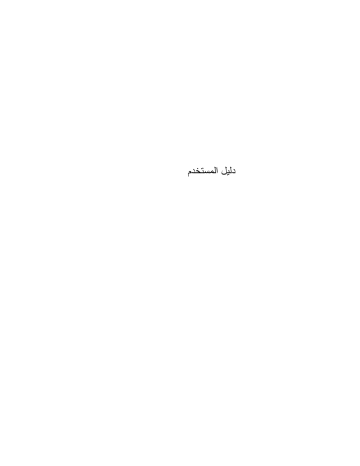
مﺪﺨﺘﺴﻤﻟا ﻞﻴﻟد
ﺞﻣاﺮﺒﻟا طوﺮﺷ
ﺞﺘﻨﻣ يأ ﻚﻣاﺪﺨﺘﺳا وأ ﻚﻠﻳﺰﻨﺗ وأ ﻚﺨﺴﻧ وأ ﻚﺘﻴﺒﺜﺘﺑو ﻚﻧإ
ماﺰﺘﻟﻻا ﻰﻠﻋ ﻖﻓاﻮﺗ , ﺎًﻘﺒﺴﻣ ﺮﺗﻮﻴﺒﻤﻜﻟا ﻲﻓ ﻪﺘﻴﺒﺜﺗ ﻢﺗ ﻲﺠﻣﺮﺑ
.( EULA ) HP ﻦﻣ ﻲﺋﺎﻬﻨﻟا مﺪﺨﺘﺴﻤﻟا ﺺﻴﺧﺮﺗ ﺔﻴﻗﺎﻔﺗا طوﺮﺸﺑ
ﻮه ﺪﻴﺣﻮﻟا ﻞﺤﻟا نﺈﻓ ،ﻩﺬه ﺺﻴﺧﺮﺘﻟا طوﺮﺷ ﻰﻠﻋ ﻖﻓاﻮﺗ ﻢﻟ اذإ
( ﺞﻣاﺮﺑو ةﺰﻬﺟأ ) ﻞﻣﺎﻜﻟﺎﺑ ﻪﻣاﺪﺨﺘﺳا ﻢﺘﻳ ﻢﻟ يﺬﻟا ﺞﺘﻨﻤﻟا عﺎﺟرإ
ﺺﺨﺸﻟا ﻰﻟإ ﻚﻟذو ءاﺮﺸﻟا ﻦﻤﺛ عﺎﺟﺮﺘﺳﻻ ًﺎﻣﻮﻳ 14 لﻼﺧ
ﻦﻤﺛ عﺎﺟرإ ﺔﺳﺎﻴﺴﻟ ًﺎﻘﻓو ءاﺮﺸﻟا ﻦﻤﺛ ةدﺎﻋإ ﻦﻋ لوﺆﺴﻤﻟا
.
ﻪﻨﻣ ءاﺮﺸﻟﺎﺑ ﺖﻤﻗ يﺬﻟا نﺎﻜﻤﻟﺎﺑ ﺔﺻﺎﺨﻟا ءاﺮﺸﻟا
ﻦﻤﺛ ﻞﻣﺎآ دادﺮﺘﺳا ﺐﻠﻄﻟ وأ ىﺮﺧأ تﺎﻣﻮﻠﻌﻣ ﻰﻠﻋ عﻼﻃﻼﻟ
.( ﻊﺋﺎﺒﻟا ) ﺔﻴﻠﺤﻤﻟا ﻊﻴﺒﻟا ﺔﻄﻘﻨﺑ لﺎﺼﺗﻻا ءﺎﺟﺮﻟا , ﺮﺗﻮﻴﺒﻤﻜﻟا
ﺞﺘﻨﻤﻟﺎﺑ صﺎﺧ رﺎﻌﺷإ
.
زﺮﻄﻟا ﻢﻈﻌﻣ ﻲﻓ ةدﻮﺟﻮﻤﻟا ﺔﻌﺋﺎﺸﻟا تاﺰﻴﻤﻟا ﻞﻴﻟﺪﻟا اﺬه ﻒﺼﻳ
.
ﻚﺑ صﺎﺨﻟا ﺮﺗﻮﻴﺒﻤﻜﻟا ﻲﻓ تاﺰﻴﻤﻟا ﺾﻌﺑ ﺮﻓﻮﺘﺗ ﻻ ﺪﻗ
ﺪﻗ .
Windows 8 تاراﺪﺻإ ﺔﻓﺎآ ﻲﻓ تاﺰﻴﻤﻟا ﺔﻓﺎآ ﺮﻓﻮﺘﺗ ﻻ
ﺞﻣاﺮﺑ وأ زﺎﻬﺟ ءاﺮﺷ وأ / و ﺔﻤﻈﻧﻷا ﺔﻴﻗﺮﺗ ﺮﺗﻮﻴﺒﻤﻜﻟا اﺬه ﺐﻠﻄﺘﻳ
تﺎﻴﻧﺎﻜﻣإ ﺔﻓﺎآ ﻦﻣ ةدﺎﻔﺘﺳﻼﻟ ةﺪﺣ ﻰﻠﻋ ﺮﺧﺁ ﺞﻣﺎﻧﺮﺑ وأ ﻞﻴﻐﺸﺗ
ﺮﻈﻧا .
ﻞﻣﺎآ ﻞﻜﺸﺑ Windows 8
.
ﻞﻴﺻﺎﻔﺘﻠﻟ http://www.microsoft.com
, ﻞﻴﻟﺪﻟا اﺬه ﻲﻓ ةدراﻮﻟا ثﺪﺣﻷا تﺎﻣﻮﻠﻌﻤﻟا ﻰﻠﻋ لﻮﺼﺤﻠﻟ
ﻰﻟإ ﻞﻘﺘﻧا ،ةﺪﺤﺘﻤﻟا تﺎﻳﻻﻮﻟا ﻲﻓ ﻢﻋﺪﻠﻟ .
ﻢﻋﺪﻟﺎﺑ ﻞﺼﺗا
ﻲﻓ ﻢﻋﺪﻠﻟ .
http://www.hp.com/go/contactHP http://welcome.hp.com/ ﻰﻟإ ﻞﻘﺘﻧا ،ﻢﻟﺎﻌﻟا ءﺎﺤﻧأ ﻊﻴﻤﺟ
.
country/us/en/wwcontact_us.html
© Copyright 2013 Hewlett-Packard
Development Company, L.P.
Intel ﺔآﺮﺸﻟ ﻦﻴﺘﻳرﺎﺠﺗ ﻦﻴﺘﻣﻼﻋ Centrino و Intel ّﺪﻌﻳ
ﺪﻌﻳ .
ىﺮﺧﻷا ناﺪﻠﺒﻟاو ةﺪﺤﺘﻤﻟا تﺎﻳﻻﻮﻟا ﻲﻓ Corporation
Advanced Micro ﺔآﺮﺸﻟ ﺔﻳرﺎﺠﺗ ﺔﻣﻼﻋ AMD
ﺔﻳرﺎﺠﺗ ﺔﻣﻼﻋ SD رﺎﻌﺷ ﺮﺒﺘﻌﻳو .
Devices, Inc.
Sun ـﻟ ﺔﻳرﺎﺠﺗ ﺔﻣﻼﻋ Java ﺪﻌﻳ .
ﺎﻬﺒﺣﺎﺼﻟ
Microsoft ﻦﻣ ﻞآ ﺪﻌﻳ .
Microsystems, Inc.
ـﻟ ةﺪﺤﺘﻤﻟا تﺎﻳﻻﻮﻟا ﻲﻓ ﺔﻠﺠﺴﻣ ﺔﻳرﺎﺠﺗ تﺎﻣﻼﻋ Windows و
.
Microsoft Corporation
نود ﺮﻴﻴﻐﺘﻠﻟ ﺔﺿﺮﻋ ﻞﻴﻟﺪﻟا اﺬه ﻲﻓ ةدراﻮﻟا تﺎﻣﻮﻠﻌﻤﻟا نإ
ﺎﻬﺗﺎﻣﺪﺧو HP تﺎﺠﺘﻨﻤﺑ ﺔﺻﺎﺨﻟا تﺎﻧﺎﻤﻀﻟا نإ .
ﻖﺒﺴﻣ رﺎﻌﺷإ
نﺎﻤﻀﻟا دﻮﻨﺑ ﻦﻤﺿ ﺢﺿاو ﻞﻜﺸﺑ ﺎﻬﻨﻋ ﻦﻠﻌﻤﻟا ﻚﻠﺗ ﻂﻘﻓ ﻲه
مﺪﻋ ﺐﺠﻳو .
تﺎﻣﺪﺨﻟاو تﺎﺠﺘﻨﻤﻟا ﻩﺬه ﻞﺜﻣ ﺐﺣﺎﺼﻳ يﺬﻟا
ﻲﻠﺨﺗ .
ﻲﻓﺎﺿإ نﺎﻤﺿ ﺔﺑﺎﺜﻤﺑ ﻪﻧأ ﻰﻠﻋ ﺎﻨه درو ﺎﻤﻣ يأ رﺎﺒﺘﻋا
يأ وأ ﺔﻳﺮﻳﺮﺤﺗ وأ ﺔﻴﻨﻓ ءﺎﻄﺧأ يأ ﻦﻋ ﺎﻬﺘﻴﻟﻮﺌﺴﻣ HP ﺔآﺮﺷ
.
ﺪﻨﺘﺴﻤﻟا اﺬه ﻲﻓ تدرو ﻮﻬﺳ ﻦﻋ ﺔﺠﺗﺎﻧ ءﺎﻄﺧأ
2013 ﺮﺒﻤﺘﺒﺳ : لوﻷا راﺪﺻﻹا
723689-171 : ﺪﻨﺘﺴﻤﻟﺎﺑ صﺎﺨﻟا ءﺰﺠﻟا ﻢﻗر
ﺔﻣﻼﺴﻟا نﺄﺸﺑ ﺮﻳﺬﺤﺗ رﺎﻌﺷإ
ﻰﻠﻋ ًةﺮﺷﺎﺒﻣ ﺮﺗﻮﻴﺒﻤﻜﻟا
ﺔﻳرﺎﻴﺘﺧا ﺔﻌﺑﺎﻄآ ،ﺮﺧﺁ ﺐﻠﺻ
ﻊﻀﺗ ﻻ
ﺢﻄﺴﻟ
،طﺮﻔﻣ
ﺢﻤﺴﺗ ﻻ
ﻞﻜﺸﺑ
.
ﺮﺗﻮﻴﺒﻤﻜﻟا ﻦﻴﺨﺴﺗ
ﻂﻘﻓ ﻮﺘﺴﻣو ﺐﻠﺻ
يدﺎﻔﺘﻟ وأ
ﺢﻄﺳ ﻰﻠﻋ
ةراﺮﺤﻟا
ﺮﺗﻮﻴﺒﻤﻜﻟا
ﻦﻋ ﺔﻤﺟﺎﻨﻟا
مﺪﺨﺘﺳا .
تﺎﺑﺎﺻﻹا
ﺮﺗﻮﻴﺒﻤﻜﻟﺎﺑ
عﻮﻗو لﺎﻤﺘﺣا ﻦﻣ ﻞﻴﻠﻘﺘﻠﻟ
ﺔﺻﺎﺨﻟا ﺔﻳﻮﻬﺘﻟا تﺎﺤﺘﻓ ﺪﺴﺗ
!
ﺮﻳﺬﺤﺗ
ﻻو ﻚﻴﻗﺎﺳ
ﺲﻤﻠﺑ بوﺎﻨﺘﻤﻟا رﺎﻴﺘﻟا لﻮﺤﻤﻟ ﺢﻤﺴﺗ ﻻ ،ﻚﻟذ ﻰﻟإ ﺔﻓﺎﺿﻹﺎﺑ .
ءاﻮﻬﻟا ﻖﻓﺪﺗ ﺔﻗﺎﻋﺈﺑ ،ﺲﺑﻼﻤﻟا وأ ﺪﻴﺟﺎﺠﺴﻟا وأ ﺪﺋﺎﺳﻮﻟا ﻞﺜﻣ ،ﺮﺧﺁ ﻦﻴﻟ ﺢﻄﺳ وأ ةروﺎﺠﻣ
ﺢﻄﺴﻟا ةراﺮﺣ ﺔﺟرد دوﺪﺤﺑ بوﺎﻨﺘﻤﻟا رﺎﻴﺘﻟا لﻮﺤﻣو ﺮﺗﻮﻴﺒﻤﻜﻟا
.( IEC 60950 ) تﺎﻣﻮﻠﻌﻤﻟا
مﺰﺘﻠﻳ
ﺎﻴﺟﻮﻟﻮﻨﻜﺗ
.
ﻞﻴﻐﺸﺘﻟا ءﺎﻨﺛأ ،ﺲﺑﻼﻤﻟا
ةﺰﻬﺟأ ﺔﻳﺎﻤﺤﻟ ﺔﻴﻟوﺪﻟا
وأ ﺪﻴﺟﺎﺠﺴﻟا وأ ﺪﺋﺎﺳﻮﻟا
ﺮﻴﻳﺎﻌﻤﻟا ﻲﻓ ﺎﻬﻴﻠﻋ
ﻞﺜﻣ ،ﻢﻋﺎﻧ
صﻮﺼﻨﻤﻟا مﺪﺨﺘﺴﻤﻟا
ﺢﻄﺳ
ﻪﺑ
وأ ةﺮﺸﺒﻟا
ﻚﺘﺤﻳ يﺬﻟا
٣ ﺔﻣﻼﺴﻟا نﺄﺸﺑ ﺮﻳﺬﺤﺗ رﺎﻌﺷإ
٤
تﺎﻳﻮﺘﺤﻤﻟا لوﺪﺟ
٥
٦ .................................................................................
( ﻂﻘﻓ ةرﺎﺘﺨﻣ زﺮُﻃ ) ﻊﺑﺎﺻﻷا تﺎﻤﺼﺑ ئرﺎﻗو رارزﻷا
١٤ ................................................................................
ﻞﻴﻐﺸﺘﻟا مﺎﻈﻨﺑ ﻢﻜﺤﺘﻟا ﺮﺻﺎﻨﻋ ماﺪﺨﺘﺳا
١٤ ........................................................................................
١٥ ............................................................................................
١٥ ....................................................................................
١٨ .............................................................................................
ﺮﻴﺷﺄﺘﻟا ةﺰﻬﺟأو ﺲﻤﻠﻟا تاءﺎﻤﻳإو ﺢﻴﺗﺎﻔﻤﻟا ﺔﺣﻮﻟ لﻼﺧ ﻦﻣ ﺮﻳﺮﻤﺘﻟا ٤
١٨ ....................................................................................
ﺎﻬﻠﻴﻐﺸﺗ فﺎﻘﻳإو ﺲﻤﻠﻟا ﺔﺣﻮﻟ ﻞﻴﻐﺸﺗ
١٩ ..........................................................................................
١٩ ................................................................................
٢١ ...........................................................................................
٢١ ..............................................................................................
( ﻂﻘﻓ ةرﺎﺘﺨﻣ زﺮﻃ ) تﺎﻓﺎﺤﻟا ﻦﻣ ﺐﺤﺴﻟا
٢٢ ...............................................................................................
٢٢ ..............................................................................................
٢٢ .............................................................................................
٢٤ ...........................................................................
Microsoft Windows 8 تارﺎﺼﺘﺧا ﺢﻴﺗﺎﻔﻣ ماﺪﺨﺘﺳا
ﻊﻳﺮﺴﻟا ﻞﻴﻐﺸﺘﻟا ﺢﻴﺗﺎﻔﻣ ﻰﻠﻋ فﺮﻌﺘﻟا
ﺔﻴﻤﻗﺮﻟا ﺢﻴﺗﺎﻔﻤﻟا تﺎﺣﻮﻟ ماﺪﺨﺘﺳا
٢٦ ...............................................................................
ﺔﻨﻤﻀﻤﻟا ﺔﻴﻤﻗﺮﻟا ﺢﻴﺗﺎﻔﻤﻟا ﺔﺣﻮﻟ ماﺪﺨﺘﺳا
٢٧ ..............................................
ﺎﻬﻠﻴﻐﺸﺗ فﺎﻘﻳإو ﺔﻨﻤﻀﻤﻟا ﺔﻴﻤﻗﺮﻟا ﺢﻴﺗﺎﻔﻤﻟا ﺔﺣﻮﻟ ﻞﻴﻐﺸﺗ
٢٧ .............................
ﺔﻨﻤﻀﻤﻟا ﺔﻴﻤﻗﺮﻟا ﺢﻴﺗﺎﻔﻤﻟا ﺔﺣﻮﻟ ﻰﻠﻋ ةدﻮﺟﻮﻤﻟا ﺢﻴﺗﺎﻔﻤﻟا ﻒﺋﺎﻇو ﻞﻳﺪﺒﺗ
٢٧ ........................................................................
ﺔﻳرﺎﻴﺘﺧا ﺔﻴﺟرﺎﺧ ﺔﻴﻤﻗر ﺢﻴﺗﺎﻔﻣ ﺔﺣﻮﻟ ماﺪﺨﺘﺳا
ﻂﺋﺎﺳﻮﻟا ﺔﻄﺸﻧأ ﻲﻓ ﻢﻜﺤﺘﻟا ﻞﺋﺎﺳو ماﺪﺨﺘﺳا
٢٩ ...............................................................................................
تﺎﻧﻮﻓوﺮﻜﻴﻤﻟاو سأﺮﻟا تﺎﻋﺎﻤﺳ ﻞﻴﺻﻮﺗ
٢٩ .........................................................................................
ﺮﺗﻮﻴﺒﻤﻜﻟا زﺎﻬﺟ ﻰﻠﻋ تﻮﺼﻟا ﻒﺋﺎﻇو ﺺﺤﻓ
٣١ ..................................................................................
( ﻂﻘﻓ ةرﺎﺘﺨﻣ زﺮﻃ ) Intel Wireless Display
٣٣ ..................................
( ﻂﻘﻓ ةرﺎﺘﺨﻤﻟا زﺮﻄﻟا ) Intel Smart Connect Technology ﺔﻴﻨﻘﺗ لﻼﺧ ﻦﻣ ﻚﺠﻣاﺮﺑ ىﻮﺘﺤﻣ ﺚﻳﺪﺤﺗ
٦
٧
٣٣ .........................................................................
ﻩؤﺎﻬﻧإو ( نﻮﻜﺴﻟا ) Sleep ﻊﺿو ﻞﻴﻐﺸﺗ ءﺪﺑ
٣٣ ..................................
ﻪﻨﻣ جوﺮﺨﻟاو مﺪﺨﺘﺴﻤﻟا ﻞﺒﻗ ﻦﻣ ﺄﻴﻬﻤﻟا ( تﺎﺒﺳﻹا ) Hibernation ﻊﺿو ﻦﻴﻜﻤﺗ
٣٤ ...............................................................................
ﺔﻗﺎﻄﻟا تاداﺪﻋإو ﺔﻗﺎﻄﻟا ﺮﺷﺆﻣ ماﺪﺨﺘﺳا
٣٤ ..................................................................................
ﻪﻴﺒﻨﺘﻟا ﺪﻨﻋ روﺮﻣ ﺔﻤﻠﻜﺑ ﺔﻳﺎﻤﺣ ﻦﻴﻴﻌﺗ
٣٥ ...................................................................
ﺔﻳرﺎﻄﺒﻟا صﻮﺼﺨﺑ ﺔﻴﻓﺎﺿإ تﺎﻣﻮﻠﻌﻣ ﻰﻠﻋ رﻮﺜﻌﻟا
٣٥ ......................................................................
( ﺔﻳرﺎﻄﺒﻟا ﺺﺤﻓ ) Battery Check ماﺪﺨﺘﺳا
٣٥ ..........................................................................................
٣٥ ..........................................................................
ﻰﺼﻗﻷا ﺪﺤﻟا ﻰﻟإ ﺔﻳرﺎﻄﺒﻟا غاﺮﻓإ ةﺮﺘﻓ ﺔﻟﺎﻃإ
٣٥ .......................................................................................
٣٦ ..............................................................
ﺔﻳرﺎﻄﺒﻟا ﻒﻌﺿ تﺎﻳﻮﺘﺴﻣ ﻰﻠﻋ فﺮﻌﺘﻟا
٣٦ ............................................................
ﺔﻳرﺎﻄﺒﻟا ﺔﻗﺎﻃ ﻒﻌﺿ ىﻮﺘﺴﻣ ﺔﻠﻜﺸﻣ ﻞﺣ
٣٦ ..............................................................................................
٣٦ .........................................................................................
٣٧ ........................................................................................
٣٨ ..........................................................................................
٣٨ .....................................................................
مﺪﺨﺘﺴﻤﻟا ﻞﺒﻗ ﻦﻣ ﺎﻬﻟاﺪﺒﺘﺳا ﻦﻜﻤﻳ ﺔﻳرﺎﻄﺑ ﻦﻳﺰﺨﺗ
٣٩ ...............................................................
مﺪﺨﺘﺴﻤﻟا ﻞﺒﻗ ﻦﻣ ﺎﻬﻟاﺪﺒﺘﺳا ﻦﻜﻤﻳ ﺔﻳرﺎﻄﺑ ﻦﻣ ﺺﻠﺨﺘﻟا
٣٩ .....................................................................
مﺪﺨﺘﺴﻤﻟا ﻞﺒﻗ ﻦﻣ ﺎﻬﻟاﺪﺒﺘﺳا ﻦﻜﻤﻳ ﺔﻳرﺎﻄﺑ لاﺪﺒﺘﺳا
ﻲﺟرﺎﺧ بوﺎﻨﺘﻣ رﺎﻴﺗ ﺔﻗﺎﻃ ماﺪﺨﺘﺳا
٤٠ ..........................................................................................
ﺔﻳرﺎﻴﺘﺧﻻا ﺔﻴﺟرﺎﺨﻟا ةﺰﻬﺟﻷا ماﺪﺨﺘﺳا
٤٥ ..........................................................................................
ﺔﻳرﺎﻴﺘﺧا ﺔﻴﺟرﺎﺧ صاﺮﻗأ تﺎآﺮﺤﻣ ماﺪﺨﺘﺳا
ﻪﺒﻴآﺮﺗ ةدﺎﻋإو ﺔﻧﺎﻴﺼﻟا ءﺎﻄﻏ ﺔﻟازإ
٤٧ .............................................................................................
٤٨ .............................................................................................
ﻪﺘﻴﻗﺮﺗ وأ ﺖﺑﺎﺜﻟا صاﺮﻗﻷا كﺮﺤﻣ لاﺪﺒﺘﺳا
٤٨ ..........................................................................................
٤٩ ........................................................................................
٥٠ ....................................................................................
ﺎﻬﻟاﺪﺒﺘﺳا وأ ةﺮآاﺬﻟا تاﺪﺣو ﺔﻓﺎﺿإ
٥٢ .....................................................
( صﺮﻘﻟا ﺔﺋﺰﺠﺗ ءﺎﻐﻟإ ةادأ ) Disk Defragmenter ماﺪﺨﺘﺳا
٥٣ .......................................................................
( صﺮﻘﻟا ﻒﻴﻈﻨﺗ ) Disk Cleanup ماﺪﺨﺘﺳا
٥٣ ........................................................................................
HP 3D DriveGuard ﺔﻟﺎﺣ ﻰﻠﻋ فﺮﻌﺘﻟا
٥٥ ................................................................................................
٥٦ .....................................................................................
Computer Setup ﻲﻓ روﺮﻤﻟا تﺎﻤﻠآ ﻦﻴﻴﻌﺗ
٥٦ ........................................................................................
BIOS ـﺑ ﺔﺻﺎﺨﻟا لوﺆﺴﻤﻟا روﺮﻣ ﺔﻤﻠآ ةرادإ
٥٧ ......................................................................
BIOS ـﺑ ﺔﺻﺎﺨﻟا لوﺆﺴﻤﻟا روﺮﻣ ﺔﻤﻠآ لﺎﺧدإ
٥٧ .........................................................................
Computer Setup ـﻟ DriveLock روﺮﻣ ﺔﻤﻠآ ةرادإ
٥٨ ......................................................................................
٥٨ ......................................................................................
٥٩ ......................................................................................
٥٩ .............................................................................................
٦٠ .................................................................
Computer Setup ﻲﻓ Automatic DriveLock ماﺪﺨﺘﺳا
٦٠ .....................................................................
Automatic DriveLock روﺮﻣ ﺔﻤﻠآ لﺎﺧدإ
٦٠ ............................................................................
Automatic DriveLock ﺔﻳﺎﻤﺣ ءﺎﻐﻟإ
تﺎﺳوﺮﻴﻔﻟا ﻦﻣ ﺔﻳﺎﻤﺤﻟا ﺞﻣاﺮﺑ ماﺪﺨﺘﺳا
HP Client Security Manager ماﺪﺨﺘﺳا
٦٢ .................................................................................................
( ﻂﻘﻓ ةرﺎﺘﺨﻣ زﺮﻃ ) ﻊﺑﺎﺻﻷا تﺎﻤﺼﺑ ئرﺎﻗ ماﺪﺨﺘﺳا
ﺎﻬﻟاﺪﺒﺘﺳا وأ ةﺮآاﺬﻟا تاﺪﺣو ﺔﻓﺎﺿإ
٦٦ ...............................................................................................
٨
٩
٦٦ ...................................................................................
ﺢﻴﺗﺎﻔﻤﻟا ﺔﺣﻮﻟو ﺲﻤﻠﻟا ﺔﺣﻮﻟ ﻒﻴﻈﻨﺗ
٦٧ .........................................................
( SoftPaq ـﺑ ﺔﺻﺎﺨﻟا ﻞﻳﺰﻨﺘﻟا ةرادإ ) SoftPaq Download Manager ماﺪﺨﺘﺳا
٦٩ ...................................................................................
Windows ـﺑ ﺔﺻﺎﺨﻟا دادﺮﺘﺳﻻا تاودأ ماﺪﺨﺘﺳا
٧٠ .....................................................
( ةﺪﺣ ﻰﻠﻋ ﻩؤاﺮﺷ ﻢﺘﻳ ) Windows 8 ﻞﻴﻐﺸﺘﻟا مﺎﻈﻨﺑ صﺎﺨﻟا ﻂﺋﺎﺳو ماﺪﺨﺘﺳا
٧١ ...............................................................
ﻞﻬﺳو ﻊﻳﺮﺳ دادﺮﺘﺳﺎﺑ مﺎﻴﻘﻟا ﻞﺟﻷ Windows Refresh ماﺪﺨﺘﺳا
٧١ ..........................................................................................
Windows ﺖﻴﺒﺜﺗ ةدﺎﻋإو تﺎﻔﻠﻤﻟا ﻞآ ﺔﻟازإ
٧٣ .........................................
HP PC Hardware Diagnostics (UEFI) و ، MultiBoot ، ( BIOS ) Computer Setup ١٢
٧٣ ....................................................................................
( ﺮﺗﻮﻴﺒﻤﻜﻟا داﺪﻋإ ) Computer Setup ﻞﻴﻐﺸﺗ
٧٣ ...............................................................................................
ﻪﻨﻣ رﺎﻴﺘﺧﻻاو ﺮﺗﻮﻴﺒﻤﻜﻟا داﺪﻋإ ﻲﻓ ﻞﻘﻨﺘﻟا
٧٤ ......................................................................
Computer Setup ﻲﻓ ﺔﻌﻨﺼﻤﻟا ﺔآﺮﺸﻟا تاداﺪﻋإ ةدﺎﻌﺘﺳا
٧٥ ...............................................................
Windows 8 ﻞﻴﻐﺸﺘﻟا مﺎﻈﻨﻟ BIOS ﺚﻳﺪﺤﺗ ﻞﻳﺰﻨﺗ
٧٧ ...............................................................
Computer Setup ﻲﻓ ﺪﻴﻬﻤﺘﻠﻟ ﺪﻳﺪﺟ ﺐﻴﺗﺮﺗ ﺪﻳﺪﺤﺗ
٧٧ .....................................................................
ﺎًﻴﻜﻴﻣﺎﻨﻳد f9 ﺔﺒﻟﺎﻄﻣ ماﺪﺨﺘﺳﺎﺑ ﺪﻴﻬﻤﺗ زﺎﻬﺟ رﺎﻴﺘﺧا
٧٨ ..............................................................................
MultiBoot Express ﺔﺒﻟﺎﻄﻣ ﻦﻴﻴﻌﺗ
٧٨ ..........................................................................
MultiBoot Express تﻼﻴﻀﻔﺗ لﺎﺧدإ
٧٨ ................................................................
( ﻂﻘﻓ ةرﺎﺘﺨﻣ زﺮﻃ ) HP PC Hardware Diagnostics (UEFI) ماﺪﺨﺘﺳا
٧٩ .....................................................
USB زﺎﻬﺟ ﻰﻟإ HP PC Hardware Diagnostics (UEFI) ﻞﻳﺰﻨﺗ
ﺮﺗﻮﻴﺒﻤﻜﻟا زﺎﻬﺟ بﺎﺤﻄﺻا ﻊﻣ ﺮﻔﺴﻟا أ ﻖﺤﻠﻤﻟا
ﻞﻴﻐﺸﺘﻟا ءﺪﺑ ﺮﺗﻮﻴﺒﻤﻜﻟا ﻰﻠﻋ رﺬﻌﺘﻳ
ﺔﻴﻌﻴﺒﻃ ﺮﻴﻏ ﺔﻘﻳﺮﻄﺑ ﺞﻣﺎﻧﺮﺒﻟا ﻞﻤﻌﻳ
ﺐﻴﺠﺘﺴﻳ ﻻ ﻪﻨﻜﻟو , ﻞﻐﺸﻣ ﺮﺗﻮﻴﺒﻤﻜﻟا
ﺮﺗﻮﻴﺒﻤﻜﻟﺎﺑ ةدﺎﺘﻌﻣ ﺮﻴﻏ ﺔﻧﻮﺨﺳ ﺪﺟﻮﺗ
ﻲﻜﻴﺗﺎﺘﺳوﺮﻬﻜﻟا ﻎﻳﺮﻔﺘﻟا ج ﻖﺤﻠﻤﻟا
١٠
ﻚﺑ ًﺎﺒﺣﺮﻣ ١
.
ةﺪﻳﺪﺠﻟا Windows® تاﺰﻴﻣ فﺎﺸﻜﺘﺳﻻ عﻮﺒﻄﻤﻟا
: ﺔﻴﻟﺎﺘﻟا تاﻮﻄﺨﻟﺎﺑ مﺎﻴﻘﻟا ﻢﻬﻤﻟا ﻦﻣ , ﺮﺗﻮﻴﺒﻤﻜﻟا ﻚﻠﻴﺠﺴﺗو كداﺪﻋإ ﺪﻌﺑ
Windows 8 تﺎﻴﺳﺎﺳأ ﻞﻴﻟد ضاﺮﻌﺘﺳﻻ ﺔﻘﻴﻗد ﺲﻳﺮﻜﺗ ءﺎﺟﺮﻟا ●
رز ﻂﻐﺿا , Windows ﺐﺘﻜﻣ ﺢﻄﺳ وأ حﻮﺘﻔﻣ ﻖﻴﺒﻄﺗ
.
ﺔﻘﺑﺎﺴﻟا ﺔﺷﺎﺸﻟا ﻰﻟإ ًﺔﻴﻧﺎﺛ
ﻦﻣ ﺮﺗﻮﻴﺒﻤﻜﻟﺎﺑ ﺔﺻﺎﺨﻟا ( ءﺪﺑ ) Start ﺔﺷﺎﺷ ﻰﻟإ ﺎًﻌﻳﺮﺳ
Windows رز ﻰﻠﻋ ﻂﻐﻀﻟا كﺪﻴﻌﻴﺳ .
ﺢﻴﺗﺎﻔﻤﻟا ﺔﺣﻮﻟ ﻰﻠﻋ
ةدﻮﻌﻠﻟ : ﺢﻴﻤﻠﺗ
Windows
●
ﺮﻈﻧا ،تﺎﻣﻮﻠﻌﻤﻟا ﻦﻣ ﺪﻳﺰﻣ ﻰﻠﻋ لﻮﺼﺤﻠﻟ .
ﺖﻧﺮﺘﻧﻹﺎﺑ لﺎﺼﺗﻻا ﻚﻨﻜﻤﻴﻟ ﺔﻴﻜﻠﺳﻼﻟا وأ ﺔﻴﻜﻠﺴﻟا ﻚﺗﺎﻜﺒﺷ ﺪﻋأ — ﺖﻧﺮﺘﻧﻹﺎﺑ لﺎﺼﺗﻻا
.
.
ﺮﺗﻮﻴﺒﻤﻜﻟا ﻰﻠﻋ ﺎًﻘﺒﺴﻣ ﺞﻣﺎﻧﺮﺒﻟا ﺖﻴﺒﺜﺗ ﻢﺘﻳ .
ﻪﺑ تﺎﺳوﺮﻴﻔﻟا ﺎﻬﻘﺤﻠﺗ ﻲﺘﻟا راﺮﺿﻷا ﺪﺿ كﺮﺗﻮﻴﺒﻤآ ﻢﺣا — تﺎﺳوﺮﻴﻔﻟا ﺔﺤﻓﺎﻜﻣ ﺞﻣﺎﻧﺮﺑ ﺚﻳﺪﺤﺗ
٦١ ﺔﺤﻔﺻ ﻲﻓ تﺎﺳوﺮﻴﻔﻟا ﻦﻣ ﺔﻳﺎﻤﺤﻟا ﺞﻣاﺮﺑ ماﺪﺨﺘﺳا
ﺮﻈﻧا ،تﺎﻣﻮﻠﻌﻤﻟا ﻦﻣ ﺪﻳﺰﻣ ﻰﻠﻋ لﻮﺼﺤﻠﻟ
و
.
ﺔﻴﻓﺎﺿإ
تﺎﻣﻮﻠﻌﻣ
ﻰﻠﻋ
ﻊﺟار .
كﺮﺗﻮﻴﺒﻤآ تاﺰﻴﻣ ﻦﻋ
لﻮﺼﺤﻠﻟ
ﻢﻠﻌﺗ — ﺮﺗﻮﻴﺒﻤﻜﻟا
ﺔﻓﺮﻌﻣ
: ﺮﺗﻮﻴﺒﻤﻜﻟا ﻲﻓ ﺎًﻘﺒﺴﻣ ﺎﻬﺘﻴﺒﺜﺗ ﻢﺗ ﺞﻣاﺮﺑ ﺔﻋﻮﻤﺠﻣ ﻰﻟإ ﻞﺻ — ﺔﺘﺒﺜﻤﻟا ﺞﻣاﺮﺒﻟا ﻰﻠﻋ رﻮﺜﻌﻟا
ةﺮهﺎﻈﻟا تارﺎﻴﺨﻟا ﺔﻤﺋﺎﻗ ﻦﻣ تارﺎﻴﺨﻟا ﺪﺣأ دﺪﺣ ﺎهﺪﻌﺑو ( تﺎﻘﻴﺒﻄﺗ ) Apps ﻰﻠﻋ ﺮﻘﻧا ﻢﺛ ﻦﻣو ، ( ت ) a ﺐﺘآا ، ( ءﺪﺑ ) Start ﺔﺷﺎﺷ ﻲﻓ
ﺪﻗ ﻲﺘﻟا ﺔﻌﻨﺼﻤﻟا ﺔآﺮﺸﻟا ﻞﺒﻗ ﻦﻣ ﺞﻣاﺮﺒﻟا تادﺎﺷرإ ﻊﺟار ،ﺎﻬﺑ ﺮﺗﻮﻴﺒﻤﻜﻟا دوﺰﻤﻟا ﺞﻣاﺮﺒﻟا ماﺪﺨﺘﺳا لﻮﺣ ﻞﻴﺻﺎﻔﺗ
.
ﺔﻌﻨﺼﻤﻟا ﺔآﺮﺸﻟﺎﺑ صﺎﺨﻟا ﺐﻳﻮﻟا ﻊﻗﻮﻣ ﻰﻠﻋ
ﻰﻠﻋ لﻮﺼﺤﻠﻟ .
ﻚﻣﺎﻣأ
وأ ﺞﻣاﺮﺒﻟا ﻊﻣ ﺮﻓﻮﺘﺗ
ﺮﻈﻧا .
ةدﺎﻌﺘﺳﻼﻟ شﻼﻓ كﺮﺤﻣ وأ ةدﺎﻌﺘﺳا صاﺮﻗأ ءﺎﺸﻧإ ﻖﻳﺮﻃ ﻦﻋ ﺎًﻴﻃﺎﻴﺘﺣا ﺖﺑﺎﺜﻟا صﺮﻘﻟا كﺮﺤﻣ ﺦﺴﻧا
●
●
●
●
١ ﻚﺑ ًﺎﺒﺣﺮﻣ ١ ﻞﺼﻔﻟا
تﺎﻣﻮﻠﻌﻣ ﻰﻠﻋ رﻮﺜﻌﻟا
.
مﺎﻬﻤﻟا ﻦﻣ ﺪﻳﺪﻌﻟا ﺬﻴﻔﻨﺗ ﻰﻠﻋ كﺪﻋﺎﺴﺗ نأ ﺎﻬﻧﺄﺷ ﻦﻣ ﻲﺘﻟا ةﺪﻳﺪﻌﻟا دراﻮﻤﻟﺎﺑ اًدوﺰﻣ ﺮﺗﻮﻴﺒﻤﻜﻟا ﻲﺗﺄﻳ
.
ﺔﻤﻴﻠﺴﻟا ﻞﻤﻌﻟا تادﺎﻋو
ﺮﺗﻮﻴﺒﻤﻜﻟا
ﺮﺗﻮﻴﺒﻤﻜﻟا
تﺎﻧﻮﻜﻣ ﻰﻠﻋ فﺮﻌﺘﻟا
داﺪﻋإ
ﻲﻓ
ﻦﻋ تﺎﻣﻮﻠﻌﻤﻟ
ﺔﻘﻳﺮﻃ
ةﺪﻋﺎﺴﻤﻟا
●
●
.
ﻪﻴﻓ لﺎﻘﺘﻧﻻاو Windows® 8 ماﺪﺨﺘﺳا ﻦﻋ ﺔﻣﺎﻋ ةﺮﻈﻧ
BIOS و ﻞﻴﻐﺸﺘﻟا
ﻞﻴﻐﺸﺘﻟا
ﺞﻣاﺮﺑو
مﺎﻈﻧ
ﺞﻣاﺮﺒﻟا
تﺎﻣﻮﻠﻌﻣ
تﺎﺜﻳﺪﺤﺗ
●
●
ﻢﻋﺪﻟا
تﻼﻜﺸﻤﻟا
ﻰﻟإ
ﻞﺣ تاودأ
لﻮﺻﻮﻟا ﺔﻘﻳﺮﻃ
●
●
ﺔﻳرﺎﻄﺒﻟا
ﺔﻴﺋﺎﻗوو
ﻦﻣ
ﺔﻴﻤﻴﻈﻨﺗ
ﺺﻠﺨﺘﻟا لﻮﺣ
تﺎﻣﻮﻠﻌﻣ
تﺎﻣﻮﻠﻌﻣ
●
●
ﺮﺘﺧا ( ءﺪﺑ ) Start ﺔﺷﺎﺷ
داﺪﻋﻹا تادﺎﺷرإ
Windows 8
دراﻮﻤﻟا
ﻖﺼﻠﻣ
تﺎﻴﺳﺎﺳأ ﻞﻴﻟد
HP Support Assistant
ﻦﻤﻓ HP Support Assistant ﻰﻟإ لﻮﺻﻮﻠﻟ
.
HP Support Assistant ﻖﻴﺒﻄﺘﻟا
ﻢﻋﺪﻠﻟ .
ﻢﻋﺪﻟﺎﺑ ﻞﺼﺗا ،ﻞﻴﻟﺪﻟا اﺬه ﻲﻓ ةدراﻮﻟا ثﺪﺣﻷا تﺎﻣﻮﻠﻌﻤﻟا ﻰﻠﻋ لﻮﺼﺤﻠﻟ http://www.hp.com/go/ ﻰﻟإ ﻞﻘﺘﻧا ،ةﺪﺤﺘﻤﻟا تﺎﻳﻻﻮﻟا ﻲﻓ
ﻰﻟإ ﻞﻘﺘﻧا ،ﻢﻟﺎﻌﻟا ءﺎﺤﻧأ ﻊﻴﻤﺟ ﻲﻓ ﻢﻋﺪﻠﻟ .
contactHP http://welcome.hp.com/country/us/en/
.
wwcontact_us.html
ﺔﻴﺌﻴﺑو ﺔﻴﺋﺎﻗوو ﺔﻴﻤﻴﻈﻨﺗ تارﺎﻌﺷإ
ﺔﺤﺼﻟاو ﺢﻴﺤﺻ ﻞﻜﺸﺑ ﻢﺴﺠﻟا
ﺔﻴﻧوﺮﺘﻜﻟﻹاو
ﻊﺿوو ﻞﻤﻌﻟا
ﺔﻴﻜﻴﻧﺎﻜﻴﻤﻟا
ﺔﻄﺤﻣ
نﺎﻣﻷا
داﺪﻋإ
تﺎﻣﻮﻠﻌﻣ
●
●
HP Support ﻖﻴﺒﻄﺗ ﺪﻳﺪﺤﺗ ﻰﺟﺮﻳ ،مﺪﺨﺘﺴﻤﻟا ﻞﺋﻻد ﻰﻟإ لﻮﺻﻮﻠﻟ
My computer ﺪﻳﺪﺤﺗ ﻢﺛ ( ءﺪﺑ ) Start ﺔﺷﺎﺷ ﻦﻣ Assistant
.( مﺪﺨﺘﺴﻤﻟا ﻞﺋﻻد ) User guides ﻢﺛ ، ( ﺮﺗﻮﻴﺒﻤﻜﻟا )
ﺔﺣاﺮﻟاو نﺎﻣﻷا ﻞﻴﻟد
HP Support ﻖﻴﺒﻄﺗ ﺪﻳﺪﺤﺗ ﻰﺟﺮﻳ ،مﺪﺨﺘﺴﻤﻟا ﻞﺋﻻد ﻰﻟإ لﻮﺻﻮﻠﻟ
My computer ﺪﻳﺪﺤﺗ ﻢﺛ ( ءﺪﺑ ) Start ﺔﺷﺎﺷ ﻦﻣ Assistant
.( مﺪﺨﺘﺴﻤﻟا ﻞﺋﻻد ) User guides ﻢﺛ ، ( ﺮﺗﻮﻴﺒﻤﻜﻟا )
HP ﻦﻣ ﻢﻋﺪﻟا ﻰﻠﻋ لﻮﺼﺤﻠﻟ ﺔﻴﻔﺗﺎﻬﻟا مﺎﻗرﻷا
ﻢﻋﺪﻟا
ﺔﻴﻓﺎﺿإ تﺎﻤﻴﻠﻌﺗ ﻰﻠﻋ رﻮﺜﻌﻟاو رﺎﻴﻏ
زﺎﻬﺠﻠﻟ ﺔﺣﺎﺘﻤﻟا
تﺎﻣﻮﻠﻌﻣ
ﻊﻄﻗ ﺐﻠﻃ
تﺎﻘﺤﻠﻤﻟا
●
●
●
– وأ –
.
http://www.hp.com/ergo ﻰﻟإ ﻞﻘﺘﻧا
ﻢﻟﺎﻌﻟا ءﺎﺤﻧأ ﻊﻴﻤﺟ ﻲﻓ ﻒﺗاﻮﻬﻟا مﺎﻗرأ ﺐﻴﺘآ
.
كﺮﺗﻮﻴﺒﻤﻜﺑ ﺐﻴﺘﻜﻟا اﺬه قﺎﻓرإ ﻢﺗ
ﺖﻧﺮﺘﻧﻹا ﻲﻓ HP ﻊﻗﻮﻣ
ﻢﻋﺪﻠﻟ .
ﻢﻋﺪﻟﺎﺑ ﻞﺼﺗا , ﻞﻴﻟﺪﻟا اﺬه ﻲﻓ ةدراﻮﻟا ثﺪﺣﻷا تﺎﻣﻮﻠﻌﻤﻟا ﻰﻠﻋ لﻮﺼﺤﻠﻟ http://www.hp.com/go/ ﻰﻟإ ﻞﻘﺘﻧا ،ةﺪﺤﺘﻤﻟا تﺎﻳﻻﻮﻟا ﻲﻓ
ﻰﻟإ ﻞﻘﺘﻧا ،ﻢﻟﺎﻌﻟا ءﺎﺤﻧأ ﻊﻴﻤﺟ ﻲﻓ ﻢﻋﺪﻠﻟ .
contactHP http://welcome.hp.com/country/us/en/
.
wwcontact_us.html
تﺎﻣﻮﻠﻌﻣ ﻰﻠﻋ رﻮﺜﻌﻟا ٢
ﻦﻋ
نﺎﻤﻀﻟا
تﺎﻣﻮﻠﻌﻤﻟ
تﺎﻣﻮﻠﻌﻣ
دراﻮﻤﻟا
* دوﺪﺤﻤﻟا نﺎﻤﻀﻟا
HP ﻖﻴﺒﻄﺗ دﺪﺣ ، ( ءﺪﺑ ) Start ﺔﺷﺎﺷ ﻲﻓ ،ﻞﻴﻟﺪﻟا اﺬه ﻰﻟإ لﻮﺻﻮﻠﻟ
( ﺮﺗﻮﻴﺒﻤﻜﻟا ) My computer دﺪﺣ ﻢﺛ ﻦﻣو Support Assistant
.( تﺎﻣﺪﺨﻟاو نﺎﻤﻀﻟا ) Warranty and services دﺪﺣ ﺎهﺪﻌﺑو
– وأ –
.
http://www.hp.com/go/orderdocuments ﻰﻟإ ﻞﻘﺘﻧا
ﻲﻓ .
ﺔﺒﻠﻌﻟا ﻲﻓ ﺮﻓﻮﺘﻳ DVD صﺮﻗ / طﻮﻐﻀﻣ صﺮﻗ ﻲﻓ وأ / و كﺮﺗﻮﻴﺒﻤآ ﻲﻓ ﺔﻴﻧوﺮﺘﻜﻟﻹا ﺔﻟدﻷا ﻦﻤﺿ ﻚﺠﺘﻨﻣ ﻰﻠﻋ ﻖﺒﻄﻨﻤﻟا HP ﻦﻣ دوﺪﺤﻤﻟا ﺢﻳﺮﺼﻟا نﺎﻤﻀﻟا ﻰﻠﻋ رﻮﺜﻌﻟا ﻚﻨﻜﻤﻳ *
ﻰﻠﻋ ﺔﻋﻮﺒﻄﻣ ﺔﺨﺴﻧ ﺐﻠﻃ ﻚﻨﻜﻤﻳ , ﺎًﻋﻮﺒﻄﻣ نﺎﻤﻀﻟا ﺮﻓﻮﺘﻳ ﻢﻟ ﺚﻴﺣ ﻖﻃﺎﻨﻤﻟا / ناﺪﻠﺒﻟا ﺾﻌﺒﻟ ﺔﺒﺴﻨﻟﺎﺑ .
ﺔﺒﻠﻌﻟا ﻲﻓ ﺎًﻋﻮﺒﻄﻣ اًدوﺪﺤﻣ ﺎًﻧﺎﻤﺿ HP ﺮﻓﻮﺗ ﺪﻗ , ﻖﻃﺎﻨﻤﻟا / ناﺪﻠﺒﻟا ﺾﻌﺑ
: ﻰﻟإ ﺔﺑﺎﺘﻜﻟا وأ http://www.hp.com/go/orderdocuments
Hewlett-Packard, MS POD, 11311 Chinden Blvd., Boise, ID 83714, USA : ﺔﻴﻟﺎﻤﺸﻟا ﺎﻜﻳﺮﻣأ ●
Hewlett-Packard, POD, Via G. Di Vittorio, 9, 20063, Cernusco s/Naviglio (MI), Italy : ﺎﻴﻘﻳﺮﻓأو
Hewlett-Packard, POD, P.O. Box 200, Alexandra Post Office, Singapore 911507
ﻂﺳوﻷا قﺮﺸﻟاو
: ئدﺎﻬﻟا
ﺎﺑوروأ
ﻂﻴﺤﻤﻟاو ﺎﻴﺳﺁ
●
●
.
ﺪﻳﺮﺒﻟا ناﻮﻨﻋو ﻢﺳﻻاو ( ﺔﻣﺪﺨﻟا ﻖﺼﻠﻣ ﻰﻠﻋ ةدﻮﺟﻮﻤﻟا ) نﺎﻤﻀﻟا ةﺮﺘﻓو ﺞﺘﻨﻤﻟا ﻢﻗر ﻰﻟإ ةرﺎﺷﻹا ﻰﺟﺮﻳ , نﺎﻤﻀﻟا ﺔﻘﻴﺛو ﻦﻣ ﺔﻋﻮﺒﻄﻣ ﺔﺨﺴﻧ ﻚﺒﻠﻃ ﺪﻨﻋ
ﻞﻘﺘﻧا ،ﻢﻟﺎﻌﻟا ءﺎﺤﻧأ ﻊﻴﻤﺟ ﻲﻓ ﻢﻋﺪﻠﻟ .
http://www.hp.com/go/contactHP ﻰﻟإ ﻞﻘﺘﻧا ،ةﺪﺤﺘﻤﻟا تﺎﻳﻻﻮﻟا ﻲﻓ ﻢﻋﺪﻠﻟ .
ﻩﻼﻋأ ةدراﻮﻟا ﻦﻳوﺎﻨﻌﻟا ﻰﻟإ HP ﺞﺘﻨﻣ ْﻊﺟﺮﺗ ﻻ : مﺎه
.
http://welcome.hp.com/country/us/en/wwcontact_us.html
ﻰﻟإ
٣ ﻚﺑ ًﺎﺒﺣﺮﻣ ١ ﻞﺼﻔﻟا
ﺮﺗﻮﻴﺒﻤﻜﻟا ﻰﻠﻋ فﺮﻌﺘﻟا ٢
ﺔﻳﻮﻠﻌﻟا ﺔﻬﺠﻟا
ﺲﻤﻠﻟا ﺔﺣﻮﻟ
ﻒﺻﻮﻟا
.
ﺔﺷﺎﺸﻟا ﻰﻠﻋ ةدﻮﺟﻮﻤﻟا ﺮﺻﺎﻨﻌﻟا ﻂّﺸﻨﺗ وأ دّﺪﺤﺗو ﺮﺷﺆﻤﻟا كﺮﺤﺗ
.
ﺔﻴﺟرﺎﺨﻟا سوﺎﻤﻟا ةﺰﻬﺟأ ﻰﻠﻋ دﻮﺟﻮﻤﻟا ﺮﺴﻳﻷا رﺰﻟا ﻞﻤﻋ ﻞﻤﻌﻳ
.
ﺎﻬﻠﻴﻐﺸﺗ ﻒﻗﻮﻳو ﺲﻤﻠﻟا ﺔﺣﻮﻟ ﻞﻐﺸﻳ
.
ﺔﺷﺎﺸﻟا ﻰﻠﻋ ةدﻮﺟﻮﻤﻟا ﺮﺻﺎﻨﻌﻟا ﻂّﺸﻨﺗ وأ دّﺪﺤﺗو ﺮﺷﺆﻤﻟا كﺮﺤﺗ
.
ﺔﻴﺟرﺎﺨﻟا سوﺎﻤﻟا ةﺰﻬﺟأ ﻰﻠﻋ دﻮﺟﻮﻤﻟا ﺮﺴﻳﻷا رﺰﻟا ﻞﻤﻋ ﻞﻤﻌﻳ
.
ﺔﻴﺟرﺎﺨﻟا سوﺎﻤﻟا ةﺰﻬﺟأ ﻰﻠﻋ دﻮﺟﻮﻤﻟا ﻦﻤﻳﻷا رﺰﻟا ﻞﻤﻋ ﻞﻤﻌﻳ
.
ﺔﻴﺟرﺎﺨﻟا سوﺎﻤﻟا ةﺰﻬﺟأ ﻰﻠﻋ دﻮﺟﻮﻤﻟا ﻦﻤﻳﻷا رﺰﻟا ﻞﻤﻋ ﻞﻤﻌﻳ
ﺮﻴﺷﺄﺘﻟا ﺎﺼﻋ
ﺮﺴﻳﻷا ﺮﻴﺷﺄﺘﻟا ﺎﺼﻋ رز
ﺲﻤﻠﻟا ﺔﺣﻮﻟ ﻞﻴﻐﺸﺗ فﺎﻘﻳإ / ﻞﻴﻐﺸﺗ رز
ﺲﻤﻠﻟا ﺔﺣﻮﻟ ﺔﻘﻄﻨﻣ
ﺮﺴﻳﻷا ﺲﻤﻠﻟا ﺔﺣﻮﻟ رز
ﻦﻤﻳﻷا ﺮﻴﺷﺄﺘﻟا ﺎﺼﻋ رز
ﻦﻤﻳﻷا ﺲﻤﻠﻟا ﺔﺣﻮﻟ رز
نّﻮﻜﻤﻟا
( 4 )
( 5 )
( 6 )
( 7 )
( 1 )
( 2 )
( 3 )
ﺔﻳﻮﻠﻌﻟا ﺔﻬﺠﻟا ٤
.
ﻞﻴﻐﺸﺘﻟا ﺪﻴﻗ ﺮﺗﻮﻴﺒﻤﻜﻟا زﺎﻬﺟ : ءﺎﻀﻣ
.( نﻮﻜﺴﻟا ) Sleep ﺔﻟﺎﺣ ﻲﻓ ﺮﺗﻮﻴﺒﻤﻜﻟا : ﺾﻣاو
.( تﺎﺒﺳﻹا ) Hibernation ﻊﺿو ﻲﻓ وأ ﻞﻴﻐﺸﺘﻟا ﻦﻋ ﻒﻗﻮﺘﻣ ﺮﺗﻮﻴﺒﻤﻜﻟا : ﺄﻔﻄﻣ
ﻒﺻﻮﻟا
●
●
●
.
ﻞﻴﻐﺸﺘﻟا ﺪﻴﻗ caps lock : ءﺎﻀﻣ
.
تﻮﺼﻟا مﻮﺘﻜﻣ نﻮﻓوﺮﻜﻴﻤﻟا : ءﺎﻀﻣ
ﺔﻴﻠﺤﻤﻟا لﺎﺼﺗﻻا ﺔﻜﺒﺷ زﺎﻬﺟ ﻞﺜﻣ ،ﺞﻣﺪﻣ
.
ﻞﻴﻐﺸﺘﻟا ﺪﻴﻗ num lock : ءﺎﻀﻣ
ﻲﻜﻠﺳﻻ زﺎﻬﺟ ﻞﻴﻐﺸﺗ ﻢﺗ : ﺾﻴﺑأ
.
ﺔﻴﻜﻠﺳﻼﻟا ( WLAN )
●
.
.
ﻞﻴﻐﺸﺘﻟا
ﻞﻴﻐﺸﺘﻟا
ﻦﻋ ﺔﻔﻗﻮﺘﻣ
ﻦﻋ ﻒﻗﻮﺘﻣ
ﺔﻴﻜﻠﺳﻼﻟا ةﺰﻬﺟﻷا
ﺮﺗﻮﻴﺒﻤﻜﻟا زﺎﻬﺟ
ﺔﻓﺎآ : ﻲﻧﺎﻣﺮﻬآ
تﻮﺻ : ﻲﻧﺎﻣﺮﻬآ
●
●
.
ﺮﺗﻮﻴﺒﻤﻜﻟا تﻮﺻ ﻞﻴﻐﺸﺗ ﻢﺗ : ﺄﻔﻄﻣ ●
ﺔﻗﺎﻄﻟا ءﻮﺿ
نّﻮﻜﻤﻟا
( 1 ) caps lock ءﻮﺿ
.
نﻮﻓوﺮﻜﻴﻤﻟا تﻮﺻ ﻢﺘآ ءﻮﺿ num lock ءﻮﺿ
ﺔﻴﻜﻠﺳﻼﻟا ءﻮﺿ
( 2 )
( 3 )
( 4 )
( 5 )
تﻮﺼﻟا ﻢﺘآ ءﻮﺿ ( 6 )
٥ ﺮﺗﻮﻴﺒﻤﻜﻟا ﻰﻠﻋ فﺮﻌﺘﻟا ٢ ﻞﺼﻔﻟا
ءاﻮﺿأ
( ﻂﻘﻓ ةرﺎﺘﺨﻣ زﺮُﻃ ) ﻊﺑﺎﺻﻷا تﺎﻤﺼﺑ ئرﺎﻗو رارزﻷا
.
ﻪﻠﻴﻐﺸﺘﻟ رﺰﻟا ﻰﻠﻋ ﻂﻐﺿا ،ﻞﻴﻐﺸﺘﻟا ﻦﻋ ﺎًﻔﻗﻮﺘﻣ ﺮﺗﻮﻴﺒﻤﻜﻟا زﺎﻬﺟ نﻮﻜﻳ ﺎﻣﺪﻨﻋ
ﻞﻴﻐﺸﺘﻟ ﺎًﻔﻴﻔﺧ رﺰﻟا ﻰﻠﻋ ﻂﻐﺿا ،ﻞﻴﻐﺸﺘﻟا ﺪﻴﻗ ﺮﺗﻮﻴﺒﻤﻜﻟا زﺎﻬﺟ نﻮﻜﻳ ﺎﻣﺪﻨﻋ
.( نﻮﻜﺴﻟا ) Sleep ﻊﺿو
ﻒﺻﻮﻟا
●
●
● ءﺎﻬﻧﻹ ﺎًﻔﻴﻔﺧ رﺰﻟا ﻰﻠﻋ ﻂﻐﺿا ، ( نﻮﻜﺴﻟا ) Sleep ﻊﺿو ﻲﻓ ﺮﺗﻮﻴﺒﻤﻜﻟا نﺎآ اذإ
.( نﻮﻜﺴﻟا ) Sleep ﻊﺿو
رﺰﻟا ﻰﻠﻋ ﻂﻐﺿا ، ( تﺎﺒﺳﻹا ) Hibernation ﻊﺿو ﻲﻓ ﺮﺗﻮﻴﺒﻤﻜﻟا نﺎآ اذإ
.( تﺎﺒﺳﻹا ) Hibernation ﻊﺿو ءﺎﻬﻧﻹ ﺎًﻔﻴﻔﺧ
●
ﻲﻓ ﻞﻴﻐﺸﺘﻟا فﺎﻘﻳإ تاءاﺮﺟإ ماﺪﺨﺘﺳا رﺬﻌﺗو ﺔﺑﺎﺠﺘﺳﻻا ﻦﻋ ﺮﺗﻮﻴﺒﻤﻜﻟا ﻒﻗﻮﺗ اذإ
ﻰﻠﻋ ٍناﻮﺛ ٥ ةﺪﻤﻟ راﺮﻤﺘﺳﺎﺑ ﻞﻴﻐﺸﺘﻟا رز ﻰﻠﻋ ﻂﻐﺿا ؛ Microsoft® Windows®
.
ﺮﺗﻮﻴﺒﻤﻜﻟا ﻞﻴﻐﺸﺗ فﺎﻘﻳﻹ ﻞﻗﻷا
System < ( ﻢﻜﺤﺘﻟا
: ﺔﻗﺎﻄﻟا تاداﺪﻋإ لﻮﺣ تﺎﻣﻮﻠﻌﻤﻟا ﻦﻣ ﺪﻳﺰﻣ ﻰﻠﻋ لﻮﺼﺤﻠﻟ
ﺔﺣﻮﻟ ) Control Panel < ( ءﺪﺑ ) Start دﺪﺣ
تارﺎﻴﺧ ) Power Options < ( نﺎﻣﻷاو مﺎﻈﻨﻟا ) and Security
.( ﺔﻗﺎﻄﻟا
●
لﻮﻤﺤﻤﻟا ﺮﺗﻮﻴﺒﻤﻜﻠﻟ ﻲﻌﺟﺮﻤﻟا ﻞﻴﻟﺪﻟا ﻊﺟار ،تﺎﻣﻮﻠﻌﻤﻟا ﻦﻣ ﺪﻳﺰﻣ ﻰﻠﻋ لﻮﺼﺤﻠﻟ
.
HP ﻦﻣ
●
.
تﻮﺼﻟا نارﺪﺼﻳ
.
ﻲﻜﻠﺳﻻ لﺎﺼﺗا ءﺎﺸﻧإ ﻰﻟإ يدﺆﻳ ﻻ ﻪﻨﻜﻟو ﺎﻬﻠﻴﻐﺸﺗ ﻒﻗﻮﻳ وأ ﺔﻴﻜﻠﺳﻼﻟا ةﺰﻴﻣ ﻞﻐﺸﻳ
.
ﻩﺪﻴﻌﺘﺴﻳو تﻮﺼﻟا ﺮﺒﻜﻣ تﻮﺻ ﻢﺘﻜﻳ
ﻞﻴﺠﺴﺗ ﻦﻣ ًﻻﺪﺑ ﻊﺑﺎﺻﻷا تﺎﻤﺼﺑ ﺔﻄﺳاﻮﺑ Windows ﻰﻟإ لﻮﺧﺪﻟا ﻞﻴﺠﺴﺗ ﺢﻴﺘﻳ
.
روﺮﻤﻟا ﺔﻤﻠﻜﺑ لﻮﺧﺪﻟا
ﻞﻴﻐﺸﺘﻟا رز
نّﻮﻜﻤﻟا
( 1 )
تﻮﺼﻟا اﺮﺒﻜﻣ
ﺔﻴﻜﻠﺳﻼﻟا رز
تﻮﺼﻟا ﻢﺘآ رز
( ﻂﻘﻓ ةرﺎﺘﺨﻣ زﺮﻃ ) ﻊﺑﺎﺻﻷا تﺎﻤﺼﺑ ئرﺎﻗ
( 2 )
( 3 )
( 4 )
( 5 )
ﺔﻳﻮﻠﻌﻟا ﺔﻬﺠﻟا ٦
ﻒﺻﻮﻟا
.
fn حﺎﺘﻔﻤﻟا ﻊﻣ ﻪﻄﻐﺿ ﺪﻨﻋ مﺎﻈﻨﻟا تﺎﻣﻮﻠﻌﻣ ضﺮﻌﻳ
ﺢﻴﺗﺎﻔﻣ ﺪﺣأ ﻊﻣ ﻪﻴﻠﻋ ﻂﻐﻀﻟا ﺪﻨﻋ ﻚﻟذو ،ماﺪﺨﺘﺳﻻا ةﺮﻴﺜﻜﻟا مﺎﻈﻨﻟا ﻒﺋﺎﻇو ﺬﻔﻨﻳ
ﻦﻣ ﺪﻳﺰﻤﻟ .
ىﺮﺧﻷا ﺢﻴﺗﺎﻔﻤﻟا وأ esc حﺎﺘﻔﻤﻟا وأ ، num lk حﺎﺘﻔﻤﻟا ﻊﻣ وأ ،ﻒﺋﺎﻇﻮﻟا
ﺮﻴﺷﺄﺘﻟا ةﺰﻬﺟأو ﺲﻤﻠﻟا تاءﺎﻤﻳإو ﺢﻴﺗﺎﻔﻤﻟا ﺔﺣﻮﻟ لﻼﺧ ﻦﻣ ﺮﻳﺮﻤﺘﻟا
ﺮﻈﻧا ،تﺎﻣﻮﻠﻌﻤﻟا
.
.
Windows ـﺑ ﺔﺻﺎﺨﻟا ( ءﺪﺑ ) Start ﺔﻤﺋﺎﻗ ضﺮﻌﻳ
ﻦﻣ ﺪﻳﺰﻤﻟ .
fn حﺎﺘﻔﻤﻟا ﻊﻣ ﺎﻬﻄﻐﺿ ﺪﻨﻋ ماﺪﺨﺘﺳﻻا ةﺮﻴﺜﻜﻟا مﺎﻈﻨﻟا ﻒﺋﺎﻇو ﺬﻔﻨﺗ
ﺮﻴﺷﺄﺘﻟا ةﺰﻬﺟأو ﺲﻤﻠﻟا تاءﺎﻤﻳإو ﺢﻴﺗﺎﻔﻤﻟا ﺔﺣﻮﻟ لﻼﺧ ﻦﻣ ﺮﻳﺮﻤﺘﻟا
ﺮﻈﻧا ،تﺎﻣﻮﻠﻌﻤﻟا
.
.
ﺔﻴﺟرﺎﺧ ﺔﻴﻤﻗر ﺢﻴﺗﺎﻔﻣ ﺔﺣﻮﻠآ ﺎﻬﻣاﺪﺨﺘﺳا ﻦﻜﻤﻳ ،ﻩﺬه ﺢﻴﺗﺎﻔﻤﻟا ﺔﺣﻮﻟ ﻞﻴﻐﺸﺗ ﺪﻨﻋ
ﻲﻓ دﻮﺟﻮﻤﻟا ﺰﻣﺮﻟا لﻼﺧ ﻦﻣ ﺎﻬﻴﻟإ رﺎﺸﻤﻟا ﻒﺋﺎﻇﻮﻟا ﺔﻴﻤﻗﺮﻟا ﺢﻴﺗﺎﻔﻤﻟا ﺔﺣﻮﻟ ﺢﻴﺗﺎﻔﻣ ﺬﻔﻨﻳ
.
ﺎﻬﻨﻣ ﻰﻨﻤﻴﻟا ﺔﻳﻮﻠﻌﻟا ﺔﻳواﺰﻟا
حﺎﺘﻔﻤﻟا ﻊﻣ ﻪﻄﻐﺿ ﺪﻨﻋ ﺎﻬﻠﻴﻐﺸﺗ ﻒﻗﻮﻳو ﺔﻨﻤﻀﻤﻟا ﺔﻴﻤﻗﺮﻟا ﺢﻴﺗﺎﻔﻤﻟا ﺔﺣﻮﻟ ﻞﻴﻐﺸﺘﺑ مﻮﻘﻳ
.
fn
.
ﺔﺠﻣﺪﻤﻟا مﺎﻗرﻷا ﺢﻴﺗﺎﻔﻣ ﺔﺣﻮﻟ ﻲﻓ ﺔﻴﻤﻗﺮﻟا ﻒﺋﺎﻇﻮﻟاو ﺮﻳﺮﻤﺘﻟا ﻒﺋﺎﻇو ﻦﻴﺑ لﺪﺒﻳ esc حﺎﺘﻔﻣ fn حﺎﺘﻔﻣ
نّﻮﻜﻤﻟا
( 1 )
( 2 )
Windows رﺎﻌﺷ حﺎﺘﻔﻣ
ﻒﺋﺎﻇﻮﻟا ﺢﻴﺗﺎﻔﻣ
ﺔﻨﻤﻀﻣ ﺔﻴﻤﻗر ﺢﻴﺗﺎﻔﻣ ﺔﺣﻮﻟ
( 3 )
( 4 )
( 5 ) num lk حﺎﺘﻔﻣ ( 6 )
٧ ﺮﺗﻮﻴﺒﻤﻜﻟا ﻰﻠﻋ فﺮﻌﺘﻟا ٢ ﻞﺼﻔﻟا
ﺢﻴﺗﺎﻔﻤﻟا
ﺔﻴﻣﺎﻣﻷا ﺔﻬﺠﻟا
ﻒﺻﻮﻟا
.
ﻞﻴﻐﺸﺘﻟا ﺪﻴﻗ ﻲﻜﻠﺳﻼﻟا لﺎﺼﺗﻻا
.
ﻞﻴﻐﺸﺘﻟا ﺪﻴﻗ ﺮﺗﻮﻴﺒﻤﻜﻟا زﺎﻬﺟ : ءﺎﻀﻣ
.( نﻮﻜﺴﻟا ) Sleep ﺔﻟﺎﺣ ﻲﻓ ﺮﺗﻮﻴﺒﻤﻜﻟا : ﺾﻣاو
ﻊﺿو ﻲﻓ وأ ﻞﻴﻐﺸﺘﻟا ﻦﻋ ﻒﻗﻮﺘﻣ ﺮﺗﻮﻴﺒﻤﻜﻟا : ﺄﻔﻄﻣ
.( تﺎﺒﺳﻹا ) Hibernation
ﺔﻧﻮﺤﺸﻣ ﺔﻳرﺎﻄﺒﻟاو ﻲﺟرﺎﺧ ﺔﻗﺎﻃ رﺪﺼﻤﺑ ﻞﺼﺘﻣ ﺮﺗﻮﻴﺒﻤﻜﻟا : ﻲﻧﺎﻣﺮﻬآ
.
ﺔﺋﺎﻤﻟا ﻲﻓ 90 ﻰﻟإ 0 ﺔﺒﺴﻨﺑ
ﺔﻧﻮﺤﺸﻣ ﺔﻳرﺎﻄﺒﻟاو ﻲﺟرﺎﺧ ﺔﻗﺎﻃ رﺪﺼﻤﺑ ﻞﺼﺘﻣ ﺮﺗﻮﻴﺒﻤﻜﻟا : ﺾﻴﺑأ
.
ﺔﺋﺎﻤﻟا ﻲﻓ 99 ﻰﻟإ 90 ﺔﺒﺴﻨﺑ
ﻰﻟإ ﺔﻗﺎﻄﻠﻟ ﺪﻴﺣﻮﻟا رﺪﺼﻤﻟا ﻲه ﺔﻳرﺎﻄﺑ لﻮﺻو : ﺾﻣاو ﻲﻧﺎﻣﺮﻬآ
ﺾﻣﻮﻴﺳ دﺎﻔﻨﻟا ﻚﺷو ﻰﻠﻋ ﺔﻳرﺎﻄﺒﻟا وﺪﻐﺗ ﺎﻣﺪﻨﻋ .
ﺔﻳﺎﻐﻠﻟ ﻒﻴﻌﺿ ىﻮﺘﺴﻣ
.
عﺮﺳأ ﻞﻜﺸﺑ ﺔﻳرﺎﻄﺒﻟا ءﻮﺿ
.
ﻦﺤﺸﻟا ﺔﻠﻣﺎآ ﺔﻳرﺎﻄﺒﻟا : ﺄﻔﻄﻣ
.
ﺖﺑﺎﺜﻟا صﺮﻘﻟا كﺮﺤﻣ ﻰﻟإ لﻮﺻﻮﻟا رﺎﺟ : ﺾﻣاو ﺾﻴﺑأ
صﺮﻘﻟا كﺮﺤﻣ فﺎﻘﻳﺈﺑ HP 3D DriveGuard مﺎﻗ : ﻲﻧﺎﻣﺮﻬآ
.
ﺎًﺘﻗﺆﻣ ﺖﺑﺎﺜﻟا
، HP 3D DriveGuard لﻮﺣ تﺎﻣﻮﻠﻌﻣ ﻰﻠﻋ لﻮﺼﺤﻠﻟ : ﺔﻈﺣﻼﻣ
.
HP ﻦﻣ لﻮﻤﺤﻤﻟا ﺮﺗﻮﻴﺒﻤﻜﻠﻟ ﻲﻌﺟﺮﻤﻟا ﻞﻴﻟﺪﻟا ﻊﺟار
●
●
●
●
●
●
●
●
●
ﺔﻴﻜﻠﺳﻼﻟا ءﻮﺿ
ﺔﻗﺎﻄﻟا ءﻮﺿ
ﺔﻳرﺎﻄﺒﻟا / بوﺎﻨﺘﻤﻟا رﺎﻴﺘﻟا لﻮﺤﻣ ءﻮﺿ
ﺖﺑﺎﺜﻟا صﺮﻘﻟا كﺮﺤﻣ ءﻮﺿ
نّﻮﻜﻤﻟا
( 1 )
( 2 )
( 3 )
( 4 )
ﺔﻴﻣﺎﻣﻷا ﺔﻬﺠﻟا ٨
ﻰﻨﻤﻴﻟا ﺔﻬﺠﻟا
ﻒﺻﻮﻟا
وأ ﺔﻗﺎﻄﻟﺎﺑ ةدوﺰﻣ ﺔﻳرﺎﻴﺘﺧا ﻮﻳﺮﺘﺳ تﻮﺻ تاﺮﺒﻜﻤﺑ ﻪﻴﻠﺻﻮﺗ ﺪﻨﻋ تﻮﺼﻟا رﺪﺼﻳ
ﺔﻠﺻو وأ نﻮﻓوﺮﻜﻴﻤﺑ ةدوﺰﻣ سأر تﺎﻋﺎﻤﺳ وأ نذأ تﺎﻋﺎﻤﺳ وأ سأر تﺎﻋﺎﻤﺳ
.
يرﺎﻴﺘﺧا سأر ﺔﻋﺎﻤﺳ نﻮﻓوﺮﻜﻴﻣ ﻞﻴﺻﻮﺘﻟ مﺪﺨﺘﺴﻳ ﻪﻧأ ﺎﻤآ .
نﻮﻳﺰﻔﻠﺘﻟا تﻮﺻ
ﻞﺒﻗ تﻮﺼﻟا ىﻮﺘﺴﻣ ﻂﺒﺿا ،ﺔﻴﺼﺨﺸﻟا ﺔﺑﺎﺻﻺﻟ ضﺮﻌﺘﻟا ﺮﻄﺧ ﻦﻣ ﻞﻴﻠﻘﺘﻠﻟ !
ﺮﻳﺬﺤﺗ
.
نﻮﻓوﺮﻜﻴﻤﺑ ةدوﺰﻤﻟا سأﺮﻟا تﺎﻋﺎﻤﺳ وأ ،نذﻷا تﺎﻋﺎﻤﺳ وأ ،سأﺮﻟا تﺎﻋﺎﻤﺳ ﻊﺿو
ﺔﻴﺋﺎﻗوو ﺔﻴﻤﻴﻈﻨﺗ تارﺎﻌﺷإ ﻊﺟار ،نﺎﻣﻷا لﻮﺣ تﺎﻣﻮﻠﻌﻤﻟا ﻦﻣ ﺪﻳﺰﻤﻟا ﻰﻠﻋ لﻮﺼﺤﻠﻟ
.
ﺔﻴﺌﻴﺑو
.
ﺬﺧﺄﻤﻟﺎﺑ ﺎﻣ زﺎﻬﺟ ﻞﻴﺻﻮﺗ ﺪﻨﻋ ﺮﺗﻮﻴﺒﻤﻜﻟا تﻮﺻ تاﺮﺒﻜﻣ ﻞﻴﻄﻌﺗ ﻢﺘﻳ : ﺔﻈﺣﻼﻣ
ﻢﻋﺪﻳ يﺬﻟاو تﻼﺻﻮﻣ ﺔﻌﺑرﺄﺑ ﻞﻴﺻﻮﺗ ﻪﻟ زﺎﻬﺠﻟا ﻞﺑﺎآ نأ ﻦﻣ ﺪآﺄﺗ : ﺔﻈﺣﻼﻣ
.
ءاﻮﺳ ﺪﺣ ﻰﻠﻋ ( نﻮﻓوﺮﻜﻴﻤﻟا ) ﻞﺧاﺪﻟاو ( سأﺮﻟا تﺎﻋﺎﻤﺳ ) جرﺎﺨﻟا تﻮﺼﻟا
.
ﻂﻴﻟﺎﺴﻤﻟا وأ ءادﻷا ﺔﻴﻟﺎﻌﻟا ضﺮﻌﻟا ةﺰﻬﺟأ ﻞﺜﻣ ،ﺎًﻳرﺎﻴﺘﺧا ﺎًﻴﻤﻗر ضﺮﻋ زﺎﻬﺟ ﻞﺻﻮﻳ
.
USB ﺔﻗﺎﻃ ءادأ ﻦﺴﺤﺗو ﺔﻳرﺎﻴﺘﺧا USB 3.0
ةﺰﻬﺟأ ﻞﺻﻮﺗ
.( SD ) Secure Digital ﻞﺜﻣ ﺔﻴﻤﻗﺮﻟا ةﺮآاﺬﻟا تﺎﻗﺎﻄﺑ ﻦﻣ ﺎﻬﺘﺑﺎﺘآو تﺎﻧﺎﻴﺒﻟا ةءاﺮﻗ
.
ﺔﻜﺒﺸﻟا ﻞﺒآ ﻞﺻﻮﻳ
ﻞﺧاد تﻮﺻ ﺲﺒﻘﻣ /( سأﺮﻟا ﺔﻋﺎﻤﺳ ) جرﺎﺧ تﻮﺻ ﺲﺒﻘﻣ
( نﻮﻓوﺮﻜﻴﻣ )
DisplayPort
USB 3.0
اﺬﻔﻨﻣ
ةﺮآاﺬﻟا تﺎﻗﺎﻄﺑ ئرﺎﻗ
( ﺔﻜﺒﺷ ) RJ-45 ﺬﺧﺄﻣ
.
ﺎًﻳرﺎﻴﺘﺧا ءﺎﺳرإ زﺎﻬﺟ ﻞﺻﻮﻳ
.
بوﺎﻨﺘﻤﻟا رﺎﻴﺘﻟا لﻮﺤﻣ ﻞﺻﻮﻳ
ءﺎﺳرإ ﺬﻔﻨﻣ
ﺔﻗﺎﻄﻟا ﻞﺻﻮﻣ
نّﻮﻜﻤﻟا
( 1 )
( 2 )
( 3 )
( 4 )
( 5 )
( 6 )
( 7 )
٩ ﺮﺗﻮﻴﺒﻤﻜﻟا ﻰﻠﻋ فﺮﻌﺘﻟا ٢ ﻞﺼﻔﻟا
ىﺮﺴﻴﻟا ﺔﻬﺠﻟا
ﻒﺻﻮﻟا
.
ﺮﺗﻮﻴﺒﻤﻜﻟﺎﺑ ﺎًﻳرﺎﻴﺘﺧا ﺔﻳﺎﻤﺣ ﻞﺒآ ﻞﺻﻮﺗ
ﻞﻣﺎﻌﺘﻟا ةءﺎﺳإ ﻊﻨﻤﻳ ﻻ ﻪﻨﻜﻟو ،عدار ﻞﺤآ ﻞﻤﻌﻴﻟ ﺔﻳﺎﻤﺤﻟا ﻞﺒآ ﻢﻴﻤﺼﺗ ﻢﺗ : ﺔﻈﺣﻼﻣ
.
ﻪﺘﻗﺮﺳ وأ ﺮﺗﻮﻴﺒﻤﻜﻟا زﺎﻬﺟ ﻊﻣ
.
ﺔﻴﻠﺧاﺪﻟا تﺎﻧﻮﻜﻤﻟا ﺪﻳﺮﺒﺘﻟ ءاﻮﻬﻟا روﺮﻣ ﺢﻴﺘﺗ
ﺔﻴﻠﺧاﺪﻟا تﺎﻧﻮﻜﻤﻟا ﺪﻳﺮﺒﺘﻟ ﺎًﻴﺋﺎﻘﻠﺗ ﻞﻤﻌﻟا ﻲﻓ ﺮﺗﻮﻴﺒﻤﻜﻟا زﺎﻬﺟ ﺔﺣوﺮﻣ أﺪﺒﺗ : ﺔﻈﺣﻼﻣ
ﻦﻋ ﻒﻗﻮﺘﺗو ﺔﻴﻠﺧاﺪﻟا ﺔﺣوﺮﻤﻟا روﺪﺗ نأ ﻲﻌﻴﺒﻄﻟا ﻦﻣو .
ةﺪﺋاﺰﻟا ﺔﻧﻮﺨﺴﻟا ﺐﻨﺠﺗو
.
ﺔﻴﻨﻴﺗوﺮﻟا ﺔﻴﻠﻤﻌﻟا ءﺎﻨﺛأ ناروﺪﻟا
.
رﻮﺘﻜﻴﺟوﺮﺑ وأ ﺔﻴﺟرﺎﺧ VGA ﺔﺷﺎﺷ ﻞﻴﺻﻮﺘﺑ مﻮﻘﻳ
زﺮﻃ ﻦﺤﺷ ﻦﻣ USB ﻦﺤﺷ ﺬﻔﻨﻣ ﻚﻟﺬآ ﻦﻜﻤﺘﻳ .
ﺎًﻳرﺎﻴﺘﺧا USB زﺎﻬﺟ ﻞﺻﻮﻳ
ﻦﻋ ﺎًﻔﻗﻮﺘﻣ ﺮﺗﻮﻴﺒﻤﻜﻟا نﺎآ ﻮﻟ ﻰﺘﺣ ، MP3 تﻼﻐﺸﻣو ﺔﻟﺎﻘﻨﻟا ﻒﺗاﻮﻬﻟا ﻦﻣ ةرﺎﺘﺨﻣ
.
ﻞﻴﻐﺸﺘﻟا
( ﺔﻗﺎﻄﻟﺎﺑ دوﺰﻣ USB ﺬﻔﻨﻤﺑ ﺎًﻀﻳأ ﻪﻴﻟإ رﺎﺸﻳ ) USB ﻦﺤﺷ ﺬﻔﻨﻣ ﻚﻟ ﺢﻴﺘﻳ : ﺔﻈﺣﻼﻣ
وأ USB ةﺰﻬﺟأ ﺔﻓﺎآ ﺔﻴﺳﺎﻴﻗ USB ﺬﻓﺎﻨﻣ ﻦﺤﺸﺗ ﻦﻟ .
ﺔﻠﺼﺘﻣ USB ةﺰﻬﺟأ ﻦﺤﺷ
ﻰﻟإ جﺎﺘﺤﺗ ﻚﻟﺬﻠﻓ ﺔﻗﺎﻄﻟا ﺐﻠﻄﺘﺗ USB ةﺰﻬﺟأ ﺾﻌﺑ .
ﺾﻔﺨﻨﻣ رﺎﻴﺘﺑ ﺎﻬﻨﺤﺸﺘﺳ
.
ﺔﻗﺎﻄﺑ دوﺰﻣ ﺬﻔﻨﻣ ماﺪﺨﺘﺳا
.
ﺔﻳرﺎﻴﺘﺧﻻا ﺔﻴآﺬﻟا تﺎﻗﺎﻄﺒﻟا ﻢﻋﺪﻳ
ﺔﻳﺎﻤﺤﻟا ﻞﺑﺎآ ﺔﺤﺘﻓ
ﺔﻳﻮﻬﺘﻟا ﺎﺘﺤﺘﻓ
نّﻮﻜﻤﻟا
( 1 )
( 2 )
ﻲﺟرﺎﺧ VGA ضﺮﻋ زﺎﻬﺟ ﺬﻔﻨﻣ
USB 3.0
ﻦﺤﺷ ﺬﻔﻨﻣ
( 3 )
( 4 )
ﺔﻴآﺬﻟا تﺎﻗﺎﻄﺒﻟا ئرﺎﻗ ( 5 )
ىﺮﺴﻴﻟا ﺔﻬﺠﻟا ١٠
ﻒﺻﻮﻟا
.( WLAN ) ﺔﻴﻜﻠﺳﻻ ﺔﻴﻠﺤﻣ ﺔﻜﺒﺸﺑ لﺎﺼﺗﻼﻟ ﺎﻬﻟﺎﺒﻘﺘﺳاو ﺔﻴﻜﻠﺳﻼﻟا تارﺎﺷﻹا لﺎﺳرإ * WLAN ﺎﻴﺋاﻮه
نّﻮﻜﻤﻟا
( 1 )
قﺎﻄﻨﻟا ﻊﺳاو مدﻮﻣ ﻰﻟإ جﺎﺘﺤﺘﺳ ﺖﻧﺮﺘﻧﻹﺎﺑ لﺎﺼﺗﻻاو WLAN ﺔﻜﺒﺷ داﺪﻋﻹ : ﺔﻈﺣﻼﻣ
ﻦﻣ ﺎهؤاﺮﺷ ﻢﺘﻳ ﺔﻋﺮﺴﻟا ﺔﻘﺋﺎﻓ ﺖﻧﺮﺘﻧإ ﺔﻣﺪﺧو ( ةﺪﺣ ﻰﻠﻋ ﻩؤاﺮﺷ ﻢﺘﻳ ) ( ﻞﺒآ وأ DSL ﺎﻣإ )
.( ةﺪﺣ ﻰﻠﻋ ﻩؤاﺮﺷ ﻢﺘﻳ ) ﺎًﻴﻜﻠﺳﻻ ﺎًﻬﺟﻮﻣو ﺖﻧﺮﺘﻧﻹا تﺎﻣﺪﺧ ﺮﻓﻮﻣ
قﺎﻄﻨﻟا ﺔﻌﺳاو ﺔﻴﻜﻠﺳﻻا ﺔﻜﺒﺸﺑ ﺎﻬﻠﻴﺻﻮﺗ ﻢﺘﻳ ﻰﺘﺣ ﺎهﻼﺒﻘﺘﺴﻳو ﺔﻴﻜﻠﺳﻼﻟا تارﺎﺷﻹا نﻼﺳﺮﻳ
.( WLAN )
.
تﻮﺼﻟا نﻼﺠﺴﻳ
.
ماﺪﺨﺘﺳﻻا ﺪﻴﻗ ﺐﻳﻮﻟا اﺮﻴﻣﺎآ : ءﺎﻀﻣ
.
ﺔﺘﺑﺎﺜﻟا رﻮﺼﻟا ﻂﻘﺘﻠﺗو ﻮﻳﺪﻴﻔﻟا ﻊﻃﺎﻘﻣ ﻞﺠﺴﺗ
< ( ﺞﻣاﺮﺒﻟا ﺔﻓﺎآ ) All Programs < ( ءﺪﺑ ) Start دﺪﺣ , ﺐﻳﻮﻟا اﺮﻴﻣﺎآ ماﺪﺨﺘﺳﻻ
.
HP Webcam < ( ﺔﺛدﺎﺤﻤﻟاو تﻻﺎﺼﺗﻻا ) Communication and Chat
ﺔﺷﺎﺸﻟا قﻼﻏإ ﺔﻟﺎﺣ ﻲﻓ ( نﻮﻜﺴﻟا ) Sleep ﻊﺿو ءﺪﺑ وأ ﺔﺷﺎﺸﻟا ﻞﻴﻐﺸﺗ فﺎﻘﻳإ ﻰﻠﻋ ﻞﻤﻌﻳ
.
ﻞﻴﻐﺸﺘﻟا ﺪﻴﻗ ﺮﺗﻮﻴﺒﻤﻜﻟا زﺎﻬﺟو
( ﻂﻘﻓ ةرﺎﺘﺨﻣ زﺮﻃ )
( ﻂﻘﻓ
* WWAN
نﺎﻴﻠﺧاد
ﺐﻳﻮﻟا
ةرﺎﺘﺨﻣ زﺮﻃ
ﻲﻠﺧاﺪﻟا
نﺎﻧﻮﻓوﺮﻜﻴﻣ
اﺮﻴﻣﺎآ ءﻮﺿ
) ﺐﻳو اﺮﻴﻣﺎآ
ﺔﺷﺎﺸﻟا
ﺎﻴﺋاﻮه
حﺎﺘﻔﻣ
(
(
2
6
)
)
.
ﺮﺗﻮﻴﺒﻤﻜﻟا جرﺎﺧ ﻦﻣ ﻲﺋﺮﻣ ﺮﻴﻏ ضﺮﻌﻟا حﺎﺘﻔﻣ نﻮﻜﻳ * : ﺔﻈﺣﻼﻣ
ةﺰﻬﺟﻸﻟ ﺔﻴﻤﻴﻈﻨﺘﻟا تارﺎﻌﺷﻹا ﻰﻠﻋ فﺮﻌﺘﻠﻟ .
ﻖﺋاﻮﻌﻟا ﻦﻣ ﺔﻴﻟﺎﺧ ﻦﻴﻴﺋاﻮﻬﻟﺎﺑ ﺔﻄﻴﺤﻤﻟا ﻖﻃﺎﻨﻤﻟﺎﺑ ﻆﻔﺘﺣا ،ﻲﻟﺎﺜﻣ لﺎﺳرإ ﻰﻠﻋ لﻮﺼﺤﻠﻟ .
ﺮﺗﻮﻴﺒﻤﻜﻟا جرﺎﺧ ﻦﻣ ﻦﻴﻴﺋﺮﻣ نﺎﻴﺋاﻮﻬﻟا ﺲﻴﻟ *
.( ﻢﻋﺪﻟاو ةﺪﻋﺎﺴﻤﻟا ) Help and Support ﻲﻓ تارﺎﻌﺷﻹا ﻩﺬه ﺪﺟﻮﺗ .
ﻚﺘﻘﻄﻨﻣ وأ كﺪﻠﺑ ﻲﻓ ﺔﻳرﺎﺴﻟا ﺔﻴﺌﻴﺒﻟاو ﺔﻴﺋﺎﻗﻮﻟاو ﺔﻴﻤﻴﻈﻨﺘﻟا تارﺎﻌﺷﻹا ﻊﺟار ،ﺔﻴﻜﻠﺳﻼﻟا
( 3 )
( 4 )
( 5 )
١١ ﺮﺗﻮﻴﺒﻤﻜﻟا ﻰﻠﻋ فﺮﻌﺘﻟا ٢ ﻞﺼﻔﻟا
ﺔﺷﺎﺸﻟا
ﻲﻠﻔﺴﻟا ءﺰﺠﻟا
ﻒﺻﻮﻟا
LAN ةﺪﺣو ﺔﺤﺘﻓو ﺖﺑﺎﺜﻟا صﺮﻘﻟا كﺮﺤﻣ ةﺮﺠﺣ ﻰﻟإ لﻮﺻﻮﻟا مّﺪﻘﺗ
تاﺪﺣو تﺎﺤﺘﻓو WWAN ةﺪﺣو ﺔﺤﺘﻓو ( WLAN ) ﺔﻴﻜﻠﺳﻼﻟا
.
ةﺮآاﺬﻟا
ﻂﻘﻓ ﺔﻴﻜﻠﺳﻼﻟا ةﺪﺣﻮﻟا لﺪﺒﺘﺳا ،مﺎﻈﻨﻟا ﺔﺑﺎﺠﺘﺳا مﺪﻋ ﺐﻨﺠﺘﻟ : ﻪﻴﺒﻨﺗ
ﺔﻟﺎآﻮﻟا ﻞﺒﻗ ﻦﻣ ﺮﺗﻮﻴﺒﻤﻜﻟا زﺎﻬﺟ ﻲﻓ ماﺪﺨﺘﺳﻼﻟ ﺔﺼﺧﺮﻣ ىﺮﺧﺄﺑ
اذإو .
ﻚﺘﻘﻄﻨﻣ وأ كﺪﻠﺑ ﻲﻓ ﺔﻴﻜﻠﺳﻼﻟا ةﺰﻬﺟﻷا ﻢﻈﻨﺗ ﻲﺘﻟا ﺔﻴﻣﻮﻜﺤﻟا
ةدﺎﻌﺘﺳﻻ ةﺪﺣﻮﻟا لزﺄﻓ ﺮﻳﺬﺤﺗ ﺔﻟﺎﺳر ﺖﻠﺒﻘﺘﺳا ﻢﺛ ةﺪﺣﻮﻟا ﺖﻟﺪﺒﺘﺳا
Help and لﻼﺧ ﻦﻣ ﻢﻋﺪﻟﺎﺑ ﻞﺼﺗا ﻢﺛ ﺮﺗﻮﻴﺒﻤﻜﻟا ﻞﻤﻋ
.( ﻢﻋﺪﻟاو ةﺪﻋﺎﺴﻤﻟا ) Support
نﺎﻣﻷا ﻲﻏﺮﺑ ﺮﻓﻮﺘﻳ .
ﺮﺗﻮﻴﺒﻤﻜﻟا ﻦﻣ ﺔﻧﺎﻴﺼﻟا ءﺎﻄﻏ ﺮﻳﺮﺤﺘﺑ مﻮﻘﻳ
.
ﺪﺼﻗ ﺮﻴﻏ ﻦﻣ ﺔﻧﺎﻴﺼﻟا ءﺎﻄﻏ ﺔﻟازإ ﻊﻨﻤﻟ
ﺔﻧﺎﻴﺼﻟا ءﺎﻄﻏ
ﺔﻧﺎﻴﺼﻟا ءﺎﻄﻏ ﺮﻳﺮﺤﺗ ﻞﻔﻗ
.
ﺔﻴﻠﺧاﺪﻟا تﺎﻧﻮﻜﻤﻟا ﺪﻳﺮﺒﺘﻟ ءاﻮﻬﻟا روﺮﻣ ﺢﻴﺘﺗ
ﺪﻳﺮﺒﺘﻟ ﺎًﻴﺋﺎﻘﻠﺗ ﻞﻤﻌﻟا ﻲﻓ ﺮﺗﻮﻴﺒﻤﻜﻟا زﺎﻬﺟ ﺔﺣوﺮﻣ أﺪﺒﺗ : ﺔﻈﺣﻼﻣ
روﺪﺗ نأ ﻲﻌﻴﺒﻄﻟا ﻦﻣو .
ةﺪﺋاﺰﻟا ﺔﻧﻮﺨﺴﻟا ﺐﻨﺠﺗو ﺔﻴﻠﺧاﺪﻟا تﺎﻧﻮﻜﻤﻟا
.
ﺔﻴﻨﻴﺗوﺮﻟا ﺔﻴﻠﻤﻌﻟا ءﺎﻨﺛأ ناروﺪﻟا ﻦﻋ ﻒﻗﻮﺘﺗو ﺔﻴﻠﺧاﺪﻟا ﺔﺣوﺮﻤﻟا
ﺔﻳﻮﻬﺘﻠﻟ نﺎﺗﺎﺤﺘﻓ
نّﻮﻜﻤﻟا
( 1 )
( 2 )
( 3 )
ﻲﻠﻔﺴﻟا ءﺰﺠﻟا ١٢
ﺔﻜﺒﺸﺑ لﺎﺼﺗﻻا ٣
تﺎﻣﻮﻠﻌﻣ
.
ﻰﻟإ
ﻢﻟﺎﻌﻟا
لﻮﺻﻮﻟاو ﻢﻟﺎﻌﻟا
ﻚﻟﺬﺑ لﺎﺼﺗﻻا
فﺎﺸﻜﺘﺳا
ﻰﻠﻋ ﻞﺼﻔﻟا
ﻚﻨﻜﻤﻳ
اﺬه
،ﻚﻟﺰﻨﻣ ﻲﻓ ﺖﻧأو ﻰﺘﺣ ﻦﻜﻟ .
ﺖﺒهذ ﺎﻤﻨﻳأ ﻪﻣاﺪﺨﺘﺳاو ﻚﺑ صﺎﺨﻟا ﺮﺗﻮﻴﺒﻤﻜﻟا زﺎﻬﺟ بﺎﺤﻄﺻا ﻚﻨﻜﻤﻳ
كﺪﻋﺎﺴﻴﺳو .
ﺔﻜﺒﺸﺑ ﻲﻜﻠﺳﻻ وأ ﻲﻜﻠﺳ لﺎﺼﺗاو ﺮﺗﻮﻴﺒﻤﻜﻟا زﺎﻬﺟ ماﺪﺨﺘﺳﺎﺑ ﺐﻳﻮﻟا ﻊﻗاﻮﻣ ﻦﻣ ﻦﻴﻳﻼﻤﻟا ﻦﻣ
ﺔﻴﻜﻠﺳﻻ ﺔﻜﺒﺸﺑ لﺎﺼﺗﻻا
ﻦﻣ ﺮﺜآأ وأ زﺎﻬﺠﺑ اًدوﺰﻣ ﻚﺑ صﺎﺨﻟا ﺮﺗﻮﻴﺒﻤﻜﻟا نﻮﻜﻳ ﺪﻗو .
كﻼﺳﻷا ﻦﻣ ًﻻﺪﺑ ﻮﻳداﺮﻟا تﺎﺟﻮﻣ ﺮﺒﻋ تﺎﻧﺎﻴﺒﻟا ﻞﻘﻨﺑ ﺔﻴﻜﻠﺳﻼﻟا ةﺰﻬﺟﻷا ﺎﻴﺟﻮﻟﻮﻨﻜﺗ مﻮﻘﺗ
: ﺔﻴﻟﺎﺘﻟا ﺔﻴﻜﻠﺳﻼﻟا ةﺰﻬﺟﻷا
● تﺎﻜﺒﺷ وأ Wi-Fi
قدﺎﻨﻔﻟاو ﻲهﺎﻘﻤﻟاو
تﺎﻜﺒﺸﺑ
ﻢﻋﺎﻄﻤﻟاو
ﺎﻬﻴﻟإ رﺎﺸُﻳ
تارﺎﻄﻤﻟا
ًةدﺎﻋ ) ﺔﻴﻜﻠﺳﻻ
ﻞﺜﻣ ﺔﻣﺎﻌﻟا
ﺔﻴﻠﺤﻣ تﺎﻜﺒﺸﺑ
ﻦآﺎﻣﻷاو ﻚﻟﺰﻨﻣو
ﺮﺗﻮﻴﺒﻤﻜﻟا ﻞﻴﺻﻮﺘﻟ — ( WLAN )
تﺎآﺮﺸﻟا ﺐﺗﺎﻜﻣ ﻲﻓ (
ﺔﻴﻜﻠﺳﻼﻟا
ﺔﻴﻜﻠﺳﻼﻟا WLAN
ﺔﻴﻠﺤﻤﻟا
تﺎﻜﺒﺷ وأ
ﺔﻜﺒﺸﻟا زﺎﻬﺟ
ﺔﻴﻜﻠﺳﻼﻟا LAN
لﻮﺻو ﺔﻄﻘﻧ وأ ﻲﻜﻠﺳﻻ لﻮﺤﻤﺑ ﻚﻳﺪﻟ دﻮﺟﻮﻤﻟا ﺮﺗﻮﻴﺒﻤﻜﻟا زﺎﻬﺟ ﻲﻓ لﻮﻤﺤﻤﻟا ﻲﻜﻠﺳﻼﻟا زﺎﻬﺠﻟا ﻞﺼﺘﻳ ، WLAN ﺔﻜﺒﺷ ﻲﻓ .
تﺎﻌﻣﺎﺠﻟاو
.
ﺔﻴﻜﻠﺳﻻ
ﺮﻓﻮﻳ يﺬﻟا ( WWAN ) قﺎﻄﻨﻟا ﺔﻌﺳاﻮﻟا ﺔﻴﻜﻠﺳﻼﻟا لﺎﺼﺗﻻا ﺔﻜﺒﺷ زﺎﻬﺟ — ( ﻂﻘﻓ ةرﺎﺘﺨﻣ زﺮﻃ ) قﺎﻄﻨﻟا ﺔﻌﺳاﻮﻟا ﺔﻟﻮﻤﺤﻤﻟا HP ةﺪﺣو
ﻒﺗاﻮﻬﻟا
.
جاﺮﺑﺄﺑ
ﺎﻬﻠﻤآﺄﺑ
ﺔﻬﺑﺎﺸﻤﻟا
لوﺪﻟا
) ﺔﻴﺳﺎﺳﻷا تﺎﻄﺤﻤﻟا ﺖﻴﺒﺜﺘﺑ
ﻰﺘﺣ وأ , ﻖﻃﺎﻨﻤﻟا , تﺎﻳﻻﻮﻠﻟ
لﻮﻤﺤﻤﻟا ﻒﺗﺎﻬﻟا
ﺔﻴﻟﺎﻌﻔﻟا ﻰﻬﺘﻨﻤﺑ
تﺎﻜﺒﺷ
ﺔﻴﻄﻐﺗ ﺮﻓﻮﺗ
تﻼﻐﺸﻣ
ﺎﻬﻧأ
مﻮﻘﺗ .
ﺮﺒآأ
ﺚﻴﺣ
ﺔﺣﺎﺴﻣ
،ةﺮﻴﺒآ ﺔﻴﻓاﺮﻐﺟ
ﺮﺒﻋ ﻲﻜﻠﺳﻼﻟا
ﻖﻃﺎﻨﻣ ىﻮﺘﺴﻣ
لﺎﺼﺗﻻا ﺔﻴﻧﺎﻜﻣإ
ﻰﻠﻋ ( ﺔﻟﻮﻤﺤﻤﻟا
●
ﻰﻟإ لﻮﺻﻮﻠﻟ .
HP Support Assistant ﻲﻓ ةدراﻮﻟا ﺐﻳﻮﻟا ﻊﻗاﻮﻣ تﺎﻃﺎﺒﺗراو
.
HP Support Assistant ﻖﻴﺒﻄﺘﻟا
تﺎﻣﻮﻠﻌﻤﻟا ﺮﻈﻧا ،ﺔﻴﻜﻠﺳﻼﻟا ﺔﻴﻨﻘﺘﻟا ﻦﻋ تﺎﻣﻮﻠﻌﻤﻟا ﻦﻣ ﺪﻳﺰﻤﻠﻟ
ﺮﺘﺧا ( ءﺪﺑ ) Start ﺔﺷﺎﺷ ﻦﻤﻓ HP Support Assistant
ﺔﻴﻜﻠﺳﻼﻟا ﻢﻜﺤﺘﻟا ﺮﺻﺎﻨﻋ ماﺪﺨﺘﺳا
( ﺔﻴﻜﻠﺳﻼﻟا
: تاﺰﻴﻤﻟا ﻩﺬه ماﺪﺨﺘﺳﺎﺑ ﻚﺑ صﺎﺨﻟا ﺮﺗﻮﻴﺒﻤﻜﻟا زﺎﻬﺟ ﻲﻓ ةدﻮﺟﻮﻤﻟا ﺔﻴﻜﻠﺳﻼﻟا ةﺰﻬﺟﻷﺎﺑ ﻢﻜﺤﺘﻟا ﻚﻨﻜﻤﻳ
رﺰﺑ ﻞﺼﻔﻟا اﺬه ﻲﻓ ﻪﻴﻟإ رﺎﺸﻤﻟاو ) ﺔﻴﻜﻠﺳﻼﻟا حﺎﺘﻔﻣ وأ ﺔﻴﻜﻠﺳﻼﻟا
ﻞﻴﻐﺸﺘﻟا
ﻞﻳﺪﺒﺗ
مﺎﻈﻨﺑ
حﺎﺘﻔﻣ
ﺔﺻﺎﺨﻟا
وأ ﺔﻴﻜﻠﺳﻼﻟا
ﻢﻜﺤﺘﻟا
رز
ﺮﺻﺎﻨﻋ
●
●
ﺔﻴﻜﻠﺳﻼﻟا رز ماﺪﺨﺘﺳا
ةﺰﻬﺟﻷا ﻞآ ﻦﻴﻜﻤﺗ ﻢﺗ .
زاﺮﻄﻟا ﺐﺴﺣ ،ﺔﻴﻜﻠﺳﻼﻟ ﻦﻴﺋﻮﺿ
.
ﺮﺗﻮﻴﺒﻤﻜﻟا ﻞﻴﻐﺸﺗ ﺪﻨﻋ ( ﺾﻴﺑأ ) ﺔﻴﻜﻠﺳﻼﻟا
وأ ءﻮﺿو ﺮﺜآأ
ءﻮﺿ ﻞﻴﻐﺸﺗ ﻢﺘﻳ
وأ ﺪﺣاو ﻲﻜﻠﺳﻻ زﺎﻬﺟو ﺔﻴﻜﻠﺳﻼﻟا رز ﻰﻠﻋ ﺮﺗﻮﻴﺒﻤﻜﻟا زﺎﻬﺟ يﻮﺘﺤﻳ
ﺚﻴﺤﺑ ،ﻊﻨﺼﻤﻟا ﻲﻓ ﻚﺑ صﺎﺨﻟا ﺮﺗﻮﻴﺒﻤﻜﻟا ﻰﻠﻋ ةدﻮﺟﻮﻤﻟا ﺔﻴﻜﻠﺳﻼﻟا
،ﺾﻴﺑأ ﺔﻴﻜﻠﺳﻼﻟا
ةﺰﻬﺟﻷا ﺔﻓﺎآ
ءﻮﺿ نﺎآ اذإ
ﻞﻴﻐﺸﺗ فﺎﻘﻳإ
.
ﻢﺗ
ﺔﻳدﺮﻔﻟا
ﻪﻧأ ﻚﻟذ
ةﺰﻬﺟﻷا
ﻰﻨﻌﻣ
ﺔﻟﺎﺣ ﺲﻴﻟو
نﺎآ ،ﻞﻴﻐﺸﺗ
،ﻚﻳﺪﻟ
فﺎﻘﻳإ
ﺔﻴﻜﻠﺳﻼﻟا ةﺰﻬﺟﻷﺎﺑ ﺔﺻﺎﺨﻟا ﺔﻗﺎﻄﻟا ﺔﻟﺎﺣ
ﺔﻴﻜﻠﺳﻼﻟا ءﻮﺿ نﺎآ اذإ .
ﻞﻴﻐﺸﺘﻟا ﺪﻴﻗ
ﻲﻟﺎﻤﺟإ
ﺪﺣاو
ﻰﻟإ
ﻲﻜﻠﺳﻻ
ﺔﻴﻜﻠﺳﻼﻟا ءﻮﺿ ﺮﻴﺸﻳ
زﺎﻬﺟ ﺪﺟﻮﻳ ﻞﻗﻷا ﻰﻠﻌﻓ
.
ﺔﻴﻜﻠﺳﻼﻟا
.
ﺔﻴﻜﻠﺳﻼﻟا ةﺰﻬﺟﻷا ﺔﻓﺎآ ﻞﻴﻐﺸﺗ فﺎﻘﻳإ ﺪﻨﻋ ﻲﻧﺎﻣﺮﻬآ ﺔﻴﻜﻠﺳﻼﻟا ءﻮﺿ ءﻲﻀﻳ ،زﺮﻄﻟا ﺾﻌﺑ ﻲﻓ : ﺔﻈﺣﻼﻣ
ﺎﻬﻠﻴﻐﺸﺗ فﺎﻘﻳﻹ وأ ﺔﻴﻜﻠﺳﻼﻟا ةﺰﻬﺟﻷا ﻞﻴﻐﺸﺘﻟ ﺔﻴﻜﻠﺳﻼﻟا رز ماﺪﺨﺘﺳا ﻚﻨﻜﻤﻴﻓ ،ﺔﻌﻨﺼﻤﻟا ﺔآﺮﺸﻟا ىﺪﻟ ﺔﻴﻜﻠﺳﻼﻟا ةﺰﻬﺟﻷا ﻦﻴﻜﻤﺗ ﻢﺘﻳ
.
ﻪﻧأ ﻰﻟإ ًاﺮﻈﻧو
ﺖﻗﻮﻟا ﺲﻔﻧ ﻲﻓ
١٣ ﺔﻜﺒﺸﺑ لﺎﺼﺗﻻا ٣ ﻞﺼﻔﻟا
ﻞﻴﻐﺸﺘﻟا مﺎﻈﻨﺑ ﻢﻜﺤﺘﻟا ﺮﺻﺎﻨﻋ ماﺪﺨﺘﺳا
ﺔﻴﻜﻠﺳﻼﻟا تﺎﻜﺒﺸﻟا ةرادإو ﺔﻜﺒﺸﺑ لﺎﺼﺗﻻاو ﺔﻜﺒﺷ وأ لﺎﺼﺗا داﺪﻋﺈﺑ ( ﺔآرﺎﺸﻤﻟاو ﺔﻜﺒﺸﻟا ﺰآﺮﻣ ) Network and Sharing Center ﻚﻟ ﺢﻤﺴﻳ
.
ﺎﻬﺣﻼﺻإو ﺔﻜﺒﺸﻟا ﻞآﺎﺸﻣ ﺺﻴﺨﺸﺗو
.( تاداﺪﻋﻹا ) settings ﺮﺘﺧا ﻢﺛ
: ﻞﻴﻐﺸﺘﻟا مﺎﻈﻧ ﻲﻓ ﻢﻜﺤﺘﻟا ﺮﺻﺎﻨﻋ ماﺪﺨﺘﺳﻻ
، n ﺐﺘآا ، ( ءﺪﺑ ) Start ﺔﺷﺎﺷ ﻦﻣ .
١
Network and Sharing Center ﺮﺘﺧا ﻢﺛ ﺺﻨﻟا ﻊﺑﺮﻣ ﻲﻓ ( ﺔآرﺎﺸﻤﻟاو ﺔﻜﺒﺸﻟا ) network and sharing ﺐﺘآا
.( ﺔآرﺎﺸﻤﻟاو ﺔﻜﺒﺸﻟا ﺰآﺮﻣ )
.
٢
ﻖﻴﺒﻄﺘﻟا ﺮﺘﺧا ( ءﺪﺑ ) Start ﺔﺷﺎﺷ ﻦﻤﻓ HP Support Assistant ﻰﻟإ لﻮﺻﻮﻠﻟ .
HP Support Assistant ﺢﺘﻓا تﺎﻣﻮﻠﻌﻤﻟا ﻦﻣ ﺪﻳﺰﻤﻠﻟ
.
HP Support Assistant
WLAN ماﺪﺨﺘﺳا
ﺎﻬﻨﻴﺑ ﻂﺑﺮﻟا ﻢﺘﻳ ىﺮﺧأ تﺎﻘﺤﻠﻣو ﺮﺗﻮﻴﺒﻤآ ةﺰﻬﺟأ ﻦﻣ نﻮﻜﺘﺗ ، ( WLAN ) ﺔﻴﻜﻠﺳﻻ ﺔﻴﻠﺤﻣ ﺔﻜﺒﺷ ﻰﻟإ لﻮﺻﻮﻟا ﻚﻨﻜﻤﻳ
.
ﺔﻴﻜﻠﺳﻻ لﻮﺻو ﺔﻄﻘﻧ
، WLAN زﺎﻬﺟ ماﺪﺨﺘﺳﺎﺑ
وأ ﻲﻜﻠﺳﻻ ﻪﺟﻮﻣ ﺔﻄﺳاﻮﺑ
.
لدﺎﺒﺘﻣ ﻞﻜﺸﺑ ﺔﻴﻜﻠﺳﻻ لﻮﺻو ﺔﻄﻘﻧ و ﻲﻜﻠﺳﻼﻟا لﻮﺤﻤﻟا ﻦﻴﺤﻠﻄﺼﻤﻟا ماﺪﺨﺘﺳا ﻢﺘﻳ ﺎﻣ ًةدﺎﻋ : ﺔﻈﺣﻼﻣ
دﺪﻋ ﺔﻣﺪﺧ ﺎﻬﻨﻜﻤﻳ ﺔﻴﻜﻠﺳﻻ لﻮﺻو طﺎﻘﻧ ،ﺔﻴﻣﻮﻤﻌﻟا وأ تﺎآﺮﺸﻠﻟ WLAN تﺎﻜﺒﺷ ﻞﺜﻣ ،قﺎﻄﻨﻟا ﺔﻌﺳاﻮﻟا
.
ﺔﻳﻮﻴﺤﻟا ﺔﻜﺒﺸﻟا ﻒﺋﺎﻇو ﻦﻴﺑ
WLAN تﺎﻜﺒﺷ مﺪﺨﺘﺴﺗ ﺎﻣ ةدﺎﻋ
ﻞﺼﻔﻟا ﺎﻬﻨﻜﻤﻳ ﺎﻤآ تﺎﻘﺤﻠﻤﻟاو تاﺮﺗﻮﻴﺒﻤﻜﻟا ﻦﻣ ﺮﻴﺒآ
ﺔﻴﻜﻠﺴﻟاو ﺔﻴﻜﻠﺳﻼﻟا تاﺮﺗﻮﻴﺒﻤﻜﻟا ﻦﻣ ﺪﻳﺪﻌﻠﻟ
.
ﺞﻣاﺮﺒﻟا
ﺢﻴﺘﻳ
وأ
ﺎﻤﻣ
ةﺰﻬﺟﻷا
ﺔﻴﻜﻠﺳﻼﻟا
ﻦﻣ
تﺎﻬﺟﻮﻤﻟا
ﺔﻴﻓﺎﺿإ ﻊﻄﻗ ﻰﻟإ
ةﺮﻴﻐﺼﻟا
ﺔﺟﺎﺤﻟا
ﺐﺗﺎﻜﻤﻟا
نود
وأ لزﺎﻨﻤﻠﻟ
تﺎﻔﻠﻤﻟﺎﺑو
WLAN تﺎﻜﺒﺷ
ﺔﻌﺑﺎﻄﻟﺎﺑو ﺖﻧﺮﺘﻧﻹﺎﺑ
مﺪﺨﺘﺴﺗ ﺎﻣ ةدﺎﻋ
لﺎﺼﺗﻻا ﺔآرﺎﺸﻣ
●
●
ﺮﻓﻮﻣ لﻼﺧ ﻦﻣ ةﺮﻓﻮﺘﻤﻟا ) WLAN ـﺑ ﺔﺻﺎﺨﻟا ﺔﻴﺳﺎﺳﻷا ﺔﻴﻨﺒﻟﺎﺑ ﻞﻴﺻﻮﺘﻟا ﻚﻴﻠﻋ ﺐﺠﻳ ،ﻚﺑ صﺎﺨﻟا ﺮﺗﻮﻴﺒﻤﻜﻟا زﺎﻬﺠﺑ WLAN
.( ﺔآﺮﺸﻟا لﺎﺼﺗا
زﺎﻬﺟ
ﺔﻜﺒﺷ وأ
ماﺪﺨﺘﺳﻻ
ﺔﻣﺪﺨﻟا
ﺖﻧﺮﺘﻧﻹا تﺎﻣﺪﺧ ﺮﻓﻮﻣ ماﺪﺨﺘﺳا
تﺎﻣﺪﺧ ﺮﻓﻮﻤﺑ
صﺎﺨﻟا ﻲﻜﻠﺳﻼﻟا
ﻞﺼﺗا .( ISP )
ﺮﺗﻮﻴﺒﻤﻜﻟا زﺎﻬﺟ
ﺖﻧﺮﺘﻧﻹا
ﻞﻴﺻﻮﺘﻟ
تﺎﻣﺪﺧ
ﺔﻜﺒﺸﻟا
يﺮﻓﻮﻣ ﺪﺣأ
ﻞﺒآ ﺖﻴﺒﺜﺗو
ﻊﻣ بﺎﺴﺣ ءﺎﺸﻧإ
مدﻮﻤﻟا داﺪﻋإ ﻲﻓ
ﻚﻴﻠﻋ
ISP
ﺐﺠﻳ ،ﻚﻟﺰﻨﻣ
كﺪﻋﺎﺴﻴﺳو .
ﻲﻓ ﺖﻧﺮﺘﻧﻹا ﻰﻟإ لﻮﺻﻮﻟا
مدﻮﻤﻟاو ﺖﻧﺮﺘﻧﻹا تﺎﻣﺪﺧ
داﺪﻋﺈﺑ
ءاﺮﺸﻟ
مﻮﻘﺗ ﺎﻣﺪﻨﻋ
ﻲﻠﺤﻣ ﺖﻧﺮﺘﻧإ
.
ﺖﻧﺮﺘﻧﻹا ﺔﻣﺪﺧ رﺎﺒﺘﺧاو مدﻮﻤﻟﺎﺑ ﻚﺑ
ﻩﺬه ﻞﻴﺠﺴﺗ ﻰﺟﺮﻳ اﺬﻟ .
ﺖﻧﺮﺘﻧﻹا ﻰﻟإ لﻮﺻﻮﻠﻟ ﺎﻤﻬﻣاﺪﺨﺘﺳﻻ روﺮﻤﻟا ﺔﻤﻠآو مﺪﺨﺘﺴﻤﻟا فّﺮﻌﻣ ﺖﻧﺮﺘﻧﻹا تﺎﻣﺪﺧ ﺮﻓﻮﻣ ﻚﺤﻨﻤﻴﺳ
.
ﻦﻣﺁ نﺎﻜﻣ ﻲﻓ ﺎﻬﻨﻳﺰﺨﺗو
: ﺔﻈﺣﻼﻣ
تﺎﻣﻮﻠﻌﻤﻟا
ﺔﻴﻜﻠﺳﻻ ﺔﻜﺒﺸﺑ لﺎﺼﺗﻻا ١٤
WLAN داﺪﻋإ
.
ﺖﻧﺮﺘﻧﻹا تﺎﻣﺪﺧ ﺮﻓﻮﻣ ﻦﻣ ﺎهؤاﺮﺷ ﻢﺘﻳ ﺔﻋﺮﺴﻟا ﺔﻴﻟﺎﻋ
: ﺔﻴﻟﺎﺘﻟا ةﺰﻬﺟﻷا ﻰﻟإ جﺎﺘﺤﺗ ،ﺖﻧﺮﺘﻧﻹﺎﺑ لﺎﺼﺗﻻاو WLAN داﺪﻋﻹ
ﺖﻧﺮﺘﻧإ ﺔﻣﺪﺧو ( 1 ) ( ﻞﺒآ وأ DSL ﺎﻣإ ) قﺎﻄﻨﻟا ﻊﺳاو مدﻮﻣ ●
( ةﺪﺣ ﻰﻠﻋ ﻩؤاﺮﺷ
( 3 )
ﻢﺘﻳ ) ( 2
ﻲﻜﻠﺳﻻ
) ﻲﻜﻠﺳﻻ
ﺮﺗﻮﻴﺒﻤآ
ﻪﺟﻮﻣ
زﺎﻬﺟ
●
●
.
ﻚﻳﺪﻟ مدﻮﻤﻟا زﺎﻬﺟ عﻮﻧ ﻦﻣ ISP ﻊﻣ ﻖﻘﺤﺗ .
ﻦﻤﻀﻣ ﻲﻜﻠﺳﻻ ﻪﻴﺟﻮﺗ زﺎﻬﺟ ﻰﻠﻋ زﺮﻄﻟا ﺾﻌﺑ يﻮﺘﺤﺗ : ﺔﻈﺣﻼﻣ
.
ﺖﻧﺮﺘﻧﻹﺎﺑ ﺔﻠﺼﺘﻣ ﺔﻴﻜﻠﺳﻻ ﺔﻜﺒﺷ ﺖﻴﺒﺜﺘﻟ ًﻻﺎﺜﻣ ﻩﺎﻧدأ دﻮﺟﻮﻤﻟا ﻲﺤﻴﺿﻮﺘﻟا ﻢﺳﺮﻟا ﺮﻬﻈﻳ
.
ﺖﻧﺮﺘﻧإ ﻰﻟإ لﻮﺻﻮﻠﻟ ﺔﻜﺒﺸﻟﺎﺑ ﺔﻴﻓﺎﺿإ ﺔﻴﻜﻠﺳ ﺮﺗﻮﻴﺒﻤآ ةﺰﻬﺟأو ﺔﻴﻜﻠﺳﻻ ﺮﺗﻮﻴﺒﻤآ ةﺰﻬﺟأ ﻞﻴﺻﻮﺗ ﻦﻜﻤﻳ ،ﺔﻜﺒﺸﻟا ﺔﻌﺳ تداز ﺎﻤﻠآ
ﺔﻄﺳاﻮﺑ وأ ﻚﺑ صﺎﺨﻟا ﻪﻴﺟﻮﺘﻟا زﺎﻬﺠﻟ ﺔﻌﻨﺼﻤﻟا ﺔآﺮﺸﻟا ﺔﻄﺳاﻮﺑ ﺔﻣﺪﻘﻤﻟا تﺎﻣﻮﻠﻌﻤﻟا ﻊﺟار ، WLAN ﺔﻜﺒﺷ داﺪﻋإ ﻲﻓ ةﺪﻋﺎﺴﻤﻟا ﻰﻠﻋ لﻮﺼﺤﻠﻟ
.
ﻚﺑ صﺎﺨﻟا ﺖﻧﺮﺘﻧﻹا ﺔﻣﺪﺧ ﺮﻓﻮﻣ
ﻲﻜﻠﺳﻻ ﻪﻴﺟﻮﺗ زﺎﻬﺟ ﻦﻳﻮﻜﺗ
ﺔﻄﺳاﻮﺑ وأ ﻚﺑ صﺎﺨﻟا ﻪﻴﺟﻮﺘﻟا زﺎﻬﺠﻟ ﺔﻌﻨﺼﻤﻟا ﺔآﺮﺸﻟا ﺔﻄﺳاﻮﺑ ﺔﻣﺪﻘﻤﻟا تﺎﻣﻮﻠﻌﻤﻟا ﻊﺟار ، WLAN ﺔﻜﺒﺷ داﺪﻋإ ﻲﻓ ةﺪﻋﺎﺴﻤﻟا ﻰﻠﻋ لﻮﺼﺤﻠﻟ
.
ﻚﺑ صﺎﺨﻟا ﺖﻧﺮﺘﻧﻹا ﺔﻣﺪﺧ ﺮﻓﻮﻣ
،ﻪﻴﺟﻮﺘﻟا زﺎﻬﺟ ﻊﻣ ﺮﻓﻮﺘﻤﻟا ﺔﻜﺒﺸﻟا
.
ﺔﻴﻜﻠﺳﻼﻟا ﻚﺘﻜﺒﺷ ﺮﺒﻋ
ﻞﺒآ ماﺪﺨﺘﺳا
ﺖﻧﺮﺘﻧﻹا ﻰﻟإ
ﺔﻄﺳاﻮﺑ
لﻮﺻﻮﻟا
ﻪﻴﺟﻮﺘﻟا
ﻢﺛ ﻞﺒﻜﻟا
زﺎﻬﺠﺑ ﻚﺑ صﺎﺨﻟا ﺪﻳﺪﺠﻟا ﻲﻜﻠﺳﻼﻟا ﺮﺗﻮﻴﺒﻤﻜﻟا زﺎﻬﺟ ﻞﻴﺻﻮﺘﺑ ﻰﺻﻮُﻳ
ﻞﺼﻓ ﻚﻨﻜﻤﻳ ،حﺎﺠﻨﺑ ﺖﻧﺮﺘﻧﻹﺎﺑ ﺮﺗﻮﻴﺒﻤﻜﻟا زﺎﻬﺟ لﺎﺼﺗا ﺪﻌﺑ .
ﻲﺋﺪﺒﻣ
: ﺔﻈﺣﻼﻣ
ﻞﻜﺸﺑ ﻚﻟذو
ﻚﺑ ﺔﺻﺎﺨﻟا WLAN ﺔﻜﺒﺷ ﺔﻳﺎﻤﺣ
ﺮﻴﻏ لﻮﺻﻮﻟا
زﺎﻬﺟ
ﺪﺿ ﻚﺑ
ﺔﻳﺎﻤﺣ لﺎﻴﺣ
ﺔﺻﺎﺨﻟا
ﺎًﻘﻠﻗ ﺖﻨآ
ﺔﻜﺒﺸﻟا
اذإ .
ﺔﻳﺎﻤﺤﻟ ﺔﻳﺎﻤﺤﻟا تاﺰﻴﻣ
نﺎﻣأ يأ ﺮﻓﻮﺗ ﻻ ﺪﻗ
ﻦﻴﻜﻤﺘﺑ ﺎًﻣود
تارﺎﻄﻤﻟاو
ﻢﻗ
ﻲهﺎﻘﻤﻟا
،ةدﻮﺟﻮﻣ
ﻞﺜﻣ ,(
WLAN
ﺔﻟﺎﻌﻓ طﺎﻘﻧ
ﺔﻜﺒﺸﺑ ﻞﻴﺻﻮﺘﻟا
) ﺔﻣﺎﻋ ﻦآﺎﻣأ ﻲﻓ
وأ WLAN
WLAN
ﺔﻜﺒﺷ
تﺎﻜﺒﺷ .
داﺪﻋإ ﺪﻨﻋ
ﻪﺑ حﻮﻤﺴﻤﻟا
.
ﺖﻧﺮﺘﻧﻺﻟ ﻲﺳﺎﺳﻷا ﺢﻔﺼﺘﻟاو يﺮﺴﻟا ﺮﻴﻏ ﻲﻧوﺮﺘﻜﻟﻹا ﺪﻳﺮﺒﻟﺎﺑ ﺔﻜﺒﺸﻟا ﺔﻄﺸﻧأ دﺪﺤﻓ ،ﺔﻟﺎﻌﻔﻟا ﺔﻄﻘﻨﻟا ﻲﻓ ﺮﺗﻮﻴﺒﻤﻜﻟا
ﺔﻳﺎﻤﺤﻟ ﺔﻴﻟﺎﺘﻟا تاءاﺮﺟﻹا ﻊﺒﺗا .
ﺔﻴﻤﺤﻤﻟا ﺮﻴﻏ تارﺎﺷﻹا طﺎﻘﺘﻟا ﻦﻣ ىﺮﺧأ WLAN ةﺰﻬﺟأ ﻦﻜﻤﺘﺘﻓ ﺔﻜﺒﺸﻟا جرﺎﺧ ﺔﻴﻜﻠﺳﻼﻟا ﻮﻳداﺮﻟا تارﺎﺷإ ﺮﻤﺗ
: WLAN ﺔﻜﺒﺷ
.
ﺔﻳﺎﻤﺤﻟا راﺪﺟ مﺪﺨﺘﺳا ●
ﺔﻳﺎﻤﺤﻟا نارﺪﺟ ﺮﻓﻮﺘﺗ .
ﺔﺒﻳﺮﻣ ﺮﺻﺎﻨﻋ يأ ﻞهﺎﺠﺘﻳو ﻚﺘﻜﺒﺷ ﻰﻟإ ﺔﻠﺳﺮﻤﻟا تﺎﻧﺎﻴﺒﻟا ﻰﻠﻋ لﻮﺼﺤﻟا تﺎﺒﻠﻃو
.
ﻦﻴﻋﻮﻨﻟا ﻦﻣ ﺔﻔﻴﻟﻮﺗ تﺎﻜﺒﺸﻟا ﺾﻌﺑ
تﺎﻧﺎﻴﺒﻟا
مﺪﺨﺘﺴﺗ .
ﻦﻣ ﺔﻳﺎﻤﺤﻟا
ةﺰﻬﺟﻷاو
راﺪﺟ ﻖﻘﺤﺘﻳ
ﺞﻣاﺮﺒﻟا ﻞﻜﺸﺑ
● .
ﻲﻜﻠﺳﻼﻟا ﺮﻴﻔﺸﺘﻟا مﺪﺨﺘﺳا
HP ﺢﺘﻓا تﺎﻣﻮﻠﻌﻤﻟا ﻦﻣ ﺪﻳﺰﻤﻠﻟ
HP Support ﻖﻴﺒﻄﺘﻟا
.
ﺎهﺮﻴﻔﺸﺗ
ﺮﺘﺧا ( ءﺪﺑ )
ﻚﻓو ﺔﻜﺒﺸﻟا ﺮﺒﻋ ﺎﻬﻟﺎﺳرإ ﻢﺘﻳ ﻲﺘﻟا تﺎﻧﺎﻴﺒﻟا ﺮﻴﻔﺸﺘﻟ
Start ﺔﺷﺎﺷ ﻦﻤﻓ HP Support Assistant
ﺔﻳﺎﻤﺣ
ﻰﻟإ
تاداﺪﻋإ
لﻮﺻﻮﻠﻟ .
ﻲﻜﻠﺳﻼﻟا ﺮﻴﻔﺸﺘﻟا مﺪﺨﺘﺴﻳ
Support Assistant
.
Assistant
١٥ ﺔﻜﺒﺸﺑ لﺎﺼﺗﻻا ٣ ﻞﺼﻔﻟا
WLAN ـﺑ لﺎﺼﺗﻻا
: تاﻮﻄﺨﻟا ﻩﺬه ﻊﺒﺗا ، WLAN ﺔﻜﺒﺸﺑ لﺎﺼﺗﻼﻟ
.
١ رز ﻂﻐﺿﺎﻓ ،ﺎًﺌﻔﻄﻨﻣ ﺔﻴﻜﻠﺳﻼﻟا ءﻮﺿ نﺎآ اذإ .
ﺔﻴﻜﻠﺳﻼﻟا ءﻮﺿ ﻞﻴﻐﺸﺗ ﻢﺘﻳ ،زﺎﻬﺠﻟا ﻞﻴﻐﺸﺗ ﺔﻟﺎﺣ ﻲﻓ .
WLAN زﺎﻬﺟ ﻞﻴﻐﺸﺗ ﻦﻣ ﺪآﺄﺗ
.
ﺔﻴﻜﻠﺳﻼﻟا
.
ﺔﻴﻜﻠﺳﻼﻟا ةﺰﻬﺟﻷا ﺔﻓﺎآ ﻞﻴﻐﺸﺗ فﺎﻘﻳإ ﺪﻨﻋ ﻲﻧﺎﻣﺮﻬﻜﻟا نﻮﻠﻟﺎﺑ ﺔﻴﻜﻠﺳﻼﻟا ءﻮﺿ ءﻲﻀﻳ ،زﺮﻄﻟا ﺾﻌﺑ ﻲﻓ : ﺔﻈﺣﻼﻣ
.
مﺎﻬﻤﻟا ﻂﻳﺮﺷ ﻦﻴﻤﻳ ﻰﺼﻗأ مﻼﻋﻹا ﺔﻘﻄﻨﻣ ﻲﻓ دﻮﺟﻮﻤﻟا ﺔﻜﺒﺸﻟا ﺔﻟﺎﺣ ﺰﻣر ﻰﻠﻋ ﺮﻘﻧا ، Windows ـﻟ ﺐﺘﻜﻤﻟا ﺢﻄﺳ ﻦﻣ
.
ﺔﻤﺋﺎﻘﻟا ﻦﻣ ﻚﺑ صﺎﺨﻟا WLAN ـﻟا دﺪﺣ
.( لﺎﺼﺗا ) Connect ﻰﻠﻋ ﺮﻘﻧا
.( ﻲﻟﺎﺘﻟا ) Next ﻰﻠﻋ ﺮﻘﻧا ﻢﺛ ﺰﻣﺮﻟا ﺐﺘآأ .
ﺔﻳﺎﻤﺤﻟا ﺰﻣر لﺎﺧدﺈﺑ ﻚﺘﺒﻟﺎﻄﻣ ﻢﺘﺘﻓ ، WLAN ﺔﻜﺒﺷ ﻲﻓ ﺔﻳﺎﻤﺤﻟا ﻦﻴﻜﻤﺗ ﻢﺗ اذإ
لﻮﺻﻮﻟا ﺔﻄﻘﻧ وأ ﻪﻴﺟﻮﺘﻟا زﺎﻬﺟ قﺎﻄﻧ جرﺎﺧ كدﻮﺟو ﻰﻟإ ﻚﻟذ ﺮﻴﺸﻳ ﺪﻘﻓ ، WLAN تﺎﻜﺒﺷ ﻦﻣ ﺔﻜﺒﺷ ﺔﻳأ دﺮﺳ ﻢﺘﻳ ﻢﻟ اذإ : ﺔﻈﺣﻼﻣ
.
ﺔﻴﻜﻠﺳﻼﻟا
ﺮﺘﺧا ﻢﺛ Windows ﺐﺘﻜﻣ ﺢﻄﺳ ﻲﻓ ﺔﻜﺒﺸﻟا ﺔﻟﺎﺣ
Set up a new connection or ﻰﻠﻋ
ﺰﻣر
ﺮﻘﻧا .(
ﻰﻠﻋ ﻦﻤﻳﻷا
ﺔآرﺎﺸﻤﻟاو
رﺰﻟﺎﺑ
ﺔﻜﺒﺸﻟا
ﺮﻘﻧﺎﻓ
ﺰآﺮﻣ
, ﺎﻬﺑ
ﺢﺘﻓ )
لﺎﺼﺗﻻا داﺮﻤﻟا WLAN ﺔﻜﺒﺷ ﺮﺗ ﻢﻟ نإ : ﺔﻈﺣﻼﻣ
Open Network and Sharing Center
وأ ﺎﻬﺑ لﺎﺼﺗﻻا ﻢﺛ ﺎًﻳوﺪﻳ ﺔﻜﺒﺷ ﻦﻋ ﺚﺤﺒﻟا ﻦﻣ ﻚﻨﻜﻤﻳ ﺎﻤﻣ , تارﺎﻴﺨﻟﺎﺑ ﺔﻤﺋﺎﻗ ضﺮﻋ ﻢﺘﻳ .( ةﺪﻳﺪﺟ ﺔﻜﺒﺷ وأ ﺪﻳﺪﺟ لﺎﺼﺗا داﺪﻋإ ) network
.
ﺔﻜﺒﺸﻟﺎﺑ ﺪﻳﺪﺟ لﺎﺼﺗا ءﺎﺸﻧإ
.
ﻞﻴﺻﻮﺘﻟا لﺎﻤآﻹ ﺔﺷﺎﺸﻟا ﻰﻠﻋ ﺮﻬﻈﺗ ﻲﺘﻟا تادﺎﺷرﻹا ﻊﺒﺗا .
٥
.
ﻪﺘﻟﺎﺣو لﺎﺼﺗﻻا ﻢﺳا ﻦﻣ ﻖﻘﺤﺘﻠﻟ مﺎﻬﻤﻟا ﻂﻳﺮﺷ ﻦﻴﻤﻳ ﻰﺼﻗأ مﻼﻋﻹا ﺔﻴﺣﺎﻧ ﻲﻓ ﺔﻜﺒﺸﻟا ﺔﻟﺎﺣ ﺰﻣر قﻮﻓ سوﺎﻤﻟا ﺮﺷﺆﻣ ﻊﺿ , لﺎﺼﺗﻻا ءﺎﺸﻧإ ﺪﻌﺑ
،لﱢﻮﺤﻤﻠﻟ ﺔﻌﻨﺼﻤﻟا ﺔآﺮﺸﻟاو ، WLAN ﺔﻜﺒﺷ ﺬﻴﻔﻨﺗ ﻰﻠﻋ ( ﺔﻴﻜﻠﺳﻼﻟا تارﺎﺷﻹا
.
تﺎﻴﺿرﻷاو ﻂﺋاﻮﺤﻟا ﻞﺜﻣ
ﻪﻴﻟإ ﻞﺼﺗ
ﺔﻴﻠﻜﻴﻬﻟا
يﺬﻟا
ﺰﺟاﻮﺤﻟا
ﺪﻌﺒﻟا
وأ
ىﺪﻣ ) ﻲﻔﻴﻇﻮﻟا قﺎﻄﻨﻟا ﺪﻤﺘﻌﻳ
ىﺮﺧﻷا ﺔﻴﻧوﺮﺘﻜﻟﻹا ةﺰﻬﺟﻷا ﻦﻣ
: ﺔﻈﺣﻼﻣ
ﻞﺧاﺪﺘﻟاو
.
٢
.
٣
.
٤
GPS ماﺪﺨﺘﺳا
ﻪﻴﺟﻮﺘﻟاو ﺔﻋﺮﺴﻟاو ﻊﻗﻮﻤﻟا ﻦﻋ تﺎﻣﻮﻠﻌﻣ ﺔﻴﻋﺎﻨﻄﺻﻻا GPS رﺎﻤﻗأ ﺮﻓﻮﺗ .( GPS ) ﻲﻤﻟﺎﻌﻟا ﻊﺿﻮﻤﺘﻟا مﺎﻈﻧ زﺎﻬﺠﺑ كﺮﺗﻮﻴﺒﻤآ ﺪﻳوﺰﺗ ﻢﺗ ﺎﻤﺑر
.
GPS ـﺑ ةدوﺰﻤﻟا ﺔﻤﻈﻧﻸﻟ
.
HP GPS and Location ﺞﻣﺎﻧﺮﺑ تﺎﻤﻴﻠﻌﺗ ﺮﻈﻧأ ،ﺔﻴﻓﺎﺿإ تﺎﻣﻮﻠﻌﻣ ﻰﻠﻋ لﻮﺼﺤﻠﻟ
ﺔﻴﻜﻠﺳﻻ ﺔﻜﺒﺸﺑ لﺎﺼﺗﻻا ١٦
ﺔﻴﻜﻠﺳ ﺔﻜﺒﺸﺑ لﺎﺼﺗﻻا
ﺮﻴﺜﻜﺑ عﺮﺳأ ﺮﺒﺘﻌﺘﻓ ﺔﻜﺒﺸﻟا ﻞﺑاﻮآ LAN تﻻﺎﺼﺗا مﺪﺨﺘﺴﺗو
.
.
مدﻮﻤﻟا
ﻞﺼﻔﻨﻣ
ﺮﺒﻋ
ﻞﻜﺸﺑ
لﺎﺼﺗﻻاو
ﻦﻴﻠﺒﻜﻟا
( LAN
ﻼآ ﻊﻴﺑ
) ﺔﻴﻠﺤﻤﻟا
ﻢﺘﻳو .
ﻒﺗﺎه
ﺔﻜﺒﺸﻟا
ﻞﺒآ
: ﺔﻴﻜﻠﺴﻟا تﻻﺎﺼﺗﻻا
مﺪﺨﺘﺴﻳ يﺬﻟاو مدﻮﻤﻟا
ﻦﻣ
ﺮﺒﻋ
نﺎﻋﻮﻧ ﺪﺟﻮﻳ
لﺎﺼﺗﻻا ﻦﻣ
ﺬﺣﺄﻤﺑ ﻒﺗﺎﻬﻠﻟ وأ مدﻮﻤﻠﻟ ﻞﺒآ ﻞﻴﺻﻮﺗ لوﺎﺤﺗ ﻻ ،زﺎﻬﺠﻠﻟ ﻒﻠﺘﻟا وأ ﻖﻳﺮﺤﻟا وأ ﺔﻴﺋﺎﺑﺮﻬآ ﺔﻣﺪﺻ ﻰﻟإ ضﺮﻌﺘﻟا ﺮﻄﺧ ﻞﻴﻠﻘﺘﻟ !
ﺮﻳﺬﺤﺗ
.( ﺔﻜﺒﺷ ) RJ-45
( LAN ) ﺔﻴﻠﺤﻣ ﺔﻜﺒﺸﺑ ﻞﻴﺻﻮﺘﻟا
ﺖﻨآ اذإ وأ ، ( ﻲﻜﻠﺳﻻ ﻞﻜﺸﺑ لﺎﺼﺗﻻا ﻦﻣ ًﻻﺪﺑ ) ﻚﻟﺰﻨﻤﺑ ﻪﺟﻮﻤﺑ ًةﺮﺷﺎﺒﻣ ﺮﺗﻮﻴﺒﻤﻜﻟا زﺎﻬﺟ ﻞﻴﺻﻮﺗ ﺪﻳﺮﺗ ﺖﻨآ
.
ﻚﺒﺘﻜﻣ ﻲﻓ
اذإ ﺔﻴﻠﺤﻤﻟا
ﻞﻌﻔﻟﺎﺑ
ﺔﻜﺒﺸﻟﺎﺑ
ةدﻮﺟﻮﻣ
لﺎﺼﺗﻻا مﺪﺨﺘﺳا
ﺔﻜﺒﺸﺑ لﺎﺼﺗﻻا ﺪﻳﺮﺗ
.
نﻮﻨﺳ 8 ﻦﻣ RJ-45 ﺔﻜﺒﺷ ﻞﺒآ ( LAN ) ﺔﻴﻠﺤﻣ ﺔﻜﺒﺸﺑ لﺎﺼﺗﻻا ﺐﻠﻄﺘﻳ
.
ﺮﺗﻮﻴﺒﻤﻜﻟا زﺎﻬﺟ ﻰﻠﻋ دﻮﺟﻮﻤﻟا ( 1 ) لﺎﺼﺗﻻا ﺔﻜﺒﺷ ﺬﺧﺄﻤﺑ
: تاﻮﻄﺨﻟا ﻩﺬه ﻊﺒﺗا ،ﺔﻜﺒﺸﻟا ﻞﺒآ ﻞﻴﺻﻮﺘﻟ
مدﻮﻤﻟا لﺎﺼﺗﻻا ﺔﻜﺒﺷ ﻞﺒآ ﻞﻴﺻﻮﺘﺑ ﻢﻗ .
١
.
٢ .
ﻪﺟﻮﻤﺑ وأ ( 2 ) ﻂﺋﺎﺤﻟﺎﺑ دﻮﺟﻮﻤﻟا لﺎﺼﺗﻻا ﺔﻜﺒﺷ ﺬﺧﺄﻤﺑ ﺔﻜﺒﺸﻟا ﻞﺒآ ﻦﻣ ﺮﺧﻵا فﺮﻄﻟا ﻞﻴﺻﻮﺘﺑ ﻢﻗ
ﻢﻘﻓ ،ﻮﻳداﺮﻟاو نﻮﻳﺰﻔﻴﻠﺘﻟا لﺎﺒﻘﺘﺳا ﻊﻣ ﻞﺧاﺪﺘﻟا ﻊﻨﻣ ﻰﻠﻋ ﻞﻤﻌﺗ ﻲﺘﻟا ( 3 ) ﺞﻴﺠﻀﻟا
.
ﺖﺒآ ةﺮﺋاد ﻰﻠﻋ ﺔﻜﺒﺸﻟا
ﺮﺗﻮﻴﺒﻤﻜﻟا زﺎﻬﺟ ﺔﻴﺣﺎﻧ
ﻞﺒآ ءاﻮﺘﺣا ﺔﻟﺎﺣ ﻲﻓ : ﺔﻈﺣﻼﻣ
ﻞﺒﻜﻟﺎﺑ ﺔﺻﺎﺨﻟا ةﺮﺋاﺪﻟا فﺮﻃ ﻪﻴﺟﻮﺘﺑ
١٧ ﺔﻜﺒﺸﺑ لﺎﺼﺗﻻا ٣ ﻞﺼﻔﻟا
ةﺰﻬﺟأو ﺲﻤﻠﻟا تاءﺎﻤﻳإو ﺢﻴﺗﺎﻔﻤﻟا ﺔﺣﻮﻟ لﻼﺧ ﻦﻣ ﺮﻳﺮﻤﺘﻟا
ﺮﻴﺷﺄﺘﻟا
٤
ﺔﺣﻮﻟ ﻰﻠﻋ ﺲﻤﻠﻟا تاءﺎﻤﻳإ ماﺪﺨﺘﺳا ﻦﻜﻤﻳو .
سوﺎﻤﻟاو ﺢﻴﺗﺎﻔﻤﻟا ﺔﺣﻮﻠﻟ ًﺔﻓﺎﺿإ ( ﻂﻘﻓ ةرﺎﺘﺨﻣ زﺮﻃ ) ﺲﻤﻠﻟا تاءﺎﻤﻳإ ﺔﻄﺳاﻮﺑ ﺮﻳﺮﻤﺘﻟا كﺮﺗﻮﻴﺒﻤآ ﺢﻴﺘﻳ
.( ﻂﻘﻓ ةرﺎﺘﺨﻣ زﺮﻃ ) ﺲﻤﻠﻟا ﺔﺷﺎﺷ وأ ﺮﺗﻮﻴﺒﻤﻜﻠﻟ ﺲﻤﻠﻟا
ﺔﺣﻮﻟ وأ ﺲﻤﻠﻟا ﺔﺷﺎﺷ وأ ﺲﻤﻠﻟا ﺔﺣﻮﻟ ﺎًﻣﺪﺨﺘﺴﻣ ﺔﻌﺋﺎﺷ مﺎﻬﻣ ﻦﻋ تﺎﻣﻮﻠﻌﻣ ﻞﻴﻟﺪﻟا مّﺪﻘﻳ .
ﻪﺑ كﺮﺗﻮﻴﺒﻤآ دوﺰﻤﻟا Windows 8 تﺎﻴﺳﺎﺳأ ﻞﻴﻟد ﻊﺟار
.
ﺢﻴﺗﺎﻔﻤﻟا
مﺎﻬﻤﻟا ﺬﻴﻔﻨﺘﻟ ﺢﻴﺗﺎﻔﻤﻟا ﺔﺣﻮﻟ ﻲﻓ ةدﻮﺟﻮﻤﻟا ﻊﻳﺮﺴﻟا ﻞﻴﻐﺸﺘﻟا ﻒﺋﺎﻇو وأ ﺔﺻﺎﺧ تﺎﻴﻠﻤﻋ ﺢﻴﺗﺎﻔﻣ ﻰﻠﻋ ﺮﺗﻮﻴﺒﻤﻜﻟا ةﺰﻬﺟأ ﻦﻣ ةرﺎﺘﺨﻣ زﺮﻃ يﻮﺘﺤﺗ
.
ﺔﻴﻨﻴﺗوﺮﻟا
ﺮﻴﺷﺄﺘﻟا ةﺰﻬﺟأ ماﺪﺨﺘﺳا
ﺬﻓﺎﻨﻣ ﺪﺣﺄﺑ ﻪﻠﻴﺻﻮﺘﺑ ﻚﻟذو ( ةﺪﺣ ﻰﻠﻋ ﻩؤاﺮﺷ ﻢﺘﻳ ) ﻲﺟرﺎﺧ USB سوﺎﻣ ماﺪﺨﺘﺳا ﻚﻨﻜﻤﻳ , ﺮﺗﻮﻴﺒﻤﻜﻟﺎﺑ ﺔﻘﻓﺮﻤﻟا ﺮﻴﺷﺄﺘﻟا ةﺰﻬﺟأ ﻰﻟإ ًﺔﻓﺎﺿإ
.
ﺮﺗﻮﻴﺒﻤﻜﻟﺎﺑ
: ﺔﻈﺣﻼﻣ
ﺔﺻﺎﺨﻟا USB
ﺮﻴﺷﺄﺘﻟا ةﺰﻬﺟأ تﻼﻴﻀﻔﺗ ﻂﺒﺿ
ﺮﻘﻨﻟا ﺔﻋﺮﺳو رارزﻷا ﻦﻳﻮﻜﺗ ﻞﺜﻣ ﺮﻴﺷﺄﺘﻟا ةﺰﻬﺟأ تاداﺪﻋإ ﺺﻴﺼﺨﺘﻟ Windows ﻲﻓ ( سوﺎﻤﻟا ﺺﺋﺎﺼﺧ ) Mouse Properties مﺪﺨﺘﺳا
.
ﺮﺷﺆﻤﻟا تارﺎﻴﺧو
.( سوﺎﻣ ) Mouse ﺮﺘﺧا ﻢﺛ ,( تاداﺪﻋﻹا ) Settings ﻰﻠﻋ
:( سوﺎﻤﻟا ﺺﺋﺎﺼﺧ ) Mouse Properties ﻰﻟإ لﻮﺻﻮﻠﻟ
ﺮﻘﻧا ,( سوﺎﻣ ) mouse ﺐﺘآا ,( ءﺪﺑ ) Start ﺔﺷﺎﺷ ﻦﻣ ●
ﺮﻴﺷﺄﺘﻟا ﺎﺼﻋ ماﺪﺨﺘﺳا
ﺎﻤآ ًﺎﻣﺎﻤﺗ ﺮﻴﺷﺄﺘﻟا ﺎﺼﻌﻟ ﻦﻤﻳﻷاو ﺮﺴﻳﻷا ﻦﻳرﺰﻟا مﺪﺨﺘﺳا .
ﺔﺷﺎﺸﻟا ﻰﻠﻋ ﻪهﺎﺠﺗ ﺮﺷﺆﻤﻟا ﻚﻳﺮﺤﺗ
.
ﻲﺟرﺎﺧ
ﻲﻓ ﺐﻏﺮﺗ يﺬﻟا ﻩﺎﺠﺗﻻﺎﺑ
سوﺎﻤﺑ ﻦﻳدﻮﺟﻮﻤﻟا
ﺮﻴﺷﺄﺘﻟا
ﻦﻤﻳﻷاو
ﺎﺼﻋ ﻰﻠﻋ ﻂﻐﺿا
ﺮﺴﻳﻷا ﻦﻳرﺰﻟا مﺪﺨﺘﺴﺗ
ﺲﻤﻠﻟا ﺔﺣﻮﻟ ماﺪﺨﺘﺳا
ﺎًﻣﺎﻤﺗ ﺲﻤﻠﻟا ﺔﺣﻮﻠﻟ ﻦﻤﻳﻷاو ﺮﺴﻳﻷا ﻦﻳرﺰﻟا مﺪﺨﺘﺳا .
ﻪﻴﻟإ ﺮﺷﺆﻤﻟا ﻚﻳﺮﺤﺗ ﺪﻳﺮﺗ يﺬﻟا ﻩﺎﺠﺗﻻﺎﺑ ﺲﻤﻠﻟا ﺔﺣﻮﻟ
.
ﻰﻠﻋ
ﻲﺟرﺎﺨﻟا
ةﺪﺣاو ﺎًﻌﺒﺻإ
سوﺎﻤﻟا ﻲﻓ
ﻖﻟزأ ،ﺮﺷﺆﻤﻟا
ﻦﻳدﻮﺟﻮﻤﻟا
ﻚﻳﺮﺤﺘﻟ
ﻦﻳرﺰﻟا ﻞﺜﻣ
ﺎﻬﻠﻴﻐﺸﺗ فﺎﻘﻳإو ﺲﻤﻠﻟا ﺔﺣﻮﻟ ﻞﻴﻐﺸﺗ
.
ﺲﻤﻠﻟا ﺔﺣﻮﻟ ﻞﻴﻐﺸﺗ فﺎﻘﻳإ / ﻞﻴﻐﺸﺗ رز ﻰﻠﻋ ﻒﻄﻠﺑ ﺎًﺟودﺰﻣ ﺮﻘﻧا , ﺎﻬﻠﻴﻐﺸﺗ وأ ﺲﻤﻠﻟا ﺔﺣﻮﻟ فﺎﻘﻳﻹ
ﺮﻴﺷﺄﺘﻟا ةﺰﻬﺟأ ماﺪﺨﺘﺳا ١٨
ﺲﻤﻠﻟا ﺔﺣﻮﻟ تاءﺎﻤﻳإ ماﺪﺨﺘﺳا
.
ﺮﺷﺆﻤﻟا ﺔآﺮﺣ ﻲﻓ ﻢﻜﺤﺘﻠﻟ ﻊﺑﺎﺻﻷا ماﺪﺨﺘﺳﺎﺑ ﺔﺷﺎﺸﻟا ﻰﻠﻋ ﺮﻴﺷﺄﺘﻟا زﺎﻬﺟ لﺎﻘﺘﻧﺎﺑ ( ﻂﻘﻓ ةرﺎﺘﺨﻣ زﺮﻃ ) ﺲﻤﻠﻟا ﺔﺷﺎﺷ وأ ﺲﻤﻠﻟا ﺔﺣﻮﻟ ﻚﻟ ﺢﻤﺴﺗ
ﺎﺘﻠآ ﻰﻠﻋ وأ ﺲﻤﻠﻟا ﺔﺣﻮﻟ ﻰﻠﻋ وأ ضﺮﻌﻟا ﺔﺷﺎﺷ ﻰﻠﻋ تاءﺎﻤﻳﻹا ءاﺮﺟإ ﻚﻨﻜﻤﻳ ،ﺲﻤﻟ تﺎﺷﺎﺷ تاذ ﺮﺗﻮﻴﺒﻤﻜﻟا ةﺰﻬﺟأ ﺺﺨﻳ ﺎﻤﺑو : ﺢﻴﻤﻠﺗ
.
ﻦﻴﺘﺷﺎﺸﻟا
.
اًﺪﺣاو ﺎًﻧﺁ ﺲﻤﻠﻟا ﺔﺣﻮﻟ ﻰﻠﻋ ﻦﻴﻌﺒﺻإ ﻊﺿ , ﺲﻤﻠﻟا ﺔﺣﻮﻟ تاءﺎﻤﻳإ ماﺪﺨﺘﺳﻻ .
تاءﺎﻤﻳﻹا ﻦﻣ ﺔﻋﻮﻨﺘﻣ ﺔﻋﻮﻤﺠﻣ ﺲﻤﻠﻟا ﺔﺣﻮﻟ ﻢﻋﺪﺗ
.
ﺲﻤﻠﻟا ﺔﺣﻮﻟ تاءﺎﻤﻳإ ﺞﻣاﺮﺒﻟا ﺔﻓﺎآ ﻢﻋﺪﺗ ﻻ : ﺔﻈﺣﻼﻣ
.
.
تﺎﻘﻴﺒﻄﺘﻟا ﺔﻤﺋﺎﻗ ﻦﻣ ( سوﺎﻣ ) Mouse ﺮﺘﺧا ﻢﺛ ,( تاداﺪﻋﻹا ) Settings ﻰﻠﻋ ﺮﻘﻧا ,( سوﺎﻣ ) mouse ﺐﺘآا ,( ءﺪﺑ ) Start ﺔﺷﺎﺷ ﻦﻣ
Settings ﻰﻠﻋ ﺮﻘﻧا ﻢﺛ , ضوﺮﻌﻤﻟا رﺎﻃﻹا ﻲﻓ زﺎﻬﺠﻟا دﺪﺣ ,( زﺎﻬﺠﻟا تاداﺪﻋإ ) Device Settings ﺐﻳﻮﺒﺘﻟا ﺔﻣﻼﻋ ﻰﻠﻋ ﺮﻘﻧا
.( تاداﺪﻋإ )
.
ﻲﺤﻴﺿﻮﺘﻟا ضﺮﻌﻟا ﻞﻴﻐﺸﺘﻟ تاءﺎﻤﻳﻹا ﺪﺣأ ﻰﻠﻋ ﺮﻘﻧا .
٣
: ﺎﻬﻠﻴﻐﺸﺗ وأ تاءﺎﻤﻳﻹا ﻞﻴﻐﺸﺗ فﺎﻘﻳﻹ
.
١
.
٢
تﺎﻘﻴﺒﻄﺘﻟا ﺔﻤﺋﺎﻗ ﻦﻣ
Settings
( سوﺎﻣ ) Mouse ﺮﺘﺧا
ﻰﻠﻋ ﺮﻘﻧا ﻢﺛ , ضوﺮﻌﻤﻟا
ﻢﺛ ,( تاداﺪﻋﻹا ) Settings
رﺎﻃﻹا ﻲﻓ زﺎﻬﺠﻟا دﺪﺣ ,(
ﻰﻠﻋ ﺮﻘﻧا ,(
زﺎﻬﺠﻟا تاداﺪﻋإ )
سوﺎﻣ ) mouse ﺐﺘآا ,( ءﺪﺑ ) Start
Device Settings ﺐﻳﻮﺒﺘﻟا ﺔﻣﻼﻋ
ﺔﺷﺎﺷ
ﻰﻠﻋ
ﻦﻣ
ﺮﻘﻧا
.( تاداﺪﻋإ )
.
ﻪﻠﻴﻐﺸﺗ فﺎﻘﻳإ وأ ﻪﻠﻴﻐﺸﺗ ﺪﻳﺮﺗ يﺬﻟا ءﺎﻤﻳﻹا راﻮﺠﺑ رﺎﻴﺘﺧﻻا ﺔﻧﺎﺧ دﺪﺣ
.( ﻖﻓاﻮﻣ ) OK ﻰﻠﻋ ﺮﻘﻧا ﻢﺛ ، ( ﻖﻴﺒﻄﺗ ) Apply ﻰﻠﻋ ﺮﻘﻧا
.
١
.
٢
.
٣
.
٤
.
بﻮﻠﻄﻤﻟا ﻩﺎﺠﺗﻻﺎﺑ ﺔﺷﺎﺸﻟا ﻰﻠﻋ ﺮهﺎﻈﻟا ﺮﺷﺆﻤﻟا ﻚﻳﺮﺤﺘﻟ ﺎهﺎﻳإ ﺎًﺒﺣﺎﺳ ﺲﻤﻠﻟا ﺔﺣﻮﻟ ﺔﻴﺣﺎﻧ ﻰﻠﻋ ﻚﻌﺒﺻإ ﻊﺿ
ةﺪﺣاﻮﻟا ﻊﺒﺻﻹا ﻚﻳﺮﺤﺗ
.
ﺔﺷﺎﺷا ﻰﻠﻋ ﻞﻘﻨﺘﻟا ةﺪﺣاﻮﻟا ﻊﺒﺻﻹا ﺐﺤﺳ ﻚﻟ ﺢﻴﺘﻳ
●
١٩ ﺮﻴﺷﺄﺘﻟا ةﺰﻬﺟأو ﺲﻤﻠﻟا تاءﺎﻤﻳإو ﺢﻴﺗﺎﻔﻤﻟا ﺔﺣﻮﻟ لﻼﺧ ﻦﻣ ﺮﻳﺮﻤﺘﻟا ٤ ﻞﺼﻔﻟا
.
ﻪﺤﺘﻔﻟ ﺮﺼﻨﻋ ﻰﻠﻋ
.
ﺲﻤﻠﻟا ﺔﺣﻮﻟ ﻰﻠﻋ قﺪﻟا ﺔﻔﻴﻇو مﺪﺨﺘﺳا ﺔﺷﺎﺸﻟا ﻰﻠﻋ ءﺎﻴﺷﻷا ﺪﻳﺪﺤﺘﺑ مﺎﻴﻘﻠﻟ
ﻦﻴﺗﺮﻣ قد .
ﺪﻳﺪﺤﺘﻠﻟ ﺲﻤﻠﻟا ﺔﺣﻮﻟ ﺔﻴﺣﺎﻧ ﻰﻠﻋ ﻚﻌﺑﺎﺻأ ىﺪﺣﺈﺑ ﺮﻘﻧا ●
قﺪﻟا
.
ﻦﻴﻤﻴﻟا وأ رﺎﺴﻴﻟا وأ
.
ﺎﻣ ةرﻮﺻ وأ ﺔﺤﻔﺻ ﻲﻓ ﻦﻴﺒﻧﺎﺠﻠﻟ وأ ﻞﻔﺳﻸﻟ وأ ﻰﻠﻋﻸﻟ ﻞﻘﻨﺘﻟا ﺪﻨﻋ ﺎًﻌﻓﺎﻧ ﺮﻳﺮﻤﺘﻟا نﻮﻜﻳ
ﻞﻔﺳﻷا وأ ﻰﻠﻋﻸﻟ ﺎﻤﻬﺒﺤﺳا ﻢﺛ ﺲﻤﻠﻟا ﺔﺣﻮﻟ ﺔﻴﺣﺎﻧ ﻰﻠﻋ ًﻼﻴﻠﻗ ﻦﻴﺘﺣﻮﺘﻔﻣ ﻦﻴﻌﺒﺻإ ﻊﺿ ●
ﺮﻳﺮﻤﺘﻟا
ﺮﻴﺷﺄﺘﻟا ةﺰﻬﺟأ ماﺪﺨﺘﺳا ٢٠
.
ﺾﻌﺒﻟا
.
ﺾﻌﺑ ﻦﻋ اًﺪﻴﻌﺑ ﺎﻤﻬﻜﻳﺮﺤﺗ ﻢﺛ ،ﺲﻤﻠﻟا
.
ﺎهﺪﻴﻌﺒﺗ وأ ﺺﻨﻟا وأ رﻮﺼﻟا ﺐﻳﺮﻘﺘﺑ موﺰﻟاو صﺮﻘﻟا ﺢﻤﺴﻳ
ﺔﺣﻮﻟ ﺔﻴﺣﺎﻧ ﻰﻠﻋ ﺎًﻌﻣ ﻦﻴﻌﺒﺻإ ﻊﺿﻮﺑ ﺐﻳﺮﻘﺘﻟا ﻦﻜﻤﻳ ●
ﺎﻤﻬﻀﻌﺑ ﻮﺤﻧ ﺎﻤﻬﻜﻳﺮﺤﺗ ﻢﺛ ،ﺲﻤﻠﻟا ﺔﺣﻮﻟ ﺔﻴﺣﺎﻧ ﻰﻠﻋ ﻦﻴﺗﺪﻋﺎﺒﺘﻣ ﻦﻴﻌﺒﺻإ ﻊﺿﻮﺑ ﺪﻴﻌﺒﺘﻟا ﻦﻜﻤﻳ ●
موﺰﻟا / صﺮﻘﻟا
( ﻂﻘﻓ ةرﺎﺘﺨﻣ زﺮﻃ ) تﺎﻓﺎﺤﻟا ﻦﻣ ﺐﺤﺴﻟا
تﺎﻘﻴﺒﻄﺘﻟا ﻦﻋ ﺚﺤﺒﻟا وأ تاداﺪﻋﻹا
.
ﺮﻴﻴﻐﺗ ﻞﺜﻣ مﺎﻬﻣ
Windows
ﺬﻴﻔﻨﺘﻟ
تاداﺪﻋإ
ﺮﺗﻮﻴﺒﻤﻜﻟا
ﺮﺒﻋ
ﻲﻓ ﺔﻨﻤﻀﻤﻟا
ﺎﻬﻨﻴﻜﻤﺗ ﻚﻴﻠﻋ
تاودﻷا ﺔﻃﺮﺷأ ﻰﻟإ لﻮﺻﻮﻟا
ﺐﺠﻳ ﺪﻗ ﻪﻨﻜﻟ ،كﺮﺗﻮﻴﺒﻤآ ﻲﻓ
تﺎﻓﺎﺤﻟا ﻦﻣ ﺐﺤﺴﻟا ﻚﻟ ﺢﻴﺘﻳ
ةرﺪﻘﻟا ﻩﺬه ﺮﻓﻮﺘﺗ ﺪﻗ .
ﺎﻬﻣاﺪﺨﺘﺳاو
٢١ ﺮﻴﺷﺄﺘﻟا ةﺰﻬﺟأو ﺲﻤﻠﻟا تاءﺎﻤﻳإو ﺢﻴﺗﺎﻔﻤﻟا ﺔﺣﻮﻟ لﻼﺧ ﻦﻣ ﺮﻳﺮﻤﺘﻟا ٤ ﻞﺼﻔﻟا
ﻰﻨﻤﻴﻟا ﺔﻓﺎﺤﻟا ﻦﻣ ﺐﺤﺴﻟا
.
تاداﺪﻋﻹا ﺮﻴﻴﻐﺗ وأ ةﺰﻬﺟﻷا ﻰﻟإ لﻮﺻﻮﻟاو تﺎﻘﻴﺒﻄﺘﻟا ءﺪﺑو ﺔآرﺎﺸﻤﻟاو ﺚﺤﺒﻠﻟ زﻮﻣﺮﻟا ﻰﻟإ لﻮﺻﻮﻟا ﻰﻨﻤﻴﻟا ﺔﻓﺎﺤﻟا ﻦﻣ ﺐﺤﺴﻟا ﺢﻴﺘﻳ
.
زﻮﻣﺮﻟا ضﺮﻌﻟ ﻰﻨﻤﻴﻟا ﺔﻓﺎﺤﻟا ﻦﻣ ﻖﻓﺮﺑ ﻚﻌﺒﺻإ ﺐﺤﺳا ●
ﺔﻳﻮﻠﻌﻟا ﺔﻓﺎﺤﻟا ﻦﻣ ﺐﺤﺴﻟا
.( ءﺪﺑ ) Start ﺔﺷﺎﺷ ﻰﻠﻋ ةﺮﻓﻮﺘﻤﻟا تﺎﻘﻴﺒﻄﺘﻟا ﺢﺘﻓ ﺎﻴﻠﻌﻟا ﺔﻓﺎﺤﻟا ﻦﻣ ﺐﺤﺴﻟا ﻚﻟ ﺢﻴﺘﻳ
.
ﻖﻴﺒﻄﺘﻟا ﻰﻠﻋ ﺎﻴﻠﻌﻟا ﺔﻓﺎﺤﻟا ﻦﻣ ﺐﺤﺴﻟا ﺮﻴﺛﺄﺗ ﺪﻤﺘﻌﻴﻓ ﺎًﻄﺸﻧ تﺎﻘﻴﺒﻄﺘﻟا ﺪﺣأ نﺎآ اذإ : مﺎه
.
ﺔﺣﺎﺘﻤﻟا تﺎﻘﻴﺒﻄﺘﻟا ضﺮﻌﻟ ﺎﻴﻠﻌﻟا ﺔﻓﺎﺤﻟا ﻦﻣ ﻖﻓﺮﺑ ﻚﻌﺒﺻإ ﺐﺤﺳا ●
ىﺮﺴﻴﻟا ﺔﻓﺎﺤﻟا ﻦﻣ ﺐﺤﺴﻟا
.
ﺔﻋﺮﺴﺑ ﺎﻬﻨﻴﺑ ﻞﻘﻨﺘﻟا ﻚﻨﻜﻤﻳ ﺚﻴﺣ اًﺮﺧﺆﻣ ﺔﺣﻮﺘﻔﻤﻟا ﻚﺗﺎﻘﻴﺒﻄﺗ ﻰﻟإ ىﺮﺴﻴﻟا ﺔﻓﺎﺤﻟا ﻦﻣ ﺐﺤﺴﻟا ﻞﺼﻳ
ﺮﻴﺷﺄﺘﻟا ةﺰﻬﺟأ ماﺪﺨﺘﺳا ٢٢
.
اًﺮﺧﺆﻣ ﺔﺣﻮﺘﻔﻤﻟا تﺎﻘﻴﺒﻄﺘﻟا ﻦﻴﺑ ﻞﻘﻨﺘﻠﻟ ﺲﻤﻠﻟا ﺔﺣﻮﻠﻟ ىﺮﺴﻴﻟا ﺔﻓﺎﺤﻟا ﻦﻣ ﺎًﻔﻴﻔﺧ اًﺮﻳﺮﻤﺗ ﻚﻌﺒﺻإ رﺮﻣ
.
تﺎﻘﻴﺒﻄﺘﻟا ﻦﻴﺑ ﻞﻳﺪﺒﺘﻠﻟ ﺲﻤﻠﻟا ﺔﺣﻮﻠﻟ ىﺮﺴﻴﻟا ﺔﻴﺣﺎﻨﻟا ﻦﻣ ﺐﺤﺴﻟﺎﺑ ﻢﻗ ●
٢٣ ﺮﻴﺷﺄﺘﻟا ةﺰﻬﺟأو ﺲﻤﻠﻟا تاءﺎﻤﻳإو ﺢﻴﺗﺎﻔﻤﻟا ﺔﺣﻮﻟ لﻼﺧ ﻦﻣ ﺮﻳﺮﻤﺘﻟا ٤ ﻞﺼﻔﻟا
ﺢﻴﺗﺎﻔﻤﻟا ﺔﺣﻮﻟ ماﺪﺨﺘﺳا
ﺔﺣﻮﻟ ﻚﻟ ﺢﻴﺘﺗ ﺎﻤآ .
ﺲﻤﻠﻟا تاءﺎﻤﻳإ ماﺪﺨﺘﺳا ﻞﺜﻣ ﻒﺋﺎﻇﻮﻟا ﺲﻔﻧ ءاﺮﺟإو ﺮﻳﺮﻤﺘﻟاو
.
ﺔﻨﻴﻌﻣ مﺎﻬﻣ ﺬﻴﻔﻨﺘﻟ
ﺮﺻﺎﻨﻌﻟا ﺪﻳﺪﺤﺗو ﺔﺑﺎﺘﻜﻟﺎﺑ ﺢﻴﺗﺎﻔﻤﻟا
ﻊﻳﺮﺴﻟا ﻞﻴﻐﺸﺘﻟا ﺢﻴﺗﺎﻔﻣو تﺎﻴﻠﻤﻌﻟا
ﺔﺣﻮﻟو سوﺎﻤﻟا ﻚﻟ ﺢﻤﺴﻳ
ﺢﻴﺗﺎﻔﻣ ماﺪﺨﺘﺳا ﺢﻴﺗﺎﻔﻤﻟا
ﻦﻣ وأ حﻮﺘﻔﻣ ﻖﻴﺒﻄﺗ يأ ﻦﻣ ( ءﺪﺑ ) Start ﺔﺷﺎﺷ ﻰﻟإ ﺔﻌﻳﺮﺴﻟا ةدﻮﻌﻟا ﺢﻴﺗﺎﻔﻤﻟا ﺔﺣﻮﻟ ﻰﻠﻋ دﻮﺟﻮﻤﻟا Windows حﺎﺘﻔﻣ ﻚﻟ ﺢﻴﺘﻳ : ﺢﻴﻤﻠﺗ
.
ﺔﻘﺑﺎﺴﻟا ﺔﺷﺎﺸﻟا ﻰﻟإ ًﺔﻴﻧﺎﺛ Windows رز ﻰﻠﻋ ﻂﻐﻀﻟا كﺪﻴﻌﻴﺳ .
ﺐﺘﻜﻤﻟا ﺢﻄﺳ
.
ﻢﺴﻘﻟا اﺬه ﻲﻓ ﺔﺤﺿﻮﻤﻟا ﻚﻠﺗ ﻦﻋ ﺔﻔﻠﺘﺨﻣ ﺢﻴﺗﺎﻔﻤﻟا ﺔﺣﻮﻠﻟ ﻒﺋﺎﻇوو ﺔﻔﻠﺘﺨﻣ ﺢﻴﺗﺎﻔﻣ ﻰﻠﻋ ﺢﻴﺗﺎﻔﻤﻟا ﺔﺣﻮﻟ يﻮﺘﺤﺗ ﺪﻗ ،ﺔﻘﻄﻨﻤﻟا وأ ﺪﻠﺒﻠﻟ ﺎًﻘﻓو : ﺔﻈﺣﻼﻣ
Microsoft Windows 8 تارﺎﺼﺘﺧا ﺢﻴﺗﺎﻔﻣ ماﺪﺨﺘﺳا
رز ﻂﻐﺿا .
Windows 8 ﻒﺋﺎﻇو ﺺﺨﻳ ﺎﻤﺑ ةﺪﻋ تارﺎﺼﺘﺧا كﺪﻋﺎﺴﺘﺳ .
ﺎًﻌﻳﺮﺳ تﺎﻴﻠﻤﻌﻟا ﺬﻴﻔﻨﺘﻟ تارﺎﺼﺘﺧا Microsoft Windows 8 مّﺪﻘﻳ
.
ﺔﻴﻠﻤﻌﻟا ﺬﻴﻔﻨﺘﻟ بﻮﻠﻄﻤﻟا حﺎﺘﻔﻤﻟا ﻊﻣ Windows
HP ﻰﻟإ لﻮﺻﻮﻠﻟ .
HP Support Assistant ﻰﻟإ ﻞﻘﺘﻧا Windows 8
.
HP Support Assistant
ـﻟ تارﺎﺼﺘﺧﻻا
ﻖﻴﺒﻄﺘﻟا ﺮﺘﺧا ( ءﺪﺑ
ﺢﻴﺗﺎﻔﻣ لﻮﺣ ﺔﻴﻓﺎﺿإ تﺎﻣﻮﻠﻌﻣ ﻰﻠﻋ لﻮﺼﺤﻠﻟ
) Start ﺔﺷﺎﺷ ﻦﻤﻓ Support Assistant
ﻒﺻﻮﻟا
.( ءﺪﺑ ) ٍ Start ﺔﺷﺎﺷ ﺢﺘﻔﻳ
حﺎﺘﻔﻤﻟا رﺎﺼﺘﺧا حﺎﺘﻔﻣ
.
زﻮﻣﺮﻟا ﺢﺘﻔﻳ
.
Windows ﺐﺘﻜﻣ ﺢﻄﺳ ﺢﺘﻔﻳ
.
ﺔﺣﻮﺘﻔﻣ تﺎﻘﻴﺒﻄﺗ ﻦﻴﺑ لﺪﺒﻳ
.
بﻮﻠﻄﻤﻟا ﻖﻴﺒﻄﺘﻟا ﺢﺘﻓ ﻰﺘﺣ ﻩﺬه ﺢﻴﺗﺎﻔﻤﻟا ﺔﻋﻮﻤﺠﻣ ﻰﻠﻋ ﻂﻐﻀﻟا ﻲﻓ ﺮﻤﺘﺳا : ﺔﻈﺣﻼﻣ
.
ﻂﺸﻨﻟا ﻖﻴﺒﻄﺘﻟا ﻖﻠﻐﻳ c d tab f4
+
+
+
+ alt
ﻊﻳﺮﺴﻟا ﻞﻴﻐﺸﺘﻟا ﺢﻴﺗﺎﻔﻣ ﻰﻠﻋ فﺮﻌﺘﻟا
.
ﺔﻴﻔﻴﻇﻮﻟا ﺢﻴﺗﺎﻔﻤﻟا ﺪﺣأ وأ esc حﺎﺘﻔﻣو fn حﺎﺘﻔﻣ ﻦﻴﺑ ﻊﻳﺮﺴﻟا ﻞﻴﻐﺸﺘﻟا ﺢﻴﺗﺎﻔﻣ ﻊﻤﺠﺗ
: ﻊﻳﺮﺳ حﺎﺘﻔﻣ ماﺪﺨﺘﺳﻻ
.
ﻊﻳﺮﺴﻟا ﻞﻴﻐﺸﺘﻟا حﺎﺘﻔﻣ نﻮﻜﻳ يﺬﻟا ﻲﻧﺎﺜﻟا حﺎﺘﻔﻤﻟا ﻰﻠﻋ ﺎًﻀﻳأ ﻖﻓﺮﺑ ﻂﻐﺿا ﻢﺛ ﻦﻣو fn حﺎﺘﻔﻤﻟا ﻰﻠﻋ ﻖﻓﺮﺑ ﻂﻐﺿا ▲
.
مﺎﻈﻨﻟا تﺎﻣﻮﻠﻌﻣ
ﻒﺻﻮﻟا
ضﺮﻋ
ﻊﻳﺮﺴﻟا ﻞﻴﻐﺸﺘﻟا حﺎﺘﻔﻣ ﺔﺒﻴآﺮﺗ fn + esc
ﺢﻴﺗﺎﻔﻤﻟا ﺔﺣﻮﻟ ماﺪﺨﺘﺳا ٢٤
ﺮﻴﻓﻮﺗ ﻢﺘﻳو ىﺮﺧﻷا مﺎﻈﻨﻟا تﺎﻧﻮﻜﻣو ﺔﺷﺎﺸﻟا ﻞﻴﻐﺸﺗ فﺎﻘﻳإ ﻢﺘﻳ ﺎﻤآ .
مﺎﻈﻨﻟا ةﺮآاذ ﻲﻓ ﻚﺗﺎﻣﻮﻠﻌﻣ ﻆﻔﺤﺑ مﻮﻘﻳ يﺬﻟا ، ( نﻮﻜﺴﻟا ) Sleep
ﻒﺻﻮﻟا ﻊﻳﺮﺴﻟا ﻞﻴﻐﺸﺘﻟا حﺎﺘﻔﻣ ﺔﺒﻴآﺮﺗ
ﻊﺿو أﺪﺒﻳ
.
ﺔﻗﺎﻄﻟا
.
ﻞﻴﻐﺸﺘﻟا رز ﻰﻠﻋ ﺔﻔﻴﻔﺧ ﺔﻄﻐﺿ ﻂﻐﺿا ، ( نﻮﻜﺴﻟا ) Sleep ﻊﺿو ءﺎﻬﻧﻹ fn + f3
.( نﻮﻜﺴﻟا ) Sleep ﻊﺿو ﻞﻴﻐﺸﺗ ءﺪﺑ ﻞﺒﻗ ﻚﻠﻤﻋ ﻆﻔﺣا ،تﺎﻣﻮﻠﻌﻤﻟا ﺪﻘﻓ ﺮﻄﺧ ﻞﻴﻠﻘﺘﻟ : ﻪﻴﺒﻨﺗ
ﻊﺿو ﺮﺗﻮﻴﺒﻤﻜﻟا أﺪﺒﻳ ، ( نﻮﻜﺴﻟا ) Sleep ﺔﻟﺎﺣ ﻲﻓ ﺮﺗﻮﻴﺒﻤﻜﻟا ﺎﻤﻨﻴﺑ دﺎﻔﻨﻟا ﻚﺷو ﻰﻠﻋ ﺔﻳرﺎﻄﺒﻟا ىﻮﺘﺴﻣ ﻰﻟإ لﻮﺻﻮﻟا ﺔﻟﺎﺣ ﻲﻓ : ﺔﻈﺣﻼﻣ
.
ﺖﺑﺎﺜﻟا صﺮﻘﻟا كﺮﺤﻣ ﻰﻟإ ةﺮآاﺬﻟا ﻲﻓ ﺔﻧﺰﺨﻤﻟا تﺎﻣﻮﻠﻌﻤﻟا ﻆﻔﺣ ﻢﺘﻳو ( تﺎﺒﺳﻹا ) Hibernation
Hibernation ﻊﺿو ءﺪﺒﻟ fn + f3 ﻊﻳﺮﺴﻟا ﻞﻴﻐﺸﺘﻟا حﺎﺘﻔﻣ ﻂﺒﺿ ﻚﻨﻜﻤﻳ ،لﺎﺜﻤﻟا ﻞﻴﺒﺳ ﻰﻠﻋ .
fn + f3 ﻊﻳﺮﺴﻟا ﻞﻴﻐﺸﺘﻟا حﺎﺘﻔﻣ ﺔﻔﻴﻇو ﺮﻴﻴﻐﺗ ﻦﻜﻤﻳ
ﻰﻟإ ( نﻮﻜﺴﻟا ) Sleep رﺰﺑ ﺔﺻﺎﺨﻟا ﻊﺟاﺮﻤﻟا ﺮﻴﺸﺗ ، Windows ﻞﻴﻐﺸﺗ ﺔﻤﻈﻧأ ﺬﻓاﻮﻧ ﺔﻓﺎآ ﻲﻓ .( نﻮﻜﺴﻟا ) Sleep ﻊﺿو ﻦﻣ ًﻻﺪﺑ ( تﺎﺒﺳﻹا )
.
fn+f3 ﻊﻳﺮﺴﻟا ﻞﻴﻐﺸﺘﻟا حﺎﺘﻔﻣ fn ﻰﻠﻋ ﻂﻐﻀﻟا يدﺆﻴﻓ ،ﺮﺗﻮﻴﺒﻤﻜﻟﺎﺑ ًﻼﺼﺘﻣ ضﺮﻌﻟا زﺎﻬﺟ نﺎآ اذإ ،لﺎﺜﻤﻟا ﻞﻴﺒﺳ ﻰﻠﻋ .
مﺎﻈﻨﻟﺎﺑ ﺔﻠﺼﺘﻤﻟا ضﺮﻌﻟا ةﺰﻬﺟأ ﻦﻴﺑ ﺔﺷﺎﺸﻟا ةرﻮﺻ لﺪﺒﻳ
.
ﺖﻗﻮﻟا ﺲﻔﻧ ﻲﻓ ضﺮﻌﻟا زﺎﻬﺟو ﺮﺗﻮﻴﺒﻤﻜﻟا ﻦﻣ ﻞآ ﻰﻠﻋ ﺮﻬﻈﺘﻟ ضﺮﻋ زﺎﻬﺟ ﺔﺷﺎﺷ ﻰﻟإ ﺮﺗﻮﻴﺒﻤﻜﻟا ﺔﺷﺎﺷ ﻦﻣ ﺔﺷﺎﺸﻟا ةرﻮﺻ ﻞﻳﺪﺒﺗ ﻰﻟإ + f4
.
ﺔﻴﺟرﺎﺨﻟا VGA ﻮﻳﺪﻴﻔﻟا ﺔﻗﺎﻄﺒﻟ ﺔﻴﺳﺎﻴﻘﻟا تﺎﻔﺻاﻮﻤﻟا ماﺪﺨﺘﺳﺎﺑ ﺮﺗﻮﻴﺒﻤﻜﻟا زﺎﻬﺟ ﻦﻣ ﻮﻳﺪﻴﻔﻟا تﺎﻣﻮﻠﻌﻣ ﺔﻴﺟرﺎﺨﻟا ضﺮﻌﻟا ةﺰﻬﺟأ ﻢﻈﻌﻣ ﻞﺒﻘﺘﺴﺗ
.
ﺮﺗﻮﻴﺒﻤﻜﻟا ﻦﻣ ﻮﻳﺪﻴﻔﻟا تﺎﻣﻮﻠﻌﻣ ﻞﺒﻘﺘﺴﺗ ىﺮﺧأ ةﺰﻬﺟأ ﻦﻴﺑ رﻮﺼﻟا ﻞﻳﺪﺒﺗ fn + f4 ﻊﻳﺮﺴﻟا ﻞﻴﻐﺸﺘﻟا حﺎﺘﻔﻤﻟ ﺎًﻀﻳأ ﻦﻜﻤﻳو
.
تﻮﺼﻟا ﺮﺒﻜﻣ تﻮﺻ ىﻮﺘﺴﻣ ﺾﻔﺨﻳ fn fn
+
+ f4 f6
.
تﻮﺼﻟا ﺮﺒﻜﻣ تﻮﺻ ﻊﻓﺮﻳ fn + f7
.
ﻞﻴﻐﺸﺘﻟا فﺎﻘﻳإ / ﻞﻴﻐﺸﺘﻟا ﻊﺿو ﻲﻓ نﻮﻓوﺮﻜﻴﻤﻟا fn + f8
.
ﺔﺷﺎﺸﻟا عﻮﻄﺳ ىﻮﺘﺴﻣ ﻞﻠﻘﻳ fn + f9
.
ﺔﺷﺎﺸﻟا عﻮﻄﺳ ﺔﺟرد ﻊﻓﺮﻳ fn + f10
.
ﺎﻬﻠﻴﻐﺸﺗ ﻒﻗﻮﻳو ﺢﻴﺗﺎﻔﻤﻟا ﺔﺣﻮﻠﺑ ﺔﺻﺎﺨﻟا ﺔﻴﻔﻠﺨﻟا ةءﺎﺿﻹا ﻞﻐﺸﻳ
.
ﺢﻴﺗﺎﻔﻤﻟا ﺔﺣﻮﻟ ءﻮﺿ ﻞﻴﻐﺸﺗ فﺎﻘﻳﺈﺑ ﻢﻗ ،ﺔﻳرﺎﻄﺒﻟا ﻞﻴﻐﺸﺗ ﺮﻤﻋ ﺔﻟﺎﻃﻹ .
ﻊﻨﺼﻤﻟا ﻲﻓ ﺢﻴﺗﺎﻔﻤﻟا ﺔﺣﻮﻟ ءﻮﺿ ﻞﻴﻐﺸﺗ ﻢﺗ : ﺔﻈﺣﻼﻣ fn + f11
ﺔﻴﻤﻗﺮﻟا ﺢﻴﺗﺎﻔﻤﻟا تﺎﺣﻮﻟ ماﺪﺨﺘﺳا
ﻢﻀﺗ ﺔﻳرﺎﻴﺘﺧا ﺔﻴﺟرﺎﺧ ﺢﻴﺗﺎﻔﻣ ﺔﺣﻮﻟ وأ ﺔﻳرﺎﻴﺘﺧا ﺔﻴﺟرﺎﺧ ﺔﻴﻤﻗر ﺢﻴﺗﺎﻔﻣ ﺔﺣﻮﻟ ﺮﺗﻮﻴﺒﻤﻜﻟا ﻢﻋﺪﻳ ﺎﻤآ .
ﺔﺠﻣﺪﻣ ﺔﻴﻤﻗر ﺢﻴﺗﺎﻔﻣ ﺔﺣﻮﻟ ﺮﺗﻮﻴﺒﻤﻜﻟا ﻦﻤﻀﺘﻳ
.
ﺔﻴﻤﻗر ﺢﻴﺗﺎﻔﻣ ﺔﺣﻮﻟ
٢٥ ﺮﻴﺷﺄﺘﻟا ةﺰﻬﺟأو ﺲﻤﻠﻟا تاءﺎﻤﻳإو ﺢﻴﺗﺎﻔﻤﻟا ﺔﺣﻮﻟ لﻼﺧ ﻦﻣ ﺮﻳﺮﻤﺘﻟا ٤ ﻞﺼﻔﻟا
ﺔﻨﻤﻀﻤﻟا ﺔﻴﻤﻗﺮﻟا ﺢﻴﺗﺎﻔﻤﻟا ﺔﺣﻮﻟ ماﺪﺨﺘﺳا
ﻒﺻﻮﻟا
.
num lk حﺎﺘﻔﻤﻟا ﻊﻣ ﻪﻄﻐﺿ ﺪﻨﻋ ﺎﻬﻠﻴﻐﺸﺗ ﻒﻗﻮﻳو ﺔﺠﻣﺪﻤﻟا ﺔﻴﻤﻗﺮﻟا ﺢﻴﺗﺎﻔﻤﻟا ﺔﺣﻮﻟ ﻞﻐﺸﻳ
وأ ﺔﻴﻤﻗر ﺢﻴﺗﺎﻔﻣ ﺔﺣﻮﻟ ﻞﻴﺻﻮﺗ ءﺎﻨﺛأ ﺔﻨﻤﻀﻤﻟا ﺔﻴﻤﻗﺮﻟا ﺢﻴﺗﺎﻔﻤﻟا ﺔﺣﻮﻟ ﻞﻤﻌﺗ ﻻ : ﺔﻈﺣﻼﻣ
.
ﺮﺗﻮﻴﺒﻤﻜﻟا زﺎﻬﺠﺑ ﺔﻴﺟرﺎﺧ ﺢﻴﺗﺎﻔﻣ ﺔﺣﻮﻟ
.
ﺔﻴﺟرﺎﺧ ﺔﻴﻤﻗر ﺢﻴﺗﺎﻔﻣ ﺔﺣﻮﻠآ ﺎﻬﻣاﺪﺨﺘﺳا ﻦﻜﻤﻳ ،ﻩﺬه ﺢﻴﺗﺎﻔﻤﻟا ﺔﺣﻮﻟ ﻞﻴﻐﺸﺗ ﺪﻨﻋ
ﺔﻳواﺰﻟا ﻲﻓ دﻮﺟﻮﻤﻟا ﺰﻣﺮﻟا لﻼﺧ ﻦﻣ ﺎﻬﻴﻟإ رﺎﺸﻤﻟا ﻒﺋﺎﻇﻮﻟا ﺔﻴﻤﻗﺮﻟا ﺢﻴﺗﺎﻔﻤﻟا ﺔﺣﻮﻟ ﺢﻴﺗﺎﻔﻣ ﺬﻔﻨﻳ
.
ﺎﻬﻨﻣ ﻰﻨﻤﻴﻟا ﺔﻳﻮﻠﻌﻟا
.
fn حﺎﺘﻔﻤﻟا ﻊﻣ ﻪﻄﻐﺿ ﺪﻨﻋ ﺎﻬﻠﻴﻐﺸﺗ ﻒﻗﻮﻳو ﺔﻨﻤﻀﻤﻟا ﺔﻴﻤﻗﺮﻟا ﺢﻴﺗﺎﻔﻤﻟا ﺔﺣﻮﻟ ﻞﻴﻐﺸﺘﺑ مﻮﻘﻳ
ﺮﺗﻮﻴﺒﻤﻜﻟا ﻞﻴﻐﺸﺗ فﺎﻘﻳإ ﺖﻗو ﺔﻄﺸﻨﻟا ﺔﻴﻤﻗﺮﻟا ﺢﻴﺗﺎﻔﻤﻟا ﺔﺣﻮﻟ ﺔﻔﻴﻇو ةدﺎﻌﺘﺳا ﻢﺘﻳ : ﺔﻈﺣﻼﻣ
.
ىﺮﺧأ ةﺮﻣ ﺮﺗﻮﻴﺒﻤﻜﻟا ﻞﻴﻐﺸﺗ ﺪﻨﻋ
نّﻮﻜﻤﻟا fn حﺎﺘﻔﻣ ( 1 )
ﺔﻨﻤﻀﻣ ﺔﻴﻤﻗر ﺢﻴﺗﺎﻔﻣ ﺔﺣﻮﻟ ( 2 ) num lk حﺎﺘﻔﻣ ( 3 )
ﺢﻴﺗﺎﻔﻤﻟا ﺔﺣﻮﻟ ماﺪﺨﺘﺳا ٢٦
ﺎﻬﻠﻴﻐﺸﺗ فﺎﻘﻳإو ﺔﻨﻤﻀﻤﻟا ﺔﻴﻤﻗﺮﻟا ﺢﻴﺗﺎﻔﻤﻟا ﺔﺣﻮﻟ ﻞﻴﻐﺸﺗ
ﺢﻴﺗﺎﻔﻤﻟا ﺔﺣﻮﻟ ﻞﻴﻐﺸﺗ فﺎﻘﻳﻹ ىﺮﺧأ ةﺮﻣ fn + num lk ﻰﻠﻋ ﻂﻐﺿاو .
ﺔﻨﻤﻀﻤﻟا ﺔﻴﻤﻗﺮﻟا ﺢﻴﺗﺎﻔﻤﻟا ﺔﺣﻮﻟ ﻞﻴﻐﺸﺘﻟ fn + num lk ﻰﻠﻋ ﻂﻐﺿا
.
ﺔﻴﻤﻗﺮﻟا
.
ﺮﺗﻮﻴﺒﻤﻜﻟﺎﺑ ﺔﻴﻤﻗر ﺢﻴﺗﺎﻔﻣ ﺔﺣﻮﻟ وأ ﺔﻴﺟرﺎﺧ ﺢﻴﺗﺎﻔﻣ ﺔﺣﻮﻟ ﻞﻴﺻﻮﺗ ءﺎﻨﺛأ ﺔﻨﻤﻀﻤﻟا ﺔﻴﻤﻗﺮﻟا ﺢﻴﺗﺎﻔﻤﻟا ﺔﺣﻮﻟ ﻞﻴﻐﺸﺗ فﺎﻘﻳإ ﻢﺘﻳ : ﺔﻈﺣﻼﻣ
ﺢﻴﺗﺎﻔﻤﻟا ﺔﺣﻮﻟ ﻒﺋﺎﻇوو ﺔﻴﺳﺎﻴﻘﻟا ﺢﻴﺗﺎﻔﻤﻟا ﺔﺣﻮﻟ ﻒﺋﺎﻇو ﻦﻴﺑ ﺎﻣ ﺎًﺘﻗﺆﻣ ﺔﻨﻤﻀﻤﻟا ﺔﻴﻤﻗﺮﻟا ﺢﻴﺗﺎﻔﻤﻟا ﺔﺣﻮﻟ ﻰﻠﻋ ةدﻮﺟﻮﻤﻟا ﺢﻴﺗﺎﻔﻤﻟا ﻒﺋﺎﻇو ﻞﻳﺪﺒﺗ ﻚﻨﻜﻤﻳ
: ﺔﻴﻤﻗﺮﻟا
ﻰﻠﻋ ﻂﻐﻀﻟا ءﺎﻨﺛأ fn حﺎﺘﻔﻤﻟا ﻰﻠﻋ راﺮﻤﺘﺳﺎﺑ ﻂﻐﺿا ،ﻞﻴﻐﺸﺘﻟا ﺔﻔﻗﻮﻣ ﺔﻴﻤﻗﺮﻟا ﺢﻴﺗﺎﻔﻤﻟا
ﺔﻨﻤﻀﻤﻟا ﺔﻴﻤﻗﺮﻟا ﺢﻴﺗﺎﻔﻤﻟا ﺔﺣﻮﻟ ﻰﻠﻋ ةدﻮﺟﻮﻤﻟا ﺢﻴﺗﺎﻔﻤﻟا ﻒﺋﺎﻇو ﻞﻳﺪﺒﺗ
ﺔﺣﻮﻟو مﺎﻗرﻷا ﺢﻴﺗﺎﻔﻤﻟ ﺔﻴﻬﻴﺟﻮﺘﻟا ﺔﻔﻴﻇﻮﻟا ماﺪﺨﺘﺳﻻ
.
مﺎﻗرﻷا ﺢﻴﺗﺎﻔﻣ
●
● : ﺔﻴﻤﻗﺮﻟا ﺢﻴﺗﺎﻔﻤﻟا ﺔﺣﻮﻟ ﻞﻴﻐﺸﺗ ءﺎﻨﺛأ ﺔﻴﻤﻗﺮﻟا ﺢﻴﺗﺎﻔﻤﻟا ﺔﺣﻮﻟ ﺢﻴﺗﺎﻔﻣ ﺪﺣﻷ ﺔﻴﺳﺎﻴﻘﻟا ﺔﻔﻴﻇﻮﻟا ماﺪﺨﺘﺳﻻ
.
ةﺮﻴﻐﺻ فﺮﺣﺄﺑ ﺔﺑﺎﺘﻜﻠﻟ fn حﺎﺘﻔﻤﻟا راﺮﻤﺘﺳﺎﺑ ﻂﻐﺿا ◦
.
ةﺮﻴﺒآ فﺮﺣﺄﺑ ﺔﺑﺎﺘﻜﻠﻟ fn + shift ﻰﻠﻋ راﺮﻤﺘﺳﺎﺑ ﻂﻐﺿا ◦
ﺔﻳرﺎﻴﺘﺧا ﺔﻴﺟرﺎﺧ ﺔﻴﻤﻗر ﺢﻴﺗﺎﻔﻣ ﺔﺣﻮﻟ ماﺪﺨﺘﺳا num lock ﻲﺗﺄﻳ ) .
ﻪﻠﻴﻐﺸﺗ فﺎﻘﻳإ وأ num lock ﻞﻴﻐﺸﺘﻟ ﺎًﻘﻓو ﺔﻴﺟرﺎﺨﻟا ﺔﻴﻤﻗﺮﻟا ﺢﻴﺗﺎﻔﻤﻟا تﺎﺣﻮﻟ ﻢﻈﻌﻣ
: لﺎﺜﻤﻟا
ﻰﻠﻋ ةدﻮﺟﻮﻤﻟا
ﻞﻴﺒﺳ ﻰﻠﻋ .(
ﺢﻴﺗﺎﻔﻤﻟا
ﻊﻨﺼﻤﻟا
ﺔﻔﻴﻇو ﻒﻠﺘﺨﺗ
ﻦﻣ ﻞﻴﻐﺸﺘﻟا َﻒﻗﻮﻣ
ﺔﺤﻔﺻ وأ
.
مﺎﻗرأ
،ﻢﻬﺳﻷا ﺢﻴﺗﺎﻔﻣ ﻞﺜﻣ
ﺔﺑﺎﺘﻜﺑ ﺔﻴﻤﻗﺮﻟا
ﺔﻴﻤﻗﺮﻟا ﺢﻴﺗﺎﻔﻤﻟا
ﺢﻴﺗﺎﻔﻤﻟا ﺔﺣﻮﻟ ﻰﻠﻋ
ﺔﺣﻮﻟ ﻰﻠﻋ ةدﻮﺟﻮﻤﻟا
ةدﻮﺟﻮﻤﻟا ﺢﻴﺗﺎﻔﻤﻟا
ﺢﻴﺗﺎﻔﻤﻟا ﻢﻈﻌﻣ
ﻢﻈﻌﻣ
ﻞﻤﻌﺗ
مﻮﻘﺗ
،ﻞﻴﻐﺸﺘﻟا
،ﻞﻴﻐﺸﺘﻟا
ﻦﻋ
ﺪﻴﻗ
ًﺎﻔﻗﻮﺘﻣ
.
ﻞﻔﺳﻷا num lock نﻮﻜﻳ ﺎﻣﺪﻨﻋ num lock نﻮﻜﻳ ﺎﻣﺪﻨﻋ
ﻰﻟإ ﺔﺤﻔﺻ وأ ،ﻰﻠﻋﻷا ﻰﻟإ
●
●
فﺎﻘﻳإ ﺪﻨﻋ .
ﺮﺗﻮﻴﺒﻤﻜﻟا زﺎﻬﺟ
.
ﺮﺗﻮﻴﺒﻤﻜﻟا
ﻰﻠﻋ دﻮﺟﻮﻤﻟا num lock حﺎﺒﺼﻣ ةءﺎﺿإ ﻢﺘﻳ ،ﺔﻴﺟرﺎﺧ ﺔﻴﻤﻗر ﺢﻴﺗﺎﻔﻣ
زﺎﻬﺟ ﻰﻠﻋ دﻮﺟﻮﻤﻟا num lock حﺎﺒﺼﻣ ءﺎﻔﻃإ ﻢﺘﻳ ،ﺔﻴﺟرﺎﺧ ﺔﻴﻤﻗر
ﺔﺣﻮﻟ ﻰﻠﻋ دﻮﺟﻮﻤﻟا num lock ﻞﻴﻐﺸﺗ ﺪﻨﻋ
ﺢﻴﺗﺎﻔﻣ ﺔﺣﻮﻟ ﻰﻠﻋ دﻮﺟﻮﻤﻟا num lock ﻞﻴﻐﺸﺗ
: ﻚﻠﻤﻋ ءﺎﻨﺛأ ﺔﻴﺟرﺎﺨﻟا ﺔﻴﻤﻗﺮﻟا ﺢﻴﺗﺎﻔﻤﻟا ﺔﺣﻮﻟ ﻲﻓ ﻪﻠﻴﻐﺸﺗ فﺎﻘﻳإ وأ num lock حﺎﺘﻔﻣ ﻞﻴﻐﺸﺘﻟ
.
ﺮﺗﻮﻴﺒﻤﻜﻟا زﺎﻬﺟ ﻰﻠﻋ دﻮﺟﻮﻤﻟا ﺲﻴﻟو ،ﺔﻴﺟرﺎﺨﻟا ﺔﻴﻤﻗﺮﻟا ﺢﻴﺗﺎﻔﻤﻟا ﺔﺣﻮﻟ ﻰﻠﻋ دﻮﺟﻮﻤﻟا num lk حﺎﺘﻔﻤﻟا ﻰﻠﻋ ﻂﻐﺿا ▲
٢٧ ﺮﻴﺷﺄﺘﻟا ةﺰﻬﺟأو ﺲﻤﻠﻟا تاءﺎﻤﻳإو ﺢﻴﺗﺎﻔﻤﻟا ﺔﺣﻮﻟ لﻼﺧ ﻦﻣ ﺮﻳﺮﻤﺘﻟا ٤ ﻞﺼﻔﻟا
ةدﺪﻌﺘﻤﻟا ﻂﺋﺎﺳﻮﻟا ٥
: ﻲﻠﻳ ﺎﻣ ﻰﻠﻋ ﻚﺑ صﺎﺨﻟا ﺮﺗﻮﻴﺒﻤﻜﻟا يﻮﺘﺤﻳ ﺪﻗو
ﺔﺠﻣﺪﻣ تﻮﺻ تاﺮﺒﻜﻣ ●
ﺔﺠﻣﺪﻣ
ﺔﻨﻤﻀﻣ
تﺎﻧﻮﻓوﺮﻜﻴﻣ
ﺐﻳو اﺮﻴﻣﺎآ
●
●
ةدﺪﻌﺘﻤﻟا ﻂﺋﺎﺳﻮﻠﻟ
ةدﺪﻌﺘﻤﻟا
ﺖﻴﺒﺜﺘﻟا
ﻂﺋﺎﺳﻮﻠﻟ
ﺔﻘﺒﺴﻣ
ﺢﻴﺗﺎﻔﻣ وأ
ﺞﻣاﺮﺑ
رارزأ
●
●
ﻂﺋﺎﺳﻮﻟا ﺔﻄﺸﻧأ ﻲﻓ ﻢﻜﺤﺘﻟا ﻞﺋﺎﺳو ماﺪﺨﺘﺳا
وأ ،ﻂﺋﺎﺳﻮﻟا ﻒﻠﻣ ﻞﻴﻐﺸﺗ ﻚﻟ ﺢﻴﺘﺗ ﻲﺘﻟاو ﺔﻴﻟﺎﺘﻟا ﻂﺋﺎﺳﻮﻟا ﺔﻄﺸﻧﺄﺑ ﺔﺻﺎﺨﻟا ﻢﻜﺤﺘﻟا ﺮﺻﺎﻨﻋ
: ءارﻮﻟا
ﻚﻳﺪﻟ ﺮﻓﻮﺘﻳ
ﻰﻟإ وأ ،مﺎﻣﻷا ﻰﻟإ
ﺪﻗ ،ﻚﺑ صﺎﺨﻟا
ﻊﻳﺮﺳ ﻮﺤﻧ
ﺮﺗﻮﻴﺒﻤﻜﻟا زﺎﻬﺟ زاﺮﻄﻟ ﺎًﻘﺒﻃ
ﻰﻠﻋ ﻪﻔﻟ وأ ،ﺎًﺘﻗﺆﻣ ﻪﻠﻴﻐﺸﺗ فﺎﻘﻳإ
ﻂﺋﺎﺳﻮﻟا رارزأ ●
( fn حﺎﺘﻔﻤﻟا ﻊﻣ ﺎﻬﻴﻠﻋ ﻂﻐﻀﻟا ﻢﺘﻳ ﺔﺻﺎﺧ ﺢﻴﺗﺎﻔﻣ ) ﻂﺋﺎﺳﻮﻠﻟ ﻊﻳﺮﺴﻟا
ﻂﺋﺎﺳﻮﻟﺎﺑ
ﻞﻴﻐﺸﺘﻟا
ﺔﺻﺎﺨﻟا
ﺢﻴﺗﺎﻔﻣ
ﺢﻴﺗﺎﻔﻤﻟا
●
●
ﻦﻣ ﻲﺗﻮﺼﻟا
ىﻮﺘﺤﻤﻟا ﻰﻟإ
ىﻮﺘﺤﻤﻟا
عﺎﻤﺘﺳﻻﺎﺑ
ﻖﻓد وأ ﺎﻬﻴﻟإ عﺎﻤﺘﺳﻻاو
عﺎﺘﻤﺘﺳﻻا ﺰﻳﺰﻌﺘﻟو .
ﻰﻘﻴﺳﻮﻤﻟا
ةدﺪﻌﺘﻣ
ﻞﻳﺰﻨﺗ وأ
ﻂﺋﺎﺳو ءﺎﺸﻧﻹ
ﺔﻃﻮﻐﻀﻤﻟا ﻰﻘﻴﺳﻮﻤﻟا
ﻮﻳﺪﻴﻔﻟا ﻊﻣ تﻮﺼﻟا
صاﺮﻗأ
جﺰﻣ وأ
ﻞﻴﻐﺸﺗ ﻚﻨﻜﻤﻳ ،ﻚﺑ صﺎﺨﻟا HP ﺮﺗﻮﻴﺒﻤآ ﻰﻠﻋ
تﻮﺼﻟا ﻞﻴﺠﺴﺗ وأ ( ﻮﻳداﺮﻟا ﻚﻟذ ﻲﻓ ﺎﻤﺑ ) ﺐﻳﻮﻟا
.
سأﺮﻟا تﺎﻋﺎﻤﺳ وأ تﻮﺼﻟا تاﺮﺒﻜﻣ ﻞﺜﻣ ﺔﻴﺟرﺎﺧ ﺔﻴﺗﻮﺻ ةﺰﻬﺟأ ﻞﻴﺻﻮﺗ ﻚﻨﻜﻤﻳ ،ﻲﺗﻮﺼﻟا
تﻮﺼﻟا
تﻮﺼﻟا تاﺮﺒﻜﻣ ﻞﻴﺻﻮﺗ
زﺎﻬﺟ ﻰﻠﻋ ةدﻮﺟﻮﻤﻟا ( جرﺎﺨﻟا تﻮﺼﻟا ﺬﺧﺄﻣ وأ ) USB ﺬﻓﺎﻨﻤﺑ ﺎﻬﻠﻴﺻﻮﺗ ﻖﻳﺮﻃ ﻦﻋ ﺮﺗﻮﻴﺒﻤﻜﻟا زﺎﻬﺠﺑ ﺔﻴﻜﻠﺳ تﻮﺻ تاﺮﺒﻜﻣ ﻞﻴﺻﻮﺗ ﻚﻨﻜﻤﻳ
.
ءﺎﺳرﻹا ﺔﻄﺤﻤﺑ وأ ﺮﺗﻮﻴﺒﻤﻜﻟا
.
تﻮﺼﻟا ىﻮﺘﺴﻣ ﻂﺒﺿ ﻦﻣ ﺪآﺄﺗ ،ﺔﻴﺗﻮﺼﻟا ةﺰﻬﺟﻷا ﻞﻴﺻﻮﺗ ﻞﺒﻗ .
زﺎﻬﺠﻟا ﻊﻧﺎﺻ تادﺎﺷرإ ﻊﺒﺗا ،كﺮﺗﻮﻴﺒﻤﻜﺑ تﻮﺼﻟا تاﺮﺒﻜﻣ ﻞﻴﺻﻮﺘﻟ
ﻂﺋﺎﺳﻮﻟا ﺔﻄﺸﻧأ ﻲﻓ ﻢﻜﺤﺘﻟا ﻞﺋﺎﺳو ماﺪﺨﺘﺳا ٢٨
تﻮﺼﻟا ىﻮﺘﺴﻣ ﻂﺒﺿ
.(
: ﻲﻟﺎﺘﻟا ماﺪﺨﺘﺳﺎﺑ ﻚﺑ صﺎﺨﻟا ﺮﺗﻮﻴﺒﻤﻜﻟا زﺎﻬﺟ زاﺮﻄﻟ ﺎًﻘﺒﻃ تﻮﺼﻟا ىﻮﺘﺴﻣ ﻂﺒﺿ ﻚﻨﻜﻤﻳ
تﻮﺼﻟا ىﻮﺘﺴﻣ رارزأ ● fn حﺎﺘﻔﻤﻟا ﻊﻣ ﺎﻬﻴﻠﻋ ﻂﻐﻀﻟا ﻢﺘﻳ ﺔﺻﺎﺧ ﺢﻴﺗﺎﻔﻣ ) ﺔﻌﻳﺮﺴﻟا تﻮﺼﻟا
تﻮﺼﻟا
ىﻮﺘﺴﻣ
ىﻮﺘﺴﻣ
ﺢﻴﺗﺎﻔﻣ
ﺢﻴﺗﺎﻔﻣ
●
●
تﺎﻋﺎﻤﺳ وأ
ﻞﺋﻻد ﻰﻟإ
،نذﻷا تﺎﻋﺎﻤﺳ
لﻮﺻﻮﻠﻟ
وأ ،سأﺮﻟا تﺎﻋﺎﻤﺳ ﻊﺿو ﻞﺒﻗ تﻮﺼﻟا
.
ﺔﻴﺌﻴﺑو ﺔﻴﺋﺎﻗوو ﺔﻴﻤﻴﻈﻨﺗ تارﺎﻌﺷإ ﺮﻈﻧا ،نﺎﻣﻷا
ىﻮﺘﺴﻣ
لﻮﺣ
ﻂﺒﺿا ،ﺔﻴﺼﺨﺸﻟا ﺔﺑﺎﺻﻺﻟ
تﺎﻣﻮﻠﻌﻤﻟا ﻦﻣ ﺪﻳﺰﻤﻟا ﻰﻠﻋ
ضﺮﻌﺘﻟا ﺮﻄﺧ
لﻮﺼﺤﻠﻟ .
ﻦﻣ
نﻮﻓوﺮﻜﻴﻤﺑ
ﻞﻴﻠﻘﺘﻠﻟ !
ﺮﻳﺬﺤﺗ
ةدوﺰﻤﻟا سأﺮﻟا
User ﻢﺛ ، ( ﺮﺗﻮﻴﺒﻤﻜﻟا ) My computer ﺪﻳﺪﺤﺗ ﻢﺛ ( ءﺪﺑ ) Start ﺔﺷﺎﺷ ﻦﻣ HP Support Assistant ﻖﻴﺒﻄﺗ ﺪﻳﺪﺤﺗ ﻰﺟﺮﻳ ،مﺪﺨﺘﺴﻤﻟا
.( مﺪﺨﺘﺴﻤﻟا ﻞﺋﻻد ) guides
.
ﺞﻣاﺮﺒﻟا ﺾﻌﺑو ﻞﻴﻐﺸﺘﻟا مﺎﻈﻧ لﻼﺧ ﻦﻣ تﻮﺼﻟا ىﻮﺘﺴﻣ ﻲﻓ ﺎﻀﻳأ ﻢﻜﺤﺘﻟا ﻦﻜﻤﻳ : ﺔﻈﺣﻼﻣ
.
كﺮﺗﻮﻴﺒﻤآ ﻲﻓ ةدﻮﺟﻮﻤﻟا تﻮﺼﻟا ﻲﻓ ﻢﻜﺤﺘﻟا ﻞﺋﺎﺳو عﻮﻧ ﻦﻋ تﺎﻣﻮﻠﻌﻣ ﻰﻠﻋ لﻮﺼﺤﻠﻟ
٤ ﺔﺤﻔﺻ ﻲﻓ ﺮﺗﻮﻴﺒﻤﻜﻟا ﻰﻠﻋ فﺮﻌﺘﻟا
ﻢﺴﻗ ﻊﺟار : ﺔﻈﺣﻼﻣ
تﺎﻧﻮﻓوﺮﻜﻴﻤﻟاو سأﺮﻟا تﺎﻋﺎﻤﺳ ﻞﻴﺻﻮﺗ
ﻊﻣ ةﺪﻳﺪﻋ سأر تﺎﻋﺎﻤﺳ قﻮﺴﻟا ﻲﻓ ﺮﻓﻮﺘﺗ .
ﺮﺗﻮﻴﺒﻤﻜﻟا ﻰﻠﻋ دﻮﺟﻮﻤﻟا ﻞﺧاﺪﻟا وأ جرﺎﺨﻟا تﻮﺼﻟا ﺬﺧﺄﻤﺑ ﺔﻴﻜﻠﺳ سأر تﺎﻋﺎﻤﺳ ﻞﻴﺻﻮﺗ ﻚﻨﻜﻤﻳ
.
ﺔﺠﻣﺪﻤﻟا تﺎﻧﻮﻓوﺮﻜﻴﻤﻟا
.
زﺎﻬﺠﻟا ﻊﻧﺎﺻ تادﺎﺷرإ ﻊﺒﺗا ،ﺮﺗﻮﻴﺒﻤﻜﻟﺎﺑ ﺔﻴﻜﻠﺳﻼﻟا تﻮﺼﻟا تاﺮﺒﻜﻣ وأ سأﺮﻟا تﺎﻋﺎﻤﺳ ﻞﻴﺻﻮﺘﻟ
تﺎﻋﺎﻤﺳ وأ ،نذﻷا تﺎﻋﺎﻤﺳ وأ
.
ﺔﻴﺌﻴﺑو
،سأﺮﻟا
ﺔﻴﺋﺎﻗوو
تﺎﻋﺎﻤﺳ
ﺔﻴﻤﻴﻈﻨﺗ
ﻊﺿو
تارﺎﻌﺷإ
ﻞﺒﻗ تﻮﺼﻟا
ﻊﺟار , نﺎﻣﻷا
ىﻮﺘﺴﻣ
لﻮﺣ
ﺾﻔﺧا ،ﺔﻴﺼﺨﺸﻟا ﺔﺑﺎﺻﻺﻟ
تﺎﻣﻮﻠﻌﻤﻟا ﻦﻣ ﺪﻳﺰﻤﻟا ﻰﻠﻋ
ضﺮﻌﺘﻟا ﺮﻄﺧ
لﻮﺼﺤﻠﻟ .
ﻦﻣ
نﻮﻓوﺮﻜﻴﻤﺑ
ﻞﻴﻠﻘﺘﻠﻟ !
ﺮﻳﺬﺤﺗ
ةدوﺰﻤﻟا سأﺮﻟا
ﺮﺗﻮﻴﺒﻤﻜﻟا زﺎﻬﺟ ﻰﻠﻋ تﻮﺼﻟا ﻒﺋﺎﻇو ﺺﺤﻓ
.
ﺔﻴﻔﻠﺨﻟا تاﻮﺻﻷا ﻦﻣ ﺔﻴﻟﺎﺧ ﺔﺌﻴﺑ ﻲﻓ تﻮﺼﻟا ﻞﺠﺳو ًةﺮﺷﺎﺒﻣ نﻮﻓوﺮﻜﻴﻤﻟا ﻲﻓ ﻢﻠﻜﺗ ،ﻞﻴﺠﺴﺘﻟا ﺞﺋﺎﺘﻧ ﻞﻀﻓﻷ : ﺔﻈﺣﻼﻣ
: تاﻮﻄﺨﻟا ﻩﺬه ﻊﺒﺗا ،ﺮﺗﻮﻴﺒﻤﻜﻟا ﻰﻠﻋ تﻮﺼﻟا ﻒﺋﺎﻇو ﻦﻣ ﻖﻘﺤﺘﻠﻟ
.
تﺎﻘﻴﺒﻄﺘﻟا ﺔﺤﺋﻻ ﻦﻣ ( ﻢﻜﺤﺘﻟا ﺔﺣﻮﻟ ) Control Panel دﺪﺣ ﻢﺛ ، ( ت ) c ﺐﺘآأ ، ( ءﺪﺑ ) Start ﺔﺷﺎﺷ ﻲﻓ .
١
.( تﻮﺼﻟا ) Sound ﺮﺘﺧا ﻢﺛ ,( تﻮﺼﻟاو ةﺰﻬﺟﻷا ) Hardware and Sound ﺮﺘﺧا
، ( ﺞﻣاﺮﺒﻟا ثاﺪﺣأ ) Program Events
تﺎﻋﺎﻤﺳ وأ تﻮﺼﻟا تاﺮﺒﻜﻣ ﻦﻣ ﺎًﺗﻮﺻ ﻊﻤﺴﺗ
ﻞﻔﺳأ .( تاﻮﺻﻷا ) Sounds
نأ ﻊﻗﻮﺘﻤﻟا ﻦﻣ .( رﺎﺒﺘﺧا )
ﺐﻳﻮﺒﺘﻟا
Test ﻰﻠﻋ
ﺔﻣﻼﻋ دﺪﺣ ، ( تﻮﺼﻟا ) Sound ةﺬﻓﺎﻧ ﺢﺘﻔﺗ ﺎﻣﺪﻨﻋ
ﺮﻘﻧا ﻢﺛ ،راﺬﻧﻹا وأ ﺮﻴﻔﺼﻟﺎآ ،تﻮﺻ ثدﺎﺣ يأ دﺪﺣ
.
ﺔﻠﺼﺘﻤﻟا سأﺮﻟا
.
٢
.( تﻮﺼﻟا ﻞﺠﺴﻣ )
: تاﻮﻄﺨﻟا ﻩﺬه ﻊﺒﺗا ،ﺮﺗﻮﻴﺒﻤﻜﻟا ﻰﻠﻋ ﻞﻴﺠﺴﺘﻟا ﻒﺋﺎﻇو ﻦﻣ ﻖﻘﺤﺘﻠﻟ
Sound Recorder ﺮﺘﺧا ﻢﺛ ,( ص ) s ﺐﺘآأ ,( ءﺪﺑ ) Start ﺔﺷﺎﺷ ﻲﻓ .
١
.
Windows ﺐﺘﻜﻣ ﺢﻄﺳ ﻲﻓ ﻒﻠﻤﻟا ﻆﻔﺣا .
نﻮﻓوﺮﻜﻴﻤﻟﺎﺑ ﻢﻠﻜﺘﻓ ( ﻞﻴﺠﺴﺘﻟا ءﺪﺑ ) Start Recording ﻰﻠﻋ ﺮﻘﻧا
.
ﻞﻴﺠﺴﺘﻟا ﻞﻴﻐﺸﺘﺑ ﻢﻗو ةدﺪﻌﺘﻣ ﻂﺋﺎﺳو ﺞﻣﺎﻧﺮﺑ ﺢﺘﻓا
: كﺮﺗﻮﻴﺒﻤآ ﻰﻠﻋ ﺎهﺮﻴﻴﻐﺗ وأ تﻮﺼﻟا تاداﺪﻋإ ﺪﻴآﺄﺘﻟ
.
تﺎﻘﻴﺒﻄﺘﻟا ﺔﺤﺋﻻ ﻦﻣ ( ﻢﻜﺤﺘﻟا ﺔﺣﻮﻟ ) Control Panel دﺪﺣ ﻢﺛ ، ( ت ) c ﺐﺘآأ ، ( ءﺪﺑ ) Start ﺔﺷﺎﺷ ﻲﻓ .
١
.( تﻮﺼﻟا ) Sound ﺮﺘﺧا ﻢﺛ ,( تﻮﺼﻟاو ةﺰﻬﺟﻷا ) Hardware and Sound ﺮﺘﺧا
.
٢
.
٣
.
٢
٢٩ ةدﺪﻌﺘﻤﻟا ﻂﺋﺎﺳﻮﻟا ٥ ﻞﺼﻔﻟا
( ﻂﻘﻓ ةرﺎﺘﺨﻣ زﺮﻃ ) ﺐﻳو اﺮﻴﻣﺎآ
ﻞﻴﺠﺴﺗ وأ ةرﻮﺻ طﺎﻘﺘﻟﻻ ﺐﻳﻮﻟا اﺮﻴﻣﺎآ ماﺪﺨﺘﺳا ﻦﻜﻤﻳ ﺎًﻘﺒﺴﻣ ﺔﺘﺒﺜﻤﻟا ﺞﻣاﺮﺒﻟا ﺔﻄﺳاﻮﺑ .
ﺔﺠﻣﺪﻣ
.
ﻮﻳﺪﻴﻔﻟا
ﺐﻳو اﺮﻴﻣﺎآ
تﻼﻴﺠﺴﺗ وأ
ﻰﻠﻋ ﺮﺗﻮﻴﺒﻤﻜﻟا ةﺰﻬﺟأ ﺾﻌﺑ يﻮﺘﺤﺗ
رﻮﺼﻟا ﻆﻔﺣو ﺔﻨﻳﺎﻌﻣ ﻚﻨﻜﻤﻳ .
ﻮﻳﺪﻴﻔﻟا
: ﺔﻴﻟﺎﺘﻟا تاﺰﻴﻤﻟا ﺔﺑﺮﺠﺗ ﻦﻣ ﺐﻳﻮﻟا اﺮﻴﻣﺎﻜﺑ صﺎﺨﻟا ﺞﻣﺎﻧﺮﺒﻟا ﻚﻨﻜﻤﻳ
ﺔﻳرﻮﻔﻟا ﻞﺋﺎﺳﺮﻟا ﺞﻣاﺮﺑ
ﻪﺘآرﺎﺸﻣو
ماﺪﺨﺘﺳﺎﺑ
ﻮﻳﺪﻴﻔﻟا
ﻖﻓﺪﺘﻤﻟا
طﺎﻘﺘﻟا
ﻮﻳﺪﻴﻔﻟا
●
●
ﺔﺘﺑﺎﺛ رﻮﺻ طﺎﻘﺘﻟا ●
ﻮﻳﺪﻴﻔﻟا
ﻮﻳﺪﻴﻔﻟا ﻊﻃﺎﻘﻣ ﻞﻳﺰﻨﺗو ﺔﻠﻀﻔﻤﻟا ﺐﻳﻮﻟا ﻊﻗاﻮﻣ ﻦﻣ ﻮﻳﺪﻴﻔﻟا ﻖﻓﺪﺗ ةﺪهﺎﺸﻣ ﻦﻣ
.
ﺔﻜﺒﺸﻟﺎﺑ
ﻚﻨﻜﻤﻳ يﻮﻗ
لﺎﺼﺗﻻا
ءادﺄﺑ
ﻰﻟإ
ﻊﺘﻤﺘﻳ
ﺔﺟﺎﺤﻟا
ﻮﻳﺪﻴﻓ
نود
زﺎﻬﺟ ﻚﺑ صﺎﺨﻟا
ﺮﺗﻮﻴﺒﻤﻜﻟا زﺎﻬﺟ ﻰﻠﻋ
HP ﺮﺗﻮﻴﺒﻤآ ﺮﺒﺘﻌﻳ
ﺎﻬﺗﺪهﺎﺸﻤﻟ مﻼﻓﻷاو
.
نﻮﻳﺰﻔﻴﻠﺗ وأ طﻼﺴﻣ وأ ﺔﻴﺟرﺎﺧ ﺔﺷﺎﺷ ﻞﻴﺻﻮﺘﻟ ﺮﺗﻮﻴﺒﻤﻜﻟا زﺎﻬﺠﺑ ةدﻮﺟﻮﻤﻟا ﻮﻳﺪﻴﻔﻟا ﺬﻓﺎﻨﻣ ﺪﺣأ مﺪﺨﺘﺳا ،ةﺪهﺎﺸﻤﻟا ﺔﻌﺘﻣ ﺰﻳﺰﻌﺘﻟ
: ﺔﻴﻟﺎﺘﻟا ﺔﻴﺟرﺎﺨﻟا ﻮﻳﺪﻴﻔﻟا ﺬﻓﺎﻨﻣ ﻦﻣ ﺮﺜآأ وأ اًﺪﺣاو كﺮﺗﻮﻴﺒﻤآ يﻮﺤﻳ ﺪﻗ
VGA
DisplayPort
●
●
نﺄﺸﺑ ﺔﻠﺌﺳأ ﺔﻳأ ﻚﻳﺪﻟ ﺖﻧﺎآ اذإ .
ﺐﺳﺎﻨﻤﻟا ﻞﺒﻜﻟا ﺔﻄﺳاﻮﺑ ﺮﺗﻮﻴﺒﻤﻜﻟا زﺎﻬﺟ ﻲﻓ ﺐﺳﺎﻨﻤﻟا ﺬﻔﻨﻤﻟﺎﺑ مﺎﻜﺣﺈﺑ ﻲﺟرﺎﺨﻟا
.
زﺎﻬﺠﻟا
ﻊﻴﻨﺼﺘﻟا ﺔﻬﺟ
ﻞﻴﺻﻮﺗ
تﺎﻤﻴﻠﻌﺗ
ﻦﻣ ﺪآﺄﺗ : مﺎه
ﻊﺟار ؛زﺎﻬﺠﻟا
.
كﺮﺗﻮﻴﺒﻤﻜﻟ ﻮﻳﺪﻴﻔﻟا ﺬﻓﺎﻨﻣ ﻦﻋ تﺎﻣﻮﻠﻌﻤﻟ
٤ ﺔﺤﻔﺻ ﻲﻓ ﺮﺗﻮﻴﺒﻤﻜﻟا ﻰﻠﻋ فﺮﻌﺘﻟا
ﻢﺴﻗ ﻊﺟار : ﺔﻈﺣﻼﻣ
VGA
ﺔﻴﺟرﺎﺧ VGA ﺔﺷﺎﺷ ﻞﺜﻣ ،ﻲﺟرﺎﺧ VGA ضﺮﻋ زﺎﻬﺟ ﻞﻴﺻﻮﺘﺑ مﻮﻘﺗ ﻲﻠﻴﺜﻤﺗ ضﺮﻋ ﺔﻬﺟاو ، VGA ﺬﻔﻨﻣ وأ
.
ﺮﺗﻮﻴﺒﻤﻜﻟا
ﻲﺟرﺎﺨﻟا
زﺎﻬﺠﺑ
ضﺮﻌﻟا
VGA
زﺎﻬﺟ ﺬﻔﻨﻣ ﺪﻌُﻳ
رﻮﺘﻜﻴﺟوﺮﺑ زﺎﻬﺟ وأ
.
ﻲﺟرﺎﺨﻟا ضﺮﻌﻟا زﺎﻬﺟ ﺬﻔﻨﻤﺑ زﺎﻬﺠﻟا ﻞﺒآ ﻞﺻ ، VGA ﺔﺷﺎﺷ زﺎﻬﺟ ﻞﻴﺻﻮﺘﻟ ▲
( ﻂﻘﻓ ةرﺎﺘﺨﻣ زﺮﻃ ) ﺐﻳو اﺮﻴﻣﺎآ ٣٠
DisplayPort
ﺰﻴﻤﺘﻳ .
ﻖﻓاﻮﺘﻣ ﻲﻤﻗر وأ ﻲﺗﻮﺻ نﻮﻜﻣ يأ وأ ﺔﻗﺪﻟا
.
ﻲﻤﻗﺮﻟا
ﻖﺋﺎﻓ نﻮﻳﺰﻴﻔﻠﺗ
ﻞﻴﺻﻮﺘﻟا ﻦﻴﺴﺤﺗ
ﻞﺜﻣ
ﻰﻠﻋ
،يرﺎﻴﺘﺧا ﻮﻳﺪﻴﻓ
ﻞﻤﻌﻳو VGA
وأ تﻮﺻ
ﺔﻴﺟرﺎﺨﻟا
زﺎﻬﺠﺑ
ﺔﺷﺎﺸﻟا
ﺮﺗﻮﻴﺒﻤﻜﻟا
ﺬﻔﻨﻣ ﻦﻣ
DisplayPort
ﻦﺴﺣأ ءادﺄﺑ ضﺮﻌﻟا
ﺬﻔﻨﻣ ﻞﺻﻮﻳ
ﺔﺷﺎﺷ ﺬﻔﻨﻣ
.( ﻞﺼﻔﻨﻣ ﻞﻜﺸﺑ ﻩؤاﺮﺷ ﻢﺘﻳ ) DisplayPort ﻞﺒآ ﻰﻟإ جﺎﺘﺤﺘﺳ ، DisplayPort لﻼﺧ ﻦﻣ تﻮﺼﻟا وأ ﻮﻳﺪﻴﻔﻟا تارﺎﺷإ لﺎﺳرﻹ : ﺔﻈﺣﻼﻣ
ﻰﻠﻋ ةﺮهﺎﻈﻟا تﺎﻣﻮﻠﻌﻤﻟا ضﺮﻋ ﻦﻜﻤﻳو .
ﺮﺗﻮﻴﺒﻤﻜﻟا ﻲﻓ دﻮﺟﻮﻤﻟا DisplayPort ﺬﻔﻨﻤﺑ
.
ﺪﺣاو
ﺪﺣاو نﺁ
DisplayPort زﺎﻬﺟ
ﻲﻓ DisplayPort
ﻞﻴﺻﻮﺗ ﻦﻜﻤﻳ : ﺔﻈﺣﻼﻣ
زﺎﻬﺟ ﻰﻠﻋ ﺮﺗﻮﻴﺒﻤﻜﻟا ﺔﺷﺎﺷ
.
ﺮﺗﻮﻴﺒﻤﻜﻟا ﻰﻠﻋ دﻮﺟﻮﻤﻟا
: DisplayPort ﺬﻔﻨﻤﺑ تﻮﺻ زﺎﻬﺟ وأ ﻮﻳﺪﻴﻓ زﺎﻬﺟ ﻞﻴﺻﻮﺘﻟ
DisplayPort ﺬﻔﻨﻤﺑ DisplayPort ﻞﺒآ فاﺮﻃأ ﺪﺣأ ﻞﻴﺻﻮﺘﺑ ﻢﻗ .
١
.
ﺔﻴﻓﺎﺿإ تﺎﻣﻮﻠﻌﻣ ﻰﻠﻋ عﻼﻃﻼﻟ زﺎﻬﺠﻠﻟ ﺔﻌّﻨﺼﻤﻟا
.
ﺔآﺮﺸﻟا تادﺎﺷرإ ﻊﺟار ﻢﺛ ﻮﻳﺪﻴﻔﻟا زﺎﻬﺠﺑ
ﺮﺗﻮﻴﺒﻤﻜﻟا ﻦﻋ ﻪﻠﺼﻔﻟ ﻞﺻﻮﻤﻟا ﺮﻳﺮﺤﺗ رز ﻰﻠﻋ
ﻞﺒﻜﻠﻟ ﺮﺧﻵا فﺮﻄﻟا
ﻂﻐﺿا ،زﺎﻬﺠﻟا ﻞﺒآ
ﻞﻴﺻﻮﺘﺑ
ﻞﺼﻔﻟ
ﻢﻗ .
٢
: ﺔﻈﺣﻼﻣ
( ﻂﻘﻓ ةرﺎﺘﺨﻣ زﺮﻃ ) Intel Wireless Display
لﻮﺤﻣ ماﺪﺨﺘﺳا ﻚﻴﻠﻋ ﺔﻴﻜﻠﺳﻼﻟا ﺔﺷﺎﺸﻟﺎﺑ ﻊﺘﻤﺘﻠﻟو .
نﻮﻳﺰﻴﻔﻠﺘﻟا ﻰﻠﻋ ﺎًﻴﻜﻠﺳﻻ ﺮﺗﻮﻴﺒﻤﻜﻟا تﺎﻳﻮﺘﺤﻣ ﻞﻘﻨﺑ Intel® Wireless Display ﻚﻟ ﺢﻤﺴﻳ
ﻚﻟذ ﻊﻣ ) .
Intel Wireless Display ﻰﻠﻋ جﺮﺨﻟا
.
Intel Wireless Display
.
ﻰﻠﻋ
ﺞﺘﻨﻤﻟا ﻞﺒﻗ ﻦﻣ
ﺔﻳﺎﻤﺣ
ﺎﻬﺟﺮﺧ ﻲﻤﺤﻤﻟا
ةﺮﻓﻮﺘﻤﻟا
تاذ DVD
Blu-ray
تادﺎﺷرﻹا
ـﻟا
صاﺮﻗأ
صاﺮﻗأ ﻞﻴﻐﺸﺗ
ضﺮﻌﺗ ﻦﻟو ( .
رﺬﻌﺘﻳ
ﻊﺟار , ﻲﻜﻠﺳﻼﻟا نﻮﻳﺰﻔﻠﺘﻟا
ﺪﻗ
ﻞﻐﺘﺸﺘﺳ
.(
لﻮﺤﻣ
ةﺪﺣ ﻰﻠﻋ
ماﺪﺨﺘﺳا
ﻩؤاﺮﺷ
نﺄﺸﺑ
ﻢﺘﻳ ) ﻲﻜﻠﺳﻻ
ﺎﻬﺟﺮﺧ ﻲﻤﺤﻤﻟا ﺮﻴﻏ DVD
ﻞﻴﺻﺎﻔﺗ
نﻮﻳﺰﻴﻔﻠﺗ
صاﺮﻗأ
ﻰﻠﻋ
نﺈﻓ
لﻮﺼﺤﻠﻟ
.
ﺔﻴﻜﻠﺳﻼﻟا ﺔﺷﺎﺸﻟا ماﺪﺨﺘﺳا ﻞﺒﻗ ﺮﺗﻮﻴﺒﻤﻜﻟا ﻰﻠﻋ ﺔﻴﻜﻠﺳﻼﻟا ﻦﻴﻜﻤﺗ ﻦﻣ ﺪآﺄﺗ : ﺔﻈﺣﻼﻣ
٣١ ةدﺪﻌﺘﻤﻟا ﻂﺋﺎﺳﻮﻟا ٥ ﻞﺼﻔﻟا
ﺔﻗﺎﻄﻟا ةرادإ ٦
.
ﻞﻴﻐﺸﺘﻟا ﻞﺋﺎﺳو ﻲﻋﻮﻧ ﻰﻟإ ًةرﺎﺷإ ﻞﻴﻟﺪﻟا اﺬه ﻲﻓ ﺔﻗﺎﻄﻟا رز ﺢﻠﻄﺼﻤﻟا ماﺪﺨﺘﺳا ﻢﺘﻳ .
ﺔﻗﺎﻃ حﺎﺘﻔﻣ وأ ﺔﻗﺎﻃ رز نﻮﻜﻳ ﺪﻗ ﺮﺗﻮﻴﺒﻤﻜﻠﻟ : ﺔﻈﺣﻼﻣ
ﺮﺗﻮﻴﺒﻤﻜﻟا زﺎﻬﺟ ﻞﻴﻐﺸﺗ فﺎﻘﻳإ
.
ﺮﺗﻮﻴﺒﻤﻜﻟا زﺎﻬﺟ ﻞﻴﻐﺸﺗ فﺎﻘﻳإ ﺪﻨﻋ ﺎﻬﻈﻔﺣ ﻢﺘﻳ ﻢﻟ ﻲﺘﻟا تﺎﻣﻮﻠﻌﻤﻟا ناﺪﻘﻓ ﻢﺘﻳ : ﻪﻴﺒﻨﺗ
.
ﺮﺗﻮﻴﺒﻤﻜﻟا زﺎﻬﺟو ﺔﺷﺎﺸﻟا ﻞﻴﻐﺸﺗ فﺎﻘﻳإ ﻰﻠﻋ ﻞﻤﻌﻳ ﻢﺛ ،ﻞﻴﻐﺸﺘﻟا مﺎﻈﻧ ﻚﻟذ ﻲﻓ ﺎﻤﺑ ،ﺔﺣﻮﺘﻔﻤﻟا ﺞﻣاﺮﺒﻟا ﺔﻓﺎآ قﻼﻏﺈﺑ ﻞﻴﻐﺸﺘﻟا فﺎﻘﻳإ ﺮﻣأ مﻮﻘﻳ
ﺮﺗﻮﻴﺒﻤﻜﻟا ﻞﺧاد ةدﻮﺟﻮﻤﻟا تﺎﻧﻮﻜﻤﻟا
( USB ) ﻲﻤﻟﺎﻌﻟا
ﻰﻟإ
ﻞﺴﻠﺴﺘﻟا
لﻮﺻﻮﻟا
ﻞﻗﺎﻧ
: ﺔﻴﻟﺎﺘﻟا تﻻﺎﺤﻟا ﻦﻣ يأ ﻲﻓ ﺮﺗﻮﻴﺒﻤﻜﻟا ﻞﻴﻐﺸﺗ ﻒﻗوأ
ﺬﻔﻨﻤﺑ
وأ ﺔﻳرﺎﻄﺒﻟا
ﻞﺼﺘﻳ ﻻ
لاﺪﺒﺘﺳا
ﻲﺟرﺎﺧ
ﻰﻟإ
زﺎﻬﺟ
ﺔﺟﺎﺤﻟا
ﻞﻴﺻﻮﺗ
ﺪﻨﻋ
ﺪﻨﻋ
●
●
ﺔﻠﻳﻮﻃ ةﺮﺘﻔﻟ ﺔﻴﺟرﺎﺨﻟا ﺔﻗﺎﻄﻟا ﻦﻣ ﻪﻠﺼﻓو ﺮﺗﻮﻴﺒﻤﻜﻟا ماﺪﺨﺘﺳا مﺪﻋ ﺪﻨﻋ ●
: Windows ﻲﻓ ﻞﻴﻐﺸﺘﻟا فﺎﻘﻳإ ﺮﻣأ ماﺪﺨﺘﺳا ﻮه ﻪﺑ ﻰﺻﻮﻤﻟا ءاﺮﺟﻹا نﺈﻓ , ﺔﻗﺎﻄﻟا رز ﺔﻄﺳاﻮﺑ ﺮﺗﻮﻴﺒﻤﻜﻟا ﻞﻴﻐﺸﺗ فﺎﻘﻳإ ﻚﻨﻜﻤﻳ ﻪﻧأ ﻦﻣ ﻢﻏﺮﻟﺎﺑ
ﺔﻟﺎﺣ ءﺎﻬﻧﺈﺑ ًﻻوأ
.
ﺔﻗﺎﻄﻟا
مﻮﻘﺗ
رز ﻰﻠﻋ
نأ ﺐﺠﻴﻓ
ﺎًﻔﻴﻔﺧ
، ( تﺎﺒﺳﻹا )
ﻂﻐﺿا ﻚﻟﺬﺑ
Hibernation
مﺎﻴﻘﻠﻟو ﻞﻴﻐﺸﺘﻟا
وأ ( نﻮﻜﺴﻟا
فﺎﻘﻳإ ﻚﻨﻜﻤﻳ نأ
) Sleep
ﻞﺒﻗ
ﺔﻟﺎﺣ
( تﺎﺒﺳﻹا )
ﻲﻓ ﺮﺗﻮﻴﺒﻤﻜﻟا زﺎﻬﺟ
Hibernation وأ
نﺎآ اذإ
(
: ﺔﻈﺣﻼﻣ
نﻮﻜﺴﻟا ) Sleep
.
ﺔﺣﻮﺘﻔﻤﻟا ﺞﻣاﺮﺒﻟا ﺔﻓﺎآ ﻖﻠﻏأو ﻚﻠﻤﻋ ﻆﻔﺣا
.
ﺔﺷﺎﺸﻟا ﻦﻣ ﺔﻴﻠﻔﺴﻟا ﻰﻨﻤﻴﻟا وأ ﺔﻳﻮﻠﻌﻟا ﻰﻨﻤﻴﻟا ﺔﻳواﺰﻟا ﻰﻟإ ﺮﺷأ ( ءﺪﺑ ) Start ﺔﺷﺎﺷ ﻲﻓ
.( ﻞﻴﻐﺸﺘﻟا فﺎﻘﻳإ ) Shut down ﻰﻠﻋ ﺮﻘﻧا ﻢﺛ ، ( ﺔﻗﺎﻄﻟا ) Power ﺰﻣر ﻰﻠﻋ ﺮﻘﻧا ، ( تاداﺪﻋﻹا ) Settings ﻰﻠﻋ ﺮﻘﻧا .
٣
ﺎًﻘﻓو ﺔﻴﻟﺎﺘﻟا ئراﻮﻄﻟا تاءاﺮﺟﻹا ماﺪﺨﺘﺳا لوﺎﺤﻓ ،ﻖﺑﺎﺴﻟا ﻞﻴﻐﺸﺘﻟا فﺎﻘﻳإ ءاﺮﺟإ ماﺪﺨﺘﺳا ﻚﺘﻋﺎﻄﺘﺳﺎﺑ ﺪﻌﻳ ﻢﻟو ﺔﺑﺎﺠﺘﺳﻻا ﻦﻋ ﺮﺗﻮﻴﺒﻤﻜﻟا ﻒﻗﻮﺗ اذإ
: ﺢﺿﻮﻤﻟا ﺐﻴﺗﺮﺘﻠﻟ
.( ﻞﻴﻐﺸﺘﻟا فﺎﻘﻳإ ) Shut Down ﻰﻠﻋ ﺮﻘﻧا ﻢﺛ ، ( ﺔﻗﺎﻄﻟا ) Power ﺰﻣر ﻰﻠﻋ ﺮﻘﻧا .
ctrl + alt + delete ﻂﻐﺿا ●
.
ﻞﻗﻷا ﻰﻠﻋ
.
ٍناﻮﺛ 5 ةﺪﻤﻟ
ﻲﺟرﺎﺨﻟا
راﺮﻤﺘﺳﺎﺑ
ﺔﻗﺎﻄﻟا
ﺔﻗﺎﻄﻟا
رﺪﺼﻣ ﻦﻋ
رز ﻰﻠﻋ
ﺮﺗﻮﻴﺒﻤﻜﻟا
ﻂﻐﺿا
ﻞﺼﻓا
●
●
.
ﺔﻳرﺎﻄﺒﻟا جﺮﺧأ ،مﺪﺨﺘﺴﻤﻟا ﻞﺒﻗ ﻦﻣ ﺎﻬﻟاﺪﺒﺘﺳا ﻦﻜﻤﻳ ﺔﻳرﺎﻄﺑ ﻰﻠﻋ يﻮﺘﺤﺗ ﻲﺘﻟا زﺮﻄﻟا ﻲﻓ ●
.
١
.
٢
ﺮﺗﻮﻴﺒﻤﻜﻟا زﺎﻬﺟ ﻞﻴﻐﺸﺗ فﺎﻘﻳإ ٣٢
Intel Smart Connect
(
ﺔﻴﻨﻘﺗ
ﻂﻘﻓ
لﻼﺧ
ةرﺎﺘﺨﻤﻟا
ﻦﻣ ﻚﺠﻣاﺮﺑ ىﻮﺘﺤﻣ ﺚﻳﺪﺤﺗ
زﺮﻄﻟا ) Technology
( نﻮﻜﺴﻟا )
تﺎﻜﺒﺸﻟا
Sleep
ﻊﻗاﻮﻣو
ﻊﺿو ﻦﻣ
،ﻲﻧوﺮﺘﻜﻟﻹا
جﺮﺨﻳ
ﺪﻳﺮﺒﻟا
ﺮﺗﻮﻴﺒﻤﻜﻟا Intel® Smart Connect
ﻖﻳدﺎﻨﺻ ﻞﺜﻣ ﺔﺣﻮﺘﻔﻤﻟا تﺎﻘﻴﺒﻄﺘﻟا ﺚﻳﺪﺤﺘﺑ
ﺔﻴﻨﻘﺗ ﻞﻌﺠﺘﻓ ,( نﻮﻜﺴﻟا
Smart Connect
) Sleep
مﻮﻘﺗ
ﻊﺿو ﻲﻓ
،ﺔﻜﺒﺸﻟﺎﺑ لﺎﺼﺗا
ﺮﺗﻮﻴﺒﻤﻜﻟا
ﺮﻓﻮﺗ
نﺎآ اذإ
اذإ .
ﺎًﻳرود
ﻪﺗﺄﺸﻧأ يﺬﻟا
.
ﺔﺛﺪﺤﻤﻟا
ىﻮﺘﺤﻤﻟا ﺔﻨﻣاﺰﻤﺑ
تﺎﻣﻮﻠﻌﻤﻠﻟ يرﻮﻓ
Smart Connect مﻮﻘﺗ ﺎﻤآ
لﻮﺻو ﻚﻳﺪﻟ نﻮﻜﻳ ، ( نﻮﻜﺴﻟا
.(
)
نﻮﻜﺴﻟا
Sleep
) Sleep ﺔﻟﺎﺤﻟا ﻰﻟإ
ﻊﺿو ﻦﻣ ﺮﺗﻮﻴﺒﻤﻜﻟا
ﺮﺗﻮﻴﺒﻤﻜﻟا دﻮﻌﻳ
جﺮﺨﻳ ﺎﻣﺪﻨﻋ .
ﻢﺛ ،رﺎﺒﺧﻷا
ﺔﻴﻧوﺮﺘﻜﻟﻹا
تﺎﺤﻔﺻو ،ﺔﻴﻋﺎﻤﺘﺟﻻا
ﻞﺋﺎﺳﺮﻟا ﻞﺜﻣ لﺎﺼﺗا نود
Intel(R) Smart Connect دﺪﺣ ﻢﺛ smart ( ءﺪﺑ ) Start ﺔﺷﺎﺷ ﻲﻓ ﺐﺘآأ , ﺎًﻳوﺪﻳ تاداﺪﻋﻹا ﻂﺒﺿ وأ ةﺰﻴﻤﻟا ﻩﺬه ﻦﻴﻜﻤﺘﻟ
.
Technology
●
ﺔﻗﺎﻄﻟا تارﺎﻴﺧ ﻂﺒﺿ
ﺔﻗﺎﻄﻠﻟ ةﺮﻓﻮﻤﻟا تﻻﺎﺤﻟا ماﺪﺨﺘﺳا
.
ﻊﻨﺼﻤﻟا ﻦﻣ ﺎًﻨﻜﻤﻣ ( نﻮﻜﺴﻟا ) Sleep ﻊﺿو ﻲﺗﺄﻳ
.
ةﺮآاﺬﻟا ﻲﻓ ﻚﻠﻤﻋ ﻆﻔﺤﻳ .
ﺔﺷﺎﺸﻟا ﺢﺴﻤﺘﻓ ﺔﻗﺎﻄﻟا ءاﻮﺿأ ﺾﻣﻮﺗ ,( نﻮﻜﺴﻟا ) Sleep ﻊﺿو ﻰﻟإ لﻮﺧﺪﻟا ﺪﻨﻋ
ﻂﻴﺸﻨﺘﺑ ﻢﻘﺗ ﻻ ،تﺎﻣﻮﻠﻌﻤﻟا ناﺪﻘﻓ وأ ،ﻮﻳﺪﻴﻔﻟا
.
وأ تﻮﺼﻟا
ﺎﻤﻬﻴﻟإ
ةءاﺮﻗ ﻒﺋﺎﻇو
ﺔﺑﺎﺘﻜﻟا وأ ﺔﻴﺟرﺎﺨﻟا
ناﺪﻘﻓ وأ
ةﺮآاﺬﻟا
،ﻮﻳﺪﻴﻔﻟاو
تﺎﻗﺎﻄﺑ وأ
تﻮﺼﻟا
صاﺮﻗﻷا
ةدﻮﺟ
ﻦﻣ
ﻲﻓ رﻮهﺪﺘﻟا ﺮﻄﺧ
ةءاﺮﻘﻟا ءﺎﻨﺛأ (
ﻦﻣ
نﻮﻜﺴﻟا )
ﻞﻴﻠﻘﺘﻠﻟ : ﻪﻴﺒﻨﺗ
Sleep ﻊﺿو
ﺔﻟﺎﺣ ﻲﻓ ﺮﺗﻮﻴﺒﻤﻜﻟا نﻮﻜﻳ ﺎﻣﺪﻨﻋ ﺮﺗﻮﻴﺒﻤﻜﻠﻟ ﻒﺋﺎﻇو ﺔﻳأ ﺬﻴﻔﻨﺗ وأ ﺔﻜﺒﺸﻟا تﻻﺎﺼﺗا عاﻮﻧأ ﻦﻣ عﻮﻧ يأ ﻞﻴﻐﺸﺗ ءﺪﺑ ﻚﻨﻜﻤﻳ ﻻ
.( نﻮﻜﺴﻟا
: ﺔﻈﺣﻼﻣ
) Sleep
ﻩؤﺎﻬﻧإو ( نﻮﻜﺴﻟا ) Sleep ﻊﺿو ﻞﻴﻐﺸﺗ ءﺪﺑ
Settings ﻰﻠﻋ ﺮﻘﻧا , زﻮﻣﺮﻟا ﺔﻤﺋﺎﻗ ﺢﺘﻓ
: ﺔﻴﻟﺎﺘﻟا قﺮﻄﻟا ﻦﻣ يﺄﺑ ( نﻮﻜﺴﻟا ) Sleep ﻊﺿو ﻞﻴﻐﺸﺗ ءﺪﺑ ﻚﻨﻜﻤﻳ ،ﺮﺗﻮﻴﺒﻤﻜﻟا زﺎﻬﺟ ﻞﻴﻐﺸﺗ ﻊﻣ
.
ﺔﻗﺎﻄﻟا رز ﻰﻠﻋ ﺔﻔﻴﻔﺧ ﺔﻄﻐﺿ ﻂﻐﺿا ●
ﺪﻨﻋ .
ﺔﺷﺎﺸﻟا
.(
ﻦﻣ
نﻮﻜﺴﻟا
ﺔﻴﻠﻔﺴﻟا ﻰﻨﻤﻴﻟا
) Sleep ﻰﻠﻋ
وأ ﺔﻳﻮﻠﻌﻟا
ﺮﻘﻧا ﻢﺛ ,(
ﻰﻨﻤﻴﻟا ﺔﻳواﺰﻟا ﻰﻟإ
ﺔﻗﺎﻄﻟا ) Power
ﺮﺷأ
ﺰﻣر
( ءﺪﺑ
ﻰﻠﻋ
) Start
ﺮﻘﻧا ,(
ﺔﺷﺎﺷ ﻲﻓ
تاداﺪﻋﻹا )
●
.
ﻞﻴﻐﺸﺘﻟا رز ﻰﻠﻋ ﺔﻔﻴﻔﺧ ﺔﻄﻐﺿ ﻂﻐﺿا ، ( نﻮﻜﺴﻟا ) Sleep ﻊﺿو ءﺎﻬﻧﻹ
.
َﺖﻔﻗﻮﺗ ﺚﻴﺣ ﺔﺷﺎﺸﻟا ﻰﻟإ ﺮﺗﻮﻴﺒﻤﻜﻟا دﻮﻌﻳو ﺔﻗﺎﻄﻟا ءﻮﺿ ةءﺎﺿإ ﻢﺘﺗ ، ( نﻮﻜﺴﻟا ) Sleep ﻊﺿﻮﻟ ﺮﺗﻮﻴﺒﻤﻜﻟا زﺎﻬﺟ ءﺎﻬﻧإ ﺪﻨﻋ
دﻮﻌﻳ نأ ﻞﺒﻗ Windows روﺮﻣ ﺔﻤﻠآ لﺎﺧدإ ﻚﻴﻠﻋ ﻦﻴﻌﺘﻴﻓ ،ﻪﻴﺒﻨﺘﻟا ﻊﺿو ﺪﻨﻋ ﺎﻬﺑ ﺔﺒﻟﺎﻄﻤﻟا ﻢﺘﺘﻟ روﺮﻣ ﺔﻤﻠآ ﻂﺒﻀﺑ ﻚﻣﺎﻴﻗ ﺔﻟﺎﺣ ﻲﻓ : ﺔﻈﺣﻼﻣ
.
ﺔﺷﺎﺸﻟا ﻰﻟإ ﺮﺗﻮﻴﺒﻤﻜﻟا
ﻪﻨﻣ جوﺮﺨﻟاو مﺪﺨﺘﺴﻤﻟا ﻞﺒﻗ ﻦﻣ ﺄﻴﻬﻤﻟا ( تﺎﺒﺳﻹا ) Hibernation ﻊﺿو ﻦﻴﻜﻤﺗ
لﻼﺧ ﻦﻣ ﺔﻗﺎﻄﻟا تاﺰﻴﻤﻟ ﺔﻴﻨﻣﺰﻟا دﺪﻤﻟاو ىﺮﺧﻷا ﺔﻗﺎﻄﻟا تاداﺪﻋإ ﺮﻴﻴﻐﺗو ( تﺎﺒﺳﻹا ) Hibernation
:(
ﻊﺿو
ﺔﻗﺎﻄﻟا
ءﺎﻬﻧإو
تارﺎﻴﺧ
ﻦﻴﻜﻤﺗ مﺪﺨﺘﺴﻤﻠﻟ ﻦﻜﻤﻳ
) Power Options
تارﺎﻴﺧ ) Power Options ﺮﺘﺧا ﻲﻟﺎﺘﻟﺎﺑو ,( تاداﺪﻋﻹا ) Settings ﺮﺘﺧا ﻢﺛ ,( ﺔﻗﺎﻄﻟا ) power ﺐﺘآأ ,( ءﺪﺑ ) Start ﺔﺷﺎﺷ ﻲﻓ
.( ﺔﻗﺎﻄﻟا
.
١
.( ﺔﻗﺎﻄﻟا رز ﻪﻠﻌﻔﻳ ﺎﻣ رﺎﻴﺘﺧا ) Choose what the power button does ﻰﻠﻋ ﺮﻘﻧا , ﺮﺴﻳﻷا ءﺰﺠﻟا ﻲﻓ
.( ﺎًﻴﻟﺎﺣ ةﺮﻓﻮﺘﻤﻟا ﺮﻴﻏ تاداﺪﻋﻹا ﺮﻴﻴﻐﺗ ) Change Settings that are currently unavailable ﻰﻠﻋ ﺮﻘﻧا
.( تﺎﺒﺳإ ) Hibernate دﺪﺣ ,( ﺔﻗﺎﻄﻟا رز ﻰﻠﻋ ﻂﻐﻀﻟا ﺪﻨﻋ ) When I press the power button ﺔﻴﺣﺎﻧ ﻲﻓ
.( تاﺮﻴﻴﻐﺘﻟا ﻆﻔﺣ ) Save changes ﻰﻠﻋ ﺮﻘﻧا
.
٤
.
٥
.
٢
.
٣
٣٣ ﺔﻗﺎﻄﻟا ةرادإ ٦ ﻞﺼﻔﻟا
.
ﺖﻔﻗﻮﺗ ﺚﻴﺣ ﺔﺷﺎﺸﻟا ﻰﻟإ ﻚﻠﻤﻋ دﻮﻌﻳو ﺔﻗﺎﻄﻟا ءاﻮﺿأ ةءﺎﺿإ ﻢﺘﺗ .
ةﺰﻴﺟو ةﺮﺘﻔﻟ ﺔﻗﺎﻄﻟا رز ﻰﻠﻋ ﻂﻐﺿا ، ( تﺎﺒﺳﻹا ) Hibernation ﻊﺿو ءﺎﻬﻧﻹ
دﻮﻌﻳ نأ ﻞﺒﻗ Windows روﺮﻣ ﺔﻤﻠآ لﺎﺧدإ ﻚﻴﻠﻋ ﻦﻴﻌﺘﻴﻓ ،ﻪﻴﺒﻨﺘﻟا ﻊﺿو ﺪﻨﻋ ﺎﻬﺑ ﺔﺒﻟﺎﻄﻤﻟا ﻢﺘﺘﻟ روﺮﻣ ﺔﻤﻠآ ﻂﺒﻀﺑ ﻚﻣﺎﻴﻗ ﺔﻟﺎﺣ ﻲﻓ
.
ﺔﺷﺎﺸﻟا
: ﺔﻈﺣﻼﻣ
ﻰﻟإ ﻚﻠﻤﻋ
ﺔﻗﺎﻄﻟا تاداﺪﻋإو ﺔﻗﺎﻄﻟا ﺮﺷﺆﻣ ماﺪﺨﺘﺳا
.
ﺔﻴﻘﺒﺘﻤﻟا ﺔﻳرﺎﻄﺒﻟا ﺔﻨﺤﺷ ضﺮﻋو ﺔﻗﺎﻄﻟا تاداﺪﻋإ ﻰﻟإ ﻊﻳﺮﺴﻟا لﻮﺻﻮﻟا ﺔﻗﺎﻄﻟا ﺮﺷﺆﻣ ﻚﻟ ﺢﻴﺘﻳ .
Windows ﺐﺘﻜﻣ ﺢﻄﺳ ﻰﻠﻋ ﺔﻗﺎﻄﻟا ﺮﺷﺆﻣ ﺪﺟﻮﻳ
.
Windows ـﻟ ﺐﺘﻜﻤﻟا ﺢﻄﺳ ﻦﻣ ﺔﻗﺎﻄﻟا ﺮﺷﺆﻣ ﺰﻣر قﻮﻓ ﺮﺷﺆﻤﻟا ﻊﺿ ،ﻲﻟﺎﺤﻟا ﺔﻗﺎﻄﻟا ﻂﻄﺨﻣو ﺔﻴﻘﺒﺘﻤﻟا ﺔﻳرﺎﻄﺒﻟا ﻦﺤﺷ ﺔﺒﺴﻧ ضﺮﻌﻟ
ﻦﻣ .
ﺔﻤﺋﺎﻘﻟا ﻦﻣ اًﺮﺼﻨﻋ دﺪﺣو ﺔﻗﺎﻄﻟا ﺮﺷﺆﻣ ﺰﻣر ﻰﻠﻋ ﺮﻘﻧا ،ﺔﻗﺎﻄﻟا ﻂﻄﺨﻣ
Power Options ﺮﺘﺧا ﻲﻟﺎﺘﻟﺎﺑو ,( تاداﺪﻋﻹا ) Settings ﺮﺘﺧا
ﺮﻴﻴﻐﺘﻟ
ﻢﺛ ,(
وأ ، ( ﺔﻗﺎﻄﻟا تارﺎﻴﺧ
ﺔﻗﺎﻄﻟا ) power ﺔﺑﺎﺘآ
) Power Options ماﺪﺨﺘﺳﻻ
ﺎًﻀﻳأ ﻚﻨﻜﻤﻳ ,( ءﺪﺑ ) Start ﺔﺷﺎﺷ
.( ﺔﻗﺎﻄﻟا تارﺎﻴﺧ )
●
●
ﺔﻟﺎﺳر ﻚﻟﺬآ ﺰﻣﺮﻟا ضﺮﻌﻳو .
ﺔﻴﺟرﺎﺧ ﺔﻗﺎﻄﺑ مأ ﺔﻳرﺎﻄﺒﻟا ﺔﻗﺎﻃ ﻰﻠﻋ ﺮﺗﻮﻴﺒﻤﻜﻟا زﺎﻬﺟ ﻞﻴﻐﺸﺗ
.
ﺔﻳﺎﻐﻠﻟ ﺔﻔﻴﻌﺿ وأ
ﻢﺘﻳ
ﺔﻔﻴﻌﺿ
نﺎآ اذإ ﺎﻣ
ﺖﺤﺒﺻأ
ﻰﻟإ
نأ ﻰﻟإ
ﺔﻔﻠﺘﺨﻤﻟا ﺔﻗﺎﻄﻟا ﺮﺷﺆﻣ زﻮﻣر ﺮﻴﺸﺗ
ﺔﻳرﺎﻄﺒﻟا ﺔﻨﺤﺷ ضﺎﻔﺨﻧا ﺔﻟﺎﺣ ﻲﻓ
ﻪﻴﺒﻨﺘﻟا ﺪﻨﻋ روﺮﻣ ﺔﻤﻠﻜﺑ ﺔﻳﺎﻤﺣ ﻦﻴﻴﻌﺗ
ﻩﺬه ﻊﺒﺗا ، ( تﺎﺒﺳﻹا ) Hibernation ﻊﺿو وأ ( نﻮﻜﺴﻟا ) Sleep ﻊﺿﻮﻟ ﺮﺗﻮﻴﺒﻤﻜﻟا ءﺎﻬﻧإ ﺪﻨﻋ روﺮﻣ ﺔﻤﻠآ ﺔﺒﻟﺎﻄﻤﺑ مﻮﻘﻴﻟ ﺮﺗﻮﻴﺒﻤﻜﻟا ﻂﺒﻀﻟ
: تاﻮﻄﺨﻟا
تارﺎﻴﺧ ) Power Options ﺮﺘﺧا ﻲﻟﺎﺘﻟﺎﺑو ,( تاداﺪﻋﻹا ) Settings ﺮﺘﺧا ﻢﺛ ,( ﺔﻗﺎﻄﻟا ) power ﺐﺘآأ ,( ءﺪﺑ ) Start ﺔﺷﺎﺷ ﻲﻓ
.( ﺔﻗﺎﻄﻟا
.
١
.( ﻪﻴﺒﻨﺘﻟا ﺪﻨﻋ روﺮﻣ ﺔﻤﻠآ ﺐﻠﻃ ) Require a password on wakeup ﻰﻠﻋ ﺮﻘﻧا , ﺮﺴﻳﻷا ءﺰﺠﻟا ﻦﻣ
.( ﺎًﻴﻟﺎﺣ ةﺮﻓﻮﺘﻤﻟا ﺮﻴﻏ تاداﺪﻋﻹا ﺮﻴﻴﻐﺗ ) Change Settings that are currently unavailable ﻰﻠﻋ ﺮﻘﻧا
.(( ﻦﺴﺤﺘﺴﻣ ) روﺮﻤﻟا ﺔﻤﻠآ ﺐﻠﻃ ) Require a password (recommended) ﻰﻠﻋ ﺮﻘﻧا
Create or ﻰﻠﻋ ﺮﻘﻧﺎﻓ
ةﺮهﺎﻈﻟا تادﺎﺷرﻹا ﻊﺒﺗا
, مﺪﺨﺘﺴﻤﻟا
ﻢﺛ ,(
بﺎﺴﺤﻟ ﺔﻴﻟﺎﺤﻟا
ﺎهﺮﻴﻴﻐﺗ وأ مﺪﺨﺘﺴﻤﻟا
روﺮﻤﻟا ﺔﻤﻠآ
بﺎﺴﺤﻟ روﺮﻣ
ﺮﻴﻴﻐﺗ وأ
ﺔﻤﻠآ
مﺪﺨﺘﺴﻣ
ءﺎﺸﻧإ
بﺎﺴﺤﻟ روﺮﻣ ﺔﻤﻠآ ءﺎﺸﻧإ ﻰﻟإ ﺖﺠﺘﺣا اذإ : ﺔﻈﺣﻼﻣ
) change your user account password
.
ﺔﺴﻣﺎﺨﻟا ةﻮﻄﺨﻟا ﻰﻟإ ﻞﻘﺘﻨﻓ , مﺪﺨﺘﺴﻣ بﺎﺴﺣ روﺮﻣ ﺔﻤﻠآ ﺮﻴﻴﻐﺗ وأ ءﺎﺸﻧإ ﻰﻟإ ﺖﺠﺘﺣا ﺎﻣ اذإ .
ﺔﺷﺎﺸﻟا ﻰﻠﻋ
.( تاﺮﻴﻴﻐﺘﻟا ﻆﻔﺣ ) Save changes ﻰﻠﻋ ﺮﻘﻧا
.
٢
.
٣
.
٤
.
٥
ﺔﻳرﺎﻄﺒﻟا ﺔﻗﺎﻃ ماﺪﺨﺘﺳا
، HP ﻞﺒﻗ ﻦﻣ ﺎهﺮﻴﻓﻮﺗ ﻢﺘﻳ ﺔﻠﻳﺪﺑ ﺔﻳرﺎﻄﺑ وأ ،ﺮﺗﻮﻴﺒﻤﻜﻟا زﺎﻬﺟ ﻊﻣ ﺎهﺮﻴﻓﻮﺗ ﻢﺘﻳ ﻲﺘﻟا ﺔﻳرﺎﻄﺒﻟا ﻂﻘﻓ مﺪﺨﺘﺳا ،ﺔﻠﻤﺘﺤﻤﻟا
.
HP ﻦﻣ
نﺎﻣﻷا ﻞآﺎﺸﻣ
ﺎهؤاﺮﺷ ﻢﺘﻳ
ﻞﻴﻠﻘﺘﻟ
ﺔﻘﻓاﻮﺘﻣ
!
ﺮﻳﺬﺤﺗ
ﺔﻳرﺎﻄﺑ وأ
ﺔﻗﺎﻄﻟا ةرادإ تاداﺪﻋإ ﺐﺴﺣ ،ﺮﺗﻮﻴﺒﻤﻜﻟا
رﺎﻴﺘﺑ ﻪﻠﻴﺻﻮﺗ ءﺎﻨﺛأ ﺮﺗﻮﻴﺒﻤﻜﻟا ﻲﻓ
ﺔﻳرﺎﻄﺑ
ﺔﻳرﺎﻄﺒﻟا كﺮﺗ
ﺮﻤﻋ
يدﺆﻳ
ﻒﻠﺘﺨﻳ
.
ىﺮﺧأ
.
ﺔﻴﺟرﺎﺨﻟا
ﻞﻣاﻮﻋو
بوﺎﻨﺘﻤﻟا
ﺮﺗﻮﻴﺒﻤﻜﻟﺎﺑ
رﺎﻴﺘﻟا ﺔﻗﺎﻄﺑ
ﺔﻠﺼﺘﻤﻟا
ﻪﻠﻴﺻﻮﺗ ﻢﺘﻳ ﻢﻟ ﺎﻣ ﺔﻳرﺎﻄﺒﻟا ﺔﻗﺎﻄﺑ
ﺔﻴﺟرﺎﺨﻟا ةﺰﻬﺟﻷاو ﺔﺷﺎﺸﻟا عﻮﻄﺳو
ﺮﺗﻮﻴﺒﻤﻜﻟا ﻞﻤﻌﻴﺳ
ﺔﻳرﺎﺠﻟا ﺞﻣاﺮﺒﻟاو
ﻪﻠﻴﻐﺸﺗ ﻢﺘﻳو
ﺔﻗﺎﻃ ﺖﻋﺎﺿ
ﺔﻧﻮﺤﺸﻣ
وأ ﻪﻨﻋ
ﺔﻳرﺎﻄﺑ
بوﺎﻨﺘﻤﻟا
ﻰﻠﻋ
رﺎﻴﺘﻟا
يﻮﺘﺤﻳ
لﻮﺤﻣ
ﺮﺗﻮﻴﺒﻤﻜﻟا
ﻞﺼﻓ ﻢﺗ
نﺎآ
ﺎﻣ اذإ
اذإ .
ﻲﺋﺎﺑﺮﻬﻜﻟا
ﺔﻳرﺎﻄﺒﻟا ﺔﻗﺎﻃ
رﺎﻴﺘﻟا عﺎﻄﻘﻧا لﺎﺣ ﻲﻓ
ﻰﻟإ ﺎًﻴﺋﺎﻘﻠﺗ ﺮﺗﻮﻴﺒﻤﻜﻟا
ﻚﻠﻤﻋ
ﻞﻳﻮﺤﺗ
ﺔﻳﺎﻤﺣ ﻚﻟﺬآو
ﻢﺘﻴﻓ ،ﻲﺟرﺎﺧ
،ﺔﻳرﺎﻄﺒﻟا
بوﺎﻨﺘﻣ
ﻦﺤﺷ
رﺎﻴﺗ
ﻰﻟإ بوﺎﻨﺘﻣ
ﺔﻗﺎﻃ ماﺪﺨﺘﺳﺎﺑ
.
بوﺎﻨﺘﻤﻟا رﺎﻴﺘﻟا
.
ﺔﻳرﺎﻄﺒﻟا ﺮﻤﻋ ﻰﻠﻋ ظﺎﻔﺤﻠﻟ ًﺎﻴﺋﺎﻘﻠﺗ ﺔﺷﺎﺸﻟا عﻮﻄﺳ ﻞﻘﻳ , بوﺎﻨﺘﻤﻟا رﺎﻴﺘﻟا ﺔﻗﺎﻃ ﻚﻠﺼﻓ ﺪﻨﻋ : ﺔﻈﺣﻼﻣ
ﺔﻗﺎﻄﻟا تارﺎﻴﺧ ﻂﺒﺿ ٣٤
ﺔﻳرﺎﻄﺒﻟا صﻮﺼﺨﺑ ﺔﻴﻓﺎﺿإ تﺎﻣﻮﻠﻌﻣ ﻰﻠﻋ رﻮﺜﻌﻟا
HP ﻖﻴﺒﻄﺗ ﺮﺘﺧا ،ﺔﻳرﺎﻄﺒﻟا تﺎﻣﻮﻠﻌﻣ ﻰﻟإ لﻮﺻﻮﻠﻟ .
HP Support Assistant ﻲﻓ ﺔﻳرﺎﻄﺒﻟﺎﺑ ﺔﺻﺎﺨﻟاو ﺔﻴﺗﻵا تﺎﻣﻮﻠﻌﻤﻟاو تاودﻷا ﺮﻓﻮﺘﺗ
.( ءادﻷاو ﺔﻳرﺎﻄﺒﻟا ) Battery and performance ﺮﺘﺧا ﻢﺛ ، ( ءﺪﺑ ) Start ﺔﺷﺎﺷ ﻲﻓ Support Assistant
ﺔﻳرﺎﻄﺒﻟا ءادأ رﺎﺒﺘﺧﻻ ( ﺔﻳرﺎﻄﺒﻟا ﺺﺤﻓ ) Battery Check ةادأ ●
ﻰﺼﻗﻷا ﺪﺤﻟا ﻰﻟإ ﺔﻳرﺎﻄﺒﻟا ﺮﻤﻋ ﺔﻟﺎﻃﻹ ﻦﻳﺰﺨﺘﻟاو
ﺎﻬﺗﺎﻌﺳو
ﺔﻤﻴﻠﺴﻟا
ﺎﻬﺗﺎﻴﺣ
ﺔﻳﺎﻨﻌﻟاو
راﻮﻃأو
ﺔﻗﺎﻄﻟا ةرادإو
ﺎﻬﺗﺎﻔﺻاﻮﻣو
،ةﺮﻳﺎﻌﻤﻟا
تﺎﻳرﺎﻄﺒﻟا
صﻮﺼﺨﺑ
عاﻮﻧأ
تﺎﻣﻮﻠﻌﻤﻟا
لﻮﺣ تﺎﻣﻮﻠﻌﻣ
●
●
: ﺔﻳرﺎﻄﺒﻟا لﻮﺣ تﺎﻣﻮﻠﻌﻣ ﻰﻟإ لﻮﺻﻮﻠﻟ
ﺔﻳرﺎﻄﺒﻟا ) Battery and performance ﺮﺘﺧا ﻢﺛ ، ( ءﺪﺑ ) Start ﺔﺷﺎﺷ ﻲﻓ HP Support Assistant ﻖﻴﺒﻄﺗ ﺮﺘﺧا
.( ءادﻷاو
▲
( ﺔﻳرﺎﻄﺒﻟا ﺺﺤﻓ ) Battery Check ماﺪﺨﺘﺳا
.
ﺮﺗﻮﻴﺒﻤﻜﻟا ﻲﻓ ﺔﺘﺒﺜﻤﻟا ﺔﻳرﺎﻄﺒﻟا ﺔﻟﺎﺣ ﻦﻋ تﺎﻣﻮﻠﻌﻣ ( ﻢﻋﺪﻟاو ةﺪﻋﺎﺴﻤﻟا ) Help and Support ﺮﻓﻮﺗ
.
:( ﺔﻳرﺎﻄﺒﻟا ﺺﺤﻓ ) Battery Check ﻞﻴﻐﺸﺘﻟ
ﺮﺗﻮﻴﺒﻤﻜﻟﺎﺑ بوﺎﻨﺘﻤﻟا رﺎﻴﺘﻟا لﻮﺤﻣ ﻞﻴﺻﻮﺘﺑ ﻢﻗ .
١
.
ماﺮﻳ ﺎﻣ ﻰﻠﻋ ﺔﻳرﺎﻄﺒﻟا ﺺﺤﻓ ﻞﻤﻌﻴﻟ ﺔﻴﺟرﺎﺧ ﺔﻗﺎﻄﺑ ﺮﺗﻮﻴﺒﻤﻜﻟا ﻞﻴﺻﻮﺗ ﺐﺠﻳ : ﺔﻈﺣﻼﻣ
Battery and ﺮﺘﺧا ﻢﺛ ، ( ءﺪﺑ ) Start ﺔﺷﺎﺷ ﻲﻓ HP Support Assistant ﻖﻴﺒﻄﺗ ﺮﺘﺧا ،ﺔﻳرﺎﻄﺒﻟا
.( ءادﻷاو
تﺎﻣﻮﻠﻌﻣ ﻰﻟإ لﻮﺻﻮﻠﻟ
ﺔﻳرﺎﻄﺒﻟا ) performance
.
٢
.
رﺎﺒﺘﺧﻻا ﺞﺋﺎﺘﻧ نﺄﺸﺑ اًﺮﻳﺮﻘﺗ مﺪﻘﻳ ﻢﺛ ،ماﺮﻳ ﺎﻣ ﻰﻠﻋ ﺎﻬﻠﻤﻋ رﺎﺒﺘﺧﻻ ﺎهﺎﻳﻼﺧو ﺔﻳرﺎﻄﺒﻟا ﺺﺤﻔﺑ ( ﺔﻳرﺎﻄﺒﻟا ﺺﺤﻓ ) Battery Check مﻮﻘﻳ
ﺔﻴﻗﺎﺒﻟا ﺔﻳرﺎﻄﺒﻟا ﺔﻨﺤﺷ ضﺮﻋ
ﻂﻳﺮﺷ ﻦﻴﻤﻳ ﻰﺼﻗأ ﻲﻓ ،مﻼﻋﻹا ﺔﻴﺣﺎﻧ ﻲﻓ Windows ﺐﺘﻜﻣ ﺢﻄﺳ ﻰﻠﻋ دﻮﺟﻮﻤﻟا ﺔﻗﺎﻄﻟا سﺎﻴﻗ زﺎﻬﺟ ﺰﻣر قﻮﻓ ﺮﺷﺆﻤﻟا ﻚﻳﺮﺤﺘﺑ ﻢﻗ
.
مﺎﻬﻤﻟا
▲
ﻰﺼﻗﻷا ﺪﺤﻟا ﻰﻟإ ﺔﻳرﺎﻄﺒﻟا غاﺮﻓإ ةﺮﺘﻓ ﺔﻟﺎﻃإ
ﻪﻧﻻ ﻚﻟذ , ﺎًﻴﺠﻳرﺪﺗ ىﻮﺼﻘﻟا ﺔﻳرﺎﻄﺒﻟا غاﺮﻓإ ةﺪﻣ ﻞﻘﺗ .
ﺔﻳرﺎﻄﺒﻟا ﺔﻗﺎﻃ ﻰﻠﻋ ﻞﻤﻌﻟا ءﺎﻨﺛأ ﺔﻣﺪﺨﺘﺴﻤﻟا تاﺰﻴﻤﻟا فﻼﺘﺧﺎﺑ ﺔﻳرﺎﻄﺒﻟا ﻦﺤﺷ دﺎﻔﻧ ةﺮﺘﻓ ﻒﻠﺘﺨﺗ
.
ﻲﻌﻴﺒﻃ ﻞﻜﺸﺑ ﺎًﻴﺠﻳرﺪﺗ ﺔﻳرﺎﻄﺒﻠﻟ ﻦﻳﺰﺨﺘﻟا ﺔﻌﺳ ﺾﻔﺨﻨﺗ
مﺪﺨﺘﺴﻤﻟا ﻞﺒِﻗ ﻦﻣ ﺎﻬﻟاﺪﺒﺘﺳا ﻦﻜﻤﻳ ﺔﻳرﺎﻄﺑ ﻰﻠﻋ ﺮﺗﻮﻴﺒﻤﻜﻟا ءاﻮﺘﺣا
.
فﺎﺟو درﺎﺑ
لﺎﺣ
نﺎﻜﻣ
ﻲﻓ
ﻲﻓ
: ﺪﺣ ﻰﺼﻗأ ﻰﻟإ ﺔﻳرﺎﻄﺒﻟا ﻦﺤﺷ دﺎﻔﻧ ةﺮﺘﻓ ﺔﻟﺎﻃﻹ تﺎﺤﻴﻤﻠﺗ ﻲﻠﻳ ﺎﻤﻴﻓ
.
ﺔﺷﺎﺸﻟا عﻮﻄﺳ ﺾﻔﺧ ●
،ﺎﻬﻨﺤﺷ وأ ﺎﻬﻣاﺪﺨﺘﺳا
مﺪﺨﺘﺴﻤﻟا ﻞﺒِﻗ ﻦﻣ
مﺪﻋ ﺪﻨﻋ
ﺎﻬﻟاﺪﺒﺘﺳا
ﺮﺗﻮﻴﺒﻤﻜﻟا ﻦﻣ
ﻦﻜﻤﻳ ﻲﺘﻟا
ﺔﻳرﺎﻄﺒﻟا لزأ
ﺔﻳرﺎﻄﺒﻟا ﻦﻳﺰﺨﺘﺑ ﻢﻗ
●
●
.( ﺔﻗﺎﻄﻟا تارﺎﻴﺧ ) Power Options ﻲﻓ ( ﺔﻗﺎﻄﻟا ﺮﻓﻮﻣ ) Power saver داﺪﻋإ دﺪﺣ ●
ﺔﻳرﺎﻄﺒﻟا ﻒﻌﺿ تﺎﻳﻮﺘﺴﻣ ةرادإ
تﺎﻬﻴﺒﻨﺘﻟا
ﺎﻬﻄﺒﺿ ﻢﺗ
ﺾﻌﺑ ﺮﻴﻴﻐﺗ ﻦﻜﻤﻳ
ﻲﺘﻟا تﻼﻴﻀﻔﺘﻟا
.
ﺮﺛﺆﺗ
ﺔﻌﻨﺼﻤﻟا
ﻻ
ﺔآﺮﺸﻟا ﻞﺒِﻗ
.( ﺔﻗﺎﻄﻟا تارﺎﻴﺧ )
ﻦﻣ ﺎﻬﻄﺒﺿ ﻢﺗ ﻲﺘﻟا مﺎﻈﻨﻟا
Power Options رﺎﻴﺧ
تﺎﺑﺎﺠﺘﺳاو
لﻼﺧ ﻦﻣ
تﺎﻬﻴﺒﻨﺘﻟا
ﺔﻳرﺎﻄﺒﻟا
ﻢﺴﻘﻟا
ﻒﻌﺿ
اﺬه ﻲﻓ
تﻻﺎﺤﺑ
ةرﻮآﺬﻤﻟا
ﺔﻘﻠﻌﺘﻤﻟا
تﺎﻣﻮﻠﻌﻤﻟا ﺢﺿﻮﺗ
مﺎﻈﻨﻟا تﺎﺑﺎﺠﺘﺳاو
.
ءاﻮﺿﻷا ﻰﻠﻋ ( ﺔﻗﺎﻄﻟا تارﺎﻴﺧ ) Power Options ماﺪﺨﺘﺳﺎﺑ
.( ﺔﻗﺎﻄﻟا تارﺎﻴﺧ ) Power Options ﺮﺘﺧا ﻲﻟﺎﺘﻟﺎﺑو ,( تاداﺪﻋﻹا ) Settings ﺮﺘﺧا ﻢﺛ ,( ﺔﻗﺎﻄﻟا ) power ﺐﺘآأ ,( ءﺪﺑ ) Start ﺔﺷﺎﺷ ﻲﻓ
٣٥ ﺔﻗﺎﻄﻟا ةرادإ ٦ ﻞﺼﻔﻟا
كﻮﻠﺴﻟا ﺪهﺎﺸﺘﺳ ،ﺔﻗﺎﻄﻟا ﻦﻣ جﺮﺣ وأ ﺾﻔﺨﻨﻣ ىﻮﺘﺴﻣ ﻰﻟإ ﻞﺼﺗو ﺮﺗﻮﻴﺒﻤﻜﻟا زﺎﻬﺠﻟ ﺪﻴﺣﻮﻟا ﺔﻗﺎﻄﻟا رﺪﺼﻣ ﺮﺒﺘﻌﺗ ﻲﺘﻟاو ﺔﻳرﺎﻄﺒﻟا ﻒﻌﻀﺗ ﺎﻣﺪﻨﻋ
: ﻲﻟﺎﺘﻟا
.
اًﺪﺟ ﻒﻴﻌﺿ وأ ﺾﻔﺨﻨﻣ ﺔﻳرﺎﻄﺒﻟا ىﻮﺘﺴﻣ نﺎآ اذإ ﺎﻣ ﻰﻟإ ( ﻂﻘﻓ ةرﺎﺘﺨﻣ زﺮﻃ )
ﺔﻳرﺎﻄﺒﻟا ﻒﻌﺿ تﺎﻳﻮﺘﺴﻣ ﻰﻠﻋ فﺮﻌﺘﻟا
ﺔﻳرﺎﻄﺒﻟا ءﻮﺿ ﺮﻴﺸﻳ ●
.
ﺔﺟﺮﺣ ﺔﻟﺎﺣ ﻰﻟإ ﻪﻟﻮﺻو وأ ﺔﻳرﺎﻄﺒﻟا ﺔﻗﺎﻃ ىﻮﺘﺴﻣ ضﺎﻔﺨﻧا ﺪﻨﻋ تﺎﻣﻮﻠﻌﻣ مﻼﻋﻹا ﺔﻴﺣﺎﻧ ﻲﻓ دﻮﺟﻮﻤﻟا ﺔﻗﺎﻄﻟا سﺎﻴﻗ زﺎﻬﺟ ﺰﻣر ﺮﻓﻮﻳ
– وأ –
●
.
٣٤ ﺔﺤﻔﺻ ﻲﻓ ﺔﻗﺎﻄﻟا تاداﺪﻋإو ﺔﻗﺎﻄﻟا ﺮﺷﺆﻣ ماﺪﺨﺘﺳا
ﻊﺟار ،ﺔﻗﺎﻄﻟا سﺎﻴﻗ زﺎﻬﺟ لﻮﺣ تﺎﻣﻮﻠﻌﻤﻟا ﻦﻣ ﺪﻳﺰﻣ ﻰﻠﻋ لﻮﺼﺤﻠﻟ : ﺔﻈﺣﻼﻣ
ﺔﻳأ ﺪﻘﻓ ﻢﺘﻳو ﻞﻴﻐﺸﺘﻟا ﻦﻋ ﻒﻗﻮﺘﻳ ﻢﺛ ،ةﺰﻴﺟو ةﺮﺘﻔﻟ ( نﻮﻜﺴﻟا ) Sleep ﺔﻟﺎﺣ ﻲﻓ ﺮﺗﻮﻴﺒﻤﻜﻟا ﻞﻈﻴﻓ ، ( نﻮﻜﺴﻟا ) Sleep ﻊﺿو ﻲﻓ ﺮﺗﻮﻴﺒﻤﻜﻟا نﺎآ اذإ
.
ﺎﻬﻈﻔﺣ ﻢﺘﻳ ﻢﻟ تﺎﻣﻮﻠﻌﻣ
ﺔﻳرﺎﻄﺒﻟا ﺔﻗﺎﻃ ﻒﻌﺿ ىﻮﺘﺴﻣ ﺔﻠﻜﺸﻣ ﻞﺣ
HP ﻦﻣ
ﺔﻴﺟرﺎﺨﻟا ﺔﻗﺎﻄﻟا ﺮﻓﻮﺗ ﺪﻨﻋ ﺔﻳرﺎﻄﺒﻟا ﺔﻗﺎﻃ ﻒﻌﺿ ىﻮﺘﺴﻣ ﺔﻠﻜﺸﻣ ﻞﺣ
: ﺔﻴﻟﺎﺘﻟا ةﺰﻬﺟﻷا ﺪﺣأ ﻞﻴﺻﻮﺘﺑ ﻢﻗ ▲
بوﺎﻨﺘﻤﻟا رﺎﻴﺘﻟا لﻮﺤﻣ ●
ﻖﺤﻠﻤآ
يرﺎﻴﺘﺧا
ﻩؤاﺮﺷ ﻢﺘﻳ
ﻊﻴﺳﻮﺗ وأ
يرﺎﻴﺘﺧا
ءﺎﺳرإ
ﺔﻗﺎﻃ
زﺎﻬﺟ
لﻮﺤﻣ
●
●
ﺔﻗﺎﻄﻟا رﺪﺼﻣ ﺮﻓﻮﺗ مﺪﻋ ﺪﻨﻋ ﺔﻳرﺎﻄﺒﻟا ﻒﻌﺿ ىﻮﺘﺴﻣ ﺔﻠﻜﺸﻣ ﻞﺣ
.
ﺮﺗﻮﻴﺒﻤﻜﻟا ﻞﻴﻐﺸﺗ ﻒﻗوأ ﻢﺛ ﻚﻠﻤﻋ ﻆﻔﺣا ،ﺔﻗﺎﻄﻟا رﺪﺼﻣ ﺮﻓﻮﺗ مﺪﻋ ﺪﻨﻋ ﺔﻳرﺎﻄﺒﻟا ﻒﻌﺿ ىﻮﺘﺴﻣ ﺔﻠﻜﺸﻣ ﻞﺤﻟ
ﺎﻬﺘﻟازإ وأ ﺔﻳرﺎﻄﺒﻟا لﺎﺧدإ
: ﺔﻳرﺎﻄﺒﻟا ﺐﻴآﺮﺘﻟ
ﺔﻳرﺎﻄﺒﻟا لﺎﺧدإ
ﻰﺘﺣ ﻞﻔﺳﻸﻟ ﺔﻳرﺎﻄﺒﻟا ﻰﻠﻋ ﻂﻐﺿا ﻢﺛ ﺮﺗﻮﻴﺒﻤﻜﻟا ﻲﻓ ةدﻮﺟﻮﻤﻟا تاﻮﺠﻔﻟﺎﺑ ( 1 ) ﺔﻳرﺎﻄﺒﻟﺎﺑ ﺔﺻﺎﺨﻟا ﺔﻨﺴﻟﻷا ﺎًﻧرﺎﻘﻣ ﺎﻬﺗﺮﺠﺣ ﻰﻟإ ﺔﻳرﺎﻄﺒﻟا ﻞﺧدأ
.
ﺎﻬﻧﺎﻜﻣ ﻲﻓ ﺮﻘﺘﺴﺗ
.
١
ﺔﻗﺎﻄﻟا تارﺎﻴﺧ ﻂﺒﺿ ٣٦
.
ﺎﻬﻧﺎﻜﻣ ﻲﻓ ﺔﻳرﺎﻄﺒﻟا ﻦﻴﻣﺄﺘﻟ ( 2 ) ﺔﻳرﺎﻄﺒﻟا ﺮﻳﺮﺤﺗ جﻻﺰﻣ ﻊﻓدا .
٢
: ﺔﻳرﺎﻄﺒﻟا ﺔﻟازﻹ
ﺔﻳرﺎﻄﺒﻟا جاﺮﺧإ
فﺎﻘﻳﺈﺑ ﻢﻗو ﻚﻠﻤﻋ ﻆﻔﺣا ،تﺎﻣﻮﻠﻌﻤﻟا ﺪﻘﻓ ﺐﻨﺠﺘﻟ .
تﺎﻣﻮﻠﻌﻤﻠﻟ ﺎًﻧاﺪﻘﻓ ﺮﺗﻮﻴﺒﻤﻜﻠﻟ ﺪﻴﺣﻮﻟا ﺔﻗﺎﻄﻟا
.
ﺔﻳرﺎﻄﺒﻟا ﺔﻟازإ ﻞﺒﻗ
رﺪﺼﻣ ﺮﺒﺘﻌﺗ
Windows
ﻲﺘﻟا ﺔﻳرﺎﻄﺒﻟا
ﻞﻴﻐﺸﺘﻟا مﺎﻈﻧ
ﺔﻟازإ
لﻼﺧ
ﺐﺒﺴﺗ ﺪﻗ
ﻦﻣ ﺮﺗﻮﻴﺒﻤﻜﻟا
: ﻪﻴﺒﻨﺗ
ﻞﻴﻐﺸﺗ
.
٤٧ ﺔﺤﻔﺻ ﻲﻓ ﻪﺒﻴآﺮﺗ ةدﺎﻋإو ﺔﻧﺎﻴﺼﻟا ءﺎﻄﻏ ﺔﻟازإ
ﺮﻈﻧا .
ﺔﻧﺎﻴﺼﻟا بﺎﺑ لزأ .
١
٣٧ ﺔﻗﺎﻄﻟا ةرادإ ٦ ﻞﺼﻔﻟا
ﺔﻟﺎﻣﺈﺑ ﻢﻗ ،ﻲﺷﺎﻤﻘﻟا نﺎﺴﻠﻟا ماﺪﺨﺘﺳﺎﺑ .
ﻦﻴﺟﻻﺰﻤﻟا ﺖﺤﺗ ﺮﻤﺣﻷا ﺔﻳؤر ﻦﻣ ﻦﻤﻜﺘﺘﺳ .
( 1 ) ﻦﻴﻣﺄﺘﻟا مﺪﻋ
.
ﺔﺤﺘﻔﻟا
ﻒﻗﻮﻣ
ﻦﻣ (
ﻰﻟإ ﺔﻳرﺎﻄﺒﻟا ﺮﻳﺮﺤﺗ ﻲﺟﻻﺰﻣ
3 ) ﺎﻬﺒﺤﺳا ﻢﺛ ( 2 ) ﻰﻠﻋﻸﻟ
ﻊﻓدا
ﺔﻳرﺎﻄﺒﻟا
.
٢
ﺔﻳرﺎﻄﺒﻟا ﺔﻗﺎﻃ ﻰﻠﻋ ﺔﻈﻓﺎﺤﻤﻟا
تارﺎﻴﺧ ) Power Options ﺮﺘﺧا ﻲﻟﺎﺘﻟﺎﺑو ,( تاداﺪﻋﻹا ) Settings ﺮﺘﺧا ﻢﺛ ,( ﺔﻗﺎﻄﻟا ) power ﺐﺘآأ ,( ءﺪﺑ ) Start ﺔﺷﺎﺷ ﻲﻓ
.( ﺔﻗﺎﻄﻟا
●
.( ﺔﻗﺎﻄﻟا تارﺎﻴﺧ ) Power Options لﻼﺧ ﻦﻣ ﺔﻗﺎﻄﻟا كﻼﻬﺘﺳا تاداﺪﻋإ دﺪﺣ
.
ﺎﻬﻟ ﻚﻣاﺪﺨﺘﺳا مﺪﻋ ﺔﻟﺎﺣ ﻲﻓ مدﻮﻤﻟا تﺎﻘﻴﺒﻄﺗ ءﺎﻬﻧإو ( LAN ) ﺔﻴﻠﺤﻤﻟا ﺔﻜﺒﺸﻟا تﻻﺎﺼﺗاو ﺔﻴﻜﻠﺳﻼﻟا تﻻﺎﺼﺗﻻا ﻞﻴﻐﺸﺗ فﺎﻘﻳﺈﺑ ﻢﻗ
●
●
.
ﻲﺟرﺎﺧ ﺔﻗﺎﻃ رﺪﺼﻤﺑ ﺎﻬﻠﻴﺻﻮﺗ ﻢﺘﻳ ﻢﻟ ﻲﺘﻟا ﺔﻣﺪﺨﺘﺴﻤﻟا ﺮﻴﻏ ةﺮآاﺬﻟا ةﺰﻬﺟأ ﻞﺼﻓا
.
ﺎﻬﺟاﺮﺧإ وأ ﺎﻬﻠﻴﻄﻌﺘﺑ ﻢﻗ وأ ﺎﻬﻣﺪﺨﺘﺴﺗ ﻻ ﺔﻴﺟرﺎﺧ ﻂﺋﺎﺳو تﺎﻗﺎﻄﺑ يأ فﺎﻘﻳﺈﺑ ﻢﻗ
●
●
.
ﺔﺷﺎﺸﻟا عﻮﻄﺳ ﻞﻠﻗ
.
ﺮﺗﻮﻴﺒﻤﻜﻟا ﻞﻴﻐﺸﺗ ﻒﻗوأ وأ ( نﻮﻜﺴﻟا ) Sleep ﻊﺿو ﻞﻴﻐﺸﺘﺑ ﻢﻗ ،ﻞﻤﻋ ﻦﻣ ﺰﺠﻨﺗ ﺎﻣ ةردﺎﻐﻣو زﺎﻬﺠﻟا ﻦﻋ دﺎﻌﺘﺑﻻا ﻞﺒﻗ
●
●
مﺪﺨﺘﺴﻤﻟا ﻞﺒﻗ ﻦﻣ ﺎﻬﻟاﺪﺒﺘﺳا ﻦﻜﻤﻳ ﺔﻳرﺎﻄﺑ ﻦﻳﺰﺨﺗ
.
ﺔﻠﻳﻮﻃ تاﺮﺘﻔﻟ ﺔﻴﻟﺎﻋ ةراﺮﺣ تﺎﺟرﺪﻟ ﺎﻬﺿّﺮﻌﺗ ﻻ ،ﺔﻳرﺎﻄﺒﻟا فﻼﺗإ ﺮﻄﺧ ﻦﻣ ﺪﺤﻠﻟ : ﻪﻴﺒﻨﺗ
ﻦﻜﻤﻳ ﻲﺘﻟا ﺔﻳرﺎﻄﺒﻟا جاﺮﺧإ ﻚﻴﻠﻌﻓ ،ﻦﻴﻋﻮﺒﺳﻷا ﻦﻋ ﺪﻳﺰﺗ ةﺪﻤﻟ ﺔﻴﺟرﺎﺨﻟا ﺔﻗﺎﻄﻟا ﻦﻋ ًﻻﻮﺼﻔﻣو
.
ماﺪﺨﺘﺳا
ةﺪﺣ ﻰﻠﻋ
نود ﻰﻘﺒﻴﺳ ﺮﺗﻮﻴﺒﻤﻜﻟا زﺎﻬﺟ نﺎآ اذإ
ﺎﻬﻨﻳﺰﺨﺗو مﺪﺨﺘﺴﻤﻟا ﻞﺒِﻗ ﻦﻣ ﺎﻬﻟاﺪﺒﺘﺳا
.
فﺎﺟو درﺎﺑ نﺎﻜﻣ ﻲﻓ ﺎﻬﻌﺿ ،ﺔﻧﺰﺨﻤﻟا ﺔﻳرﺎﻄﺒﻟا ﺔﻨﺤﺷ ﻞﻤﻋ ةﺮﺘﻓ ﺔﻟﺎﻃﻹو
.
ﺎﻬﻨﻳﺰﺨﺗ ةدﺎﻋإ ﻞﺒﻗ ﺎﻬﻨﺤﺷ ةدﺎﻋﺈﺑ ﻢﻘﻓ ,% 50 ﻦﻣ ﻞﻗأ ﺔﻳرﺎﻄﺒﻟا ﺔﻌﺳ ﺖﻧﺎآ اذإ .
ﺮﻬﺷأ ﺔﺘﺳ ﻞآ ﺔﻧﺰﺨﻤﻟا ﺔﻳرﺎﻄﺒﻟا ﺺﺤﻔﺑ ﻰﺻﻮﻳ : ﺔﻈﺣﻼﻣ
ﺔﻗﺎﻄﻟا تارﺎﻴﺧ ﻂﺒﺿ ٣٨
.
ﺮﺜآأ وأ ﺪﺣاو ﺮﻬﺸﻟ ﺎﻬﻨﻳﺰﺨﺗ ﻢﺗ ﺪﻗ نﺎآ اذإ ﺎﻬﻟﺎﻤﻌﺘﺳا ﻞﺒﻗ ﺔﻳرﺎﻄﺒﻟا ةﺮﻳﺎﻌﻤﺑ مﻮﻘﺗ نأ ﺐﺠﻳ
مﺪﺨﺘﺴﻤﻟا ﻞﺒﻗ ﻦﻣ ﺎﻬﻟاﺪﺒﺘﺳا ﻦﻜﻤﻳ ﺔﻳرﺎﻄﺑ ﻦﻣ ﺺﻠﺨﺘﻟا
ﺔﻳرﺎﻄﺒﻟا ﻦﻣ ﺺﻠﺨﺘﺗ ﻻ ؛ﺎًﻴﺋﺎﺑﺮﻬآ ﺔﻴﺟرﺎﺨﻟا ﺎﻬﺴﻣﻼﻣ ﻢﺼﻔﺗ ﻻ ؛ﺔﻳرﺎﻄﺒﻟا ﺐﻘﺜﺗ وأ ﻢﻄﺤﺗ وأ ﻚﻜﻔﺗ ﻻ , قاﺮﺘﺣﻻا وأ ﻖﻳﺮﺤﻟا ﺮﻄﺧ ﻞﻴﻠﻘﺘﻟ !
ﺮﻳﺬﺤﺗ
.
ﻩﺎﻴﻤﻟا وأ رﺎﻨﻟﺎﺑ
HP ﻖﻴﺒﻄﺗ
.(
ﺪﻳﺪﺤﺗ
مﺪﺨﺘﺴﻤﻟا
ﻰﺟﺮﻳ ،مﺪﺨﺘﺴﻤﻟا
ﻞﺋﻻد )
ﻞﺋﻻد ﻰﻟإ لﻮﺻﻮﻠﻟ
User guides ﻢﺛ ، (
.
ﺢﻴﺤﺼﻟا
ﺮﺗﻮﻴﺒﻤﻜﻟا
ﻮﺤﻨﻟا ﻰﻠﻋ ﺔﻳرﺎﻄﺒﻟا
) My computer
ﻦﻣ
ﺪﻳﺪﺤﺗ
ﺺﻠﺨﺘﻠﻟ ﺔﺒﺴﻨﻟﺎﺑ ﺔﻴﺌﻴﺑو
ﻢﺛ ( ءﺪﺑ ) Start ﺔﺷﺎﺷ
ﺔﻴﺋﺎﻗوو ﺔﻴﻤﻴﻈﻨﺗ تارﺎﻌﺷإ ﺮﻈﻧا
ﻦﻣ Support Assistant
Battery and ﺮﺘﺧا ﻢﺛ ، ( ءﺪﺑ ) Start ﺔﺷﺎﺷ ﻲﻓ HP Support Assistant ﻖﻴﺒﻄﺗ ﺮﺘﺧا ،ﺔﻳرﺎﻄﺒﻟا تﺎﻣﻮﻠﻌﻣ ﻰﻟإ لﻮﺻﻮﻠﻟ
.( ءادﻷاو ﺔﻳرﺎﻄﺒﻟا ) performance
مﺪﺨﺘﺴﻤﻟا ﻞﺒﻗ ﻦﻣ ﺎﻬﻟاﺪﺒﺘﺳا ﻦﻜﻤﻳ ﺔﻳرﺎﻄﺑ لاﺪﺒﺘﺳا
لﻮﺻو ﺪﻨﻋ وأ ,
.
نﺎﻤﻀﻠﻟ
ماﺮﻳ ﺎﻣ ﻰﻠﻋ ﺔﻴﻠﺧاﺪﻟا ﺎﻳﻼﺨﻟا ىﺪﺣإ ﻦﺤﺷ ﻢﺘﻳ ﻻ ﺎﻣﺪﻨﻋ ﺔﻳرﺎﻄﺒﻟا لاﺪﺒﺘﺳا ةروﺮﻀﺑ ( ﺔﻳرﺎﻄﺒﻟا ﺺﺤﻓ ) Battery Check ﻚﻤﻠﻌﻳ
فﺮﻌﻣ ﻰﻠﻋ تادﺎﺷرﻹا ﺖﻠﻤﺘﺷا ,
.
ﺔﻠﻳﺪﺑ
HP نﺎﻤﺿ
ﺔﻳرﺎﻄﺑ
ﻲﻓ ﺔﻳرﺎﻄﺒﻟا لﻮﻤﺷ لﺎﻤﺘﺣا
ﺐﻠﻃ لﻮﺣ تﺎﻣﻮﻠﻌﻤﻟا ﻦﻣ
ﺔﻤﺛ نﺎآ
ﺪﻳﺰﻤﻟا ﻰﻠﻋ
اذإ .
‘ ﻒﻌﻀﻟا
لﻮﺼﺤﻠﻟ HP
‘
ـﻟ
ﺔﻟﺎﺣ ﻰﻟإ
ﺐﻳﻮﻟا
ﺔﻳرﺎﻄﺒﻠﻟ
ﻊﻗﻮﻣ ﻰﻟإ
ﻦﻳﺰﺨﺘﻟا
ﺔﻟﺎﺳر
ﺔﻌﺳ
كﺪﺷﺮﺗ
ﻲﺟرﺎﺧ بوﺎﻨﺘﻣ رﺎﻴﺗ ﺔﻗﺎﻃ ماﺪﺨﺘﺳا
.
ةﺮﺋﺎﻃ ﻦﺘﻣ ﻰﻠﻋ كﺪﺟاﻮﺗ ءﺎﻨﺛأ ﺮﺗﻮﻴﺒﻤﻜﻟا ﺔﻳرﺎﻄﺑ ﻦﺤﺸﺑ ﻢﻘﺗ ﻻ !
ﺮﻳﺬﺤﺗ
ﻩﺮّﻓﻮﺗ ًﻼﻳﺪﺑ بوﺎﻨﺘﻣ رﺎﻴﺗ لﻮﺤﻣ وأ ،ﺮﺗﻮﻴﺒﻤﻜﻟا زﺎﻬﺟ ﻊﻣ ﺮﻓﻮﺘﻤﻟا بوﺎﻨﺘﻤﻟا رﺎﻴﺘﻟا لﻮﺤﻣ ﻂﻘﻓ مﺪﺨﺘﺳا ،ﺔﻠﻤﺘﺤﻤﻟا
.
HP ﻦﻣ ﻩؤاﺮﺷ ﻢﺘﻳ
نﺎﻣﻷا ﻞآﺎﺸﻣ
ﺎًﻘﻓاﻮﺘﻣ بوﺎﻨﺘﻣ
ﻦﻣ
رﺎﻴﺗ
ﻞﻴﻠﻘﺘﻠﻟ !
ﺮﻳﺬﺤﺗ
لﻮﺤﻣ وأ ، HP
.
ﺮﺗﻮﻴﺒﻤﻜﻟا قوﺪﻨﺻ ﻲﻓ ﺮﻓﻮﺘﻤﻟا داﺪﻋﻹا تادﺎﺷرإ ﻖﺼﻠﻣ ﻊﺟار , بوﺎﻨﺘﻤﻟا رﺎﻴﺘﻟا ﺔﻗﺎﻄﺑ ﻞﻴﺻﻮﺘﻟا صﻮﺼﺨﺑ تﺎﻣﻮﻠﻌﻣ ﻰﻠﻋ لﻮﺼﺤﻠﻟ : ﺔﻈﺣﻼﻣ
.
ﻊﻴﺳﻮﺘﻟا وأ ءﺎﺳرﻹا ةﺰﻬﺟأ وأ ةﺪﻤﺘﻌﻤﻟا بوﺎﻨﺘﻤﻟا رﺎﻴﺘﻟا تﻻﻮﺤﻣ لﻼﺧ ﻦﻣ بوﺎﻨﺘﻤﻟا رﺎﻴﺘﻟا ﺔﻗﺎﻄﺑ ﺪﻳوﺰﺘﻟا ﻢﺘﻳ
( ﻂﻘﻓ ةرﺎﺘﺨﻣ زﺮﻃ )
: ﺔﻴﻟﺎﺘﻟا تﻻﺎﺤﻟا ﻦﻣ يأ ﻞﻇ ﻲﻓ ﻲﺟرﺎﺧ بوﺎﻨﺘﻣ رﺎﻴﺗ ﺔﻗﺎﻄﺑ ﺮﺗﻮﻴﺒﻤﻜﻟا زﺎﻬﺟ ﻞّﺻو
ﻪﻠﻳﺪﻌﺗ
ﺎﻬﺗﺮﻳﺎﻌﻣ
وأ مﺎﻈﻨﻟا
وأ ﺔﻳرﺎﻄﺑ
ﺞﻣﺎﻧﺮﺑ
ﻦﺤﺷ
ﺐﻴآﺮﺗ
ﺪﻨﻋ
ﺪﻨﻋ
●
●
BD وأ DVD
(
صاﺮﻗأ
صﺮﻘﻟا ﺔﺋﺰﺠﺗ
وأ ﺔﻃﻮﻐﻀﻤﻟا
ءﺎﻐﻟإ ةادأ )
صاﺮﻗﻷا ﻰﻠﻋ تﺎﻣﻮﻠﻌﻤﻟا
Disk Defragmenter
ﺔﺑﺎﺘآ
ﻞﻴﻐﺸﺘﻟ
ﺪﻨﻋ
ﻦﻋ
●
●
دادﺮﺘﺳﻻا وأ ﻲﻃﺎﻴﺘﺣﻻا ﺦﺴﻨﻟﺎﺑ مﺎﻴﻘﻟا ﺪﻨﻋ ●
.
: ﺔﻴﻟﺎﺘﻟا ثاﺪﺣﻷا ثﺪﺤﺗ ،ﻲﺟرﺎﺧ بوﺎﻨﺘﻣ رﺎﻴﺗ ﺔﻗﺎﻃ رﺪﺼﻤﺑ ﺮﺗﻮﻴﺒﻤﻜﻟا زﺎﻬﺟ ﻞﻴﺻﻮﺗ ﺪﻨﻋ
مﻼﻋﻹا ﺔﻴﺣﺎﻧ ﻲﻓ ﺔﻗﺎﻄﻟا سﺎﻴﻗ زﺎﻬﺟ ﺰﻣر ﻞﻜﺷ ﺮﻴﻐﺘﻳ ،ﺮﺗﻮﻴﺒﻤﻜﻟا
.
ﺔﻳرﺎﻄﺒﻟا
زﺎﻬﺟ ﻞﻴﻐﺸﺗ
ﻦﺤﺷ
ﺔﻟﺎﺣ
أﺪﺒﻳ
ﻲﻓ
●
●
: ﺔﻴﻟﺎﺘﻟا ثاﺪﺣﻷا ثﺪﺤﺗ ،بوﺎﻨﺘﻤﻟا رﺎﻴﺘﻟا ﺔﻗﺎﻃ رﺪﺼﻣ ﻞﺼﻓ ﺪﻨﻋ
.
ﺔﻳرﺎﻄﺒﻟا ﺔﻗﺎﻃ ﻰﻟإ ﺮﺗﻮﻴﺒﻤﻜﻟا زﺎﻬﺟ ﻞﻳﻮﺤﺗ ﻢﺘﻳ ●
.
ﺔﻳرﺎﻄﺒﻟا ﺮﻤﻋ ﻰﻠﻋ ظﺎﻔﺤﻠﻟ ﺎًﻴﺋﺎﻘﻠﺗ ﺔﺷﺎﺸﻟا عﻮﻄﺳ ﻞﻘﻳ ●
٣٩ ﺔﻗﺎﻄﻟا ةرادإ ٦ ﻞﺼﻔﻟا
بوﺎﻨﺘﻤﻟا رﺎﻴﺘﻟا لﻮﺤﻣ رﺎﺒﺘﺧا
: بوﺎﻨﺘﻤﻟا رﺎﻴﺘﻟا لﻮﺤﻣ ﺮﺒﺘﺧﺎﻓ بوﺎﻨﺘﻤﻟا رﺎﻴﺘﻟا لﻮﺤﻤﺑ ﻪﻠﻴﺻﻮﺗ ﺔﻟﺎﺣ ﻲﻓ ﺔﻴﻟﺎﺘﻟا ضاﺮﻋﻷا ﻦﻣ ﺎًﻳأ ﺮﺗﻮﻴﺒﻤﻜﻟا ﺮﻬﻇأ اذإ
.
ﺮﺗﻮﻴﺒﻤﻜﻟا ﻞﻴﻐﺸﺗ ﻢﺘﻳ ﻻ ●
.
.
ﺔﺷﺎﺸﻟا
ﺔﺌﻔﻄﻨﻣ
ﻞﻴﻐﺸﺗ
ﺔﻗﺎﻄﻟا
ﻢﺘﻳ ﻻ
ءاﻮﺿأ
●
●
: بوﺎﻨﺘﻤﻟا رﺎﻴﺘﻟا لﻮﺤﻣ رﺎﺒﺘﺧﻻ
.
مﺪﺨﺘﺴﻤﻟا ﻞﺒِﻗ ﻦﻣ ﺎﻬﻟاﺪﺒﺘﺳا ﻦﻜﻤﻳ تﺎﻳرﺎﻄﺑ ﻰﻠﻋ يﻮﺘﺤﺗ ﻲﺘﻟا ﺮﺗﻮﻴﺒﻤﻜﻟا ةﺰﻬﺟأ ﻰﻠﻋ ﺔﻴﻟﺎﺘﻟا تادﺎﺷرﻹا ﻖﺒﻄﻨﺗ : ﺔﻈﺣﻼﻣ
.
بوﺎﻨﺘﻤﻟا رﺎﻴﺘﻟا ﺬﺧﺄﻤﺑ
.
ﺮﺗﻮﻴﺒﻤﻜﻟا ﻞﻴﻐﺸﺗ فﺎﻘﻳﺈﺑ
.
ﺮﺗﻮﻴﺒﻤﻜﻟا ﻦﻣ ﺔﻳرﺎﻄﺒﻟا
ﻪﻠﺻو ﻢﺛ , ﺮﺗﻮﻴﺒﻤﻜﻟﺎﺑ بوﺎﻨﺘﻤﻟا رﺎﻴﺘﻟا
ﻢﻗ
لزأ
لﻮﺤﻣ ﻞﻴﺻﻮﺘﺑ ﻢﻗ
.
.
ﺔﺤﻴﺤﺻ ﺔﻘﻳﺮﻄﺑ ﻞﻤﻌﻳ بوﺎﻨﺘﻤﻟا رﺎﻴﺘﻟا
ﻪﻠﻳﺪﺒﺗ ةروﺮﺿو بوﺎﻨﺘﻤﻟا رﺎﻴﺘﻟا لﻮﺤﻣ
لﻮﺤﻣ نأ ﻰﻟإ ﻚﻟذ
ﻒﻠﺗ ﻰﻟإ ﻚﻟذ ﺮﻴﺸﻴﻓ
ﺮﻴﺸﻴﻓ
ﺔﺌﻔﻄﻨﻣ
،ﺔﻗﺎﻄﻟا
ﺔﻗﺎﻄﻟا
.
ﺮﺗﻮﻴﺒﻤﻜﻟا زﺎﻬﺟ ﻞﻐﺷ
ءاﻮﺿأ
ءاﻮﺿأ
ةءﺎﺿإ
ﺖﻟاز ﺎﻣ
ﺪﻨﻋ
اذإ
●
●
.
٤
.
ﻞﻳﺪﺑ بوﺎﻨﺘﻣ رﺎﻴﺗ لﻮﺤﻣ ﻰﻠﻋ لﻮﺼﺤﻟا ﻦﻋ تﺎﻣﻮﻠﻌﻤﻠﻟ ﻢﻋﺪﻟﺎﺑ ﻞﺼﺗا
.
١
.
٢
.
٣
ﺔﻗﺎﻄﻟا تارﺎﻴﺧ ﻂﺒﺿ ٤٠
ﺔﻴﺟرﺎﺨﻟا تﺎﻗﺎﻄﺒﻟاو ةﺰﻬﺟﻷا ٧
ةﺮآاﺬﻟا تﺎﻗﺎﻄﺑ ءاّﺮﻗ ماﺪﺨﺘﺳا
ﺔﻴﻤﻗر ﻂﺋﺎﺳﻮﺑ ةﺰﻬﺠﻣ تاﺮﻴﻣﺎآ ﻊﻣ تﺎﻗﺎﻄﺒﻟا ﻩﺬه مﺪﺨﺘﺴﺗ ﺎﻣ ةدﺎﻋ .
ﺔﺣاﺮﺑ ﺎﻬﺘآرﺎﺸﻣو تﺎﻧﺎﻴﺒﻠﻟ ﻦﻣﻵا ﻦﻳﺰﺨﺘﻟا ﺔﻳرﺎﻴﺘﺧﻻا ةﺮآاﺬﻟا تﺎﻗﺎﻄﺑ ﺢﻴﺘﺗ
.
ىﺮﺧأ ﺮﺗﻮﻴﺒﻤآ ةﺰﻬﺟأ ﻊﻣ مﺪﺨﺘﺴﺗ ﺎﻤآ PDA ةﺰﻬﺟأو
٤ ﺔﺤﻔﺻ ﻲﻓ ﺮﺗﻮﻴﺒﻤﻜﻟا ﻰﻠﻋ فﺮﻌﺘﻟا
ﻢﺴﻗ ﺮﻈﻧا ،ﺮﺗﻮﻴﺒﻤﻜﻟا ﺎﻬﻤﻋﺪﻳ ﻲﺘﻟا ةﺮآاﺬﻟا تﺎﻗﺎﻄﺑ تﺎﻘﻴﺴﻨﺗ رﺎﻴﺘﺧﻻ
ةﺮآاﺬﻟا تﺎﻗﺎﻄﺑ لﺎﺧدإ
.
ةﺮآاذ ﺔﻗﺎﻄﺑ ﺐﻴآﺮﺘﻟ ﻂﻐﺿ ةﻮﻗ ﻰﻧدأ مﺪﺨﺘﺳا ،ةﺮآاﺬﻟا تﺎﻗﺎﻄﺑ تﻼﺻﻮﻣ ﻒﻠﺗ لﺎﻤﺘﺣا ﻞﻴﻠﻘﺘﻟ : ﻪﻴﺒﻨﺗ
.
ﺮﺗﻮﻴﺒﻤﻜﻟا ﻩﺎﺠﺗﺎﺑ تﻼﺻﻮﻤﻟاو ﻰﻠﻋﻸﻟ ﺎًﻬﺠﺘﻣ ﺔﻴﻤﺴﺘﻟا ﻖﺼﻠﻣ نﻮﻜﻳ ﺚﻴﺤﺑ ةﺮآاﺬﻟا ﺔﻗﺎﻄﺑ ﻚﺴﻣأ
.
مﺎﻜﺣﺈﺑ ﺮﻘﺘﺴﺗ ﻰﺘﺣ ﺔﻗﺎﻄﺒﻟا ﻰﻠﻋ ﻂﻐﺿا ﻢﺛ ،ةﺮآاﺬﻟا تﺎﻗﺎﻄﺑ ئرﺎﻗ ﻰﻟإ ﺔﻗﺎﻄﺒﻟا ﻞﺧدأ
.
١
.
٢
.
تارﺎﻴﺨﻟا ﻦﻣ ﺔﻤﺋﺎﻗ ضﺮﻋ ﻢﺘﻳ ﺪﻗو ،زﺎﻬﺠﻟا فﺎﺸﺘآا ﺪﻨﻋ تﻮﺻ ﻊﻤﺴﺘﺳ
ةﺮآاﺬﻟا تﺎﻗﺎﻄﺑ ﺔﻟازإ
.
نﺎﻣﺄﺑ ةﺮآاﺬﻟا ﺔﻗﺎﻄﺑ جاﺮﺧﻹ ﻲﺗﻵا ءاﺮﺟﻹا ﺬﺨﺗا ،مﺎﻈﻨﻟا ﺔﺑﺎﺠﺘﺳا مﺪﻋ وأ تﺎﻧﺎﻴﺒﻟا عﺎﻴﺿ ﺮﻄﺧ ﻦﻣ ﺪﺤﻠﻟ : ﻪﻴﺒﻨﺗ
.
ةﺮآاﺬﻟا ﺔﻗﺎﻄﺒﺑ ﺔﻘﻠﻌﺘﻤﻟا ﺞﻣاﺮﺒﻟا ﺔﻓﺎآ ﻖﻠﻏأو ﻚﺗﺎﻣﻮﻠﻌﻣ ﻆﻔﺣا
ﻰﻠﻋ ةﺮهﺎﻈﻟا تادﺎﺷرﻹا ﻊﺒﺗا ﻢﺛ .
مﺎﻬﻤﻟا ﻂﻳﺮﺷ ﻦﻴﻤﻳ ﻰﺼﻗأ ،مﻼﻋﻹا ﺔﻴﺣﺎﻧ ﻲﻓ Windows ﺐﺘﻜﻣ ﺢﻄﺳ ﻲﻓ ةﺰﻬﺟﻷا ﺔﻟازإ ﺰﻣر ﻰﻠﻋ ﺮﻘﻧا
.
ﺔﺷﺎﺸﻟا
.
١
.
٢
٤١ ﺔﻴﺟرﺎﺨﻟا تﺎﻗﺎﻄﺒﻟاو ةﺰﻬﺟﻷا ٧ ﻞﺼﻔﻟا
.
( 2 ) ﺔﺤﺘﻔﻟا ﻦﻣ ﺎﻬﻟزأ ﻢﺛ ، ( 1 ) ﻞﺧاﺪﻠﻟ ﺔﻗﺎﻄﺒﻟا ﻰﻠﻋ ﻂﻐﺿا .
٣
.
ﺔﺤﺘﻔﻟا جرﺎﺧ ﺎﻬﺑﺬﺟا ،ﺔﻗﺎﻄﺒﻟا جوﺮﺧ مﺪﻋ ﺔﻟﺎﺣ ﻲﻓ : ﺔﻈﺣﻼﻣ
ﺔﻴآﺬﻟا تﺎﻗﺎﻄﺒﻟا ماﺪﺨﺘﺳا
.
Java™ تﺎﻗﺎﻄﺑو ﺔﻴآﺬﻟا تﺎﻗﺎﻄﺒﻟا ﻦﻣ ﻞآ ﻰﻟإ ةرﺎﺷﻺﻟ ﻞﺼﻔﻟا اﺬه لﻼﺧ ﺔﻴآﺬﻟا ﺔﻗﺎﻄﺒﻟا ﺢﻠﻄﺼﻣ ماﺪﺨﺘﺳا ﻢﺘﻳ : ﺔﻈﺣﻼﻣ
ةﺰﻬﺟأ
ﺔﻴآﺬﻟا
ﻞﺜﻣ
تﺎﻗﺎﻄﺒﻟا
،ﺔﻴآﺬﻟا تﺎﻗﺎﻄﺒﻟا يﻮﺘﺤﺗو .
ماﺪﺨﺘﺳا ﻢﺘﻳ .
ﺎﻬﺑ ﺚﺒﻌﻟا ﻦﻣ
ﺞﻟﺎﻌﻣو
ﺎﻬﺘﻳﺎﻤﺤﻟ
ةﺮآاذ ﻰﻠﻋ
ﺔﻳﺎﻤﺣ
يﻮﺘﺤﺗ
تاﺰﻴﻣ
ةﺮﻴﻐﺻ
ﻦﻤﻀﺘﺗو
ﺔﻗﺎﻗر ﻦﻤﻀﺘﻳ نﺎﻤﺘﺋﻻا
،جاﺮﺧﻹاو لﺎﺧدﻹا
ﺔﻗﺎﻄﺑ
ةرادﻹ
ﻢﺠﺤﺑ
ﻞﻴﻐﺸﺗ
ﻖﺤﻠﻣ ﻲه ﺔﻴآﺬﻟا ﺔﻗﺎﻄﺒﻟا نإ
مﺎﻈﻧ ﻰﻠﻋ ،ﺔﻴﺼﺨﺸﻟا ﺮﺗﻮﻴﺒﻤﻜﻟا
.( ﻂﻘﻓ ةرﺎﺘﺨﻣ زﺮﻃ ) ﺔﻴآﺬﻟا تﺎﻗﺎﻄﺒﻟا ةءاﺮﻗ زﺎﻬﺟ ﻊﻣ ﺔﻋﺎﻨﺼﻟا ﺮﻴﻳﺎﻌﻣ ﻊﻣ ﺔﻘﻓاﻮﺘﻤﻟا
HP ﻰﻟإ ﻞﺻ ،ﺔﻴآﺬﻟا تﺎﻗﺎﻄﺒﻠﻟ ﺔﻳﺎﻤﺤﻟا تاﺰﻴﻣ ﻦﻋ ﺔﻴﻓﺎﺿإ تﺎﻣﻮﻠﻌﻣ ﻰﻠﻋ لﻮﺼﺤﻠﻟ .
ةﺮﻴﻐﺼﻟا ﺔﻗﺎﻗﺮﻟا تﺎﻳﻮﺘﺤﻣ ﻰﻟإ
HP Support ﻖﻴﺒﻄﺘﻟا ﺮﺘﺧا ( ءﺪﺑ ) Start ﺔﺷﺎﺷ ﻦﻤﻓ HP Support Assistant ﻰﻟإ لﻮﺻﻮﻠﻟ
لﻮﺻﻮﻠﻟ
.
PIN ﻰﻟإ جﺎﺘﺤﺘﺳ
Support Assistant
.
Assistant
ﺔﻴآذ ﺔﻗﺎﻄﺑ لﺎﺧدإ
ﺮﻘﺘﺴﺗ نأ ﻰﻟإ ﺔﻴآﺬﻟا تﺎﻗﺎﻄﺒﻟا ةءاﺮﻗ زﺎﻬﺟ ﻞﺧاد ﻖﻓﺮﺑ ﺔﻗﺎﻄﺒﻟا ﻊﻓداو ،ﻰﻠﻋﻸﻟ ﻖﺼﻠﻤﻟا ﻪﺑ دﻮﺟﻮﻤﻟا ﺐﻧﺎﺠﻟا ﻞﻌﺟ ةﺎﻋاﺮﻣ ﻊﻣ ﺔﻗﺎﻄﺒﻟﺎﺑ
.
ﻚﺴﻣأ
ﺎﻬﻧﺎﻜﻣ ﻲﻓ
.
١
.
ﺔﻴآﺬﻟا ﺔﻗﺎﻄﺒﻠﻟ ( PIN ) ﻲﺼﺨﺸﻟا ﻒﻳﺮﻌﺘﻟا ﻢﻗر ماﺪﺨﺘﺳﺎﺑ ﺮﺗﻮﻴﺒﻤﻜﻟا زﺎﻬﺟ ﻰﻟإ لﻮﺧﺪﻟا ﻞﻴﺠﺴﺘﻟ ﺔﺷﺎﺸﻟا ﻰﻠﻋ ﺮﻬﻈﺗ ﻲﺘﻟا تادﺎﺷرﻹا ﻊﺒﺗا .
٢
ﺔﻴآﺬﻟا تﺎﻗﺎﻄﺒﻟا ماﺪﺨﺘﺳا ٤٢
.
ﺔﻴآﺬﻟا تﺎﻗﺎﻄﺒﻟا ةءاﺮﻗ زﺎﻬﺟ ﻦﻣ ﺎﻬﺟﺮﺧأ ﻢﺛ ،ﺔﻴآﺬﻟا ﺔﻗﺎﻄﺒﻟا ﺔﻓﺎﺣ ﻚﺴﻣأ
ﺔﻴآذ ﺔﻗﺎﻄﺑ ﺔﻟازإ
▲
USB زﺎﻬﺟ ماﺪﺨﺘﺳا
وأ ،ﺢﻴﺗﺎﻔﻣ ﺔﺣﻮﻟ ﻞﺜﻣ ،يرﺎﻴﺘﺧا ﻲﺟرﺎﺧ زﺎﻬﺟ
.
ﻞﻴﺻﻮﺘﻟ
USB
ﺎﻬﻣاﺪﺨﺘﺳا
عﻮﻧ ﻦﻣ ﺎﻬﻠآ
ﻦﻜﻤﻳ ﻲﺘﻟا ةﺰﻬﺟﻸﻟ لﺎﺼﺗا ﺔﻬﺟاو ( USB ) ﻲﻤﻟﺎﻌﻟا ﻲﻠﺴﻠﺴﺘﻟا ﻞﻗﺎﻨﻟا ﻞﺜﻤﻳ
ﻞﻴﺻﻮﺗ ﺔﺣﻮﻟ وأ ﺔﻴﺋﻮﺿ ﺔﺤﺳﺎﻣ وأ ،ﺔﻌﺑﺎﻃ وأ ،صاﺮﻗأ كﺮﺤﻣ وأ ،سوﺎﻣ
ﺞﻣﺎﻧﺮﺒﻟا لﻮﺣ تﺎﻣﻮﻠﻌﻤﻟا ﻦﻣ ﺪﻳﺰﻣ ﻰﻠﻋ لﻮﺼﺤﻠﻟ .
زﺎﻬﺠﻟﺎﺑ ﺔﻘﻓﺮﻣ نﻮﻜﺗ ﺎﻣ
.
ﺔﻌﻨﺼﻤﻟا ﺔآﺮﺸﻟا ﺐﻳو ﻊﻗﻮﻣ ﻲﻓ وأ
ةدﺎﻋ ﻲﺘﻟاو ﺔﻴﻓﺎﺿﻹا
صﺮﻗ ﻰﻠﻋ وأ ﺞﻣﺎﻧﺮﺒﻟا ﻊﻣ تادﺎﺷرﻹا ﻩﺬه ﺮﻓﻮﺘﺗ
ﺔﻤﻋاﺪﻟا ﺞﻣاﺮﺒﻟا USB ةﺰﻬﺟأ ﺾﻌﺑ ﺐﻠﻄﺘﺗ ﺪﻗ
ﺪﻗ .
ﺔﻌﻨﺼﻤﻟا ﺔآﺮﺸﻟا تادﺎﺷرإ ﺮﻈﻧا ،زﺎﻬﺠﻟﺎﺑ صﺎﺨﻟا
ﺪﻗ ﺎﻤآ .
USB 3.0
وأ
USB ﻞﻴﺻﻮﺗ ﺔﺣﻮﻟ وأ
USB 2.0
وأ USB 1.1
وأ
يرﺎﻴﺘﺧﻻا ءﺎﺳرﻹا زﺎﻬﺟ ﺮﻓﻮﻳ
USB 1.0
ةﺰﻬﺟأ ﻢﻋﺪﻳ يﺬﻟاو
.
ﺔﻴﺟرﺎﺨﻟا ةﺰﻬﺟﻸﻟ ﺔﻗﺎﻄﻟا ﺮﻓﻮﻳ
ﻞﻗﻷا ﻰﻠﻋ
.
يﺬﻟاو
ﺮﺗﻮﻴﺒﻤﻜﻟا
اًﺪﺣاو
USB
ﻊﻣ
USB ﺬﻔﻨﻣ
ﺎﻬﻣاﺪﺨﺘﺳا
ﺔﺛﻼﺛ
ﻞﻴﺻﻮﺘﺑ ﻦﺤﺷ
ﻦﻜﻤﻳ
ﺬﻔﻨﻣ
ﺮﺗﻮﻴﺒﻤﻜﻟا
ﺮﺗﻮﻴﺒﻤﻜﻟا
ﺔﻴﻓﺎﺿإ
ﻦﻤﻀﺘﻳ
ﻦﻤﻀﺘﻳ
USB ﺬﻓﺎﻨﻣ
٤٣ ﺔﻴﺟرﺎﺨﻟا تﺎﻗﺎﻄﺒﻟاو ةﺰﻬﺟﻷا ٧ ﻞﺼﻔﻟا
USB زﺎﻬﺟ ﻞﻴﺻﻮﺗ
.
زﺎﻬﺠﻟا ﻞﻴﺻﻮﺘﻟ ةﻮﻘﻟا ﻦﻣ ﻰﻧدﻷا ﺪﺤﻟا مﺪﺨﺘﺳا ، USB ﻞﺻﻮﻣ ﻒﻠﺗ ةﺮﻃﺎﺨﻣ ﻦﻣ ﻞﻴﻠﻘﺘﻠﻟ : ﻪﻴﺒﻨﺗ
.
كﺮﺗﻮﻴﺒﻤآ ﻦﻋ ًﻼﻴﻠﻗ ﻲﻟﺎﺘﻟا
.
USB ﺬﻔﻨﻤﺑ زﺎﻬﺠﻟﺎﺑ صﺎﺨﻟا USB ﻞﺒآ ﻞﺻ
ﻲﺤﻴﺿﻮﺘﻟا ﻢﺳﺮﻟا ﺮﻬﻈﻣ ﻒﻠﺘﺨﻳ ﺪﻗ : ﺔﻈﺣﻼﻣ
▲
.
زﺎﻬﺠﻟا فﺎﺸﺘآا ﺪﻨﻋ ًﺎﺗﻮﺻ ﻊﻤﺴﺘﺳ
ﻪﻴﻠﻋ فﺮﻌﺘﻟا ﻢﺗ ﺪﻗ زﺎﻬﺠﻟا نﺄﺑ ﻚﻣﻼﻋﻹ مﻼﻋﻹا ﺔﻴﺣﺎﻧ ﻲﻓ ﺔﻟﺎﺳر ضﺮﻋ ﻢﺘﻳ ، USB زﺎﻬﺟ ﻞﻴﺻﻮﺘﺑ ﺎﻬﻴﻓ مﻮﻘﺗ ﻲﺘﻟا ﻰﻟوﻷا
.
ةﺮﻤﻟا ﻲﻓ
ﺮﺗﻮﻴﺒﻤﻜﻟا زﺎﻬﺟ
: ﺔﻈﺣﻼﻣ
ﻞﺒﻗ ﻦﻣ
USB زﺎﻬﺟ ﺔﻟازإ
.
USB زﺎﻬﺟ ﺔﻟازﻹ ﻞﺒﻜﻟا عﺰﻨﺗ ﻻ ، USB ﻞﺻﻮﻣ ﻒﻠﺗ ةﺮﻃﺎﺨﻣ ﻦﻣ ﻞﻴﻠﻘﺘﻠﻟ : ﻪﻴﺒﻨﺗ
ﻰﻠﻋ ةدراﻮﻟا
.
نﺎﻣﺄﺑ USB زﺎﻬﺟ ﺔﻟازإ ﻦﻣ ﻦﻜﻤﺘﺗ ﻰﺘﺣ ﻲﻟﺎﺘﻟا ءاﺮﺟﻹا ﺬﻔﻧ ،مﺎﻈﻨﻟا ﺔﺑﺎﺠﺘﺳا مﺪﻋ وأ تﺎﻣﻮﻠﻌﻤﻟا ناﺪﻘﻓ ةﺮﻃﺎﺨﻣ ﻦﻣ ﻞﻴﻠﻘﺘﻠﻟ : ﻪﻴﺒﻨﺗ
تادﺎﺷرﻹا ﻊﺒﺗا ﻢﺛ ،مﺎﻬﻤﻟا ﻂﻳﺮﺷ
.
زﺎﻬﺠﻟﺎﺑ ﺔﻧﺮﺘﻘﻤﻟا
ﻦﻴﻤﻳ ﻰﺼﻗأ ،مﻼﻋﻹا
ﺞﻣاﺮﺒﻟا ﻊﻴﻤﺟ ﻖﻠﻏأو ﻚﺗﺎﻣﻮﻠﻌﻣ
ﺔﻴﺣﺎﻧ ﻲﻓ Windows ﺐﺘﻜﻣ
ﻆﻔﺣا
ﺢﻄﺳ
، USB
ﻲﻓ
ﺔﻴﻋﻮﻧ
ةﺰﻬﺟﻷا
ﻦﻣ
ﺔﻟازإ
زﺎﻬﺟ
ﺰﻣر
ﺔﻟازﻹ
ﻰﻠﻋ ﺮﻘﻧا
.
ﺔﺷﺎﺸﻟا
.
زﺎﻬﺠﻟا ﺔﻟازﺈﺑ ﻢﻗ .
.
١
.
٢
٣
ﺔﻳرﺎﻴﺘﺧﻻا ﺔﻴﺟرﺎﺨﻟا ةﺰﻬﺟﻷا ماﺪﺨﺘﺳا
ﺮﻈﻧا ،ﻪﻣاﺪﺨﺘﺳﺎﺑ ﻰﺻﻮﻳ ﺮﺗﻮﻴﺒﻤﻜﻟا زﺎﻬﺟ ﻰﻠﻋ ﺬﻔﻨﻣ يأ ﺔﻓﺮﻌﻤﻟ وأ ،ﺔﺑﻮﻠﻄﻤﻟا ﻞﻴﻐﺸﺘﻟا ﺞﻣاﺮﺑو ﺞﻣاﺮﺒﻟا لﻮﺣ تﺎﻣﻮﻠﻌﻤﻟا
.
ﻦﻣ ﺪﻳﺰﻤﻟ : ﺔﻈﺣﻼﻣ
ﺔﻌﻨﺼﻤﻟا ﺔآﺮﺸﻟا تادﺎﺷرإ
: ﺮﺗﻮﻴﺒﻤﻜﻟﺎﺑ ﻲﺟرﺎﺧ زﺎﻬﺟ ﻞﻴﺻﻮﺘﻟ
ﺔﻳرﺎﻴﺘﺧﻻا ﺔﻴﺟرﺎﺨﻟا ةﺰﻬﺟﻷا ماﺪﺨﺘﺳا ٤٤
.
بوﺎﻨﺘﻤﻟا رﺎﻴﺘﻟا ﺔﻗﺎﻃ ﻚﻠﺳ ﻊﻄﻗ ﻦﻣو زﺎﻬﺠﻟا ﻞﻴﻐﺸﺗ فﺎﻘﻳإ ﻦﻣ ﺪآﺄﺗ ،ﺔﻗﺎﻄﻟﺎﺑ دوﺰﻣ زﺎﻬﺟ ﻞﻴﺻﻮﺗ ﺪﻨﻋ زﺎﻬﺠﻟا فﻼﺗإ ﺮﻄﺧ ﻦﻣ ﻞﻴﻠﻘﺘﻠﻟ : ﻪﻴﺒﻨﺗ
.
ﻲﺿرأ بوﺎﻨﺘﻣ رﺎﻴﺗ ﺬﺧﺄﻤﺑ زﺎﻬﺠﻟﺎﺑ صﺎﺨﻟا ﺔﻗﺎﻄﻟا ﻚﻠﺳ ﻞﻴﺻﻮﺘﺑ
.
ﺮﺗﻮﻴﺒﻤﻜﻟا
ﻢﻗ ،ﺔﻗﺎﻄﻟﺎﺑ دوﺰﻣ زﺎﻬﺟ
زﺎﻬﺠﺑ زﺎﻬﺠﻟا ﻞﱢﺻَو
ﻞﻴﺻﻮﺘﺑ ﻚﻣﺎﻴﻗ ﺔﻟﺎﺣ ﻲﻓ
.
زﺎﻬﺠﻟا ﻞﻴﻐﺸﺘﺑ ﻢﻗ
.
١
.
٢
.
٣
زﺎﻬﺠﻟا ﻞﻴﻐﺸﺗ ﻒﻗوأ , ﺔﻗﺎﻄﻟﺎﺑ دوﺰﻣ ﻲﺟرﺎﺧ زﺎﻬﺟ ﻞﺼﻔﻟ .
ﺮﺗﻮﻴﺒﻤﻜﻟا ﻦﻋ ﻪﻠﺼﻓا ﻢﺛ زﺎﻬﺠﻟا ﻞﻴﻐﺸﺗ ﻒﻗوأ , ﺔﻗﺎﻄﻟﺎﺑ دوﺰﻣ ﺮﻴﻏ ﻲﺟرﺎﺧ زﺎﻬﺟ ﻞﺼﻔﻟ
.
بوﺎﻨﺘﻤﻟا رﺎﻴﺘﻟا ﺔﻗﺎﻃ ﻚﻠﺳ ﻞﺼﻓا ﻢﺛ ﺮﺗﻮﻴﺒﻤﻜﻟا ﻦﻋ ﻪﻠﺼﻓا ﻢﺛ
ﺔﻳرﺎﻴﺘﺧا ﺔﻴﺟرﺎﺧ صاﺮﻗأ تﺎآﺮﺤﻣ ماﺪﺨﺘﺳا
ﻞﻴﺻﻮﺗ ﻖﻳﺮﻃ ﻦﻋ USB صاﺮﻗأ كﺮﺤﻣ ﺔﻓﺎﺿإ ﻦﻜﻤﻳ .
تﺎﻣﻮﻠﻌﻤﻟا ﻰﻟإ لﻮﺻﻮﻟاو ﻦﻳﺰﺨﺘﻟا تارﺎﻴﺧ ﺔﻟازﻺﻟ ﺔﻠﺑﺎﻘﻟا ﺔﻴﺟرﺎﺨﻟا
.
ﺮﺗﻮﻴﺒﻤﻜﻟا ﻲﻓ دﻮﺟﻮﻣ USB ﺬﻔﻨﻤﺑ
تﺎآﺮﺤﻤﻟا ﻊﺳﻮﺗ
صاﺮﻗﻷا كﺮﺤﻣ
.
ﺮﺗﻮﻴﺒﻤﻜﻟﺎﺑ صﺎﺨﻟا ﺔﻗﺎﻄﻟﺎﺑ دوﺰﻤﻟا USB ﺬﻔﻨﻤﺑ HP ﻦﻣ ﺔﻴﺟرﺎﺨﻟا ﺔﻳﺮﺼﺒﻟا USB صاﺮﻗأ تﺎآﺮﺤﻣ ﻞﻴﺻﻮﺗ ﺐﺠﻳ : ﺔﻈﺣﻼﻣ
( Blu-ray و ،ﻲﻤﻗر
: ﺔﻴﻟﺎﺘﻟا عاﻮﻧﻷا USB ﺔﻴﻋﻮﻧ ﻦﻣ صاﺮﻗﻷا تﺎآﺮﺤﻣ ﻦﻤﻀﺘﺗ
DVD صﺮﻗو ،طﻮﻐﻀﻣ
ﺖﻳﺎﺑﺎﻐﻴﻣ
صﺮﻗ )
١ .
٤٤
ﺖﺑﺎﺜﻟا
ﺔﻴﺟرﺎﺧ
ﺔﻌﺴﺑ
صﺮﻘﻟا
ﺔﻳﺮﺼﺑ
صاﺮﻗأ
كﺮﺤﻣ
صاﺮﻗأ
كﺮﺤﻣ
ةﺪﺣو
كﺮﺤﻣ
MultiBay زﺎﻬﺟ
●
●
●
●
٤٥ ﺔﻴﺟرﺎﺨﻟا تﺎﻗﺎﻄﺒﻟاو ةﺰﻬﺟﻷا ٧ ﻞﺼﻔﻟا
صاﺮﻗﻷا تﺎآﺮﺤﻣ ٨
صاﺮﻗﻷا تﺎآﺮﺤﻣ ﻊﻣ ﻞﻣﺎﻌﺘﻟا
ﻊﻣ ﻞﻣﺎﻌﺘﻟا ﻞﺒﻗ ﺔﻴﻟﺎﺘﻟا تﺎﻬﻴﺒﻨﺘﻟا ﻊﺟار .
ﺔﻳﺎﻨﻌﺑ ﺎﻬﻌﻣ ﻞﻣﺎﻌﺘﻟا
.
ﺐﺠﻳ
ﺎﻬﻘﻴﺒﻄﺗ
ﻲﺘﻟاو ﺮﺴﻜﻠﻟ ﺔﻠﺑﺎﻘﻟا ﺮﺗﻮﻴﺒﻤﻜﻟا
ﻢﺘﻳ ﻲﺘﻟا تاءاﺮﺟﻹا ﻊﻣ
تﺎﻧﻮﻜﻣ ﻦﻣ
ﺔﻴﻓﺎﺿإ تﺎﻬﻴﺒﻨﺗ
صاﺮﻗﻷا
ﻦﻴﻤﻀﺗ
تﺎآﺮﺤﻣ نإ
ﻢﺘﻳ
: ﻪﻴﺒﻨﺗ
.
صاﺮﻗﻷا تﺎآﺮﺤﻣ
كﺮﺤﻣ ﻞﺼﻓا وأ ،ﺔﺷﺎﺸﻟا ﻮﺤﻣ ﻢﺘﻳ ﻰﺘﺣ ﺮﻈﺘﻧاو ( نﻮﻜﺴﻟا ) Sleep ﻊﺿو أﺪﺑا ،ﻲﺟرﺎﺧ ﺖﺑﺎﺛ صاﺮﻗأ كﺮﺤﻤﺑ
.
ﺔﺤﻴﺤﺼﻟا ﺔﻘﻳﺮﻄﻟﺎﺑ
: تﺎﻃﺎﻴﺘﺣﻻا ﻩﺬﻬﻟ ﻩﺎﺒﺘﻧﻻا ﻰﺟﺮﻳ
ﻞﺼﺘﻣ
ﻲﺟرﺎﺨﻟا
ﺮﺗﻮﻴﺒﻤآ
ﺖﺑﺎﺜﻟا
ﻞﻘﻧ ﻞﺒﻗ
صاﺮﻗﻷا
●
ﻲﻓ وأ ,
.
صﺮﻘﻟا كﺮﺤﻣ
ﻞﻴﻐﺸﺘﻟا فﺎﻘﻳإ
ﻦﻣ ﻲﻠﻄﻤﻟا ﺮﻴﻏ ﻲﻧﺪﻌﻤﻟا
ﻊﺿو ﻲﻓ
.
ﺮﺗﻮﻴﺒﻤﻜﻟا زﺎﻬﺟ
ﺮﺗﻮﻴﺒﻤﻜﻟا نﺎآ اذإ ﺎﻤﻣ
ﺢﻄﺴﻟا ﺔﺴﻣﻼﻤﺑ ﺔﻴﻜﻴﺗﺎﺘﺳﻻا ءﺎﺑﺮﻬﻜﻟا
ﻰﻠﻋ وأ جاﺮﺧﻺﻟ ﻞﺑﺎﻗ
اًﺪآﺄﺘﻣ ﻦﻜﺗ ﻢﻟ اذإ
.
.
صﺮﻗ كﺮﺤﻣ ﻰﻠﻋ ةدﻮﺟﻮﻤﻟا
ءﺎﻴﺷأ ﻪﻴﻠﻋ ﻊﻀﺗ
غاﺮﻓﺈﺑ ﻢﻗ ،صﺮﻘﻟا كﺮﺤﻣ
وأ ﻪﻄﻘﺴﺗ
ﻊﻣ ﻞﻣﺎﻌﺘﻟا
تﻼﺻﻮﻤﻟا نﻮﻨﺳ ﺲﻤﻠﺗ ﻻ
ﻻو ؛رﺬﺤﺑ صﺮﻘﻟا كﺮﺤﻣ
ﺮﺗﻮﻴﺒﻤﻜﻟا ﻞﻴﻐﺸﺗ ﻒﻗوأ ،ﻪﻟﺎﺧدإ وأ صاﺮﻗأ
.
ﻞﻴﻐﺸﺘﻟا مﺎﻈﻧ لﻼﺧ ﻦﻣ ﻪﻠﻴﻐﺸﺗ فﺎﻘﻳإ ﻢﺛ ،ﺮﺗﻮﻴﺒﻤﻜﻟا ﻞﻴﻐﺸﺗ ﻚﻴﻠﻌﻓ ( نﻮﻜﺴﻟا
ﻞﺒﻗ
ﻚﺴﻣأ
كﺮﺤﻣ ﺔﻟازإ ﻞﺒﻗ
) Sleep ﻊﺿو
●
●
●
●
ﻦﻣ عﻮﻧ يﺄﺑ ﺔﺑﺎﺘﻜﻟا ﺔﻴﻠﻤﻋ ﺮﺛﺄﺘﻟ اًﺮﻈﻧ ﻚﻟذو ﺔﻳﺮﺼﺒﻟا صاﺮﻗﻷا
.
ﻒﻨﻌﺑ
كﺮﺤﻣ
ﻪﻟ
ﻰﻟإ
ﺔﺼﺼﺨﻤﻟا
ﺔﺑﺎﺘﻜﻟا
صﺮﻘﻟا
ءﺎﻨﺛأ
ةﺮﺠﺣ ﻞﺧاد صﺮﻘﻟا
ﺮﺗﻮﻴﺒﻤﻜﻟا ﻞﻘﻨﺗ وأ ﺢﻴﺗﺎﻔﻤﻟا
كﺮﺤﻣ ﻊﻓﺪﺗ ﻻ
ﺔﺣﻮﻟ مﺪﺨﺘﺴﺗ ﻻ
.
تازاﺰﺘهﻻا
●
●
.
ﻪﻨﻳﺰﺨﺗ وأ ﻪﻨﺤﺷ وأ
.
ﺔﻄﻴﺳو ﻰﻟإ ﺔﺑﺎﺘﻜﻟا ﻞﺒﻗ ﻲﻓﺎآ
.
اًﺪﺟ
.
ﻒﻴﻈﻨﺘﻟا
،صﺮﻘﻟا كﺮﺤﻣ بﺎﺤﻄﺻﺎﺑ ﺮﻔﺴﻟا
ﻞﻜﺸﺑ ﺔﻧﻮﺤﺸﻣ
ﺔﻀﻔﺨﻨﻣ وأ
تﺎﺠﺘﻨﻤﺑ
ﻞﺒﻗ
ﺎﻬﻧﻮآ
اًﺪﺟ ﺔﻴﻟﺎﻋ
صﺮﻘﻟا
ﻦﻣ
كﺮﺤﻣ
ﺔﺑﻮﻃر وأ
ﺪآﺄﺘﻟا ﻚﻴﻠﻋ
شﺮﺑ
وأ ،ﻪﺗﺮﺠﺣ ﻦﻣ صﺮﻘﻟا
ﻢﻘﺗ
ةراﺮﺣ
ﻻ .
،ﺪﻴﺣﻮﻟا ﺔﻗﺎﻄﻟا
تﺎﺟرﺪﻟ صﺮﻘﻟا كﺮﺤﻣ ﺾﻳﺮﻌﺗ
صﺮﻘﻟا
كﺮﺤﻣ جاﺮﺧإ
كﺮﺤﻣ
رﺪﺼﻣ ﺔﻳرﺎﻄﺒﻟا
ﻰﻠﻋ ﻞﺋاﻮﺳ
ﻞﺒﻗ صﺮﻘﻟا كﺮﺤﻣ ﻦﻣ
نﻮﻜﺗ
يأ ﺐﻜﺳ
ﺎﻣﺪﻨﻋ
ﺐّﻨﺠﺗ
ﺐّﻨﺠﺗ
ﺔﻄﻴﺳﻮﻟا جﺮﺧأ
●
●
●
●
● ﺐﺳﺎﻨﻣ ﺮﺧﺁ ﻲﻗاو فﻼﻏ ﻲﻓ وأ ﺔﻴﻜﻴﺘﺳﻼﺑ تﺎﻋﺎﻘﻓ يذ يﺪﻳﺮﺑ فﻼﻏ ﻲﻓ ﻪﻌﺿﻮﺑ
.(
ﻢﻗ ،ﺪﻳﺮﺒﻟﺎﺑ
ﺮﺴﻜﻠﻟ ﻞﺑﺎﻗ ) "
صﺮﻘﻟا كﺮﺤﻣ
FRAGILE "
لﺎﺳرإ ةروﺮﺿ ﺔﻟﺎﺣ
ةرﺎﺒﻋ ﺔﻣﺰﺤﻟا ﻰﻠﻋ
ﻲﻓ
ﺐﺘآاو
ﻲﺘﻟا رﺎﻄﻤﻟا
ﺺﺤﻔﺗ
ﻲﻓ
ﻲﺘﻟاو
ﻒﺸﻜﻟا
تارﺎﻄﻤﻟا
ةﺰﻬﺟأ
ﻲﻓ
ﺔﻴﺴﻴﻃﺎﻨﻐﻤﻟا
ﺔﻣﺪﺨﺘﺴﻤﻟا
تﻻﺎﺠﻤﻟا تاذ
ﺔﻬﺑﺎﺸﻤﻟا ﺔﻳﺎﻤﺤﻟا
ﻦﻣﻷا ةﺰﻬﺟأ
ةﺰﻬﺟأو ﺔﻟﺎﻘﻨﻟا
ﻞﻤﺸﺗ .
ﺔﻴﺴﻴﻃﺎﻨﻐﻤﻟا
ﺔﻣﺰﺣﻷا مﺪﺨﺘﺴﺗ .
تﻻﺎﺠﻤﻟا
ﺪﻴﻟﺎﺑ مﺪﺨﺘﺴﺗ
ﻰﻟإ صاﺮﻗﻷا
ﻲﺘﻟا ﻒﺸﻜﻟا
كﺮﺤﻣ ﺾﻳﺮﻌﺗ ﺐﻨﺠﺗ
ﻲﺼﻋو ﺎﻬﻟﻼﺧ ﻲﺸﻤﺗ
.
صاﺮﻗﻷا كﺮﺤﻤﺑ رﺮﻀﻟا ﻖﺤﻠﺗ ﻼﻓ ﺔﻴﺴﻴﻃﺎﻨﻐﻤﻟا ﻦﻣ ًﻻﺪﺑ ﺔﻴﻨﻴﺴﻟا ﺔﻌﺷﻷا ﺔﻟﻮﻤﺤﻤﻟا ﺔﻌﺘﻣﻷا
●
ﺔﺘﺑﺎﺜﻟا صاﺮﻗﻷا تﺎآﺮﺤﻣ ماﺪﺨﺘﺳا
: مﺎﻈﻨﻟا ﺔﺑﺎﺠﺘﺳا مﺪﻋ وأ تﺎﻣﻮﻠﻌﻤﻟا ﺪﻘﻓ ﺐﻨﺠﺘﻟ : ﻪﻴﺒﻨﺗ
.
ﺖﺑﺎﺜﻟا صﺮﻘﻟا كﺮﺤﻣ وأ ةﺮآاذ ةﺪﺣو لاﺪﺒﺘﺳا وأ ﺔﻓﺎﺿإ ﻞﺒﻗ ﺮﺗﻮﻴﺒﻤﻜﻟا ﻞﻴﻐﺸﺗ ﻒﻗوأو ﻚﻠﻤﻋ ﻆﻔﺣا
صاﺮﻗﻷا تﺎآﺮﺤﻣ ﻊﻣ ﻞﻣﺎﻌﺘﻟا ٤٦
ﻞﻴﻐﺸﺗ ﻒﻗوأ ﻢﺛ .
ﻞﻴﻐﺸﺘﻟا رز ﻰﻠﻋ ﻂﻐﻀﻟا ﺔﻄﺳاﻮﺑ ﺮﺗﻮﻴﺒﻤﻜﻟا زﺎﻬﺟ ﻞﻐﺸﻓ ،ﻞﻴﻐﺸﺘﻟا ﻦﻋ ﺎًﻔﻗﻮﺘﻣ ﺮﺗﻮﻴﺒﻤﻜﻟا زﺎﻬﺟ نﺎآ
.
ﻞﻴﻐﺸﺘﻟا
اذإ ﺎﻤﻣ
مﺎﻈﻧ
اًﺪآﺄﺘﻣ
لﻼﺧ ﻦﻣ
ﻦﻜﺗ ﻢﻟ اذإ
ﺮﺗﻮﻴﺒﻤﻜﻟا
ﻪﺒﻴآﺮﺗ ةدﺎﻋإو ﺔﻧﺎﻴﺼﻟا ءﺎﻄﻏ ﺔﻟازإ
ﺔﻧﺎﻴﺼﻟا ءﺎﻄﻏ ﺔﻟازإ
.
ىﺮﺧﻷا تﺎﻧﻮﻜﻤﻟاو ﺖﺑﺎﺜﻟا صﺮﻘﻟا كﺮﺤﻣو ةﺮآاﺬﻟا ةﺪﺣو ﺔﺤﺘﻓو ﺔﻳرﺎﻄﺒﻟا ﻰﻟإ لﻮﺻﻮﻠﻟ ﺔﻧﺎﻴﺼﻟا ءﺎﻄﻏ عﺰﻧا
.
١ ماﺪﺨﺘﺳا ﻢﺗ اذإ ) ﻲﻏﺮﺒﻟا ﺔﻟازﺈﺑ ﻢﻗو
.
( 3
( 2 ) و ( 1 ) ﻞﻔﻘﻤﻟا ﺮﻴﻏ
) ﻦﻴﻤﻴﻟا ﻰﻟإ ﺮﻳﺮﻜﺘﻟا
ﻒﻗﻮﻤﻟا ﻰﻟإ
جﻻﺰﻣ ﺐﺤﺳ
ﺔﻧﺎﻴﺼﻟا
ﻻإ ﻚﻴﻠﻋ
بﺎﺑ
ﺎﻤﻓ
ﺮﻳﺮﺤﺗ
،ﻲﻏﺮﺒﻟا
جﻻﺰﻣ ﺐﺤﺳا
ماﺪﺨﺘﺳا ﻢﺘﻳ
،ﺎّﺒﻠﻘﻣ ﺮﺗﻮﻴﺒﻤﻜﻟا نﻮﻜﻳ ﺎﻣﺪﻨﻋ
ﻢﻟ اذإ وأ ، ( يرﺎﻴﺘﺧﻻا ﻲﻏﺮﺒﻟا
.
ﺔﻧﺎﻴﺼﻟا ءﺎﻄﻏ ﻞﺧاد دﻮﺟﻮﻣ ﻮﻬﻓ يرﺎﻴﺘﺧﻻا نﺎﻣﻷا ﻲﻏﺮﺑ ماﺪﺨﺘﺳا تدرأ اذإ : ﺔﻈﺣﻼﻣ
.
ﺔﻧﺎﻴﺼﻟا ءﺎﻄﻏ ﺔﻟازﻹ ( 5 ) ﻪﻌﻓرا ﻢﺛ ( 4 ) ﺮﺗﻮﻴﺒﻤﻜﻟا ﺔﻣﺪﻘﻣ ﻮﺤﻧ ﺔﻧﺎﻴﺼﻟا ءﺎﻄﻏ ﺐﺤﺳا .
٢
ﺔﻧﺎﻴﺼﻟا ءﺎﻄﻏ ﻊﺿو ةدﺎﻋإ
تﺎﻧﻮﻜﻤﻟاو ﺔﻴﻤﻴﻈﻨﺘﻟا تﺎﻣﻮﻠﻌﻤﻟا ﻖﺼﻠﻣو ﺖﺑﺎﺜﻟا صﺮﻘﻟا كﺮﺤﻣو ةﺮآاﺬﻟا ةﺪﺣو ﺔﺤﺘﻓو ﺔﻳرﺎﻄﺒﻟا ﻰﻟإ لﻮﺻﻮﻟا ﺪﻌﺑ ﺔﻧﺎﻴﺼﻟا ءﺎﻄﻏ ﺐﻴآﺮﺗ ﺪﻋأ
.
ىﺮﺧﻷا
.
( 1 ) ﺮﺗﻮﻴﺒﻤﻜﻟا ﻦﻣ ﺔﻴﻣﻷا ﺔﻓﺎﺤﻟا راﻮﺠﺑ ﻪﻨﻣ ﺔﻴﻣﺎﻣﻷا ﺔﻓﺎﺤﻟا ةاذﺎﺤﻤﻟ ﺔﻧﺎﻴﺼﻟا ءﺎﻄﻏ ﺔﻟﺎﻣﺈﺑ ﻢﻗ .
١
.
ﻪﻧﺎﻜﻣ ﻲﻓ ﻖﻠﻐﻨﻳ ﻰﺘﺣ ( 2 ) مﺎﻣﻷا ﻰﻟإ ﺔﻧﺎﻴﺼﻟا ءﺎﻄﻏ ﺐﺤﺳا .
٢
٤٧ صاﺮﻗﻷا تﺎآﺮﺤﻣ ٨ ﻞﺼﻔﻟا
يرﺎﻴﺘﺧﻻا ﻲﻏﺮﺒﻟا ﻞﺧدأ ،كرﺎﻴﺘﺧا ﻰﻠﻋ ءﺎﻨﺑو
.
( 5 ) ﺔﻧﺎﻴﺼﻟا
( 3
ءﺎﻄﻏ
) ﻦﻴﻤﻴﻟا ﺔﻴﺣﺎﻧ
ﺮﻳﺮﺤﺘﻟ رﺎﺴﻴﻟا
ﺔﻧﺎﻴﺼﻟا
ﻰﻟإ
ءﺎﻄﻏ
ﺮﻳﺮﺤﺘﻟا
ﺮﻳﺮﺤﺗ جﻻﺰﻣ ﻊﻓدا ،ﻚﺘﻴﺣﺎﻧ ﺔﻳرﺎﻄﺒﻟا
جﻻﺰﻣ ﻊﻓدا .
ﻪﻧﺎﻜﻣ ﻲﻓ ﺔﻧﺎﻴﺼﻟا ءﺎﻄﻏ
ةﺮﺠﺣ نﻮﻜﺗ ﺎﻣﺪﻨﻋ
ﺖﻴﺒﺜﺘﻟ ( 4 ) ﻪﻄﺑراو
.
ﺔﻧﺎﻴﺼﻟا ءﺎﻄﻏ ﻞﺧاد دﻮﺟﻮﻤﻓ يرﺎﻴﺘﺧﻻا ﻲﻏﺮﺒﻟا ماﺪﺨﺘﺳا تدرأ اذإ : ﺔﻈﺣﻼﻣ
.
٣
ﻪﺘﻴﻗﺮﺗ وأ ﺖﺑﺎﺜﻟا صاﺮﻗﻷا كﺮﺤﻣ لاﺪﺒﺘﺳا
: مﺎﻈﻨﻟا ﺔﺑﺎﺠﺘﺳا مﺪﻋ وأ تﺎﻣﻮﻠﻌﻤﻟا ﺪﻘﻓ ﺐﻨﺠﺘﻟ : ﻪﻴﺒﻨﺗ
ﻊﺿو ﻲﻓ ﺮﺗﻮﻴﺒﻤﻜﻟا دﻮﺟو ءﺎﻨﺛأ ﺖﺑﺎﺜﻟا صﺮﻘﻟا كﺮﺤﻣ ﺔﻟازﺈﺑ ﻢﻘﺗ ﻻو .
ﻪﺗﺮﺠﺣ ﻦﻣ ﺖﺑﺎﺜﻟا صاﺮﻗﻷا كﺮﺤﻣ
.( تﺎﺒﺳﻹا ) Hibernation وأ ( نﻮﻜﺴﻟا ) Sleep
ﺔﻟازإ
ﺔﻟﺎﺣ
ﻞﺒﻗ ﺮﺗﻮﻴﺒﻤﻜﻟا ﻞﻴﻐﺸﺗ ﻒﻗوأ
ﻲﻓ ﻩدﻮﺟو ءﺎﻨﺛأ وأ ﻞﻴﻐﺸﺘﻟا
ﻦﻣ ﻪﻠﻴﻐﺸﺗ ﻒﻗوأ ﻢﺛ .
ﻞﻴﻐﺸﺘﻟا رز ﻰﻠﻋ ﻂﻐﻀﻟا ﺔﻄﺳاﻮﺑ ﺮﺗﻮﻴﺒﻤﻜﻟا زﺎﻬﺟ ﻞﻐﺸﻓ ،ﻞﻴﻐﺸﺘﻟا ﻦﻋ ﺎًﻔﻗﻮﺘﻣ ﺮﺗﻮﻴﺒﻤﻜﻟا زﺎﻬﺟ نﺎآ اذإ ﺎﻤﻣ اًﺪآﺄﺘﻣ ﻦﻜﺗ ﻢﻟ اذإ
.
ﻞﻴﻐﺸﺘﻟا مﺎﻈﻧ لﻼﺧ
ﺖﺑﺎﺜﻟا صاﺮﻗﻷا كﺮﺤﻣ ﺔﻟازإ
: ﺖﺑﺎﺛ صاﺮﻗﻷا كﺮﺤﻣ ﺔﻟازﻹ
.
ﺮﺗﻮﻴﺒﻤﻜﻟا ﻞﻴﻐﺸﺗ ﻒﻗوأو ﻚﻠﻤﻋ ﻆﻔﺣا
.
ﺮﺗﻮﻴﺒﻤﻜﻟﺎﺑ ﺔﻠﺼﺘﻤﻟا ﺔﻴﺟرﺎﺨﻟا ةﺰﻬﺟﻷا ﻚﻟﺬآو ددﺮﺘﻤﻟا رﺎﻴﺘﻟا ﺔﻗﺎﻃ ﻞﺼﻓا
.
ٍﻮﺘﺴﻣ ﺢﻄﺳ ﻰﻠﻋ ﻚﻟذو ﺮﺗﻮﻴﺒﻤﻜﻟا زﺎﻬﺟ ﺐﻠﻗا
ﻊﺟار ) ﺔﻳرﺎﻄﺒﻟاو
( ٤٧ ﺔﺤﻔﺻ ﻲﻓ ﻪﺒﻴآﺮﺗ ةدﺎﻋإو ﺔﻧﺎﻴﺼﻟا ءﺎﻄﻏ ﺔﻟازإ
ﻊﺟار ) ﺔﻧﺎﻴﺼﻟا
.(
ءﺎﻄﻏ عﺰﻧا
.
٣
.
٤
.
١
.
٢
ﺔﺘﺑﺎﺜﻟا صاﺮﻗﻷا تﺎآﺮﺤﻣ ماﺪﺨﺘﺳا ٤٨
.
كﺮﺤﻤﻟا لزأ ﻢﺛ ،ﻰﻠﻋﻷ ( 2 ) ﺖﺑﺎﺜﻟا صﺮﻘﻟا كﺮﺤﻤﻟ ﻲﺷﺎﻤﻘﻟا نﺎﺴﻠﻟا ﺐﺤﺳا .
( 1 ) ﺔﻌﺑرﻷا ﺖﺑﺎﺜﻟا صﺮﻘﻟا كﺮﺤﻣ بﺎﺑ ﺮﻴﻣﺎﺴﻣ ﻚﻗ .
٥
٤٩ صاﺮﻗﻷا تﺎآﺮﺤﻣ ٨ ﻞﺼﻔﻟا
ﺖﺑﺎﺜﻟا صاﺮﻗﻷا كﺮﺤﻣ ﺐﻴآﺮﺗ
.
ﻢﺴﻘﻟا اﺬه ﻲﻓ ةدﻮﺟﻮﻤﻟا ﺔﻴﺤﻴﺿﻮﺘﻟا مﻮﺳﺮﻟا ﻦﻋ ءﻲﺸﻟا ﺾﻌﺑ ﺎًﻔﻠﺘﺨﻣ ﻚﺑ صﺎﺨﻟا ﺮﺗﻮﻴﺒﻤﻜﻟا وﺪﺒﻳ ﺪﻗ : ﺔﻈﺣﻼﻣ
.
كﺮﺤﻤﻟا ﻰﻠﻋ ﻰﻘﺒﻳ ﻲﺷﺎﻤﻘﻟا نﺎﺴﻟا نأ ﻰﻠﻋ صﺮﺣا ، ( 1 ) ،ةﺮﺠﺤﻟا ﻲﻓ
: ﺖﺑﺎﺜﻟا صاﺮﻗﻷا كﺮﺤﻣ ﺖﻴﺒﺜﺘﻟ
ﺖﺑﺎﺜﻟا صﺮﻘﻟا كﺮﺤﻣ ﺐّآر .
١
.
مﺎﻜﺣﺈﺑ ﺖﺑﺎﺜﻟا صﺮﻘﻟا كﺮﺤﻣ ﺖﻴﺒﺜﺘﻟ ( 2 ) ﺔﻌﺑرﻷا ﻲﻏاﺮﺒﻟا ﺐﻴآﺮﺗ ﺪﻋأ .
٢
ﻪﺒﻴآﺮﺗ ةدﺎﻋإو ﺔﻧﺎﻴﺼﻟا ءﺎﻄﻏ ﺔﻟازإ
ﻊﺟار ) ﺔﻳرﺎﻄﺒﻟا ءﺎﻄﻏو (
٣٦ ﺔﺤﻔﺻ ﻲﻓ ﺎﻬﺘﻟازإ وأ ﺔﻳرﺎﻄﺒﻟا لﺎﺧدإ
ﻊﺟار ) ﺔﻳرﺎﻄﺒﻟا ﺐﻴآﺮﺗ
.(
ﺪﻋأ
.
ﺔﻴﺟرﺎﺨﻟا ةﺰﻬﺟﻷاو بوﺎﻨﺘﻤﻟا رﺎﻴﺘﻟا ﺔﻗﺎﻃ ﻞﻴﺻﻮﺗ ﺪﻋأ ﻢﺛ ،ﻰﻠﻋﻷ ﺮﺗﻮﻴﺒﻤﻜﻟا ﺐﻠﻗا
.
ﺮﺗﻮﻴﺒﻤﻜﻟا ﻞّﻐﺷ
.
٣
.
٤
.
٥
ﺎﻬﻟاﺪﺒﺘﺳا وأ ةﺮآاﺬﻟا ﺔﻓﺎﺿإ
ﺎﻬﻟاﺪﺒﺘﺳا وأ ةﺮآاﺬﻟا تاﺪﺣو ﺔﻓﺎﺿإ
ﺔﺤﺘﻔﻟا ﻰﻟإ ةﺮآاذ ةﺪﺣو ﺔﻓﺎﺿإ
.
ﺔﻴﺴﻴﺋﺮﻟا ةﺮآاﺬﻟا ةﺪﺣو
ﻖﻳﺮﻃ ﻦﻋ
ﺔﺤﺘﻓ ﻲﻓ
ةﺮآاﺬﻟا
ةدﻮﺟﻮﻤﻟا
ﺔﻴﺣﺎﻧ ﻦﻣ
ةﺮآاﺬﻟا
ﺮﺗﻮﻴﺒﻤﻜﻟا
ةﺪﺣو ﺔﻴﻗﺮﺗ
زﺎﻬﺟ
ﻖﻳﺮﻃ
ﺔﻌﺳ ﺔﻴﻗﺮﺗ
ﻦﻋ وأ
ﻦﻜﻤﻳ .
ةﺮآاﺬﻟا ةﺪﺣﻮﻟ ﻦﻴﺘﺤﺘﻓ ﻰﻠﻋ ﺮﺗﻮﻴﺒﻤﻜﻟا يﻮﺘﺤﻳ
ةﺮآاﺬﻟا ةﺪﺣﻮﺑ ةﺮآاﺬﻟا ﻢﺠﺣ ةدﺎﻳﺰﻟ ﺔﺼﺼﺨﻤﻟا ﺔﻴﻟﺎﺨﻟا
.
ةﺮآاذ ةﺪﺣو ﺖﻴﺒﺜﺗ ﻞﺒﻗ تﺎﻳرﺎﻄﺒﻟا ﺔﻓﺎآ لزأو ﺔﻗﺎﻄﻟا ﻚﻠﺳ ﻞﺼﻓا زﺎﻬﺠﻟﺎﺑ رﺮﻀﻟا قﺎﺤﻟإو ﺔﻴﺋﺎﺑﺮﻬﻜﻟا تﺎﻣﺪﺼﻠﻟ ضﺮﻌﺘﻟا ﺮﻄﺧ ﻞﻴﻠﻘﺘﻟ !
ﺮﻳﺬﺤﺗ
ءﺎﺑﺮﻬﻜﻟا ﻦﻣ ﻚﺼﻠﺨﺗ ﻦﻣ ﺪآﺄﺗ ،ءاﺮﺟإ يأ ﺬﻴﻔﻨﺗ ءﺪﺑ ﻞﺒﻗ .
ﺔﻴﻧوﺮﺘﻜﻟﻹا تﺎﻧﻮﻜﻤﻟا ﻒﻠﺗ ﻰﻟإ ( ESD ) ﻲﺗﺎﺘﺳوﺮﺘﻜﻟﻹا
.
ضرﻷﺎﺑ ﻞﺼﺘﻣ ﻲﻧﺪﻌﻣ
غاﺮﻓﻹا
ﻢﺴﺟ ﺲﻤﻟ
يدﺆﻳ نأ ﻦﻜﻤﻳ
ﻖﻳﺮﻃ
: ﻪﻴﺒﻨﺗ
ﻦﻋ ﺔﻴﻜﻴﺗﺎﺘﺳﻻا
.
ةﺮآاﺬﻟا ﻲﺗﺪﺣو ﻪﺑﺎﺸﺗ ﻦﻣ ﺪآﺄﺘﻟا ﻚﻴﻠﻌﻓ , ﺔﻴﻧﺎﺛ ةﺮآاذ ةﺪﺣو ﺔﻓﺎﺿإ ﺔﻟﺎﺣ ﻲﻓ ةﺎﻨﻘﻟا ﻲﺋﺎﻨﺛ ﻦﻳﻮﻜﺗ ماﺪﺨﺘﺳﻻ : ﺔﻈﺣﻼﻣ
: ﺎﻬﻟاﺪﺒﺘﺳا وأ ةﺮآاذ ةﺪﺣو ﺔﻓﺎﺿﻹ
ﺔﺘﺑﺎﺜﻟا صاﺮﻗﻷا تﺎآﺮﺤﻣ ماﺪﺨﺘﺳا ٥٠
: مﺎﻈﻨﻟا ﺔﺑﺎﺠﺘﺳا مﺪﻋ وأ تﺎﻣﻮﻠﻌﻤﻟا ﺪﻘﻓ ﺐﻨﺠﺘﻟ : ﻪﻴﺒﻨﺗ
ﺔﻟﺎﺣ ﻲﻓ ﻪﻧﻮآ ءﺎﻨﺛأ وأ ﺮﺗﻮﻴﺒﻤﻜﻟا ﻞﻤﻋ ءﺎﻨﺛأ ةﺮآاﺬﻟا ةﺪﺣو ﺔﻟازإ ﺐﻨﺠﺗ .
ةﺮآاﺬﻟا تاﺪﺣو ﺔﻟازإ وأ ﺔﻓﺎﺿإ ﻞﺒﻗ
.( تﺎﺒﺳﻹا ) Hibernation
ﺮﺗﻮﻴﺒﻤﻜﻟا ﻞﻴﻐﺸﺗ ﻒﻗوأ
وأ ( نﻮﻜﺴﻟا ) Sleep
ﺔﻄﺳاﻮﺑ ﺮﺗﻮﻴﺒﻤﻜﻟا زﺎﻬﺟ ﻞﻐﺸﻓ ، ( تﺎﺒﺳﻹا ) Hibernation ﻊﺿو ﻲﻓ وأ ﻞﻴﻐﺸﺘﻟا ﻦﻋ ﺎًﻔﻗﻮﺘﻣ ﺮﺗﻮﻴﺒﻤﻜﻟا زﺎﻬﺟ نﺎآ اذإ ﺎﻤﻣ
.
ﻞﻴﻐﺸﺘﻟا مﺎﻈﻧ لﻼﺧ ﻦﻣ ﻪﻠﻴﻐﺸﺗ ﻒﻗوأ ﻢﺛ .
ﻞﻴﻐﺸﺘﻟا
اًﺪآﺄﺘﻣ ﻦﻜﺗ ﻢﻟ اذإ
رز ﻰﻠﻋ ﻂﻐﻀﻟا
.
ﺮﺗﻮﻴﺒﻤﻜﻟا زﺎﻬﺟ ﻞﻴﻐﺸﺗ فﺎﻘﻳﺈﺑ ﻢﻗو ﻚﻠﻤﻋ ﻆﻔﺣا
.
ﺮﺗﻮﻴﺒﻤﻜﻟﺎﺑ ﺔﻠﺼﺘﻤﻟا ﺔﻴﺟرﺎﺨﻟا ةﺰﻬﺟﻷاو بوﺎﻨﺘﻤﻟا رﺎﻴﺘﻟا لﻮﺤﻣ ﻞﺼﻓا
.
١
.
٢
.
ٍﻮﺘﺴﻣ ﺢﻄﺳ ﻰﻠﻋ ﻚﻟذو ﺮﺗﻮﻴﺒﻤﻜﻟا زﺎﻬﺟ ﺐﻠﻗا
ﻪﺒﻴآﺮﺗ ةدﺎﻋإو ﺔﻧﺎﻴﺼﻟا ءﺎﻄﻏ ﺔﻟازإ
ﻊﺟار ) ﺔﻧﺎﻴﺼﻟا ءﺎﻄﻏو (
٣٦ ﺔﺤﻔﺻ ﻲﻓ ﺎﻬﺘﻟازإ وأ ﺔﻳرﺎﻄﺒﻟا لﺎﺧدإ
ﻊﺟار ) ﺔﻳرﺎﻄﺒﻟا عﺰﻧا
.(
.
٣
.
٤
.
ةﺮآاﺬﻟا
: ﻞﻌﻔﻟﺎﺑ ةدﻮﺟﻮﻤﻟا ةﺮآاﺬﻟا ةﺪﺣو ﺔﻟازﺈﺑ ﻢﻘﻓ ،ةﺮآاذ ةﺪﺣو لاﺪﺒﺘﺳﺎﺑ مﻮﻘﺗ ﺖﻨآ اذإ
ةﺪﺣو ﻦﻣ ﺐﻧﺎﺟ ﻞآ ﻰﻠﻋ ﻦﻳدﻮﺟﻮﻤﻟا ( 1 ) ﺖﻴﺒﺜﺘﻟا ﻲﻜﺒﺸﻣ اًﺪﻴﻌﺑ ﺐﺤﺳا
.
ﻰﻠﻋﻷ ةﺮآاﺬﻟا ةﺪﺣو ﻞﻴﻤﺗ
.
ةﺮآاﺬﻟا ةﺪﺣو ﺔﺤﺘﻓ جرﺎﺧ ﻖﻓﺮﺑ ﺎﻬﺒﺤﺳا ﻢﺛ ( 2 ) ةﺮآاﺬﻟا ةﺪﺣو فﺮﻃ ﻚﺴﻣأ .
.
أ
ب
.
ةﺮآاﺬﻟا ةﺪﺣﻮﺑ ةدﻮﺟﻮﻤﻟا تﺎﻧﻮﻜﻤﻟا ﺲﻤﻠﺑ ﻢﻘﺗ ﻻ .
ﻂﻘﻓ تﺎﻓﺎﺤﻟا ﻦﻣ ةﺮآاﺬﻟا ةﺪﺣو ﻚﺴﻣأ ،ةﺮآاﺬﻟا ةﺪﺣو فﻼﺗإ ﺐﻨﺠﺘﻟ : ﻪﻴﺒﻨﺗ
.
٥
.
ﺔﻴﻜﻴﺗﺎﺘﺳﻹا ءﺎﺑﺮﻬﻜﻟا ﻦﻣ ﺔﻴﻗاو ﺔﻳوﺎﺣ ﻲﻓ ﺎﻬﻌﺿ ،ﺎﻬﺘﻟازإ ﺪﻌﺑ ةﺮآاﺬﻟا ةﺪﺣو ﺔﻳﺎﻤﺤﻟ
: ةﺪﻳﺪﺟ ةﺮآاذ ةﺪﺣو ﻞﺧدأ
.
ةﺮآاﺬﻟا ةﺪﺣﻮﺑ ةدﻮﺟﻮﻤﻟا تﺎﻧﻮﻜﻤﻟا ﺲﻤﻠﺑ ﻢﻘﺗ ﻻ .
ﻂﻘﻓ تﺎﻓﺎﺤﻟا ﻦﻣ ةﺮآاﺬﻟا ةﺪﺣو ﻚﺴﻣأ ،ةﺮآاﺬﻟا ةﺪﺣو فﻼﺗإ ﺐﻨﺠﺘﻟ : ﻪﻴﺒﻨﺗ
.
٦
.
ةﺮآاﺬﻟا ةﺪﺣو ﺔﺤﺘﻓ ﻲﻓ دﻮﺟﻮﻤﻟا نﺎﺴﻠﻟا ﻊﻣ ةﺮآاﺬﻟا ةﺪﺣﻮﺑ ﺔﺻﺎﺨﻟا ( 1 ) تاﻮﺠﻓ ﻰﻠﻋ يﻮﺘﺤﺗ ﻲﺘﻟا ﺔﻓﺎﺤﻟا ةاذﺎﺤﻤﺑ ﻢﻗ
ﻰﻟإ ةﺮآاﺬﻟا ةﺪﺣو ﺔﺤﺘﻓ ﻞﺧاد ﻰﻟإ ( 2 ) ةﺪﺣﻮﻟا ﻰﻠﻋ ﻂﻐﺿا ،ةﺮآاﺬﻟا ةﺪﺣو ةﺮﺠﺣ ﺢﻄﺳ ﻦﻣ ﺔﺟرد 45 ﺔﻳواﺰﺑ ةﺮآاﺬﻟا ةﺪﺣو ﺔﻟﺎﻣإ ﻊﻣ
.
ﺎﻬﻧﺎﻜﻣ ﻲﻓ ﺮﻘﺘﺴﺗ نأ
.
أ
.
ب
٥١ صاﺮﻗﻷا تﺎآﺮﺤﻣ ٨ ﻞﺼﻔﻟا
ﺖﺒﺜﺗ ﻰﺘﺣ ،ةﺮآاﺬﻟا ةﺪﺣو ﻦﻣ ﻰﻨﻤﻴﻟاو ىﺮﺴﻴﻟا ﻦﻴﺘﻓﺎﺤﻟا ﻰﻠﻋ ﻂﻐﻀﻟا ةﺎﻋاﺮﻣ ﻊﻣ ،ﻞﻔﺳﻸﻟ ( 3 ) ةﺮآاﺬﻟا ةﺪﺣو ﻰﻠﻋ ﻒﻄﻠﺑ ﻂﻐﺿا
.
ﺎﻬﻧﺎﻜﻣ ﻲﻓ ﺖﻴﺒﺜﺘﻟا ﻚﺑﺎﺸﻣ
.
ةﺮآاﺬﻟا ةﺪﺣو ﺲﻳﻮﻘﺗ مﺪﻋ ﻦﻣ ﺪآﺄﺗ ،ةﺮآاﺬﻟا ةﺪﺣو فﻼﺗإ ﺐﻨﺠﺘﻟ : ﻪﻴﺒﻨﺗ
.
ج
ﻪﺒﻴآﺮﺗ ةدﺎﻋإو ﺔﻧﺎﻴﺼﻟا ءﺎﻄﻏ ﺔﻟازإ
ﻊﺟار ) ﺔﻳرﺎﻄﺒﻟا ءﺎﻄﻏو (
٣٦ ﺔﺤﻔﺻ ﻲﻓ ﺎﻬﺘﻟازإ وأ ﺔﻳرﺎﻄﺒﻟا لﺎﺧدإ
ﻊﺟار ) ﺔﻳرﺎﻄﺒﻟا ﺐﻴآﺮﺗ
.(
ﺪﻋأ
.
ﺔﻴﺟرﺎﺨﻟا ةﺰﻬﺟﻷاو بوﺎﻨﺘﻤﻟا رﺎﻴﺘﻟا ﺔﻗﺎﻃ ﻞﻴﺻﻮﺗ ﺪﻋأ ﻢﺛ ،ﻰﻠﻋﻷ ﺮﺗﻮﻴﺒﻤﻜﻟا ﺐﻠﻗا
.
ﺮﺗﻮﻴﺒﻤﻜﻟا زﺎﻬﺟ ﻞﻐﺷ
.
٧
.
٨
.
٩
ﺖﺑﺎﺜﻟا صﺮﻘﻟا كﺮﺤﻣ ءادأ ﻦﻴﺴﺤﺗ
( صﺮﻘﻟا ﺔﺋﺰﺠﺗ ءﺎﻐﻟإ ةادأ ) Disk Defragmenter ماﺪﺨﺘﺳا
تﺎﻔﻠﻤﻟا ﺞﻣﺪﺑ ( صﺮﻘﻟا ﺔﺋﺰﺠﺗ ءﺎﻐﻟإ ةادأ ) Disk Defragmenter مﻮﻘﺗ .
.
ﺮﺒآأ ﺔﻴﻠﻋﺎﻔﺑ مﺎﻈﻨﻟا
ﺖﺑﺎﺜﻟا
ﻞﻴﻐﺸﺗ
صﺮﻘﻟا
ﻦﻜﻤﻳ
تﺎﻔﻠﻣ ﺔﺋﺰﺠﺗ ﻢﺘﻳ ،ﺮﺗﻮﻴﺒﻤﻜﻟا زﺎﻬﺠﻟ ﻚﻣاﺪﺨﺘﺳا ءﺎﻨﺛأ
ﺚﻴﺤﺑ ﺖﺑﺎﺜﻟا صﺮﻘﻟا كﺮﺤﻣ ﻰﻠﻋ ﺔﺋﺰﺠﻤﻟا تاﺪﻠﺠﻤﻟاو
.
ﺔﺒﻠﺼﻟا ﺔﻟﺎﺤﻟا تاذ صاﺮﻗأ تﺎآﺮﺤﻣ ﻰﻠﻋ ( صﺮﻘﻟا ﺔﺋﺰﺠﺗ ءﺎﻐﻟإ ةادأ ) Disk Defragmenter ﻞﻴﻐﺸﺗ يروﺮﻀﻟا ﻦﻣ ﺲﻴﻟ : ﺔﻈﺣﻼﻣ
ﺖﺑﺎﺜﻟا صﺮﻘﻟا كﺮﺤﻣ
ﺪﻳﺮﺗ ﺪﻗو .
ءاﺮﺟﻹا
ﻢﺠﺣ
لﺎﻤآﻹ
ﻰﻟإ اًدﺎﻨﺘﺳا
ﺔﻋﺎﺳ ﻦﻣ
.
ﺔﺒﻗاﺮﻣ نود ﻞﻤﻌﺗ ﺎﻬﻧﺈﻓ
ﺮﺜآأ ( صﺮﻘﻟا ﺔﺋﺰﺠﺗ ءﺎﻐﻟإ
( صﺮﻘﻟا ﺔﺋﺰﺠﺗ ءﺎﻐﻟإ ةادأ ) Disk Defragmenter
ةادأ ) Disk Defragmenter قﺮﻐﺘﺴﺗ ﺪﻗو ﺎﻬﺘﺋﺰﺠﺗ
ﻞﻴﻐﺸﺗ ءﺪﺒﺑ ﻚﻣﺎﻴﻗ ﺪﻌﺑ
ﺖﻤﺗ ﻲﺘﻟا تﺎﻔﻠﻤﻟا دﺪﻋو
.
ﺮﺗﻮﻴﺒﻤﻜﻟا زﺎﻬﺟ ماﺪﺨﺘﺳا ﺪﻳﺮﺗ ﻻ ﺎﻣﺪﻨﻋ ﺮﺧﺁ ﺖﻗو ﻲﻓ وأ ﻞﻴﻠﻟا ءﺎﻨﺛأ ﻪﻠﻴﻐﺸﺗ ﻢﺘﻳ ﺚﻴﺤﺑ ءاﺮﺟﻹا ﻂﺒﺿ
ءﺎﻐﻟإ ةادأ ) Disk Defragmenter ﻂﺒﺿ ﻦﻜﻤﻳ .
.
ﺖﻗو يأ ﻲﻓ ﺎًﻳوﺪﻳ ﺮﺗﻮﻴﺒﻤﻜﻟا ﻲﻓ
ﻞﻗﻷا
صﺮﻘﻟا
ﻰﻠﻋ
ﺔﺋﺰﺠﺗ
ﺮﻬﺸﻟا ﻲﻓ ةﺪﺣاو ةﺮﻣ
ءﺎﻐﻟإ ﻦﻣ ﻦﻜﻤﺘﺗ
ﺖﺑﺎﺜﻟا
ﻚﻨﻜﻟو
صاﺮﻗﻷا
, يﺮﻬﺷ لوﺪﺠﻟ
كﺮﺤﻣ
ﺎًﻘﻓو
ﺔﺋﺰﺠﺗ ءﺎﻐﻟﺈﺑ HP ﺔآﺮﺷ ﻲﺻﻮﺗ
ﺎﻬﻠﻴﻐﺸﺗ ﻢﺘﻳ ﺚﻴﺤﺑ ( صﺮﻘﻟا ﺔﺋﺰﺠﺗ
ﺔﺘﺑﺎﺜﻟا صاﺮﻗﻷا تﺎآﺮﺤﻣ ماﺪﺨﺘﺳا ٥٢
:( صﺮﻘﻟا ﺔﺋﺰﺠﺗ ءﺎﻐﻟإ ةادأ ) Disk Defragmenter ﻞﻴﻐﺸﺘﻟ
.
بوﺎﻨﺘﻤﻟا رﺎﻴﺘﻟا ﺔﻗﺎﻄﺑ ﺮﺗﻮﻴﺒﻤﻜﻟا ﻞﱢﺻَو .
١
.
٢ Defragment and optimize ﺮﺘﺧا ﻢﺛ ، ( تاداﺪﻋﻹا ) Settings ﻰﻠﻋ ﺮﻘﻧا ، ( صﺮﻗ ) disk ﺐﺘآا ، ( ءﺪﺑ ) Start ﺔﺷﺎﺷ ﻦﻣ
.( ﺎﻬﻨﻴﺴﺤﺗو صاﺮﻗﻷا تﺎآﺮﺤﻣ ﻢﻴﺴﻘﺗ ءﺎﻐﻟإ ) your drives
.( ﻦﻴﺴﺤﺗ ) Optimize ﻰﻠﻋ ﺮﻘﻧا .
٣
نذﻹا ﻚﻨﻣ ﺐﻠﻄﻳ ﺪﻗ .
ﻚﺑ صﺎﺨﻟا ﺮﺗﻮﻴﺒﻤﻜﻟا
HP Support ﻊﺟار .
Windows
ﺔﻳﺎﻤﺣ ىﻮﺘﺴﻣ ﻦﻴﺴﺤﺘﻟ مﺪﺨﺘﺴﻤﻟا
تاداﺪﻋإ ﺮﻴﻴﻐﺗ وأ ةﺪﻋﺎﺴﻤﻟا تاودﻷا
بﺎﺴﺣ ﻲﻓ
ﻞﻴﻐﺸﺗ وأ
ﻢﻜﺤﺘﻟا
ﺞﻣاﺮﺒﻟا
ﺔﻴﺻﺎﺧ
ﺖﻴﺒﺜﺗ
Windows
ﻞﺜﻣ
ﻦﻤﻀﺘﻳ
مﺎﻬﻤﻟ ﻚﺘﺻﺎﺧ روﺮﻤﻟا
: ﺔﻈﺣﻼﻣ
ﺔﻤﻠآ وأ
.
HP Support Assistant ﻖﻴﺒﻄﺘﻟا ﺮﺘﺧا ( ءﺪﺑ ) Start ﺔﺷﺎﺷ ﻦﻤﻓ HP Support Assistant ﻰﻟإ لﻮﺻﻮﻠﻟ .
Assistant
.( صﺮﻘﻟا ﺔﺋﺰﺠﺗ ءﺎﻐﻟإ ةادأ ) Disk Defragmenter ﺞﻣﺎﻧﺮﺑ تﺎﻤﻴﻠﻌﺗ ﻰﻟإ لﻮﺻﻮﻟﺎﺑ ﻢﻗ ،ﺔﻴﻓﺎﺿإ تﺎﻣﻮﻠﻌﻣ ﻰﻠﻋ لﻮﺼﺤﻠﻟ
( صﺮﻘﻟا ﻒﻴﻈﻨﺗ ) Disk Cleanup ماﺪﺨﺘﺳا
ﺮﻳﺮﺤﺘﻟ نﺎﻣﺄﺑ ﺎﻬﻓﺬﺣ ﻚﻨﻜﻤﻳ ﻲﺘﻟا ﺔﻳروﺮﻀﻟا ﺮﻴﻏ تﺎﻔﻠﻤﻟا ﻦﻋ ﺖﺑﺎﺜﻟا صﺮﻘﻟا كﺮﺤﻣ
.
ﺮﺒآأ ﺔﻴﻠﻋﺎﻔﺑ
ﻰﻠﻋ ﺚﺤﺑ
ﻞﻴﻐﺸﺘﻟا
ءاﺮﺟﺈﺑ
ﻰﻠﻋ
( صﺮﻘﻟا
ﺮﺗﻮﻴﺒﻤﻜﻟا
ﻒﻴﻈﻨﺗ ) Disk Cleanup
زﺎﻬﺟ ةﺪﻋﺎﺴﻣو صﺮﻘﻟا ﻰﻠﻋ
مﻮﻘﻳ
ﺔﺣﺎﺴﻣ
Free up disk space by ﺮﺘﺧا ﻢﺛ ، ( تاداﺪﻋﻹا ) Settings ﻰﻠﻋ ﺮﻘﻧا ، ( صﺮﻗ )
:( صﺮﻘﻟا ﻒﻴﻈﻨﺗ ) Disk Cleanup ﻞﻴﻐﺸﺘﻟ disk ﺐﺘآا ، ( ءﺪﺑ ) Start ﺔﺷﺎﺷ ﻦﻣ
.( ﺔﻳروﺮﻀﻟا ﺮﻴﻏ تﺎﻔﻠﻤﻟا فﺬﺤﺑ صﺮﻘﻟا ﻰﻠﻋ ﺔﺣﺎﺴﻣ ﻎﻳﺮﻔﺗ ) deleting unnecessary files
.
ﺔﺷﺎﺸﻟا ﻰﻠﻋ ﺮﻬﻈﺗ ﻲﺘﻟا تادﺎﺷرﻹا ﻊﺒﺗا .
.
١
٢
HP 3D DriveGuard ﺔﻟﺎﺣ ﻰﻠﻋ فﺮﻌﺘﻟا
ﺖﺑﺎﺜﻟا صﺮﻘﻟا
صاﺮﻗﻷا تﺎآﺮﺤﻣ
كﺮﺤﻣ
ﺖﻧﺎآ
ةﺮﺠﺣ
اذإ ﺎﻣ
ﻲﻓ دﻮﺟﻮﻤﻟا صاﺮﻗﻷا
ﺔﻓﺮﻌﻤﻟ .( ﻂﻘﻓ ةرﺎﺘﺨﻣ
كﺮﺤﻣ
زﺮﻃ )
فﺎﻘﻳإ
ﺔﻳﻮﻧﺎﺜﻟا
ﻰﻟإ ًةرﺎﺷإ ﺮﺗﻮﻴﺒﻤﻜﻟا ﻲﻓ
ﺖﺑﺎﺜﻟا صﺮﻘﻟا كﺮﺤﻣ
دﻮﺟﻮﻤﻟا
ةﺮﺠﺣ ﻲﻓ
ﺖﺑﺎﺜﻟا
دﻮﺟﻮﻤﻟا
صﺮﻘﻟا كﺮﺤﻣ
صاﺮﻗﻷا
ءﻮﺿ
كﺮﺤﻣ وأ / و
نﻮﻟ ﺮّﻴﻐﺘﻳ
ﺔﻴﺴﻴﺋﺮﻟا
Mobility ﻲﻓ وأ مﺎﻬﻤﻟا ﻂﻳﺮﺷ ﻦﻴﻤﻳ ﻰﺼﻗأ مﻼﻋﻹا ﺔﻘﻄﻨﻣ ﻲﻓ Windows ﺐﺘﻜﻣ ﺢﻄﺳ ﻰﻠﻋ دﻮﺟﻮﻤﻟا ﺰﻣﺮﻟا ﻰﻟإ ﺮﻈﻧا ،ﺔﻔﻗﻮﻣ وأ ﺔﻴﻤﺤﻣ
:( لﻮﻤﺤﻤﻟا ﺮﺗﻮﻴﺒﻤﻜﻟا تاداﺪﻋإ ﺰآﺮﻣ ) Center
.
ﺰﻣﺮﻟا ﻰﻠﻋ ءاﺮﻀﺧ ﺢﺻ ﺔﻣﻼﻋ ﺮﻬﻈﺗ ،ﺞﻣﺎﻧﺮﺒﻟا ﻞﺒﻗ ﻦﻣ صﺮﻘﻟا كﺮﺤﻣ ﺔﻳﺎﻤﺣ ﺔﻟﺎﺣ ﻲﻓ
●
.
ﺰﻣﺮﻟا ﻰﻠﻋ ﻊﻨﻤﻟا ﺔﻣﻼﻋ ﺮﻬﻈﺗ ،ﺞﻣﺎﻧﺮﺒﻟا ﻞﻴﻄﻌﺗ ﺔﻟﺎﺣ ﻲﻓ
●
.
ﻲﻟﺎﻘﺗﺮﺑ طوﺮﺨﻣ ﺔﻣﻼﻋ ﺰﻣﺮﻟا ﻰﻠﻋ ﺮﻬﻈﺘﺴﻓ ﺔﻣﺪﺼﻟا عﻮﻗﻮﻟ صاﺮﻗﻷا كﺮﺤﻣ ﺞﻣﺎﻧﺮﺒﻟا ﻒﻗوأ نإ
●
٥٣ صاﺮﻗﻷا تﺎآﺮﺤﻣ ٨ ﻞﺼﻔﻟا
ﺔﻳﺎﻤﺤﻟا ٩
ﺮﺗﻮﻴﺒﻤﻜﻟا ﺔﻳﺎﻤﺣ
ﺔﻘﻠﻌﺘﻤﻟا ﺮﻴﻏ ( BIOS يأ ) Computer Setup ةﺪﻋﺎﺴﻤﻟا ةادﻷاو Windows ﻞﻴﻐﺸﺘﻟا مﺎﻈﻧ ﻞﺒﻗ ﻦﻣ ةدوﺰﻤﻟا
.
ﺔﻔﻠﺘﺨﻤﻟا ﺮﻃﺎﺨﻤﻟا ﻦﻣ ﻚﺑ ﺔﺻﺎﺨﻟا تﺎﻧﺎﻴﺒﻟاو ﺔﻴﺼﺨﺸﻟا
ﺔﻴﺳﺎﻴﻘﻟا ﺔﻳﺎﻤﺤﻟا تاﺰﻴﻤﻟ ﻦﻜﻤﻳ
تاداﺪﻋﻹا ﺔﻳﺎﻤﺣ Windows ـﺑ
.
ﻪﺘﻗﺮﺳ وأ زﺎﻬﺠﻟا ﻊﻣ ﻞﻣﺎﻌﺘﻟا ةءﺎﺳإ ﻊﻨﻤﺗ ﻻ ﺪﻗ ﺔﻋداﺮﻟا لﻮﻠﺤﻟا ﻩﺬه ﻦﻜﻟو .
ﺔﻋدار لﻮﻠﺤآ ﻞﻤﻌﺘﻟ ﺔﻳﺎﻤﺤﻟا لﻮﻠﺣ ﻢﻴﻤﺼﺗ ﻢﺗ : ﺔﻈﺣﻼﻣ
ﺔﻤﻠﻜﺑ ﺔﺻﺎﺨﻟا تاداﺪﻋﻹا ﻊﻴﻤﺟ لزأو ﺎﻬﻓﺬﺣاو ﺎًﻴﻃﺎﻴﺘﺣا ﺔﻳﺮﺴﻟا ﻚﺗﺎﻔﻠﻣ ﺦﺴﻧا ،ﺔﻣﺪﺨﻟا ﻰﻟإ ﻚﺑ صﺎﺨﻟا ﺮﺗﻮﻴﺒﻤﻜﻟا زﺎﻬﺟ لﺎﺳرإ ﻞﺒﻗ
.
ﻚﺑ صﺎﺨﻟا ﺮﺗﻮﻴﺒﻤﻜﻟا زﺎﻬﺟ ﻲﻓ ﻞﺼﻔﻟا اﺬه ﻲﻓ ةدوﺮﺴﻤﻟا تاﺰﻴﻤﻟا ﺾﻌﺑ ﺮﻓﻮﺘﺗ ﻻ ﺪﻗ
: ﺔﻈﺣﻼﻣ
.
روﺮﻤﻟا
: ﺔﻈﺣﻼﻣ
ﻖﻃﺎﻨﻣ
ﻰﻟإ لﻮﺻﻮﻟﺎﺑ
ﺞﻣﺎﻧﺮﺑ
ﻲﻓ
ﺐﻠﻃ
ةﺮﻓﻮﺘﻤﻟا
ﻚﻟﺬﺑ ﻪﻟ
ةﺮﺷﺎﺒﻤﻟا
حﺮﺼﻤﻟا
ﺔﻳﺎﻤﺤﻟا
ﺮﻴﻏ
ﻰﻟإ
مﺪﺨﺘﺴﻤﻟا
لﻮﺣ تﺎﻣﻮﻠﻌﻤﻟا ﻦﻣ ﺪﻳﺰﻤﻠﻟ .
ﺪﻨﺘﺴﺗ
مﺎﻗ اذإ
دادﺮﺘﺳاو ﺐﻘﻌﺗ
ﺮﺗﻮﻴﺒﻤﻜﻟا
Computrace
ﺔﻣﺪﺧ
ﺐﻘﻌﺗ
ماﺪﺨﺘﺳا
ﻮهو
ﻦﻣ
، Computrace
Computrace
ﻦﻜﻤﺘﺘﻟ
ـﻟ ﻦﻜﻤﻳ
ﺔﻣﺪﺨﻟﺎﺑ
ﻚﺑ
كاﺮﺘﺷﻻاو
صﺎﺨﻟا
،ﺔﻗﺮﺴﻟا ﻰﻟإ
ﺮﺗﻮﻴﺒﻤﻜﻟا
ﺮﺗﻮﻴﺒﻤﻜﻟا
ﺞﻣﺎﻧﺮﺒﻟا ءاﺮﺸﺑ
ضﺮﻌﺗ
زﺎﻬﺟ
مﻮﻘﺗ
ﻢﻋﺪﻳ
ﺔﻟﺎﺣ ﻲﻓ .
ةرﺎﺘﺨﻣ
نأ ﺐﺠﻳ .
: ﺔﻈﺣﻼﻣ
ﺖﻧﺮﺘﻧﻹا
.
http://hp-pt.absolute.com
ﻰﻠﻋ HP ـﻟ ﺐﻳﻮﻟا ﻊﻗﻮﻣ ﻰﻟإ ﻞﻘﺘﻧا , Computrace
ىﻮﺘﺴﻣ داﺪﻋإ ﻚﻨﻜﻤﻴﻓ ﻪﺟوﻷا
HP ProtectTools ﻞﻴﻐﺸﺗ ءﺪﺑ
ﻰﻠﻋ
ﻞﻴﻟد
فﺮﻌﺘﻠﻟ
ﻊﺟار .
ﺞﻣﺎﻧﺮﺑ ﺖﻴﺒﺜﺗو
ﺮﺗﻮﻴﺒﻤﻜﻟا
ﻪﺑ
قاﺮﺘﺧا
ﺐﻳو اﺮﻴﻣﺎآ
ﺔﺑﻮﻌﺻو
لﺎﺼﺗا
ماﺪﺨﺘﺳﻻا
وأ ﺐﻳو
ﺔﻟﻮﻬﺳ
اﺮﻴﻣﺎآ ﻰﻠﻋ
ﻦﻴﺑ ﺔﻧزاﻮﻤﻠﻟ
ﺮﺗﻮﻴﺒﻤﻜﻟا
ﻪﺟوﻷا
ءاﻮﺘﺣا
ﻰﻠﻋ
ﺔﻟﺎﺣ
فﺮﻌﺘﻟﺎﺑ
ﻲﻓ
صﺎﺨﻟا
: ﺔﻈﺣﻼﻣ
ﺔﻳﺎﻤﺤﻟا
.
ﻪﺟوﻷا ﻰﻠﻋ فﺮﻌﺘﻟا ﺞﻣﺎﻧﺮﺑ تﺎﻤﻴﻠﻌﺗ وأ
ﺔﻳﺎﻤﺤﻟا ةﺰﻴﻣ .
ﺮﺗﻮﻴﺒﻤﻜﻟا ﺎﻬﻟ ضﺮﻌﺘﻳ ﻲﺘﻟا ةﺮﻃﺎﺨﻤﻟا
فاﺮﻃأ نود ﺔﻗﺎﻄﺑو ﺔﻴآذ ﺔﻗﺎﻄﺑو روﺮﻤﻟا ﺔﻤﻠآ ﻊﻣ HP Client Security ﺞﻣﺎﻧﺮﺑ
ىﺮﺧأ دﺎﻤﺘﻋا تﺎﻧﺎﻴﺑ ﺔﻳأ وأ ﺔﻠﺠﺴﻣ ﻊﺑﺎﺻأ تﺎﻤﺼﺑو ﺔﻠﺠﺴﻣ ﻪﺟوأ ﺪهﺎﺸﻣو لﺎﺼﺗا
.
ﺔﻗدﺎﺼﻤﻠﻟ
* Computer Setup ﻲﻓ BIOS لوﺆﺴﻣ روﺮﻣ ﺔﻤﻠآ
ﺮﺗﻮﻴﺒﻤﻜﻟا زﺎﻬﺠﻟ ﻪﺑ حﺮﺼﻤﻟا ﺮﻴﻏ ماﺪﺨﺘﺳﻻا
ﻲﻓ Automatic DriveLock روﺮﻣ ﺔﻤﻠآ وأ DriveLock روﺮﻣ ﺔﻤﻠآ
* Computer Setup
Computer Setup ( f10 ) ـﻟ ﻪﺑ حﺮﺼﻤﻟا ﺮﻴﻏ لﻮﺻﻮﻟا
ﺖﺑﺎﺜﻟا صﺮﻘﻟا تﺎﻳﻮﺘﺤﻣ ﻰﻟإ ﻪﺑ حﺮﺼﻤﻟا ﺮﻴﻏ لﻮﺻﻮﻟا
* Computer Setup ﻲﻓ ﺪﻴﻬﻤﺘﻟا تارﺎﻴﺧ ةﺰﻴﻣ زﺮﻃ ) يرﺎﻴﺘﺧا ﻲﺟرﺎﺧ ﺔﻳﺮﺼﺑ صاﺮﻗأ كﺮﺤﻣ ﻦﻣ ﻪﺑ حﺮﺼﻤﻟا ﺮﻴﻏ ﻞﻴﻐﺸﺘﻟا ءﺪﺑ
ﺔﻜﺒﺷ لﻮﺤﻣ وأ ( ﻂﻘﻓ ةدﺪﺤﻣ زﺮﻃ ) يرﺎﻴﺘﺧا ﻲﺟرﺎﺧ ﺖﺑﺎﺛ صﺮﻗ كﺮﺤﻣ وأ ( ﻂﻘﻓ ةدﺪﺤﻣ
ﺔﻴﻠﺧاد
Windows مﺪﺨﺘﺴﻣ روﺮﻣ ﺔﻤﻠآ
HP Drive Encryption ﺞﻣﺎﻧﺮﺑ ●
Windows مﺪﺨﺘﺴﻣ بﺎﺴﺣ
تﺎﻧﺎﻴﺒﻟا
ﻰﻟإ
ﻰﻟإ
ﻪﺑ
ﻪﺑ
حﺮﺼﻤﻟا
حﺮﺼﻤﻟا
ﺮﻴﻏ
ﺮﻴﻏ
لﻮﺻﻮﻟا
لﻮﺻﻮﻟا
Windows Defender ●
* Computer Setup ﻲﻓ BIOS لوﺆﺴﻣ روﺮﻣ ﺔﻤﻠآ ﻒﻳﺮﻌﺗ تﺎﻣﻮﻠﻌﻣو Computer Setup تاداﺪﻋإ ﻰﻟإ ﻪﺑ حﺮﺼﻤﻟا ﺮﻴﻏ لﻮﺻﻮﻟا
ىﺮﺧﻷا مﺎﻈﻨﻟا
ﺮﺗﻮﻴﺒﻤﻜﻟا ﺔﻳﺎﻤﺣ ٥٤
ﺔﻳﺎﻤﺤﻟا ةﺰﻴﻣ .
ﺮﺗﻮﻴﺒﻤﻜﻟا ﺎﻬﻟ ضﺮﻌﺘﻳ ﻲﺘﻟا ةﺮﻃﺎﺨﻤﻟا
( يرﺎﻴﺘﺧا ﺔﻳﺎﻤﺣ ﻞﺒآ ﻊﻣ مﺪﺨﺘﺴﺗ ) ﺔﻳﺎﻤﺤﻟا ﻞﺒآ ﺔﺤﺘﻓ ﺮﺗﻮﻴﺒﻤﻜﻟا زﺎﻬﺠﻟ ﺎﻬﺑ حﺮﺼﻤﻟا ﺮﻴﻏ ﺔﻟازﻹا
ﺎﻣإ ماﺪﺨﺘﺳا ﻚﻨﻜﻤﻳ .
ﻪﻠﻴﻤﺤﺗ مﺪﻋ وأ ﻞﻴﻐﺸﺘﻟا مﺎﻈﻧ ﻞﻤﻋ مﺪﻋ ﺔﻟﺎﺣ ﻲﻓ ﻰﺘﺣ ﺎﻬﻣاﺪﺨﺘﺳا ﻦﻜﻤﻳ ﺚﻴﺣ ، ROM ﻰﻟإ ﺪﻨﺘﺴﺗو ﺎًﻘﺒﺴﻣ ﺎﻬﺘﻴﺒﺜﺗ ﻢﺗ ةﺪﻋﺎﺴﻣ ةادأ Computer Setup ﺮﺒﺘﻌﻳ *
.
Computer Setup ﻲﻓ تاﺪﻳﺪﺤﺘﻟا ءاﺮﺟإ وأ ﻞﻘﻨﺘﻠﻟ ﺢﻴﺗﺎﻔﻤﻟا ﺔﺣﻮﻟ وأ ( USB سوﺎﻣ وأ ﺮﻴﺷﺄﺘﻟا ﺎﺼﻋ وأ ﺲﻤﻠﻟا ﺔﺣﻮﻟ ) ﺮﻴﺷﺄﺗ زﺎﻬﺟ
روﺮﻤﻟا تﺎﻤﻠآ ماﺪﺨﺘﺳا
،
اًدﺎﻤﺘﻋا , روﺮﻤﻟا
ةﺪﻋﺎﺴﻤﻟا
تﺎﻤﻠآ
ةادﻷا ﻲﻓ
ﻦﻣ ﻰﺘﺷ عاﻮﻧأ داﺪﻋإ ﻦﻜﻤﻳو .
ﺮﺗﻮﻴﺒﻤﻜﻟا
وأ Windows ﻲﻓ روﺮﻤﻟا تﺎﻤﻠآ
تﺎﻣﻮﻠﻌﻣ
داﺪﻋإ ﻦﻜﻤﻳ
ﺔﻳﺎﻤﺤﻟ ﺎهﺪﻳﺪﺤﺗ ﻚﻨﻜﻤﻳ فﺮﺣﻷا ﻦﻣ
.
ﺎﻬﻟﻼﺧ ﻦﻣ ﻚﺗﺎﻣﻮﻠﻌﻣ ﻰﻟإ لﻮﺻﻮﻟا
ﺔﻋﻮﻤﺠﻣ
ﻲﻓ ﻢﻜﺤﺘﻟا
ﻦﻋ ةرﺎﺒﻋ
ﺪﻳﺮﺗ ﻲﺘﻟا
روﺮﻤﻟا
ﺔﻘﻳﺮﻄﻟا
ﺔﻤﻠآ
ﻰﻠﻋ
.
ﺎًﻘﺒﺴﻣ ﺮﺗﻮﻴﺒﻤﻜﻟا ﻲﻓ ﺎﻬﺘﻴﺒﺜﺗ ﻢﺗ ﻲﺘﻟاو Windows ـﻟ ﺔﻌﺑﺎﺘﻟا ﺮﻴﻏ Computer Setup
ﺎﻬﺗرادإ ﻢﺘﻳو Computer Setup ﻲﻓ Automatic DriveLock و DriveLock و داﺪﻋﻹﺎﺑ ﺔﺻﺎﺨﻟا روﺮﻤﻟا
.
مﺎﻈﻨﻠﻟ
تﺎﻤﻠآ ﻦﻴﻴﻌﺗ ﻢﺘﻳ
BIOS ﺔﻄﺳاﻮﺑ
●
HP ـﻟ ﺔﻳﺎﻤﺤﻟا ةرادإ ) HP ProtectTools Security Manager
HP ProtectTools ﻒﺋﺎﻇو ﻰﻟإ ﺔﻓﺎﺿﻹﺎﺑ BIOS ـﻟ روﺮﻤﻟا
.
ﺔﻳرﺎﻴﺘﺧﻻا ﺔﻨﻤﻀﻤﻟا
ﺔﻤﻠآ
روﺮﻣ
ﺔﻳﺎﻤﺣ
ﺔﻳﺎﻤﺤﻟا ﺔﻗﺎﻗر
ﺔﻤﻠآ
ﺮﻴﻓﻮﺘﻟ
ﻊﻣ
ﻲهو ،ﺔﻨﻤﻀﻤﻟا ﺔﻳﺎﻤﺤﻟا روﺮﻣ ﺔﻤﻠآ ﻦﻴﻜﻤﺗ ﻦﻜﻤﻳ
Computer Setup ﻲﻓ ، ( ProtectTools
ﺔﻨﻤﻀﻤﻟا ﺔﻳﺎﻤﺤﻟا روﺮﻣ ﺔﻤﻠآ ماﺪﺨﺘﺳا ﻢﺘﻳ .
ﺔﻳدﺎﻌﻟا
●
.
ﻂﻘﻓ Windows ﻞﻴﻐﺸﺘﻟا مﺎﻈﻧ ﻲﻓ Windows روﺮﻣ تﺎﻤﻠآ ﻦﻴﻴﻌﺗ ﻢﺘﻳ ●
Computer Setup ﻲﻓ ﺎﻬﻨﻴﻴﻌﺗ ﻢﺗ ﻲﺘﻟا BIOS لوﺆﺴﻣ روﺮﻣ ﺔﻤﻠآ ﺖﻴﺴﻧ ﺪﻗ ﺖﻨآو ﺎًﻘﺒﺴﻣ HP SpareKey ةادﻷا داﺪﻋإ ﺔﻟﺎﺣ ﻲﻓ
.
ةﺪﻋﺎﺴﻤﻟا ةادﻷا ﻰﻟإ لﻮﺻﻮﻠﻟ HP SpareKey ماﺪﺨﺘﺳا ﻚﻨﻜﻤﻳ
●
Computer ﻲﻓ ﺎﻬﻨﻴﻴﻌﺗ ﻢﺗ ﻲﺘﻟا DriveLock ـﻟ
.
ﻚﻟذ ﺪﻌﺑ ﻪﻣاﺪﺨﺘﺳا ﻦﻜﻤﻳ
ﺔﻴﺳﺎﺳﻷا
ﻻو ﻢﺋاد
روﺮﻤﻟا ﺔﻤﻠآو
ﻞﻜﺸﺑ روﺮﻤﻟا
DriveLock مﺪﺨﺘﺴﻣ روﺮﻣ ﺔﻤﻠآ ﻦﻣ
تﺎﻤﻠﻜﺑ ﻲﻤﺤﻤﻟا ﺖﺑﺎﺜﻟا صﺮﻘﻟا كﺮﺤﻣ
ًﻼآ نﺎﻴﺴﻧ
ﻦﻴﻣﺄﺗ ﻢﺘﻳ ،
ﺔﻟﺎﺣ ﻲﻓ
Setup
●
ﺮﺜآﻷ روﺮﻤﻟا ﺔﻤﻠآ ﺲﻔﻧ ماﺪﺨﺘﺳا ًﺎﻀﻳأ ﻚﻨﻜﻤﻳ ﺎﻤآ .
Windows ﺔﻳﺎﻤﺣ ةﺰﻴﻣو Computer Setup ةﺰﻴﻤﻟ روﺮﻤﻟا ﺔﻤﻠآ ﺲﻔﻧ ماﺪﺨﺘﺳا ﻚﻨﻜﻤﻳ
.
Computer Setup تاﺰﻴﻣ ﻦﻣ ةﺰﻴﻣ ﻦﻣ
ﺐﻳو ﻊﻗﻮﻣ وأ ﻖﻴﺒﻄﺗ يﻷ Windows روﺮﻣ
.
ﺞﻣﺎﻧﺮﺒﻟا ﺔﻄﺳاﻮﺑ
ﺔﻤﻠآ ماﺪﺨﺘﺳا مﺪﻋ ﺐﺠﻳ
ﺎﻬﻨﻴﻴﻌﺗ
: ﺎﻬﻈﻔﺣو روﺮﻤﻟا تﺎﻤﻠآ ءﺎﺸﻧﻹ ﺔﻴﻟﺎﺘﻟا تﺎﺤﻴﻤﻠﺘﻟا مﺪﺨﺘﺳا
ﻢﺗ ﻲﺘﻟا
ﺎﻤآ ،ةﺪﻳﺪﻋ ﺐﻳو ﻊﻗاﻮﻣ
تﺎﺒﻠﻄﺘﻤﻟا ﻊﺒﺗا ،روﺮﻤﻟا
وأ تﺎﻘﻴﺒﻄﺘﻟ ﺎﻬﺴﻔﻧ روﺮﻤﻟا
تﺎﻤﻠآ
ﺔﻤﻠآ
ءﺎﺸﻧإ
مﺪﺨﺘﺴﺗ
ﺪﻨﻋ
ﻻ
.
ﺮﺧﺁ
●
●
.
تﺎﻘﻴﺒﻄﺘﻟاو ﺐﻳﻮﻟا ﻊﻗاﻮﻣ ﻊﻴﻤﺠﻟ ﻚﻟذو روﺮﻤﻟا تﺎﻤﻠآو ﻦﻴﻣﺪﺨﺘﺴﻤﻟا ءﺎﻤﺳأ ﻊﻴﻤﺟ ﻦﻳﺰﺨﺘﻟ
.
HP Password Manager ةﺰﻴﻣ مﺪﺨﺘﺳا
ﺎﻬﺘﻴﺴﻧ اذإ ﻞﺒﻘﺘﺴﻤﻟا ﻲﻓ نﺎﻣﺄﺑ ﺎﻬﺗءاﺮﻗ ﻚﻨﻜﻤﻳ ﺚﻴﺣ
●
.
ﺮﺗﻮﻴﺒﻤﻜﻟا زﺎﻬﺟ ﻰﻠﻋ ﻒﻠﻣ ﻲﻓ روﺮﻤﻟا تﺎﻤﻠآ ﻦﻳﺰﺨﺘﺑ ﻢﻘﺗ ﻻ ●
.
ﺎﻬﻔﺋﺎﻇو ﺢﺿﻮﺗو ، BIOS لوﺆﺴﻣ ﺔﻄﺳاﻮﺑو Windows ﻲﻓ ماﺪﺨﺘﺳﻻا ﺔﻌﺋﺎﺷ روﺮﻤﻟا تﺎﻤﻠآ ﺔﻴﻟﺎﺘﻟا لواﺪﺠﻟا دﺮﺴﺗ
Windows ﻲﻓ روﺮﻤﻟا تﺎﻤﻠآ ﻦﻴﻴﻌﺗ
ﺔﻔﻴﻇﻮﻟا روﺮﻤﻟا ﺔﻤﻠآ
.
Windows لوﺆﺴﻣ بﺎﺴﺣ ﻰﻟإ لﻮﺻﻮﻟا ﻦﻣ ﻲﻤﺤﺗ
روﺮﻣ ﺔﻤﻠآ ﻦﻴﻴﻌﺗ ﻰﻟإ Windows لوﺆﺴﻣ روﺮﻣ ﺔﻤﻠآ داﺪﻋإ يدﺆﻳ ﻻ : ﺔﻈﺣﻼﻣ
.
BIOS لوﺆﺴﻣ
.
Windows مﺪﺨﺘﺴﻣ بﺎﺴﺣ ﻰﻟإ لﻮﺻﻮﻟا ﻦﻣ ﻲﻤﺤﺗ
* لوﺆﺴﻤﻟا روﺮﻣ ﺔﻤﻠآ
* مﺪﺨﺘﺴﻤﻟا روﺮﻣ ﺔﻤﻠآ
ﺔﺷﺎﺷ ﻦﻣ HP Support Assistant ﻖﻴﺒﻄﺗ ﻰﻟإ ﻞﺻ ، Windows مﺪﺨﺘﺴﻣ روﺮﻣ ﺔﻤﻠآ وأ Windows لوﺆﺴﻣ روﺮﻣ ﺔﻤﻠآ ﺪﻳﺪﺤﺗ لﻮﺣ تﺎﻣﻮﻠﻌﻣ ﻰﻠﻋ لﻮﺼﺤﻠﻟ *
.
HP Support Assistant ﻖﻴﺒﻄﺘﻟا ﺮﺘﺧا ( ءﺪﺑ ) Start ﺔﺷﺎﺷ ﻦﻤﻓ HP Support Assistant ﻰﻟإ لﻮﺻﻮﻠﻟ .( ءﺪﺑ ) Start
٥٥ ﺔﻳﺎﻤﺤﻟا ٩ ﻞﺼﻔﻟا
ﺔﻔﻴﻇﻮﻟا
.
Computer Setup ﻰﻟإ لﻮﺻﻮﻟا ﻦﻣ ﻲﻤﺤﺗ
ىﺪﺣإ لﻼﺧ ﻦﻣ BIOS لوﺆﺴﻣ روﺮﻣ ﺔﻤﻠآ ﺔﻟازإ ﻊﻨﻣ ﻦﻴﻜﻤﺗ ﺔﻟﺎﺣ ﻲﻓ : ﺔﻈﺣﻼﻣ
.
ﺔﺒﺳﺎﻨﻤﻟا تاﺰﻴﻤﻟا ﻞﻴﻄﻌﺗ ﻰﺘﺣ ﺎﻬﺘﻟازإ ﻚﻴﻠﻋ رﺬﻌﺘﻳ ﺪﻘﻓ تاﺰﻴﻤﻟا
.
DriveLock ﺔﻄﺳاﻮﺑ ﻲﻤﺤﻤﻟا ﻲﻠﺧاﺪﻟا ﺖﺑﺎﺜﻟا صﺮﻘﻟا كﺮﺤﻣ ﻰﻟإ لﻮﺻﻮﻟا ﻦﻣ ﻲﻤﺤﺗ
ﻦﻤﺿ ﻩﺬه روﺮﻤﻟا ﺔﻤﻠآ ﻦﻴﻴﻌﺗ ﻢﺗ .
DriveLock ﺔﻳﺎﻤﺣ ءﺎﻐﻟﻹ ﻚﻟﺬآ مﺪﺨﺘﺴﺗ ﺎﻤآ
.
ﻦﻴﻜﻤﺘﻟا ﺔﻴﻠﻤﻋ ءﺎﻨﺛأ " DriveLock روﺮﻣ تﺎﻤﻠآ "
ﻚﻧﺎﻜﻣﺈﺑ نﻮﻜﻳ نأ ﻞﺒﻗ BIOS لوﺆﺴﻣ روﺮﻣ ﺔﻤﻠآ ﻚﻳﺪﻟ نﻮﻜﺗ نأ ﺐﺠﻳ : ﺔﻈﺣﻼﻣ
.
DriveLock روﺮﻣ ﺔﻤﻠآ ﺪﻳﺪﺤﺗ
، DriveLock ﺔﻄﺳاﻮﺑ ﻲﻤﺤﻤﻟا ﻲﻠﺧاﺪﻟا ﺖﺑﺎﺜﻟا صﺮﻘﻟا كﺮﺤﻣ ﻰﻟإ لﻮﺻﻮﻟا ﻦﻣ ﻲﻤﺤﺗ
.
ﻦﻴﻜﻤﺘﻟا ﺔﻴﻠﻤﻋ ءﺎﻨﺛأ " DriveLock روﺮﻣ تﺎﻤﻠآ " ﻦﻤﺿ ﺎﻬﻨﻴﻴﻌﺗ ﻢﺗو
ﻚﻧﺎﻜﻣﺈﺑ نﻮﻜﻳ نأ ﻞﺒﻗ BIOS لوﺆﺴﻣ روﺮﻣ ﺔﻤﻠآ ﻚﻳﺪﻟ نﻮﻜﺗ نأ ﺐﺠﻳ : ﺔﻈﺣﻼﻣ
.
DriveLock روﺮﻣ ﺔﻤﻠآ ﺪﻳﺪﺤﺗ
Computer Setup ﻲﻓ روﺮﻤﻟا تﺎﻤﻠآ ﻦﻴﻴﻌﺗ
روﺮﻤﻟا ﺔﻤﻠآ
* BIOS ـﺑ ﺔﺻﺎﺨﻟا لوﺆﺴﻤﻟا روﺮﻣ ﺔﻤﻠآ
*
*
DriveLock
DriveLock ـﻟ
ـﻟ ﺔﻴﺳﺎﺳﻷا
مﺪﺨﺘﺴﻤﻟا
روﺮﻤﻟا
روﺮﻤﻟا
ﺔﻤﻠآ
ﺔﻤﻠآ
.
ﺔﻴﺗﻵا ﻊﻴﺿاﻮﻤﻟا ﻊﺟار ،ﻩﺬه روﺮﻤﻟا تﺎﻤﻠآ ﻦﻣ ﻞآ صﻮﺼﺨﺑ ﻞﻴﺻﺎﻔﺘﻟا ﻰﻠﻋ عﻼﻃﻼﻟ *
BIOS ـﺑ ﺔﺻﺎﺨﻟا لوﺆﺴﻤﻟا روﺮﻣ ﺔﻤﻠآ ةرادإ
: تاﻮﻄﺨﻟا ﻩﺬه ﻊﺒﺗا ،ﺎﻬﻓﺬﺣ وأ ﺎهﺮﻴﻴﻐﺗ وأ ﻩﺬه روﺮﻤﻟا ﺔﻤﻠآ ﻦﻴﻴﻌﺘﻟ
BIOS لوﺆﺴﻣ روﺮﻣ ﺔﻤﻠآ داﺪﻋإ
" Press the ESC key for Startup Menu " ﺔﻟﺎﺳﺮﻟا ضﺮﻋ ءﺎﻨﺛأ esc
.
ﺔﺷﺎﺸﻟا ﻞﻔﺳأ (
ﻰﻠﻋ ﻂﻐﺿا ﻢﺛ ،ﻪﻠﻴﻐﺸﺗ ﺪﻋأ وأ ﺮﺗﻮﻴﺒﻤﻜﻟا ﻞﻴﻐﺸﺗ ﻒﻗوأ
ﻞﻴﻐﺸﺘﻟا ءﺪﺑ ﺔﻤﺋﺎﻗ ﻰﻠﻋ لﻮﺼﺤﻠﻟ esc حﺎﺘﻔﻤﻟا ﻰﻠﻋ ﻂﻐﺿا )
.
Computer Setup لﻮﺧﺪﻟ f10 ﻰﻠﻋ ﻂﻐﺿا
داﺪﻋإ ) Setup BIOS Administrator Password < ( ﺔﻳﺎﻤﺣ ) Security ﺪﻳﺪﺤﺘﻟ ﻢﻬﺳﻷا ﺢﻴﺗﺎﻔﻣ وأ ﺮﻴﺷﺄﺗ زﺎﻬﺟ مﺪﺨﺘﺳا
.
enter ﻰﻠﻋ ﻂﻐﺿا ﻢﺛ ، ( BIOS لوﺆﺴﻣ روﺮﻣ ﺔﻤﻠآ
.
روﺮﻤﻟا ﺔﻤﻠآ ﺐﺘآا ،ﺔﺒﻟﺎﻄﻤﻟا ﺪﻨﻋ
.
ﺪﻴآﺄﺘﻠﻟ ىﺮﺧأ ةﺮﻣ ةﺪﻳﺪﺟ روﺮﻣ ﺔﻤﻠآ ﺐﺘآا ،ﺔﺒﻟﺎﻄﻤﻟا ﺪﻨﻋ
.
ﺔﺷﺎﺸﻟا ﻰﻠﻋ ﺮﻬﻈﺗ ﻲﺘﻟا تادﺎﺷرﻹا ﻊﺒﺗا ﻢﺛ ، ( ﻆﻔﺣ ) Save ﺰﻣر ﻰﻠﻋ ﺮﻘﻧا ، Computer Setup ﻢﺋاﻮﻗ ءﺎﻬﻧإو ﻚﺗاﺮﻴﻐﺗ ﻆﻔﺤﻟ
- وأ -
ﻰﻠﻋ ﻂﻐﺿا ﻢﺛ ، ( ءﺎﻬﻧﻹاو تاﺮﻴﻴﻐﺘﻟا ﻆﻔﺣ ) Save Changes and Exit < ( ﺔﻴﺴﻴﺋﺮﻟا ) Main ﺪﻳﺪﺤﺘﻟ ﻢﻬﺳﻷا ﺢﻴﺗﺎﻔﻣ مﺪﺨﺘﺳا ﻢﺛ
.
enter
.
١
.
ﺮﺗﻮﻴﺒﻤﻜﻟا ﻞﻴﻐﺸﺗ ةدﺎﻋإ ﺪﻨﻋ لﻮﻌﻔﻤﻟا ةﺬﻓﺎﻧ ﻚﺗاﺮﻴﻴﻐﺗ ﺢﺒﺼﺘﻓ
BIOS ـﺑ ﺔﺻﺎﺨﻟا لوﺆﺴﻤﻟا روﺮﻣ ﺔﻤﻠآ ﺮﻴﻴﻐﺗ
.
١ " Press the ESC key for Startup Menu " ﺔﻟﺎﺳﺮﻟا ضﺮﻋ ءﺎﻨﺛأ esc
.
ﺔﺷﺎﺸﻟا ﻞﻔﺳأ (
ﻰﻠﻋ
ﻞﻴﻐﺸﺘﻟا
ﻂﻐﺿا ﻢﺛ ،ﻪﻠﻴﻐﺸﺗ ﺪﻋأ
ءﺪﺑ ﺔﻤﺋﺎﻗ ﻰﻠﻋ لﻮﺼﺤﻠﻟ
وأ ﺮﺗﻮﻴﺒﻤﻜﻟا ﻞﻴﻐﺸﺗ ﻒﻗوأ esc حﺎﺘﻔﻤﻟا ﻰﻠﻋ ﻂﻐﺿا )
.
Computer Setup لﻮﺧﺪﻟ f10 ﻰﻠﻋ ﻂﻐﺿا
ﻰﻠﻋ ﻂﻐﺿا ﻢﺛ ، ( روﺮﻤﻟا ﺔﻤﻠآ ﺮﻴﻴﻐﺗ ) Change Password < ( ﺔﻳﺎﻤﺣ ) Security ﺪﻳﺪﺤﺘﻟ ﻢﻬﺳﻷا ﺢﻴﺗﺎﻔﻣ وأ ﺮﻴﺷﺄﺗ زﺎﻬﺟ مﺪﺨﺘﺳا
.
enter
.
٢
.
٣
.
٢
.
٣
.
٤
.
٥
.
٦
روﺮﻤﻟا تﺎﻤﻠآ ماﺪﺨﺘﺳا ٥٦
.
ﻚﺑ ﺔﺻﺎﺨﻟا ﺔﻴﻟﺎﺤﻟا روﺮﻤﻟا ﺔﻤﻠآ ﺐﺘآا ،ﺔﺒﻟﺎﻄﻤﻟا ﺪﻨﻋ
.
ﺪﻴآﺄﺘﻠﻟ ىﺮﺧأ ةﺮﻣ ﻚﺑ ﺔﺻﺎﺧ ةﺪﻳﺪﺟ روﺮﻣ ﺔﻤﻠآ ﺐﺘآا ،ﺔﺒﻟﺎﻄﻤﻟا ﺪﻨﻋ
ﻊﺒﺗا ﻢﺛ ،ﺔﺷﺎﺸﻟا ﻦﻣ ﻰﻨﻤﻴﻟا ﺔﻴﻠﻔﺴﻟا ﺔﻳواﺰﻟا ﻲﻓ دﻮﺟﻮﻤﻟا ( ﻆﻔﺣ ) Save ﺰﻣﺮﻟا ﻰﻠﻋ ﺮﻘﻧا ، Computer Setup
.
ﺔﺷﺎﺸﻟا ﻰﻠﻋ
ءﺎﻬﻧإو ﻚﺗاﺮﻴﻐﺗ ﻆﻔﺤﻟ
ةدﻮﺟﻮﻤﻟا تادﺎﺷرﻹا
- وأ -
.
enter ﻰﻠﻋ ﻂﻐﺿا ﻢﺛ ، ( ءﺎﻬﻧﻹاو تاﺮﻴﻴﻐﺘﻟا ﻆﻔﺣ ) Save Changes and Exit < ( ﻒﻠﻣ ) File ﺪﻳﺪﺤﺘﻟ ﻢﻬﺳﻷا ﺢﻴﺗﺎﻔﻣ مﺪﺨﺘﺳا ﻢﺛ
.
ﺮﺗﻮﻴﺒﻤﻜﻟا ﻞﻴﻐﺸﺗ ةدﺎﻋإ ﺪﻨﻋ لﻮﻌﻔﻤﻟا ةﺬﻓﺎﻧ ﻚﺗاﺮﻴﻴﻐﺗ ﺢﺒﺼﺘﻓ
.
٤
.
٥
.
٦
" Press the ESC key for Startup Menu " ﺔﻟﺎﺳﺮﻟا ضﺮﻋ
.
ﺔﺷﺎﺸﻟا
ءﺎﻨﺛأ
ﻞﻔﺳأ ( esc ﻰﻠﻋ ﻂﻐﺿا
ﻞﻴﻐﺸﺘﻟا ءﺪﺑ ﺔﻤﺋﺎﻗ
ﻢﺛ
BIOS ـﺑ ﺔﺻﺎﺨﻟا لوﺆﺴﻤﻟا روﺮﻣ ﺔﻤﻠآ فﺬﺣ
،ﻪﻠﻴﻐﺸﺗ
ﻰﻠﻋ
ﺪﻋأ وأ
لﻮﺼﺤﻠﻟ esc
ﺮﺗﻮﻴﺒﻤﻜﻟا
حﺎﺘﻔﻤﻟا
ﻞﻴﻐﺸﺗ ﻒﻗوأ
ﻰﻠﻋ ﻂﻐﺿا )
.
١
ﻰﻠﻋ ﻂﻐﺿا ﻢﺛ ، ( روﺮﻤﻟا ﺔﻤﻠآ ﺮﻴﻴﻐﺗ ) Change Password < (
.
Computer Setup
ﺔﻳﺎﻤﺣ ) Security ﺪﻳﺪﺤﺘﻟ ﻢﻬﺳﻷا
لﻮﺧﺪﻟ
ﺢﻴﺗﺎﻔﻣ f10
وأ ﺮﻴﺷﺄﺗ
ﻰﻠﻋ ﻂﻐﺿا
زﺎﻬﺟ مﺪﺨﺘﺳا
.
enter
.
٢
.
٣
.
enter
.
ﻰﻠﻋ ﻂﻐﺿا enter ﻰﻠﻋ ﻂﻐﺿا
ﻢﺛ ،ﺎًﻏرﺎﻓ ﻞﻘﺤﻟا
.
ﻢﺛ
ﻚﺑ ﺔﺻﺎﺨﻟا
.(
ﺔﻴﻟﺎﺤﻟا
،ﺎًﻏرﺎﻓ ﻞﻘﺤﻟا
ﻢﻌﻧ )
روﺮﻤﻟا
كﺮﺗا ،ةﺪﻳﺪﺟ
YES
كﺮﺗا ،ىﺮﺧأ ةﺮﻣ ةﺪﻳﺪﺟ
ﺔﻤﻠآ
دﺪﺣ
ﺐﺘآا ،ﺔﺒﻟﺎﻄﻤﻟا
روﺮﻣ ﺔﻤﻠآ
،ﺔﻌﺑﺎﺘﻤﻠﻟ .
روﺮﻣ ﺔﻤﻠآ ﺔﺑﺎﺘﻜﺑ
ﺮﻳﺬﺤﺘﻟا
ﺪﻨﻋ
ﺔﺒﻟﺎﻄﻣ ﺪﻨﻋ
أﺮﻗا
ﺔﺒﻟﺎﻄﻤﻟا ﺪﻨﻋ
ﻊﺒﺗا ﻢﺛ ،ﺔﺷﺎﺸﻟا ﻦﻣ ﻰﻨﻤﻴﻟا ﺔﻴﻠﻔﺴﻟا ﺔﻳواﺰﻟا ﻲﻓ دﻮﺟﻮﻤﻟا ( ﻆﻔﺣ ) Save ﺰﻣﺮﻟا ﻰﻠﻋ ﺮﻘﻧا ، Computer Setup
.
ﺔﺷﺎﺸﻟا ﻰﻠﻋ
ءﺎﻬﻧإو ﻚﺗاﺮﻴﻐﺗ ﻆﻔﺤﻟ
ةدﻮﺟﻮﻤﻟا تادﺎﺷرﻹا
- وأ -
.
enter ﻰﻠﻋ ﻂﻐﺿا ﻢﺛ ، ( ءﺎﻬﻧﻹاو تاﺮﻴﻴﻐﺘﻟا ﻆﻔﺣ ) Save Changes and Exit < ( ﻒﻠﻣ ) File ﺪﻳﺪﺤﺘﻟ ﻢﻬﺳﻷا ﺢﻴﺗﺎﻔﻣ مﺪﺨﺘﺳا ﻢﺛ
.
ﺮﺗﻮﻴﺒﻤﻜﻟا ﻞﻴﻐﺸﺗ ةدﺎﻋإ ﺪﻨﻋ لﻮﻌﻔﻤﻟا ةﺬﻓﺎﻧ ﻚﺗاﺮﻴﻴﻐﺗ ﺢﺒﺼﺘﻓ
.
٦
.
٧
.
٤
.
٥
.
٨
BIOS ـﺑ ﺔﺻﺎﺨﻟا لوﺆﺴﻤﻟا روﺮﻣ ﺔﻤﻠآ لﺎﺧدإ
ماﺪﺨﺘﺳﺎﺑ ) ﻚﺑ ﺔﺻﺎﺨﻟا روﺮﻤﻟا ﺔﻤﻠآ ﺐﺘآا ، ( BIOS ـﺑ
لوﺆﺴﻤﻟا روﺮﻣ ﺔﻤﻠآ لﺎﺧدﻹ ﺔﻠﺷﺎﻓ تﻻوﺎﺤﻣ ثﻼﺛ
ﺔﺻﺎﺨﻟا
ءاﺮﺟإ
لوﺆﺴﻤﻟا
ﺪﻌﺑ .
enter
روﺮﻣ
ﻰﻠﻋ
ﺔﻤﻠآ ) BIOS administrator password ﺔﺒﻟﺎﻄﻤﻟا ﻲﻓ
ﻂﻐﺿا
.
ىﺮﺧأ ةﺮﻣ
ﻢﺛ ، ( روﺮﻤﻟا
ﺔﻟوﺎﺤﻤﻟاو
ﺔﻤﻠآ ﻦﻴﻴﻌﺘﻟ
ﺮﺗﻮﻴﺒﻤﻜﻟا
ﺎﻬﻣاﺪﺨﺘﺳﺎﺑ
ﻞﻴﻐﺸﺗ ةدﺎﻋإ
ﺖﻤﻗ ﻲﺘﻟا ﺢﻴﺗﺎﻔﻤﻟا ﺲﻔﻧ
ﺐﺠﻳ ، BIOS ـﺑ ﺔﺻﺎﺨﻟا
Computer Setup ـﻟ DriveLock روﺮﻣ ﺔﻤﻠآ ةرادإ
ـﺑ ﺔﺻﺎﺨﻟا مﺪﺨﺘﺴﻤﻟا روﺮﻣ
روﺮﻣ ﻲﺘﻤﻠآ
ﺔﻤﻠآ
نﺎﻴﺴﻧ
ﻞﻴﺠﺴﺘﺑ ﻢﻗ ،ﻢﺋاد ﻞﻜﺸﺑ
ﺔﻟﺎﺣ ﻲﻓ .
ﺮﺗﻮﻴﺒﻤﻜﻟا زﺎﻬﺟ
ماﺪﺨﺘﺳﻼﻟ
ﻦﻋ ًاﺪﻴﻌﺑ
.
ﻚﻟذ
ﻞﺑﺎﻗ
ﻦﻣﺁ
ﺪﻌﺑ
ﺮﻴﻏ
نﺎﻜﻣ
DriveLock
ﻲﻓ
ﻪﻣاﺪﺨﺘﺳا ﻦﻜﻤﻳ ﻻو
ﺔﻄﺳاﻮﺑ
DriveLock ـﺑ
ﻢﺋاد
ﻲﻤﺤﻤﻟا
ﻞﻜﺸﺑ ﺖﺑﺎﺜﻟا
ﺖﺑﺎﺜﻟا صﺮﻘﻟا
صﺮﻘﻟا ﻦﻴﻣﺄﺗ
ﻞﻌﺟ
ﻢﺘﻴﺳ
ﺐﻨﺠﺘﻟ : ﻪﻴﺒﻨﺗ
ﺔﺻﺎﺨﻟا ﺔﻴﺳﺎﺳﻷا روﺮﻤﻟا ﺔﻤﻠآو DriveLock
، DriveLock
كﺮﺤﻣ ﻰﻠﻋ ﻂﻘﻓ DriveLock ﻖﻴﺒﻄﺗ ﻦﻜﻤﻳ .
ﺖﺑﺎﺜﻟا صﺮﻘﻟا كﺮﺤﻣ تﺎﻳﻮﺘﺤﻣ ﻰﻟإ ﻪﺑ حﺮﺼﻤﻟا ﺮﻴﻏ لﻮﺻﻮﻟا ﻊﻨﻤﺑ DriveLock ﺔﻳﺎﻤﺣ مﻮﻘﺗ
روﺮﻣ
ﺔﻄﺳاﻮﺑ
ﺔﻤﻠآ
ﻪﻴﻟإ
لﺎﺧدإ
لﻮﺻﻮﻟا
ﺐﺠﻳ
ﻢﺘﻴﻟ
،صاﺮﻗﻷا
مﺪﻘﺘﻣ ﻪﺑﺎﺸﻣ
كﺮﺤﻣ
زﺎﻬﺟ
ﻰﻠﻋ
ﺬﻔﻨﻣ
DriveLock
ﻲﻓ ﺲﻴﻟو
ﺔﻳﺎﻤﺣ ﻖﻴﺒﻄﺗ
،ﺮﺗﻮﻴﺒﻤﻜﻟا زﺎﻬﺟ
ﺪﻌﺑ .
ﺮﺗﻮﻴﺒﻤﻜﻟا
ﻲﻓ صاﺮﻗﻷا كﺮﺤﻣ
زﺎﻬﺟ ﻦﻣ ﻲﻠﺧاﺪﻟا
لﺎﺧدإ ﺐﺠﻳ .
ﺖﺑﺎﺜﻟا
صاﺮﻗﻷا
صاﺮﻗﻷا
كﺮﺤﻣ
(
ﻰﻟإ
تﺎآﺮﺤﻣ )
لﻮﺻﻮﻠﻟ
.
DriveLock روﺮﻣ تﺎﻤﻠآ
.
DriveLock تاﺰﻴﻣ ﻰﻟإ لﻮﺻﻮﻟا ﻚﻧﺎﻜﻣﺈﺑ نﻮﻜﻳ نأ ﻞﺒﻗ BIOS ـﺑ ﺔﺻﺎﺧ لوﺆﺴﻣ روﺮﻣ ﺔﻤﻠآ ﻚﻳﺪﻟ نﻮﻜﺗ نأ ﺐﺠﻳ : ﺔﻈﺣﻼﻣ
٥٧ ﺔﻳﺎﻤﺤﻟا ٩ ﻞﺼﻔﻟا
Computer ﻲﻓ ﺔﻴﺳﺎﺳﻷا روﺮﻤﻟا ﺔﻤﻠآو مﺪﺨﺘﺴﻤﻟا روﺮﻣ ﺔﻤﻠآ ﻦﻴﻴﻌﺗ ﺐﺠﻳ ،ﻲﻠﺧاد ﺖﺑﺎﺛ صاﺮﻗأ كﺮﺤﻣ ﻰﻠﻋ DriveLock ﺔﻳﺎﻤﺣ ﻖﻴﺒﻄﺘﻟ
: DriveLock ﺔﻳﺎﻤﺣ ماﺪﺨﺘﺳا لﻮﺣ ﺔﻴﻟﺎﺘﻟا تارﺎﺒﺘﻋﻻا ﻆﺣﻻ .
Setup
ﺔﻤﻠآ وأ مﺪﺨﺘﺴﻤﻟا روﺮﻣ ﺔﻤﻠآ ﺎﻣإ لﺎﺧدإ ﺔﻄﺳاﻮﺑ ﻪﻴﻟإ لﻮﺻﻮﻟا ﻂﻘﻓ ﻦﻜﻤﻳ ،ﺖﺑﺎﺜﻟا صﺮﻘﻟا كﺮﺤﻣ ﻰﻠﻋ DriveLock ﺔﻳﺎﻤﺣ ﻖﻴﺒﻄﺗ ﺪﻌﺑ
.
ﺔﻴﺳﺎﺳﻷا روﺮﻤﻟا
●
روﺮﻤﻟا ﺔﻤﻠآ ﻚﻟﺎﻣ نﻮﻜﻳ نأ ﻦﻜﻤﻳو .
ﻲﻤﺤﻤﻟا ﺖﺑﺎﺜﻟا صﺮﻘﻟا كﺮﺤﻤﻟ ﻲﻣﻮﻴﻟا مﺪﺨﺘﺴﻤﻟا ﻮه مﺪﺨﺘﺴﻤﻟا روﺮﻣ ﺔﻤﻠآ ﻚﻟﺎﻣ
.
ﻲﻣﻮﻴﻟا مﺪﺨﺘﺴﻤﻟا وأ مﺎﻈﻨﻟا لوﺆﺴﻣ
نﻮﻜﻳ
ﺎﻣإ
نأ ﺐﺠﻳ
ﺔﻴﺳﺎﺳﻷا
●
ﻦﻜﻤﻳ .
صاﺮﻗﻷا كﺮﺤﻣ ﻰﻠﻋ ﻦﻣ DriveLock ﺔﻳﺎﻤﺣ ﺔﻟازإ
.
ﻦﻴﺘﻘﺑﺎﻄﺘﻣ
ﺔﻄﺳاﻮﺑ
.
ﺔﻴﺳﺎﺳﻷا روﺮﻤﻟا ﺔﻤﻠآ
ﻂﻘﻓ
ﺔﻴﺳﺎﺳﻷا
ﺔﻴﺳﺎﺳﻷا
ماﺪﺨﺘﺳﺎﺑ ﻂﻘﻓ
روﺮﻤﻟا
روﺮﻤﻟا
صاﺮﻗﻷا
ﺔﻤﻠآو
ﺔﻤﻠآ
كﺮﺤﻣ
مﺪﺨﺘﺴﻤﻟا روﺮﻣ
وأ مﺪﺨﺘﺴﻤﻟا
ﻰﻠﻋ ﻦﻣ
ﺔﻤﻠآ نﻮﻜﺗ نأ ﻦﻜﻤﻳ
روﺮﻣ ﺔﻤﻠآ فﺬﺣ ﻚﻨﻜﻤﻳ
DriveLock ﺔﻳﺎﻤﺣ ﺔﻟازإ
●
●
DriveLock روﺮﻣ ﺔﻤﻠآ ﻦﻴﻴﻌﺗ
: تاﻮﻄﺨﻟا ﻩﺬه ﻊﺒﺗا ، Computer Setup ﻲﻓ DriveLock روﺮﻣ ﺔﻤﻠآ ﻰﻟإ لﻮﺻﻮﻠﻟ
ﻰﻠﻋ ﻂﻐﺿا ) "Press the ESC key for Startup Menu" ﺔﻟﺎﺳﺮﻟا ضﺮﻋ ءﺎﻨﺛأ esc
.
ﺔﺷﺎﺸﻟا ﻞﻔﺳأ
ﻰﻠﻋ ﻂﻐﺿا
( ﻞﻴﻐﺸﺘﻟا
ﻢﺛ ،ﺮﺗﻮﻴﺒﻤﻜﻟا ﻞﻴﻐﺸﺘﺑ ﻢﻗ
ءﺪﺑ ﺔﻤﺋﺎﻘﻠﻟ ESC حﺎﺘﻔﻤﻟا
.
Computer Setup لﻮﺧﺪﻟ f10 ﻰﻠﻋ ﻂﻐﺿا
.
enter ﻰﻠﻋ ﻂﻐﺿا ﻢﺛ ، DriveLock < ( ﺔﻳﺎﻤﺣ ) Security ﺪﻳﺪﺤﺘﻟ ﻢﻬﺳﻷا ﺢﻴﺗﺎﻔﻣ وأ ﺮﻴﺷﺄﺗ زﺎﻬﺟ مﺪﺨﺘﺳا
.( مﺎﻋ ) ( DriveLock روﺮﻣ ﺔﻤﻠآ ﻦﻴﻴﻌﺗ ) Set DriveLock Password (global) ﻰﻠﻋ ﺮﻘﻧا
.
enter ﻰﻠﻋ ﻂﻐﺿا ﻢﺛ ، BIOS روﺮﻣ ﺔﻤﻠآ ﺐﺘآا
.
enter ﻰﻠﻋ ﻂﻐﺿا ﻢﺛ ،ﻪﺘﻳﺎﻤﺣ ﺪﻳﺮﺗ يﺬﻟا ﺖﺑﺎﺜﻟا صﺮﻘﻟا كﺮﺤﻣ ﺪﻳﺪﺤﺘﻟ ﻢﻬﺳﻷا ﺢﻴﺗﺎﻔﻣ وأ ﺮﻴﺷﺄﺗ زﺎﻬﺟ مﺪﺨﺘﺳا
.( ﻢﻌﻧ ) YES دﺪﺣ ،ﺔﻌﺑﺎﺘﻤﻠﻟ .
ﺮﻳﺬﺤﺘﻟا أﺮﻗا
.
enter ﻰﻠﻋ ﻂﻐﺿا ﻢﺛ ،ﺔﻴﺳﺎﺳأ روﺮﻣ ﺔﻤﻠآ ﺐﺘآا ،ﻚﻟﺬﺑ ﺔﺒﻟﺎﻄﻤﻟا ﺪﻨﻋ
.
١
.
enter ﻰﻠﻋ ﻂﻐﺿا ﻢﺛ ،ﺪﻴآﺄﺘﻠﻟ ﺔﻴﻧﺎﺛ ﺔﻴﺳﺎﺳﻷا روﺮﻤﻟا ﺔﻤﻠآ ﺐﺘآا ،ﻚﻟﺬﺑ ﺔﺒﻟﺎﻄﻤﻟا ﺪﻨﻋ .
٩
.
enter ﻰﻠﻋ ﻂﻐﺿا ﻢﺛ ،مﺪﺨﺘﺴﻤﻟا روﺮﻣ ﺔﻤﻠآ ﺐﺘآا ،ﻚﻟﺬﺑ ﺔﺒﻟﺎﻄﻤﻟا ﺪﻨﻋ .
١٠
.
enter ﻰﻠﻋ ﻂﻐﺿا ﻢﺛ ،ﺪﻴآﺄﺘﻠﻟ ﺔﻴﻧﺎﺛ مﺪﺨﺘﺴﻤﻠﻟ روﺮﻤﻟا ﺔﻤﻠآ ﺐﺘآا ،ﻚﻟﺬﺑ ﺔﺒﻟﺎﻄﻤﻟا ﺪﻨﻋ .
١١
ﻰﻠﻋ ﻂﻐﺿا ﻢﺛ ،ﺪﻴآﺄﺘﻟا ﻞﻘﺣ ﻲﻓ DriveLock ﺐﺘآا ،ﻩﺪﻳﺪﺤﺘﺑ ﺖﻤﻗ يﺬﻟا صاﺮﻗﻷا كﺮﺤﻣ ﻰﻠﻋ DriveLock ﺔﻳﺎﻤﺣ ﻰﻠﻋ ﺪﻴآﺄﺘﻠﻟ
.
enter حﺎﺘﻔﻤﻟا
.
١٢
.
فﺮﺣﻷا ﺔﻟﺎﺤﻟ ﺎًﺳﺎﺴﺣ DriveLock ﺪﻴآﺄﺗ ﺮﺒﺘﻌﻳ : ﺔﻈﺣﻼﻣ
.
٧
.
٨
.
٥
.
٦
.
٢
.
٣
.
٤
ﻊﺒﺗا ﻢﺛ ،ﺔﺷﺎﺸﻟا ﻦﻣ ﻰﻨﻤﻴﻟا ﺔﻴﻠﻔﺴﻟا ﺔﻳواﺰﻟا ﻲﻓ دﻮﺟﻮﻤﻟا ( ﻆﻔﺣ ) Save ﺰﻣﺮﻟا ﻰﻠﻋ ﺮﻘﻧا ، Computer Setup
.
ﺔﺷﺎﺸﻟا ﻰﻠﻋ
ءﺎﻬﻧإو ﻚﺗاﺮﻴﻐﺗ
ةدﻮﺟﻮﻤﻟا
ﻆﻔﺤﻟ
تادﺎﺷرﻹا
.
١٣
- وأ -
.
enter ﻰﻠﻋ ﻂﻐﺿا ﻢﺛ ، ( ءﺎﻬﻧﻹاو تاﺮﻴﻴﻐﺘﻟا ﻆﻔﺣ ) Save Changes and Exit < ( ﻒﻠﻣ ) File ﺪﻳﺪﺤﺘﻟ ﻢﻬﺳﻷا ﺢﻴﺗﺎﻔﻣ مﺪﺨﺘﺳا ﻢﺛ
.
ﺮﺗﻮﻴﺒﻤﻜﻟا ﻞﻴﻐﺸﺗ ةدﺎﻋإ ﺪﻨﻋ لﻮﻌﻔﻤﻟا ةﺬﻓﺎﻧ ﻚﺗاﺮﻴﻴﻐﺗ ﺢﺒﺼﺘﻓ
DriveLock روﺮﻣ ﺔﻤﻠآ لﺎﺧدإ
.( ﺔﻴﺟرﺎﺨﻟا MultiBay ضاﺮﻏﻷا ةدﺪﻌﺘﻤﻟا ةﺮﺠﺤﻟا وأ يرﺎﻴﺘﺧﻻا ءﺎﺳرﻹا زﺎﻬﺟ ﻲﻓ ﺲﻴﻟو ) ﺮﺗﻮﻴﺒﻤﻜﻟا زﺎﻬﺟ ﻲﻓ ﺖﺑﺎﺜﻟا صﺮﻘﻟا لﺎﺧدإ ﻦﻣ ﺪآﺄﺗ
روﺮﻤﻟا تﺎﻤﻠآ ماﺪﺨﺘﺳا ٥٨
ﺲﻔﻧ ماﺪﺨﺘﺳﺎﺑ ) ﺔﻴﺳﺎﺳﻷا روﺮﻤﻟا ﺔﻤﻠآ وأ مﺪﺨﺘﺴﻤﻟا روﺮﻣ ﺔﻤﻠآ ﺐﺘآا
.
enter
، ( DriveLock روﺮﻣ
حﺎﺘﻔﻣ ﻰﻠﻋ ﻂﻐﺿا ﻢﺛ
ﺔﻤﻠآ ) DriveLock Password ﻪﺟﻮﻤﻟا ﻲﻓ
، ( روﺮﻤﻟا ﺔﻤﻠآ ﻦﻴﻴﻌﺘﻟ ﻪﺘﻣﺪﺨﺘﺳا يﺬﻟا ﺢﻴﺗﺎﻔﻤﻟا عﻮﻧ
.
ﺔﻟوﺎﺤﻤﻟا ةدﺎﻋإو ﺮﺗﻮﻴﺒﻤﻜﻟا ﻞﻴﻐﺸﺗ فﺎﻘﻳإ ﺐﺠﻳ ،روﺮﻤﻟا ﺔﻤﻠآ لﺎﺧدﻹ ﻦﻴﺘﺤﻴﺤﺻ ﺮﻴﻏ ﻦﻴﺘﻟوﺎﺤﻣ ﺪﻌﺑ
DriveLock روﺮﻣ ﺔﻤﻠآ ﺮﻴﻴﻐﺗ
: تاﻮﻄﺨﻟا ﻩﺬه ﻊﺒﺗا ، Computer Setup ﻲﻓ DriveLock روﺮﻣ ﺔﻤﻠآ ﺮﻴﻴﻐﺘﻟ
ﻰﻠﻋ ﻂﻐﺿا ) "Press the ESC key for Startup Menu" ﺔﻟﺎﺳﺮﻟا ضﺮﻋ ءﺎﻨﺛأ esc ﻰﻠﻋ
.
ﺔﺷﺎﺸﻟا ﻞﻔﺳأ (
ﻂﻐﺿا ﻢﺛ
ﻞﻴﻐﺸﺘﻟا ءﺪﺑ
،ﺮﺗﻮﻴﺒﻤﻜﻟا
ﺔﻤﺋﺎﻘﻠﻟ
ﻞﻴﻐﺸﺘﺑ
ESC
ﻢﻗ
حﺎﺘﻔﻤﻟا
.
١
.
enter ﻂﻐﺿا ﻢﺛ ، (
.
enter ﻰﻠﻋ ﻂﻐﺿا
DriveLock روﺮﻣ
.(
ﻢﺛ ، DriveLock < (
ﺔﻤﻠآ ﻦﻴﻴﻌﺗ
روﺮﻤﻟا
.
enter
) Set DriveLock Password
ﺔﻤﻠآ enter
ﺮﻴﻴﻐﺗ )
ﺔﻳﺎﻤﺣ
ﻰﻠﻋ ﻂﻐﺿا
.
enter
.
enter
.
.
Computer Setup
) Security
ﻢﺛ ،ﻲﻠﺧاد ﺖﺑﺎﺛ
Change Password
ﻰﻠﻋ
ﻰﻠﻋ ﻂﻐﺿا
ﺪﻳﺪﺤﺘﻟ
ﻰﻠﻋ
ﻢﻬﺳﻷا ﺢﻴﺗﺎﻔﻣ
ﻂﻐﺿا
ﺪﻳﺪﺤﺘﻟ ﻢﻬﺳﻷا
ﻢﺛ ، BIOS
ﺢﻴﺗﺎﻔﻣ
صاﺮﻗأ كﺮﺤﻣ
ﺪﻳﺪﺤﺘﻟ ﻢﻬﺳﻷا
ﻂﻐﺿا ﻢﺛ ،ﺔﻴﻟﺎﺤﻟا روﺮﻤﻟا
ﻢﺛ ،ةﺪﻳﺪﺟ روﺮﻣ
لﻮﺧﺪﻟ f10
وأ ﺮﻴﺷﺄﺗ
روﺮﻣ ﺔﻤﻠآ
وأ ﺮﻴﺷﺄﺗ
ﺪﻳﺪﺤﺘﻟ ﻢﻬﺳﻷا
ﺢﻴﺗﺎﻔﻣ
ﺔﻤﻠآ
وأ
ﺐﺘآا
ﺔﻤﻠآ ﺐﺘآا
ﺮﻴﺷﺄﺗ
ﻰﻠﻋ ﻂﻐﺿا
زﺎﻬﺟ مﺪﺨﺘﺳا
ﺐﺘآا
زﺎﻬﺟ مﺪﺨﺘﺳا
ﺢﻴﺗﺎﻔﻣ مﺪﺨﺘﺳا
زﺎﻬﺟ
،ﻚﻟﺬﺑ
،ﻚﻟﺬﺑ
مﺪﺨﺘﺳا
ﺔﺒﻟﺎﻄﻤﻟا ﺪﻨﻋ
ﺔﺒﻟﺎﻄﻤﻟا ﺪﻨﻋ
.
enter ﻰﻠﻋ ﻂﻐﺿا ﻢﺛ ،ﺪﻴآﺄﺘﻠﻟ ﺔﻴﻧﺎﺛ ةﺪﻳﺪﺠﻟا روﺮﻤﻟا ﺔﻤﻠآ ﺐﺘآا ،ﻚﻟﺬﺑ ﺔﺒﻟﺎﻄﻤﻟا ﺪﻨﻋ .
١٠
ﻊﺒﺗا ﻢﺛ ،ﺔﺷﺎﺸﻟا ﻦﻣ ﻰﻨﻤﻴﻟا ﺔﻴﻠﻔﺴﻟا ﺔﻳواﺰﻟا ﻲﻓ دﻮﺟﻮﻤﻟا ( ﻆﻔﺣ ) Save ﺰﻣﺮﻟا ﻰﻠﻋ ﺮﻘﻧا ، Computer Setup
.
ﺔﺷﺎﺸﻟا ﻰﻠﻋ
ءﺎﻬﻧإو ﻚﺗاﺮﻴﻐﺗ ﻆﻔﺤﻟ
ةدﻮﺟﻮﻤﻟا تادﺎﺷرﻹا
.
١١
.
٨
.
٩
.
٦
.
٧
.
٤
.
٥
.
٢
.
٣
- وأ -
.
enter ﻰﻠﻋ ﻂﻐﺿا ﻢﺛ ، ( ءﺎﻬﻧﻹاو تاﺮﻴﻴﻐﺘﻟا ﻆﻔﺣ ) Save Changes and Exit < ( ﻒﻠﻣ ) File ﺪﻳﺪﺤﺘﻟ ﻢﻬﺳﻷا ﺢﻴﺗﺎﻔﻣ مﺪﺨﺘﺳا ﻢﺛ
.
ﺮﺗﻮﻴﺒﻤﻜﻟا ﻞﻴﻐﺸﺗ ةدﺎﻋإ ﺪﻨﻋ لﻮﻌﻔﻤﻟا ةﺬﻓﺎﻧ ﻚﺗاﺮﻴﻴﻐﺗ ﺢﺒﺼﺘﻓ
DriveLock ﺔﻳﺎﻤﺣ ﺔﻟازإ
: تاﻮﻄﺨﻟا ﻩﺬه ﻊﺒﺗا ، Computer Setup ﻲﻓ DriveLock ﺔﻳﺎﻤﺣ ءﺎﻐﻟﻹ
.
١ ﻰﻠﻋ ﻂﻐﺿا ) "Press the ESC key for Startup Menu" ﺔﻟﺎﺳﺮﻟا ضﺮﻋ ءﺎﻨﺛأ esc ﻰﻠﻋ
.
ﺔﺷﺎﺸﻟا ﻞﻔﺳأ (
ﻂﻐﺿا ﻢﺛ
ﻞﻴﻐﺸﺘﻟا ءﺪﺑ
،ﺮﺗﻮﻴﺒﻤﻜﻟا
ﺔﻤﺋﺎﻘﻠﻟ
ﻞﻴﻐﺸﺘﺑ
ESC
ﻢﻗ
حﺎﺘﻔﻤﻟا
.
Computer Setup لﻮﺧﺪﻟ f10 ﻰﻠﻋ ﻂﻐﺿا
.
enter ﻰﻠﻋ ﻂﻐﺿا ﻢﺛ ، DriveLock < ( ﺔﻳﺎﻤﺣ ) Security ﺪﻳﺪﺤﺘﻟ ﻢﻬﺳﻷا ﺢﻴﺗﺎﻔﻣ وأ ﺮﻴﺷﺄﺗ زﺎﻬﺟ مﺪﺨﺘﺳا
.
enter ﻰﻠﻋ ﻂﻐﺿا ﻢﺛ ، BIOS روﺮﻣ ﺔﻤﻠآ ﺐﺘآا
ﻂﻐﺿا ﻢﺛ ، ( DriveLock روﺮﻣ ﺔﻤﻠآ ﺪﻳﺪﺤﺗ ) Set DriveLock Password ﺪﻳﺪﺤﺘﻟ ﻢﻬﺳﻷا ﺢﻴﺗﺎﻔﻣ وأ ﺮﻴﺷﺄﺗ زﺎﻬﺟ مﺪﺨﺘﺳا
.
enter
.
enter حﺎﺘﻔﻣ ﻰﻠﻋ ﻂﻐﺿا ﻢﺛ ،ﻲﻠﺧاد ﺖﺑﺎﺛ صاﺮﻗأ كﺮﺤﻣ ﺪﻳﺪﺤﺘﻟ ﻢﻬﺳﻷا ﺢﻴﺗﺎﻔﻣ وأ ﺮﻴﺷﺄﺗ زﺎﻬﺟ مﺪﺨﺘﺳا
.( ﺔﻳﺎﻤﺤﻟا ﻞﻴﻄﻌﺗ ) Disable protection ﺪﻳﺪﺤﺘﻟ ﻢﻬﺳﻷا ﺢﻴﺗﺎﻔﻣ وأ ﺮﻴﺷﺄﺗ زﺎﻬﺟ مﺪﺨﺘﺳا
.
٢
.
٣
.
٤
.
٥
.
٦
.
٧
٥٩ ﺔﻳﺎﻤﺤﻟا ٩ ﻞﺼﻔﻟا
.
enter ﻰﻠﻋ ﻂﻐﺿا ﻢﺛ ،ﻚﺑ ﺔﺻﺎﺨﻟا ﺔﻴﺳﺎﺳﻷا روﺮﻤﻟا ﺔﻤﻠآ ﺐﺘآا
.
ﺔﺷﺎﺸﻟا ﻰﻠﻋ ةﺮهﺎﻈﻟا تادﺎﺷرﻹا ﻊﺒﺗا ﻢﺛ ، ( ﻆﻔﺤﻟا ) Save ﺰﻣر ﻰﻠﻋ ﺮﻘﻧا ، Computer Setup ءﺎﻬﻧإو تاﺮﻴﻴﻐﺘﻟا ﻆﻔﺤﻟ
- وأ -
.
enter ﻰﻠﻋ ﻂﻐﺿا ﻢﺛ ، ( ءﺎﻬﻧﻹاو تاﺮﻴﻴﻐﺘﻟا ﻆﻔﺣ ) Save Changes and Exit < ( ﻒﻠﻣ ) File ﺪﻳﺪﺤﺘﻟ ﻢﻬﺳﻷا ﺢﻴﺗﺎﻔﻣ مﺪﺨﺘﺳا ﻢﺛ
.
ﺮﺗﻮﻴﺒﻤﻜﻟا ﻞﻴﻐﺸﺗ ةدﺎﻋإ ﺪﻨﻋ لﻮﻌﻔﻤﻟا ةﺬﻓﺎﻧ ﻚﺗاﺮﻴﻴﻐﺗ ﺢﺒﺼﺘﻓ
.
٨
.
٩
Computer Setup ﻲﻓ Automatic DriveLock ماﺪﺨﺘﺳا
، Automatic DriveLock
،روﺮﻤﻟا ﺔﻤﻠآ دﺎﻤﺘﻋا تﺎﻧﺎﻴﺑ
روﺮﻣ
ﺮﻳﺮﻤﺘﺑ
ﺔﻤﻠآ ﻦﻴﻜﻤﺗ ﺪﻨﻋ .
مﺪﺨﺘﺴﻣ يأ مﻮﻘﻳ
Automatic DriveLock
ﺎﻣﺪﻨﻋو .
ﻚﻟ ﺔﻴﺳﺎﺳأ
روﺮﻣ
DriveLock
ﺔﻤﻠآ
روﺮﻣ
ﻦﻴﻴﻌﺗ
ﺔﻤﻠآو
ﻚﻨﻜﻤﻳ ،ﻦﻳدﺪﻌﺘﻤﻟا
ﻲﺋاﻮﺸﻋ مﺪﺨﺘﺴﻣ
ﻦﻴﻣﺪﺨﺘﺴﻤﻟا
روﺮﻣ ﺔﻤﻠآ
تﺎﺌﻴﺑ ﻲﻓ
ءﺎﺸﻧإ ﻢﺘﻴﺳ
.
صاﺮﻗﻷا كﺮﺤﻣ ﻦﻴﻣﺄﺗ ءﺎﻐﻟﻹ ﺔﻴﺳﺎﺳﻷا DriveLock روﺮﻣ ﺔﻤﻠآو ﻲﺋاﻮﺸﻌﻟا مﺪﺨﺘﺴﻤﻟا روﺮﻣ ﺔﻤﻠآ ﺲﻔﻧ ماﺪﺨﺘﺳا ﻢﺘﻴﺳ
.
Automatic DriveLock تاﺰﻴﻣ ﻰﻟإ لﻮﺻﻮﻟا ﻦﻣ ﻦﻜﻤﺘﺗ نأ ﻞﺒﻗ BIOS لوﺆﺴﻣ روﺮﻣ ﺔﻤﻠآ ﻦﻴﻴﻌﺗ ﺐﺠﻳ : ﺔﻈﺣﻼﻣ
Automatic DriveLock روﺮﻣ ﺔﻤﻠآ لﺎﺧدإ
: تاﻮﻄﺨﻟا ﻩﺬه ﻊﺒﺗا ، Computer Setup ﻲﻓ Automatic DriveLock روﺮﻣ ﺔﻤﻠآ ﻦﻴﻜﻤﺘﻟ
.
١ "Press the ESC key for Startup ﺔﻟﺎﺳﺮﻟا ضﺮﻋ ءﺎﻨﺛأ esc ﻰﻠﻋ ﻂﻐﺿا
.
ﺔﺷﺎﺸﻟا ﻞﻔﺳأ ( ﻞﻴﻐﺸﺘﻟا ءﺪﺑ ﺔﻤﺋﺎﻘﻠﻟ
ﻢﺛ ،ﻪﻠﻴﻐﺸﺗ ةدﺎﻋإ
ESC حﺎﺘﻔﻤﻟا
وأ ﺮﺗﻮﻴﺒﻤﻜﻟا
ﻰﻠﻋ ﻂﻐﺿا
ﻞﻴﻐﺸﺘﺑ ﻢﻗ
) Menu"
.
Computer Setup لﻮﺧﺪﻟ f10 ﻰﻠﻋ ﻂﻐﺿا
.
enter ﻂﻐﺿا ﻢﺛ ، Automatic DriveLock < ( ﺔﻳﺎﻤﺣ ) Security ﺪﻳﺪﺤﺘﻟ ﻢﻬﺳﻷا ﺢﻴﺗﺎﻔﻣ وأ ﺮﻴﺷﺄﺗ زﺎﻬﺟ مﺪﺨﺘﺳا
.
enter ﻰﻠﻋ ﻂﻐﺿا ﻢﺛ ، BIOS روﺮﻣ ﺔﻤﻠآ ﺐﺘآا
.
enter حﺎﺘﻔﻣ ﻰﻠﻋ ﻂﻐﺿا ﻢﺛ ،ﻲﻠﺧاد ﺖﺑﺎﺛ صاﺮﻗأ كﺮﺤﻣ ﺪﻳﺪﺤﺘﻟ ﻢﻬﺳﻷا ﺢﻴﺗﺎﻔﻣ وأ ﺮﻴﺷﺄﺗ زﺎﻬﺟ مﺪﺨﺘﺳا
.( ﻢﻌﻧ ) YES دﺪﺣ ،ﺔﻌﺑﺎﺘﻤﻠﻟ .
ﺮﻳﺬﺤﺘﻟا أﺮﻗا
.
ﺔﺷﺎﺸﻟا ﻰﻠﻋ ةﺮهﺎﻈﻟا تادﺎﺷرﻹا ﻊﺒﺗا ﻢﺛ ، ( ﻆﻔﺤﻟا ) Save ﺰﻣر ﻰﻠﻋ ﺮﻘﻧا ، Computer Setup ءﺎﻬﻧإو تاﺮﻴﻴﻐﺘﻟا ﻆﻔﺤﻟ
- وأ -
.
enter ﻰﻠﻋ ﻂﻐﺿا ﻢﺛ ، ( ءﺎﻬﻧﻹاو تاﺮﻴﻴﻐﺘﻟا ﻆﻔﺣ ) Save Changes and Exit < ( ﻒﻠﻣ ) File ﺪﻳﺪﺤﺘﻟ ﻢﻬﺳﻷا ﺢﻴﺗﺎﻔﻣ مﺪﺨﺘﺳا ﻢﺛ
.
٥
.
٦
.
٧
.
٢
.
٣
.
٤
Automatic DriveLock ﺔﻳﺎﻤﺣ ءﺎﻐﻟإ
: تاﻮﻄﺨﻟا ﻩﺬه ﻊﺒﺗا ، Computer Setup ﻲﻓ DriveLock ﺔﻳﺎﻤﺣ ءﺎﻐﻟﻹ
.
١ "Press the ESC key for Startup ﺔﻟﺎﺳﺮﻟا ضﺮﻋ ءﺎﻨﺛأ esc ﻰﻠﻋ ﻂﻐﺿا
.
ﺔﺷﺎﺸﻟا ﻞﻔﺳأ ( ﻞﻴﻐﺸﺘﻟا ءﺪﺑ ﺔﻤﺋﺎﻘﻠﻟ
ﻢﺛ ،ﻪﻠﻴﻐﺸﺗ ةدﺎﻋإ
ESC حﺎﺘﻔﻤﻟا
وأ ﺮﺗﻮﻴﺒﻤﻜﻟا
ﻰﻠﻋ ﻂﻐﺿا
ﻞﻴﻐﺸﺘﺑ ﻢﻗ
) Menu"
.
Computer Setup لﻮﺧﺪﻟ f10 ﻰﻠﻋ ﻂﻐﺿا
.
enter ﻂﻐﺿا ﻢﺛ ، Automatic DriveLock < ( ﺔﻳﺎﻤﺣ ) Security ﺪﻳﺪﺤﺘﻟ ﻢﻬﺳﻷا ﺢﻴﺗﺎﻔﻣ وأ ﺮﻴﺷﺄﺗ زﺎﻬﺟ مﺪﺨﺘﺳا
.
enter ﻰﻠﻋ ﻂﻐﺿا ﻢﺛ ، BIOS روﺮﻣ ﺔﻤﻠآ ﺐﺘآا
.
enter حﺎﺘﻔﻣ ﻰﻠﻋ ﻂﻐﺿا ﻢﺛ ،ﻲﻠﺧاد ﺖﺑﺎﺛ صاﺮﻗأ كﺮﺤﻣ ﺪﻳﺪﺤﺘﻟ ﻢﻬﺳﻷا ﺢﻴﺗﺎﻔﻣ وأ ﺮﻴﺷﺄﺗ زﺎﻬﺟ مﺪﺨﺘﺳا
.
٢
.
٣
.
٤
.
٥
روﺮﻤﻟا تﺎﻤﻠآ ماﺪﺨﺘﺳا ٦٠
.( ﺔﻳﺎﻤﺤﻟا ﻞﻴﻄﻌﺗ ) Disable protection ﺪﻳﺪﺤﺘﻟ ﻢﻬﺳﻷا ﺢﻴﺗﺎﻔﻣ وأ ﺮﻴﺷﺄﺗ زﺎﻬﺟ مﺪﺨﺘﺳا
ﻊﺒﺗا ﻢﺛ ،ﺔﺷﺎﺸﻟا ﻦﻣ ﻰﻨﻤﻴﻟا ﺔﻴﻠﻔﺴﻟا ﺔﻳواﺰﻟا ﻲﻓ دﻮﺟﻮﻤﻟا ( ﻆﻔﺣ ) Save ﺰﻣﺮﻟا ﻰﻠﻋ ﺮﻘﻧا ، Computer Setup
.
ﺔﺷﺎﺸﻟا ﻰﻠﻋ
ءﺎﻬﻧإو ﻚﺗاﺮﻴﻐﺗ ﻆﻔﺤﻟ
ةدﻮﺟﻮﻤﻟا تادﺎﺷرﻹا
- وأ -
.
enter ﻰﻠﻋ ﻂﻐﺿا ﻢﺛ ، ( ءﺎﻬﻧﻹاو تاﺮﻴﻴﻐﺘﻟا ﻆﻔﺣ ) Save Changes and Exit < ( ﻒﻠﻣ ) File ﺪﻳﺪﺤﺘﻟ ﻢﻬﺳﻷا ﺢﻴﺗﺎﻔﻣ مﺪﺨﺘﺳا ﻢﺛ
.
٦
.
٧
تﺎﺳوﺮﻴﻔﻟا ﻦﻣ ﺔﻳﺎﻤﺤﻟا ﺞﻣاﺮﺑ ماﺪﺨﺘﺳا
مﻮﻘﺗ نأ ﻦﻜﻤﻳ .
ﺮﺗﻮﻴﺒﻤﻜﻟا تﺎﺳوﺮﻴﻔﻟ ﻪﺿﺮﻌﺗ
.
ﺔﻳدﺎﻋ ﺮﻴﻏ ﺔﻘﻳﺮﻄﺑ ﺎﻬﻔﺋﺎﻇو ﺬﻴﻔﻨﺘﺑ
نأ ﻞﻤﺘﺤﻤﻟا
ﺎﻬﻣﺎﻴﻗ ﻲﻓ
ﻦﻤﻓ
ﺐﺒﺴﺘﺗ
ﺖﻧﺮﺘﻧﻻا
وأ
وأ ،ﺔﻜﺒﺸﻟا
،ةﺪﻋﺎﺴﻤﻟا
وأ
تاودﻷا
،ﻲﻧوﺮﺘﻜﻟﻻا ﺪﻳﺮﺒﻟا ﻰﻟإ لﻮﺻﻮﻠﻟ ﺮﺗﻮﻴﺒﻤﻜﻟا
وأ ،ﺞﻣاﺮﺒﻟا وأ ،ﻞﻴﻐﺸﺘﻟا مﺎﻈﻧ ﻞﻴﻄﻌﺘﺑ
ﻚﻣاﺪﺨﺘﺳا ﺪﻨﻋ
ﺮﺗﻮﻴﺒﻤﻜﻟا تﺎﺳوﺮﻴﻓ
ﻪﻴﻓ ﺐﺒﺴﺘﺗ نأ ﻦﻜﻤﻣ
.
ﻢﻈﺘﻨﻣ
ﻒﻠﺗ يأ حﻼﺻإ ﺎﻬﻨﻜﻤﻳ ،تﻻﺎﺤﻟا
ﻞﻜﺸﺑ تﺎﺳوﺮﻴﻔﻟا ﺔﺤﻓﺎﻜﻣ ﺞﻣﺎﻧﺮﺑ
ﻢﻈﻌﻣ
ﺚﻳﺪﺤﺗ
ﻲﻓو ،ﺎﻬﻴﻠﻋ ءﺎﻀﻘﻟاو ،تﺎﺳوﺮﻴﻔﻟا
ﻲﻐﺒﻨﻳ ،ﺎًﺜﻳﺪﺣ ﺎﻬﻓﺎﺸﺘآا
ﻢﻈﻌﻣ فﺎﺸﺘآا تﺎﺳوﺮﻴﻔﻟا ﺔﺤﻓﺎﻜﻣ ﺞﻣاﺮﺒﻟ ﻦﻜﻤﻳ
ﻢﺘﻳ ﻲﺘﻟا تﺎﺳوﺮﻴﻔﻟا ﺪﺿ ةﺮﻤﺘﺴﻣ ﺔﻳﺎﻤﺣ ﺮﻴﻓﻮﺘﻟ .
تﺎﺳوﺮﻴﻔﻟا
ﺔﻳﺎﻤﺣ ﻦﻣ ﻦﻜﻤﺘﺘﻟ تﺎﺳوﺮﻴﻔﻟا ﺔﺤﻓﺎﻜﻤﻟ ﺞﻣﺎﻧﺮﺑ ماﺪﺨﺘﺳا ﻲﻓ راﺮﻤﺘﺳﻻﺎﺑ ةﺪﺸﺑ ﻰﺻﻮﻳ .
ﺮﺗﻮﻴﺒﻤﻜﻟا ﻰﻠﻋ ﺎًﻘﺒﺴﻣ Windows Defender ﺖﻴﺒﺜﺗ ﻢﺗ
.
ﺎًﻴﻠآ ﺮﺗﻮﻴﺒﻤﻜﻟا
ﻦﻤﻓ HP Support Assistant ﻰﻟإ لﻮﺻﻮﻠﻟ .
HP Support Assistant ﻰﻟإ ﻞﺧدا ،ﺮﺗﻮﻴﺒﻤﻜﻟا تﺎﺳوﺮﻴﻓ ﻦﻋ تﺎﻣﻮﻠﻌﻤﻟا ﻦﻣ ﺪﻳﺰﻤﻠﻟ
.
HP Support Assistant ﻖﻴﺒﻄﺘﻟا ﺮﺘﺧا ( ءﺪﺑ ) Start ﺔﺷﺎﺷ
ﺔﻳﺎﻤﺤﻟا راﺪﺟ ﺞﻣاﺮﺑ ماﺪﺨﺘﺳا
ﻪﺘﻴﺒﺜﺘﺑ مﻮﻘﺗ ﺞﻣﺎﻧﺮﺑ ﻦﻋ ةرﺎﺒﻋ ﺔﻳﺎﻤﺤﻟا راﺪﺟ نﻮﻜﻳ نأ ﻦﻜﻤﻳ .
ﺔﻜﺒﺸﻟا ﻰﻟإ وأ مﺎﻈﻨﻟا
.
ﺞﻣﺎﻧﺮﺒﻟاو زﺎﻬﺠﻟا ﻦﻣ ﻞﻜﻟ
ﻰﻟإ
ًﻼﺣ
ﻪﺑ حﺮﺼﻤﻟا ﺮﻴﻏ
نﻮﻜﻳ نأ ﻦﻜﻤﻳ وأ
لﻮﺻﻮﻟا
،ﺔﻜﺒﺸﻟا وأ
ﻊﻨﻤﻟ ﺔﻳﺎﻤﺤﻟا نارﺪﺟ ﻢﻴﻤﺼﺗ ﻢﺗ
/ و ﻚﻳﺪﻟ ﺮﺗﻮﻴﺒﻤﻜﻟا زﺎﻬﺟ ﻰﻠﻋ
ﺮﺗﻮﻴﺒﻤﻜﻟا ةﺰﻬﺟأ ﻊﻴﻤﺟ ﺔﻳﺎﻤﺤﻟ ﻚﺑ ﺔﺻﺎﺨﻟا
.
ﻪﻴﻠﻋ ﺖﺒﺜﻤﻟا ﺮﺗﻮﻴﺒﻤﻜﻟا
: رﺎﺒﺘﻋﻻا ﻲﻓ ﺎﻤﻬﻌﺿو ﺐﺠﻳ ﺔﻳﺎﻤﺤﻟا نارﺪﺟ ﻦﻣ نﺎﻋﻮﻧ كﺎﻨه
زﺎﻬﺟ ﺔﻳﺎﻤﺤﻟ ﺞﻣﺎﻧﺮﺑ — ﻒﻴﻀﻤﻟا ﻰﻟإ ﺪﻨﺘﺴﺗ ﺔﻳﺎﻤﺣ نارﺪﺟ ●
ﺔﻴﻟﺰﻨﻤﻟا ﺔﻜﺒﺸﻟاو مدﻮﻤﻟا ﻞﺒآ وأ DSL ﻦﻴﺑ ﺎﻬﺘﻴﺒﺜﺗ ﻢﺗ — ﺔﻜﺒﺸﻟا ﻰﻟإ ﺪﻨﺘﺴﺗ ﺔﻳﺎﻤﺣ نارﺪﺟ
.
ﺔﻜﺒﺸﻟا ﻰﻠﻋ ةدﻮﺟﻮﻤﻟا
●
ﻦﻣ ﺔﻓﺮﻌﻤﻟا ﺔﻳﺎﻤﺤﻟا تﺎﺌﻓ ﺔﻋﻮﻤﺠﻣ ﻊﻣ ﺎﻬﺘﻧرﺎﻘﻣو ﻪﻨﻣو مﺎﻈﻨﻟا ﻰﻟإ ﺎﻬﻟﺎﺳرإ ﻢﺗ ﻲﺘﻟا تﺎﻧﺎﻴﺒﻟا ﻊﻴﻤﺟ
.
تﺎﺌﻔﻟا ﻚﻠﺗ
ﺔﺒﻗاﺮﻣ ﻢﺘﺗ
ﻊﻣ ﻖﻓاﻮﺘﺗ
،مﺎﻈﻨﻟا ﻰﻠﻋ
ﻻ تﺎﻧﺎﻴﺑ يأ
ﺔﻳﺎﻤﺤﻟا
ﺮﻈﺣ ﻢﺘﻳ
راﺪﺟ
.
ﺖﻴﺒﺜﺗ ﺪﻨﻋ
مﺪﺨﺘﺴﻤﻟا ﻞﺒﻗ
نارﺪﺟ لﻮﻠﺣ ﺮﻓﻮﺘﺗ ،ﺔﻳﺎﻤﺤﻟا راﺪﺟ ﺖﻴﺒﺜﺗ مﺪﻋ ﺔﻟﺎﺣ ﻲﻓ .
ﻚﻳﺪﻟ ﺔﻜﺒﺸﻟا زﺎﻬﺟ وأ ﺮﺗﻮﻴﺒﻤﻜﻟا زﺎﻬﺟ ﻰﻠﻋ ﺔﻳﺎﻤﺣ راﺪﺟ ﺖﻴﺒﺜﺗ ﻢﺗ ﺪﻗ نﻮﻜﻳ نأ ﻦﻜﻤﻳ
.
ﺔﻳﺎﻤﺤﻟا
وأ ،ﺔﻜﺒﺸﻟا
ةدﺎﻋﺈﺑ
ﻰﻠﻋ
ﻢﻗ ﻢﺛ ،ﺎﻬﺑ
كرﺎﺸﻣ
مﺎﻴﻘﻟا
ﻒﻠﻣ وأ ﺔﻌﺑﺎﻄﻟا
دﻮﺗ ﻲﺘﻟا ﺔﻤﻬﻤﻟا
ﻊﻣ ﻞﺧﺪﺘﻟاو ،ﺖﻧﺮﺘﻧﻻا بﺎﻌﻟأ ﻰﻟإ
ءاﺮﺟﺈﺑ ﻢﻗو ،ﺔﻳﺎﻤﺤﻟاراﺪﺟ ﻞﻴﻄﻌﺘﺑ ﻢﻗ
لﻮﺻﻮﻟا
،ﺎًﺘﻗﺆﻣ
ﺮﻈﺣ ﺔﻳﺎﻤﺤﻟا
ﺔﻠﻜﺸﻤﻟا ﻩﺬه
راﺪﺠﻟ
ﻞﺤﻟ .
ﻪﺑ
ﻦﻜﻤﻳ تﻻﺎﺤﻟا ﺾﻌﺑ ﻲﻓو
حﺮﺼﻣ ﻲﻧوﺮﺘﻜﻟإ ﺪﻳﺮﺑ
: ﺔﻈﺣﻼﻣ
تﺎﻘﻓﺮﻣ ﺮﻈﺣ
.
ﺔﻳﺎﻤﺤﻟا راﺪﺟ ﻦﻳﻮﻜﺗ ةدﺎﻋﺈﺑ ﻢﻗ ،ﻢﺋاد ﻞﻜﺸﺑ ﺔﻠﻜﺸﻤﻟا ﻩﺬه ﻞﺤﻟ .
ﺔﻳﺎﻤﺤﻟا راﺪﺟ ﻦﻴﻜﻤﺗ
ﺔﻣﺎﻬﻟا ﺔﻳﺎﻤﺤﻟا تﺎﺜﻳﺪﺤﺗ ﺖﻴﺒﺜﺗ
ْﺖﺒﺛ ،ﺮﺗﻮﻴﺒﻤﻜﻟا تﺎﺳوﺮﻴﻓو ﺔﻳﺎﻤﺤﻟا زﺎﻬﺟ قاﺮﺘﺧا ﻦﻣ ﺮﺗﻮﻴﺒﻤﻜﻟا ﺔﻳﺎﻤﺤﻟ
.
.
ﺔﻣﺎﻬﻟا
تﺎﻬﻴﺒﻨﺗ ﺔﻳأ
تﺎﺜﻳﺪﺤﺘﻟﺎﺑ
ﻲﻘﻠﺗ
ﻖﻠﻌﺘﺗ تﺎﻬﻴﺒﻨﺗ لﺎﺳرﺈﺑ Microsoft® مﻮﻘﺗ
دﺮﺠﻤﺑ Microsoft ﺔآﺮﺷ ﻞﺒﻗ ﻦﻣ ﺔﻣﺎﻬﻟا تﺎﺜﻳﺪﺤﺘﻟا
: ﻪﻴﺒﻨﺗ
ﻊﻴﻤﺟ
ﺔﺣﻮﻟ ) Control Panel
ﺮﻴﻴﻐﺗ )
دﺪﺣ ﻢﺛ
Change settings
( ل )
ﺮﺘﺧا c ﺐﺘآأ
ﻢﺛ
، ( ءﺪﺑ ) Start ﺔﺷﺎﺷ ﻦﻤﻓ تاداﺪﻋﻹا
، Windows Update ﺮﺘﺧا ، (
ﺮﻴﻴﻐﺘﻟ .
ﺔﻳﺎﻤﺤﻟاو
ﺎًﻴﺋﺎﻘﻠﺗ
مﺎﻈﻨﻟا
ﺎﻬﺘﻴﺒﺜﺗ مﺪﻋ وأ تﺎﺜﻳﺪﺤﺘﻟا ﺖﻴﺒﺜﺗ
) System and Security
رﺎﻴﺘﺧا ﻚﻨﻜﻤﻳ
ﺮﺘﺧا .( ﻢﻜﺤﺘﻟا
.
ﺔﺷﺎﺸﻟا ﻰﻠﻋ ةﺮهﺎﻈﻟا تادﺎﺷرﻹا ﻊﺒﺗا ﻢﺛ ، ( تاداﺪﻋﻹا
٦١ ﺔﻳﺎﻤﺤﻟا ٩ ﻞﺼﻔﻟا
HP Client Security Manager ماﺪﺨﺘﺳا
HP Client ﺔﺣﻮﻟ
ﻢﻜﺤﺘﻟا ﺔﺣﻮﻟ ﻦﻣ
لﻼﺧ
وأ
ﻦﻣ
مﺎﻬﻤﻟا
ﺞﻣﺎﻧﺮﺒﻟا
ﻂﻳﺮﺷ
اﺬه
ﻦﻴﻤﻳ
ﻰﻟإ
ﻰﺼﻗأ
لﻮﺻﻮﻟا
مﻼﻋﻹا
ﻦﻜﻤﻳو
ﺔﻘﻄﻨﻣ
.
ﺮﺗﻮﻴﺒﻤﻜﻟا زﺮﻃ
ﻲﻓ
ﻢﻈﻌﻣ ﻰﻠﻋ ﺎًﻘﺒﺴﻣ
HP Client Security ﺰﻣر
ﺎًﺘﺒﺜﻣ
ﻦﻣ
HP Client Security
وأ ( ءﺪﺑ ) Start ﺔﺷﺎﺷ ﻰﻠﻋ
ﺞﻣﺎﻧﺮﺑ نﻮﻜﻳ
Security
،لﺎﺼﺗﻻا تﺎﻜﺒﺷو ،ﺮﺗﻮﻴﺒﻤﻜﻟا زﺎﻬﺟ ﻰﻟإ ﻪﺑ حﺮﺼﻤﻟا
.
ﺮﻴﻏ لﻮﺻﻮﻟا ﻦﻣ ﺔﻳﺎﻤﺤﻟا ﻰﻠﻋ ﺪﻋﺎﺴﺗ ﺔﻳﺎﻤﺣ
HP Client Security ﺞﻣﺎﻧﺮﺑ تﺎﻤﻴﻠﻌﺗ
تاﺰﻴﻣ ﺮﻴﻓﻮﺘﺑ
ﻊﺟار
مﻮﻘﻳ
،تﺎﻣﻮﻠﻌﻤﻟا
ﺚﻴﺣ
ﻦﻣ
.
Windows مﺎﻈﻨﺑ
ﺪﻳﺰﻤﻠﻟ .
ﺔﻣﺎﻬﻟا تﺎﻧﺎﻴﺒﻟاو
( ﻂﻘﻓ ةرﺎﺘﺨﻣ زﺮﻃ ) ﻊﺑﺎﺻﻷا تﺎﻤﺼﺑ ئرﺎﻗ ماﺪﺨﺘﺳا
ﻚﻌﺑﺎﺻأ تﺎﻤﺼﺑ ﻞﻴﺠﺴﺗ ﺐﺠﻳ ،ﻊﺑﺎﺻﻷا تﺎﻤﺼﺑ ئرﺎﻗ ماﺪﺨﺘﺳﻻ .
ﺮﺗﻮﻴﺒﻤﻜﻟا ةﺰﻬﺟأ ﻦﻣ ةرﺎﺘﺨﻣ زﺮﻃ ﻲﻓ ﺔﺠﻣﺪﻤﻟا ﻊﺑﺎﺻﻷا تﺎﻤﺼﺑ ءاّﺮﻗ ﺮﻓﻮﺘﻳ
.
HP Client Security ﺞﻣﺎﻧﺮﺑ تﺎﻤﻴﻠﻌﺗ ﻊﺟار .
HP Client Security ـﻟ ﺔﻴﻄﻤﻨﻟا Credential Manager ةﺪﺣو ﻲﻓ ًﻻوأ
ﻦﻴﻣﺪﺨﺘﺴﻤﻟا ءﺎﻤﺳأ ءﻞﻣو ﻦﻳﺰﺨﺘﻟ HP Password Manager ماﺪﺨﺘﺳا ﻚﻨﻜﻤﻳ ، Credential Manager ﻲﻓ
.
ﺔﻣﻮﻋﺪﻤﻟا تﺎﻘﻴﺒﻄﺘﻟاو
ﻊﺒﺻﻹا
ﺐﻳﻮﻟا ﻊﻗاﻮﻣ
تﺎﻤﺼﺑ ﻞﻴﺠﺴﺗ ﺪﻌﺑ
ﻲﻓ روﺮﻤﻟا تﺎﻤﻠآو
ﻊﺑﺎﺻﻷا تﺎﻤﺼﺑ ئرﺎﻗ نﺎﻜﻣ ﺪﻳﺪﺤﺗ
: ﻚﺑ صﺎﺨﻟا ﺮﺗﻮﻴﺒﻤﻜﻟا زﺎﻬﺟ ﻰﻠﻋ ﺔﻴﻟﺎﺘﻟا ﻦآﺎﻣﻷا ﻲﻓ ﺪﺟاﻮﺘﻳ اًﺮﻴﻐﺻ ﺎًﻴﻧﺪﻌﻣ اًﺮﻌﺸﺘﺴﻣ ﻊﺑﺎﺻﻷا تﺎﻤﺼﺑ ئرﺎﻗ ﺪﻌُُﻳ
ﺢﻴﺗﺎﻔﻤﻟا ﺔﺣﻮﻟ ﻦﻣ ﻦﻤﻳﻷا ﺐﻧﺎﺠﻟا ﻲﻓ ●
ﺮﻌﺸﺘﺴﻤﻟا ﻰﻟإ ﺔﺒﺴﻧ ﻊﻃﺎﻘﺘﻣ ﻞﻜﺸﺑ ﻚﻌﺒﺻإ
.
ﺮﺗﻮﻴﺒﻤﻜﻟا
ﻂﻐﻀﺑ
زﺎﻬﺟ
مﻮﻘﺗ ﻚﻧأ
ﻰﻠﻋ ئرﺎﻘﻟا
نﺎهﺎﺠﺗﻻا
ﻊﻗﻮﻣ
ﺐﻠﻄﺘﻳ .
ﺎًﻳدﻮﻤﻋ وأ ﺎًﻴﻘﻓأ
ﻰﻠﻋ عﻼﻃﻼﻟ
ئرﺎﻘﻟا نﻮﻜﻳ ﺪﻗ
،كﺮﺗﻮﻴﺒﻤآ
ﻢﺴﻗ
زاﺮﻃ ﻰﻠﻋ ًءﺎﻨﺑ
ﻊﺟار .
ﻲﻧﺪﻌﻤﻟا
HP Client Security Manager ماﺪﺨﺘﺳا ٦٢
ﺔﻧﺎﻴﺼﻟا ١٠
ﺎﻬﻟاﺪﺒﺘﺳا وأ ةﺮآاﺬﻟا تاﺪﺣو ﺔﻓﺎﺿإ
ﺔﻴﻟﺎﺨﻟا ﺔﺤﺘﻔﻟا ﻰﻟإ
.
ةﺮآاذ ةﺪﺣو ﺔﻓﺎﺿإ
ﺔﻴﺴﻴﺋﺮﻟا ةﺮآاﺬﻟا
ﻖﻳﺮﻃ ﻦﻋ ةﺮآاﺬﻟا ﺔﻴﺣﺎﻧ
ةﺪﺣو ﺔﺤﺘﻓ ﻲﻓ ةدﻮﺟﻮﻤﻟا
ﻦﻣ
ةﺮآاﺬﻟا
ﺮﺗﻮﻴﺒﻤﻜﻟا
ةﺪﺣو
زﺎﻬﺟ ﺔﻌﺳ
ﺔﻴﻗﺮﺗ ﻖﻳﺮﻃ
ﺔﻴﻗﺮﺗ ﻦﻜﻤﻳ
ﻦﻋ وأ
.
ةﺮآاﺬﻟا تاﺪﺣﻮﻟ
ةﺮآاﺬﻟا ةﺪﺣﻮﺑ ةﺮآاﺬﻟا
ةﺪﺣاو
ﻢﺠﺣ
ةﺮﺠﺣ ﺮﺗﻮﻴﺒﻤﻜﻠﻟ
ةدﺎﻳﺰﻟ ﺔﺼﺼﺨﻤﻟا
.
ةﺮآاذ ةﺪﺣو ﺖﻴﺒﺜﺗ ﻞﺒﻗ تﺎﻳرﺎﻄﺒﻟا ﺔﻓﺎآ لزأو ﺔﻗﺎﻄﻟا ﻚﻠﺳ ﻞﺼﻓا زﺎﻬﺠﻟﺎﺑ رﺮﻀﻟا قﺎﺤﻟإو ﺔﻴﺋﺎﺑﺮﻬﻜﻟا تﺎﻣﺪﺼﻠﻟ ضﺮﻌﺘﻟا ﺮﻄﺧ ﻞﻴﻠﻘﺘﻟ !
ﺮﻳﺬﺤﺗ
ءﺎﺑﺮﻬﻜﻟا ﻦﻣ ﻚﺼﻠﺨﺗ ﻦﻣ ﺪآﺄﺗ ،ءاﺮﺟإ يأ ﺬﻴﻔﻨﺗ ءﺪﺑ ﻞﺒﻗ .
ﺔﻴﻧوﺮﺘﻜﻟﻹا تﺎﻧﻮﻜﻤﻟا ﻒﻠﺗ ﻰﻟإ
.
( ESD )
ضرﻷﺎﺑ
ﻲﺗﺎﺘﺳوﺮﺘﻜﻟﻹا غاﺮﻓﻹا يدﺆﻳ نأ ﻦﻜﻤﻳ
ﻞﺼﺘﻣ ﻲﻧﺪﻌﻣ ﻢﺴﺟ ﺲﻤﻟ
: ﻪﻴﺒﻨﺗ
ﻖﻳﺮﻃ ﻦﻋ ﺔﻴﻜﻴﺗﺎﺘﺳﻻا
: مﺎﻈﻨﻟا ﺔﺑﺎﺠﺘﺳا مﺪﻋ وأ تﺎﻣﻮﻠﻌﻤﻟا ﺪﻘﻓ ﺐﻨﺠﺘﻟ : ﻪﻴﺒﻨﺗ
ﺔﻟﺎﺣ ﻲﻓ ﻪﻧﻮآ ءﺎﻨﺛأ وأ ﺮﺗﻮﻴﺒﻤﻜﻟا ﻞﻤﻋ ءﺎﻨﺛأ ةﺮآاﺬﻟا ةﺪﺣو ﺔﻟازإ ﺐﻨﺠﺗ .
ةﺮآاﺬﻟا تاﺪﺣو ﺔﻟازإ وأ ﺔﻓﺎﺿإ ﻞﺒﻗ
.( تﺎﺒﺳﻹا ) Hibernation
ﺮﺗﻮﻴﺒﻤﻜﻟا ﻞﻴﻐﺸﺗ ﻒﻗوأ
وأ ( نﻮﻜﺴﻟا ) Sleep
ﺔﻄﺳاﻮﺑ ﺮﺗﻮﻴﺒﻤﻜﻟا زﺎﻬﺟ ﻞﻐﺸﻓ ، ( تﺎﺒﺳﻹا ) Hibernation ﻊﺿو ﻲﻓ وأ ﻞﻴﻐﺸﺘﻟا ﻦﻋ ﺎًﻔﻗﻮﺘﻣ ﺮﺗﻮﻴﺒﻤﻜﻟا زﺎﻬﺟ نﺎآ اذإ ﺎﻤﻣ
.
ﻞﻴﻐﺸﺘﻟا مﺎﻈﻧ لﻼﺧ ﻦﻣ ﻪﻠﻴﻐﺸﺗ ﻒﻗوأ ﻢﺛ .
ﻞﻴﻐﺸﺘﻟا
اًﺪآﺄﺘﻣ ﻦﻜﺗ ﻢﻟ اذإ
رز ﻰﻠﻋ ﻂﻐﻀﻟا
.
ةﺮآاﺬﻟا ﻲﺗﺪﺣو ﻪﺑﺎﺸﺗ ﻦﻣ ﺪآﺄﺘﻟا ﻚﻴﻠﻌﻓ , ﺔﻴﻧﺎﺛ ةﺮآاذ ةﺪﺣو ﺔﻓﺎﺿإ ﺔﻟﺎﺣ ﻲﻓ ةﺎﻨﻘﻟا ﻲﺋﺎﻨﺛ ﻦﻳﻮﻜﺗ ماﺪﺨﺘﺳﻻ : ﺔﻈﺣﻼﻣ
.
ﻰﻠﻋﻷا ةﺮآاﺬﻟا ﺔﺤﺘﻓ ﻲﻓ ﺔﻴﻠﻴﻤﻜﺘﻟا ةﺮآاﺬﻟا نﺎﻜﻣ ﺪﺟﻮﻳ ﺎﻤﻨﻴﺑ ﻞﻔﺳﻷا ةﺮآاﺬﻟا ﺔﺤﺘﻓ ﻲﻓ ﺔﻴﺴﻴﺋﺮﻟا ةﺮآاﺬﻟا ﺪﺟﻮﺗو : ﺔﻈﺣﻼﻣ
.(
.
ﺮﺗﻮﻴﺒﻤﻜﻟا زﺎﻬﺟ
.
ﺮﺗﻮﻴﺒﻤﻜﻟﺎﺑ ﺔﻠﺼﺘﻤﻟا ﺔﻴﺟرﺎﺨﻟا ةﺰﻬﺟﻷاو
: ﺎﻬﻟاﺪﺒﺘﺳا وأ ةﺮآاذ ةﺪﺣو ﺔﻓﺎﺿﻹ
ﻞﻴﻐﺸﺗ فﺎﻘﻳﺈﺑ
بوﺎﻨﺘﻤﻟا
ﻢﻗو
رﺎﻴﺘﻟا
ﻚﻠﻤﻋ
لﻮﺤﻣ
ﻆﻔﺣا
ﻞﺼﻓا
.
١
.
٢
.(
: ﻞﻌﻔﻟﺎﺑ
ةدﻮﺟﻮﻤﻟا
ةﺮآاﺬﻟا
ةﺪﺣو
ﺔﻟازﺈﺑ
ﻢﻘﻓ
،ةﺮآاذ
ﻊﺟار
ةﺪﺣو
ﻊﺟار
)
)
لاﺪﺒﺘﺳﺎﺑ
ﺔﻳرﺎﻄﺒﻟا
ﺔﻧﺎﻴﺼﻟا ءﺎﻄﻏ
مﻮﻘﺗ ﺖﻨآ
.
ةﺮآاﺬﻟا ةﺪﺣو ﻦﻣ ﺐﻧﺎﺟ ﻞآ ﻰﻠﻋ ﻦﻳدﻮﺟﻮﻤﻟا ( 1 ) ﺖﻴﺒﺜﺘﻟا ﻲﻜﺒﺸﻣ اًﺪﻴﻌﺑ ﺐﺤﺳا
.
ﻰﻠﻋﻷ ةﺮآاﺬﻟا ةﺪﺣو ﻞﻴﻤﺗ
لزأ
لزأ
اذإ
.
أ
.
٣
.
٤
.
٥
٦٣ ﺔﻧﺎﻴﺼﻟا ١٠ ﻞﺼﻔﻟا
.
ةﺮآاﺬﻟا ةﺪﺣو ﺔﺤﺘﻓ جرﺎﺧ ﻖﻓﺮﺑ ﺎﻬﺒﺤﺳا ﻢﺛ ( 2 ) ةﺮآاﺬﻟا ةﺪﺣو فﺮﻃ ﻚﺴﻣأ
.
ةﺮآاﺬﻟا ةﺪﺣﻮﺑ ةدﻮﺟﻮﻤﻟا تﺎﻧﻮﻜﻤﻟا ﺲﻤﻠﺑ ﻢﻘﺗ ﻻ .
ﻂﻘﻓ تﺎﻓﺎﺤﻟا ﻦﻣ ةﺮآاﺬﻟا ةﺪﺣو ﻚﺴﻣأ ،ةﺮآاﺬﻟا ةﺪﺣو فﻼﺗإ ﺐﻨﺠﺘﻟ : ﻪﻴﺒﻨﺗ
.
ب
.
ﺔﻴﻜﻴﺗﺎﺘﺳﻹا ءﺎﺑﺮﻬﻜﻟا ﻦﻣ ﺔﻴﻗاو ﺔﻳوﺎﺣ ﻲﻓ ﺎﻬﻌﺿ ،ﺎﻬﺘﻟازإ ﺪﻌﺑ ةﺮآاﺬﻟا ةﺪﺣو ﺔﻳﺎﻤﺤﻟ
.
ةﺮآاﺬﻟا ةﺪﺣﻮﺑ ةدﻮﺟﻮﻤﻟا تﺎﻧﻮﻜﻤﻟا ﺲﻤﻠﺑ ﻢﻘﺗ ﻻ .
ﻂﻘﻓ تﺎﻓﺎﺤﻟا ﻦﻣ ةﺮآاﺬﻟا ةﺪﺣو ﻚﺴﻣأ ،ةﺮآاﺬﻟا
: ةﺪﻳﺪﺟ ةﺮآاذ ةﺪﺣو ﻞﺧدأ
ةﺪﺣو فﻼﺗإ ﺐﻨﺠﺘﻟ : ﻪﻴﺒﻨﺗ
.
٦
.
ةﺮآاﺬﻟا ةﺪﺣو ﺔﺤﺘﻓ ﻲﻓ دﻮﺟﻮﻤﻟا نﺎﺴﻠﻟا ﻊﻣ ةﺮآاﺬﻟا ةﺪﺣﻮﺑ ﺔﺻﺎﺨﻟا ( 1 ) تاﻮﺠﻓ ﻰﻠﻋ يﻮﺘﺤﺗ ﻲﺘﻟا ﺔﻓﺎﺤﻟا ةاذﺎﺤﻤﺑ ﻢﻗ
ﻰﻟإ ةﺮآاﺬﻟا ةﺪﺣو ﺔﺤﺘﻓ ﻞﺧاد ﻰﻟإ ( 2 ) ةﺪﺣﻮﻟا ﻰﻠﻋ ﻂﻐﺿا ،ةﺮآاﺬﻟا ةﺪﺣو ةﺮﺠﺣ ﺢﻄﺳ ﻦﻣ ﺔﺟرد 45 ﺔﻳواﺰﺑ ةﺮآاﺬﻟا
.
ﺎﻬﻧﺎﻜﻣ
ةﺪﺣو
ﻲﻓ
ﺔﻟﺎﻣإ ﻊﻣ
ﺮﻘﺘﺴﺗ نأ
.
أ
.
ب
ﺎﻬﻟاﺪﺒﺘﺳا وأ ةﺮآاﺬﻟا تاﺪﺣو ﺔﻓﺎﺿإ ٦٤
ﺖﺒﺜﺗ ﻰﺘﺣ ،ةﺮآاﺬﻟا ةﺪﺣو ﻦﻣ ﻰﻨﻤﻴﻟاو ىﺮﺴﻴﻟا ﻦﻴﺘﻓﺎﺤﻟا ﻰﻠﻋ ﻂﻐﻀﻟا ةﺎﻋاﺮﻣ ﻊﻣ ،ﻞﻔﺳﻸﻟ ( 3 ) ةﺮآاﺬﻟا ةﺪﺣو ﻰﻠﻋ ﻒﻄﻠﺑ ﻂﻐﺿا
.
ﺎﻬﻧﺎﻜﻣ ﻲﻓ ﺖﻴﺒﺜﺘﻟا ﻚﺑﺎﺸﻣ
.
ةﺮآاﺬﻟا ةﺪﺣو ﺲﻳﻮﻘﺗ مﺪﻋ ﻦﻣ ﺪآﺄﺗ ،ةﺮآاﺬﻟا ةﺪﺣو فﻼﺗإ ﺐﻨﺠﺘﻟ : ﻪﻴﺒﻨﺗ
.
ج
.(
.(
.
ﺮﺗﻮﻴﺒﻤﻜﻟﺎﺑ
ﺮﻈﻧا ) ﺔﻧﺎﻴﺼﻟا
ﺔﻴﺟرﺎﺨﻟا ةﺰﻬﺟﻷاو
ءﺎﻄﻏ
ﻊﺟار )
بوﺎﻨﺘﻤﻟا
ﻊﺿو
ﺔﻳرﺎﻄﺒﻟا
رﺎﻴﺘﻟا لﻮﺤﻣ
ﺪﻋأ
ﻞﺧدأ
ﻞﺻ
.
٧
.
٨
.
٩
.
ﺮﺗﻮﻴﺒﻤﻜﻟا ﻞّﻐﺷ .
١٠
ﺮﺗﻮﻴﺒﻤﻜﻟا ﻒﻴﻈﻨﺗ
ﻒﻴﻈﻨﺘﻟا تﺎﺟﻮﺘﻨﻣ
تﺎآرﺎﻤﺑ ﺢﺳﺎﻤﻤﻟا ﻩﺬه دﺮﺗو .
ﻢﻴﺛاﺮﺠﻠﻟ ةﺪﻴﺒﻤﻟا ﺢﺳﺎﻤﻤﻟا : ﻞﺜﻣ ) ﺮﺜآﻷا ﻰﻠﻋ ﺔﺌﻤﻟا ﻲﻓ
: نﺎﻣﺄﺑ كﺮﺗﻮﻴﺒﻤآ ﻢﻴﻘﻌﺗو ﻒﻴﻈﻨﺘﻟ ﺔﻴﺗﻵا تﺎﺠﺘﻨﻤﻟا مﺪﺨﺘﺳا
0.3
ﺰﻴآﺮﺘﺑ مﻮﻴﻧﻮﻣَﻷا ﺪﻳرﻮﻠآ ﻞﻳﺰﻨﺑ ﻞﻴﺜﻴﻣ ﻲﺋﺎﻨﺛ
(.
ﺔﻔﻠﺘﺨﻣ
●
لﻮﺤﻜﻟا ﻦﻣ
نﻮﺑﺎﺼﻟا
ﺔﻴﻟﺎﺨﻟا
ﻦﻣ
جﺎﺟﺰﻟا ﻒﻴﻈﻨﺗ
ﻞﻴﻠﻘﻟاو ءﺎﻤﻟا
ﻞﺋاﻮﺳ
ﻦﻣ لﻮﻠﺤﻣ
●
●
( ﺖﻳز نوﺪﺑ ﺔﻴﻜﻴﺗﺎﺘﺳﻼﻟ دﺎﻀﻣ شﺎﻤﻗ ) ةاﻮﻤﺸﻟا وأ ( ﺮﺒﻴﻓوﺮﻜﻴﻣ ) ةﺮﻴﻐﺼﻟا فﺎﻴﻟﻷا ﻦﻣ
ﺔﻴﻜﻴﺗﺎﺘﺳﻼﻟ
ﺔﻓﺎﺟ
ةدﺎﻀﻣ
ﻒﻴﻈﻨﺗ
ﺔﻴﺷﺎﻤﻗ
ﺔﺤﺴﻤﻣ
حﺎﺴﻤﻣ
●
●
٦٥ ﺔﻧﺎﻴﺼﻟا ١٠ ﻞﺼﻔﻟا
: ﺔﻴﻟﺎﺘﻟا ﻒﻴﻈﻨﺘﻟا تﺎﺠﺘﻨﻣ ﺐﻨﺠﺗ : ﻪﻴﺒﻨﺗ
ﺢﻄﺳ ﻒﻠﺘﺗ نأ ﺎﻬﻧﺄﺷ ﻦﻣ ﻲﺘﻟاو تﺎﻧﻮﺑرﺎآورﺪﻴﻬﻟاو ﻦﻴﻠﻴﺜﻴﻤﻟا ﺪﻳرﻮﻠآو مﻮﻴﻧﻮﻣﻷا ﺪﻳرﻮﻠآو نﻮﺘﻴﺳﻷاو لﻮﺤﻜﻟا ﻞﺜﻣ ﺔﻳﻮﻘﻟا ﺔﻳﺮﻄﻌﻟا
.
ﻲﺋﺎﻬﻧ ﻞﻜﺸﺑ
تﺎﺒﻳﺬﻤﻟا
ﺮﺗﻮﻴﺒﻤﻜﻟا
ﻒﻴﻈﻨﺘﻟا ﺮﺻﺎﻨﻋو رﺎﺒﻐﻟا تﺎﻤﻴﺴﺟ ﺮﺸﺤﻨﺗ ﺪﻗ , ﺖﻗﻮﻟا روﺮﻣ ﻊﻣ .
ﺮﺗﻮﻴﺒﻤﻜﻟا شﺪﺨﺗ نأ ﺎﻬﻧﺄﺷ ﻦﻣ ﻲﺘﻟاو ﺔﻴﻗرﻮﻟا ﺢﺳﺎﻤﻤﻟا ﻞﺜﻣ فﺎﻴﻟﻷا تاذ داﻮﻤﻟا
.
شوﺪﺨﻟا ﻞﺧاد
ﻒﻴﻈﻨﺘﻟا تاءاﺮﺟإ
.
نﺎﻣﺄﺑ كﺮﺗﻮﻴﺒﻤآ ﻒﻴﻈﻨﺘﻟ ﻢﺴﻘﻟا اﺬه ﻲﻓ ةدراﻮﻟا تاءاﺮﺟﻹا ﻊﺒﺗا
: ﻞﻴﻐﺸﺘﻟا ﺪﻴﻗ ﻮهو كﺮﺗﻮﻴﺒﻤآ ﻒﻴﻈﻨﺗ لوﺎﺤﺗ ﻻ , تﺎﻧﻮﻜﻤﻟا ﻒﻠﺗ وأ ﺔﻴﺋﺎﺑﺮﻬﻜﻟا ﺔﻣﺪﺼﻟا ﺐﻨﺠﺘﻟ !
ﺮﻳﺬﺤﺗ
.
ﺮﺗﻮﻴﺒﻤﻜﻟا زﺎﻬﺟ ﻞﻴﻐﺸﺗ فﺎﻘﻳﺈﺑ ﻢﻗ
.
ﺔﻴﺟرﺎﺨﻟا ﺔﻗﺎﻄﻟا ﻞﺼﻓا
.
ﺔﻗﺎﻄﻟﺎﺑ ةدوﺰﻤﻟا ﺔﻴﺟرﺎﺨﻟا ةﺰﻬﺟﻷا ﺔﻓﺎآ ﻞﺼﻓا
ﺔﻴﻠﺧاﺪﻟا تﺎﻧﻮﻜﻤﻟﺎﺑ ﻲﺋﺎﻬﻨﻟا رﺮﻀﻟا ﻞﺋاﻮﺴﻟا ﻖﺤﻠﺗ نأ ﻦﻜﻤﻳ .
ﺮﺗﻮﻴﺒﻤﻜﻟا ﺢﻄﺳأ ﻦﻣ يأ ﻰﻠﻋ ةﺮﺷﺎﺒﻣ ﻞﺋاﻮﺴﻟا
.
وأ ﻒﻴﻈﻨﺘﻟا
ﺔﻴﻠﺧاﺪﻟا
ﻞﻣاﻮﻋ
تﺎﻧﻮﻜﻤﻟا ﻰﻠﻋ
شﺮﺗ ﻻ
ﺮﻄﻘﺘﺗ
: ﻪﻴﺒﻨﺗ
ﺖآﺮُﺗ اذإ
ضﺮﻌﻟا ﺔﺷﺎﺷ ﻒﻴﻈﻨﺗ
.
ﺔﺷﺎﺸﻟا قﻼﻏإ ﻞﺒﻗ ﺔﻓﺎﺟ ﺔﺷﺎﺸﻟا نأ ﻦﻣ ﺪآﺄﺗ .
لﻮﺤﻜﻟا ﻦﻣ لﺎﺧ جﺎﺟز ﻒﻈﻨﻤﺑ ﺔﻠﻠﺒﻣ فﺎﻴﻟﻷا ﻦﻣ ﺔﻴﻟﺎﺧو ﺔﻤﻋﺎﻧ ﺔﺤﺴﻤﻣ ﺔﻄﺳاﻮﺑ ﻖﻓﺮﺑ ﺔﺷﺎﺸﻟا ﺢﺴﻣا
ءﺎﻄﻐﻟاو ﻦﻴﺒﻧﺎﺠﻟا ﻒﻴﻈﻨﺗ
ﺔﺤﺴﻤﻣ مﺪﺨﺘﺳا وأ ﻩﻼﻋأ ةدوﺮﺴﻤﻟا ﻒﻴﻈﻨﺘﻟا تﻻﻮﻠﺤﻣ ﺪﺣﺄﺑ ﺔﻠﻠﺒﻣ ةاﻮﻤﺷ وأ ﺔﻤﻋﺎﻧ ﺮﺒﻴﻓوﺮﻜﻴﻣ ﺔﺤﺴﻤﻣ مﺪﺨﺘﺳا ،ءﺎﻄﻐﻟاو ﻦﻴﺒﻧﺎﺠﻟا ﻢﻴﻘﻌﺗو ﻒﻴﻈﻨﺘﻟ
.
ﺬﺋﺪﻌﺑ ﺎﻬﻨﻣ ﺺﻠﺨﺘﻟا ﻦﻜﻤﻳ ﻢﻴﺛاﺮﺠﻟا ةدﺎﺑﻹ ﺔﻟﻮﺒﻘﻣ
.
مﺎﻄﺤﻟاو رﺎﺒﻐﻟا ﺔﻟازإ ﻲﻓ كﺪﻋﺎﺴﺗ ﺔﻳﺮﺋاد ﺔآﺮﺣ ﺬﺨﺗا , ﺮﺗﻮﻴﺒﻤﻜﻟا ءﺎﻄﻏ ﻒﻴﻈﻨﺗ ﺪﻨﻋ : ﺔﻈﺣﻼﻣ
ﺢﻴﺗﺎﻔﻤﻟا ﺔﺣﻮﻟو ﺲﻤﻠﻟا ﺔﺣﻮﻟ ﻒﻴﻈﻨﺗ
مﻮﻘﺗ ﺪﻗ .
ﺢﻴﺗﺎﻔﻤﻟا ﺔﺣﻮﻟ ﻒﻴﻈﻨﺘﻟ ﺔﻴﺋﺎﺑﺮﻬﻜﻟا ﺔﺴﻨﻜﻤﻟا مﺪﺨﺘﺴﺗ ﻻ ،ﺔﻴﻠﺧاﺪﻟا تﺎﻧﻮﻜﻤﻟا ﻒﻠﺗ وأ ﺔﻴﺋﺎﺑﺮﻬآ ﺔﻣﺪﺼﻟ ضﺮﻌﺘﻟا ﺮﻄﺧ ﻦﻣ ﻞﻴﻠﻘﺘﻠﻟ !
ﺮﻳﺬﺤﺗ
.
ﺢﻴﺗﺎﻔﻤﻟا ﺔﺣﻮﻟ ﺢﻄﺳ ﻰﻠﻋ ﺔﻴﻟﺰﻨﻤﻟا تﺎﻔﻠﺨﻤﻟا ﺾﻌﺑ ﺐﻴﺳﺮﺘﺑ ﺔﻴﺋﺎﺑﺮﻬﻜﻟا ﺔﺴﻨﻜﻤﻟا
.
ﻲﺋﺎﻬﻧ ﻞﻜﺸﺑ ﺔﻴﻠﺧاﺪﻟا تﺎﻧﻮﻜﻤﻟا ﻒﻠﺗ ﻰﻟإ يدﺆﻳ ﺪﻗ ﻚﻟﺬﻓ .
ﺢﻴﺗﺎﻔﻤﻟا ﻦﻴﺑ ﺮﻄﻘﺘﺗ ﻞﺋاﻮﺴﻟا كﺮﺘﺗ ﻻ , ﺢﻴﺗﺎﻔﻤﻟا ﺔﺣﻮﻟو ﺲﻤﻠﻟا ﺔﺣﻮﻟ ﻒﻴﻈﻨﺗ ﺪﻨﻋ : ﻪﻴﺒﻨﺗ
● وأ ﻩﻼﻋأ ةدوﺮﺴﻤﻟا ﻒﻴﻈﻨﺘﻟا تﻻﻮﻠﺤﻣ ﺪﺣﺄﺑ ﺔﻠﻠﺒﻣ ةاﻮﻤﺷ وأ ﺔﻤﻋﺎﻧ ﺮﺒﻴﻓوﺮﻜﻴﻣ ﺔﺤﺴﻤﻣ مﺪﺨﺘﺳا ،ﺢﻴﺗﺎﻔﻤﻟا ﺔﺣﻮﻟو ﺲﻤﻠﻟا ﺔﺣﻮﻟ ﻢﻴﻘﻌﺗو ﻒﻴﻈﻨﺘﻟ
.
ﺬﺋﺪﻌﺑ ﺎﻬﻨﻣ ﺺﻠﺨﺘﻟا ﻦﻜﻤﻳ ﻢﻴﺛاﺮﺠﻟا ةدﺎﺑﻹ ﺔﻟﻮﺒﻘﻣ ﺔﺤﺴﻤﻣ مﺪﺨﺘﺳا
داﺪﺘﻣا تاذ طﻮﻐﻀﻤﻟا ءاﻮﻬﻟا ﺔﺒﻠﻋ مﺪﺨﺘﺳا , ﺢﻴﺗﺎﻔﻤﻟا ﺔﺣﻮﻟ ﻦﻣ ةﺮﺸﺤﻨﻤﻟا تﺎﻤﻴﺴﺟو فﺎﻴﻟﻷاو رﺎﺒﻐﻟا ﺔﻟازﻹو قﺎﺼﺘﻟﻻا ﻦﻣ ﺢﺒﺗﺎﻔﻤﻟا ﻊﻨﻤﻟ
.
ﻲﺑﻮﺒﻧأ
●
ﻞﻴﻐﺸﺘﻟا ﺞﻣاﺮﺑو ﺞﻣاﺮﺒﻟا ﺚﻳﺪﺤﺗ
ﻞﻳﺰﻨﺘﻟ http://www.hp.com/support ﻰﻟإ
.
ﻞﻘﺘﻧا .
تاراﺪﺻﻹا ثﺪﺣﺄﺑ مﺎﻈﺘﻧﺎﺑ ﻚﺑ ﺔﺻﺎﺨﻟا ﻞﻴﻐﺸﺘﻟا ﺞﻣاﺮﺑو
ﺎهﺮﻓﻮﺗ ﺪﻨﻋ ﺔﻴﺋﺎﻘﻠﺘﻟا تﺎﺜﻳﺪﺤﺘﻟﺎﺑ تﺎﻣﻼﻋإ لﺎﺒﻘﺘﺳﻻ ﻞﻴﺠﺴﺘﻟا
ﺞﻣاﺮﺒﻟا ﺚﻳﺪﺤﺘﺑ HP ﻲﺻﻮُﺗ
ﻚﻟﺬآ ﻚﻨﻜﻤﻳ .
تاراﺪﺻﻹا ثﺪﺣأ
ﻞﻴﻐﺸﺘﻟا ﺞﻣاﺮﺑو ﺞﻣاﺮﺒﻟا ﺚﻳﺪﺤﺗ ٦٦
ـﺑ ﺔﺻﺎﺨﻟا ﻞﻳﺰﻨﺘﻟا ةرادإ ) SoftPaq Download Manager ماﺪﺨﺘﺳا
( SoftPaq
ﻊﻳﺮﺴﻟا لﻮﺻﻮﻟا
ﻦﻋ ﺚﺤﺒﻟا
مّﺪﻘﺗ
ﻚﻨﻜﻤﻳ ,
ةادأ ﻦﻋ ةرﺎﺒﻋ ( HP
ةادﻷا ﻩﺬه ماﺪﺨﺘﺳﺎﺑ .
ﻦﻣ SoftPaq
SoftPaq ﻢﻗر
ـﺑ
ﻰﻟإ
ﺔﺻﺎﺨﻟا
ﺔﺟﺎﺤﻟا
ﻞﻳﺰﻨﺘﻟا ةرادإ ) HP SoftPaq Download Manager (SDM) نإ
نود HP ﻦﻣ لﺎﻤﻋﻸﻟ ﺮﺗﻮﻴﺒﻤﻜﻟا ةﺰﻬﺟﻷ ﺔﺒﺴﻨﻟﺎﺑ SoftPaq تﺎﻣﻮﻠﻌﻣ ﻰﻟإ
.
ﺎﻬﻣﺰﺣ ﻚﻓو ﺎﻬﻠﻳﺰﻨﺗ ﻢﺛ ﻦﻣو ﺔﻟﻮﻬﺴﺑ SoftPaqs
ﺺﺨﺗ
ﻞﻳﺰﻨﺘﻟا
تﺎﻣﻮﻠﻌﻣ
ةرادإ )
ﻦﻤﻀﺘﻳ رﻮﺸﻨﻣ تﺎﻧﺎﻴﺑ ةﺪﻋﺎﻗ ﻒﻠﻣ ةءاﺮﻘﺑ
SoftPaq Download Manager
(
ﻚﻟ
SoftPaq
ﺢﻤﺴﺗ .
ـﺑ
ﺐﻳﻮﻟا
ﺔﺻﺎﺨﻟا ﻞﻳﺰﻨﺘﻟا
ﻰﻠﻋ HP ـﻟ
ةرادإ
FTP
) SoftPaq Download Manager
ﻊﻗﻮﻣ ﻦﻣ , ﻪﻠﻳﺰﻨﺗو SoftPaq و ﺮﺗﻮﻴﺒﻤﻜﻟا
ﻞﻤﻌﺗ
زاﺮﻃ
.
ﻞﻳﺰﻨﺘﻠﻟ ﺔﺣﺎﺘﻤﻟا SoftPaqs ﺪﻳﺪﺤﺗ ﻞﺟأ ﻦﻣ ﻚﻟذ ﻦﻣ ﺮﺜآأ وأ ﺪﺣاو ﺮﺗﻮﻴﺒﻤآ زاﺮﻃ ﻦﻴﻴﻌﺘﺑ ( SoftPaq ـﺑ ﺔﺻﺎﺨﻟا
تﺎﺜﻳﺪﺤﺗ ﻦﻋ ﺎًﺜﺤﺑ ﺐﻳﻮﻟا ﻰﻠﻋ HP ـﻟ FTP ﻊﻗﻮﻣ ﺺﺤﻔﺑ ( SoftPaq ـﺑ
.
ﺎًﻴﺋﺎﻘﻠﺗ ﺎﻬﻘﻴﺒﻄﺗو
ﺔﺻﺎﺨﻟا
ﺎﻬﻠﻳﺰﻨﺗ
ﻞﻳﺰﻨﺘﻟا ةرادإ ) SoftPaq Download Manager مﻮﻘﺗ
ﻢﺘﻳ , تﺎﺜﻳﺪﺤﺗ ﻰﻠﻋ رﻮﺜﻌﻟا ﺔﻟﺎﺣ ﻲﻓ .
ﺞﻣﺎﻧﺮﺒﻟاو تﺎﻧﺎﻴﺒﻟا ةﺪﻋﺎﻘﻟ
SoftPaq Download ماﺪﺨﺘﺳﻻ .
HP ـﻟ ﺐﻳﻮﻟا ﻊﻗﻮﻣ ﻦﻣ ( SoftPaq ﻞﻳﺰﻨﺗ ةرادإ ) SoftPaq Download Manager حﺎﺘﻳ
ﺐﻳﻮﻟا
.( SoftPaq
ﻰﻠﻋ
ﻞﻳﺰﻨﺗ
HP
ةرادإ )
ﻊﻗﻮﻣ ﻰﻟإ ﻞﻘﺘﻧا .
ًﻻوأ ﻪﺘﻴﺒﺜﺗو ﺞﻣﺎﻧﺮﺒﻟا ﻞﻳﺰﻨﺗ ﺐﺠﻳ
SoftPaq Download Manager ﺖﻴﺒﺜﺗو
, SoftPaqs ﻞﻳﺰﻨﺘﻟ (
ﻞﻳﺰﻨﺘﻟ تادﺎﺷرﻹا ﻊﺒﺗاو ،
SoftPaq ﻞﻳﺰﻨﺗ ةرادإ ) Manager http://www.hp.com/go/sdm
: SoftPaqs ﻞﻳﺰﻨﺘﻟ
ﻊﺒﺗا .
HP SoftPaq Download Manager دﺪﺣ ﻢﺛ ، softpaq ﺐﺘآأ ،ﺚﺤﺒﻟا ﻊﺑﺮﻣ ﻲﻓ .
s ﺐﺘآأ ، ( ءﺪﺑ ) Start ﺔﺷﺎﺷ ﻲﻓ
.
SoftPaqs ـﻟا مﺰﺣ ﻞﻳﺰﻨﺘﻟ تادﺎﺷرﻹا
▲
.( ﻢﻌﻧ ) Yes ﻰﻠﻋ ﺮﻘﻧا ,( مﺪﺨﺘﺴﻤﻟا بﺎﺴﺣ ﻲﻓ ﻢﻜﺤﺘﻟا ) User Account Control لﻼﺧ ﻦﻣ ﺔﺒﻟﺎﻄﻣ رﻮﻬﻇ ﺪﻨﻋ : ﺔﻈﺣﻼﻣ
٦٧ ﺔﻧﺎﻴﺼﻟا ١٠ ﻞﺼﻔﻟا
دادﺮﺘﺳﻻاو ﻲﻃﺎﻴﺘﺣﻻا ﺦﺴﻨﻟا ١١
ﺔﻳدﺮﻓ تاﺪﻠﺠﻣو تﺎﻔﻠﻤﻟ
يﺮﺼﺒﻟا صاﺮﻗﻷا كﺮﺤﻣ
ﻲﻃﺎﻴﺘﺣا
لﻼﺧ
ﺦﺴﻧ ﻞﻤﻌﻟ
ﻦﻣ ﻚﻟذو ( ﻂﻘﻓ
Windows ـﻟ
ةرﺎﺘﺨﻣ زﺮﻃ )
ةدﺎﻌﺘﺳﻻاو
مﺎﻈﻨﻟا
ﻲﻃﺎﻴﺘﺣﻻا
حﻼﺻإ ﻂﺋﺎﺳو
ﺦﺴﻨﻟﺎﺑ
ءﺎﺸﻧإ وأ
ﺔﺻﺎﺨﻟا ةﺪﻋﺎﺴﻤﻟا تاودﻷا مﺪﺨﺘﺳا ،ﻚﺗﺎﻣﻮﻠﻌﻣ
،ﻞﻣﺎﻜﻟﺎﺑ ﺖﺑﺎﺜﻟا صاﺮﻗﻷا كﺮﺤﻤﻟ ﻲﻃﺎﻴﺘﺣا
ﺔﻳﺎﻤﺤﻟ
ﺦﺴﻧ وأ
تﺎﻔﻠﻤﻟا ماﺪﺨﺘﺳا ﻦﻜﻤﻳ , مﺎﻈﻨﻟا ﻞﺸﻓ ﺔﻟﺎﺣ ﻲﻓ .
مﺎﻈﻨﻟا ةدﺎﻌﺘﺳا طﺎﻘﻧ ءﺎﺸﻧإ وأ يرﺎﻴﺘﺧا ﻲﺟرﺎﺧ صاﺮﻗأ كﺮﺤﻣ وأ ( ﻂﻘﻓ ةرﺎﺘﺨﻣ زﺮﻃ ) ﺖﺒﺜﻤﻟا
.
ﻚﻳﺪﻟ ﺮﺗﻮﻴﺒﻤﻜﻟا ﻲﻓ ةدﻮﺟﻮﻤﻟا تﺎﻳﻮﺘﺤﻤﻟا ةدﺎﻌﺘﺳﻻ ﺎًﻴﻃﺎﻴﺘﺣا ﺔﺧﻮﺴﻨﻤﻟا
.
ﺔﺿوﺮﻌﻤﻟا تارﺎﻴﺨﻟا ﺔﻤﺋﺎﻗ ﻦﻣ ﺮﺘﺧا ﻢﺛ ,( تاداﺪﻋﻹا ) Settings ﻰﻠﻋ ﺮﻘﻧا ,( ةدﺎﻌﺘﺳا ) restore ﺐﺘآا ,( ءﺪﺑ ) Start ﺔﺷﺎﺷ ﻦﻣ
HP ﻖﻴﺒﻄﺗ ﻲﻓ ﻊﻴﺿاﻮﻤﻟا ﻩﺬه ﻦﻋ
HP Support ﻖﻴﺒﻄﺘﻟا
ﺚﺤﺑا ،ةدﺎﻌﺘﺳﻻاو ﻲﻃﺎﻴﺘﺣﻻا
ﺮﺘﺧا ( ءﺪﺑ ) Start ﺔﺷﺎﺷ
ﺦﺴﻨﻟا تارﺎﻴﺧ ﻒﻠﺘﺨﻣ ﻦﻋ ﺔﻴﻠﻴﺼﻔﺗ
ﻦﻤﻓ HP Support Assistant ﻰﻟإ
تادﺎﺷرإ
لﻮﺻﻮﻠﻟ
ﻰﻠﻋ لﻮﺼﺤﻠﻟ : ﺔﻈﺣﻼﻣ
.
Support Assistant
.
Assistant
.
ﻖﺣﻻ ﺖﻗو ﻲﻓ ﺎﻬﻣاﺪﺨﺘﺳا ﻞﺟأ ﻦﻣ ﺎﻬﻈﻔﺣو دادﺮﺘﺳﻻا تاءاﺮﺟإ ﺔﻋﺎﺒﻄﺑ HP ﺔآﺮﺷ ﻲﺻﻮﺗ , مﺎﻈﻨﻟا راﺮﻘﺘﺳا مﺪﻋ ﺔﻟﺎﺣ ﻲﻓ
ﻢﺘﺗ ﺪﻗ .
ﻚﺑ صﺎﺨﻟا ﺮﺗﻮﻴﺒﻤﻜﻟا
HP ﻊﺟار .
ﺔﻳﺎﻤﺣ ﻦﻴﺴﺤﺘﻟ (
Windows تاداﺪﻋإ
مﺪﺨﺘﺴﻤﻟا
ﺮﻴﻴﻐﺗ وأ ,
بﺎﺴﺣ
ةﺪﻋﺎﺴﻤﻟا
ﻲﻓ ﻢﻜﺤﺘﻟا
تاودﻷا
) User Account Control
ﻞﻴﻐﺸﺗ وأ , ﺞﻣاﺮﺒﻟا ﺖﻴﺒﺜﺗ ﻞﺜﻣ
ةﺰﻴﻣ
مﺎﻬﻤﻟ
Windows ﻦﻤﻀﺘﻳ
كروﺮﻣ ﺔﻤﻠآ وأ ﻚﺤﻳﺮﺼﺘﺑ
: ﺔﻈﺣﻼﻣ
ﺔﺒﻟﺎﻄﻤﻟا
HP Support ﻖﻴﺒﻄﺘﻟا ﺮﺘﺧا ( ءﺪﺑ ) Start ﺔﺷﺎﺷ ﻦﻤﻓ HP Support Assistant ﻰﻟإ لﻮﺻﻮﻠﻟ .
Support Assistant
.
Assistant
تﺎﻣﻮﻠﻌﻤﻠﻟ ﻲﻃﺎﻴﺘﺣا ﺦﺴﻧ ﻞﻤﻋ
مﺎﻈﻨﻟا
ﺦﺴﻨﻟا ﻰﻠﻋ ظﺎﻔﺤﻠﻟ مﺎﻈﺘﻧﺎﺑ
راﺮﻘﺘﺳا
داﺪﻋإ
مﺪﻋ
رﻮﻓ
ﺔﻟﺎﺣ
ﺔﻴﻟوﻷا
ﻲﻓ
ﺔﻴﻃﺎﻴﺘﺣﻻا
ﻚﺑ صﺎﺨﻟا
ﻞﻴﻐﺸﺘﻟا مﺎﻈﻧ
ﺔﺨﺴﻨﻟاو
مﺎﻈﻨﻠﻟ
حﻼﺻإو
مﺎﻈﻨﻟا حﻼﺻإ
ﻲﻃﺎﻴﺘﺣا
ﺮﺗﻮﻴﺒﻤﻜﻟا (
ﻂﺋﺎﺳو
ﺦﺴﻧ
ﺪﻴﻬﻤﺗ
ءاﺮﺟإ
)
ءﺎﺸﻧﺈﺑ
ﻲﻓ
ﻞﻴﻐﺸﺗ
ﻰﺻﻮﻳ
راﺮﻤﺘﺳﻻا
ءﺪﺒﻟ ( ﻂﻘﻓ
.
ﻲﻃﺎﻴﺘﺣا
ﻚﻴﻠﻋ
ةرﺎﺘﺨﻣ
ﺦﺴﻧ
ﻦﻴﻌﺘﻳ
زﺮﻃ )
ﺮﺧﺁ
،ةﺪﻳﺪﺟ
مﺎﻈﻨﻟا
َلﺎﻤآ ﺔﻠﻣﺎآ مﺎﻈﻨﻟا ﻞﺸﻓ ﺪﻌﺑ ةدﺎﻌﺘﺳﻻا
تﺎﻧﺎﻴﺑو
حﻼﺻإ
ﺞﻣاﺮﺑ
ﻂﺋﺎﺳو
تﺎﻔﻠﻣ ﺔﻓﺎﺿإ
مﺪﺨﺘﺴﺗ .
ﻲﻟﺎﺤﻟا
نﻮﻜﺗ
ءﺎﻨﺛأ .
ﻲﻟوﻷا
ﻲﻃﺎﻴﺘﺣﻻا
.
ﻞﺸﻔﻟا تﻻﺎﺣ ﻲﻓ تاداﺪﻋﻹاو تﺎﻧﺎﻴﺒﻟا ةدﺎﻌﺘﺳا ﺎﻬﻴﻠﺗ ﻲﺘﻟا ﻚﻠﺗو ﻰﻟوﻷا ﺔﻴﻃﺎﻴﺘﺣﻻا ﻚﺘﺨﺴﻧ ﻚﻟ ﺢﻴﺘﺗ .
ﻪﻠﺸﻓ وأ مﺎﻈﻨﻟا
Save backup copies of
.(( تﺎﻔﻠﻤﻟا
ﺮﺘﺧا ﻢﺛ ,( تاداﺪﻋإ ) Settings
تﺎﻇﻮﻔﺤﻣ ) File History لﻼﺧ
ﻰﻠﻋ ﺮﻘﻧا
ﻦﻣ تﺎﻔﻠﻤﻠﻟ
,( ﻲﻃﺎﻴﺘﺣا ﺦﺴﻧ ) backup ﺐﺘآا ,(
ﺔﻴﻃﺎﻴﺘﺣا ﺦﺴُﻧ
ءﺪﺑ ) Start ﺔﺷﺎﺷ ﻦﻣ
ﻆﻔﺣ ) your files with File History
.
ﺔﻜﺒﺸﻟا صاﺮﻗأ كﺮﺤﻣ وأ يرﺎﻴﺘﺧا ﻲﺟرﺎﺧ ﺖﺑﺎﺛ صاﺮﻗأ كﺮﺤﻣ ﻰﻠﻋ ﺎًﻴﻃﺎﻴﺘﺣا ﻚﺗﺎﻣﻮﻠﻌﻣ ﺦﺴﻧ ﻚﻨﻜﻤﻳ
تاداﺪﻋﻺﻟ ﺔﺷﺎﺷ ﺔﻄﻘﻟ
.
يرود ﻞﻜﺸﺑ ﺎًﻴﻃﺎﻴﺘﺣا ﺎﻬﺨﺴﻨﺑ ﻢﻗ ﻢﺛ ,( تاﺪﻨﺘﺴﻤﻟا )
: ﻲﻃﺎﻴﺘﺣﻻا ﺦﺴﻨﻟا ﻞﻤﻌﺑ مﻮﻘﺗ ﺎﻣﺪﻨﻋ ﻲﻠﻳ ﺎﻣ ﻆﺣﻻ
Documents ﺔﺒﺘﻜﻣ ﻲﻓ ﺔﻴﺼﺨﺸﻟا تﺎﻔﻠﻤﻟا ﻦﻳﺰﺨﺘﺑ ﻢﻗ ●
طﺎﻘﺘﻟا ﻖﻳﺮﻃ
.
ﻚﺑ
ﻦﻋ ﻢﺋاﻮﻘﻟا ﺔﻃﺮﺷأ وأ ،تاودﻷا
ﺔﺻﺎﺨﻟا تﻼﻴﻀﻔﺘﻟا ﻂﺒﺿ ةدﺎﻋﻹ
.
ﺎﻬﺑ
ﺔﺟﺎﺤﺑ
ﺔﻘﻠﻌﺘﻤﻟا
ﺔﻃﺮﺷأ
ﺖﻨآ اذإ
ﺞﻣاﺮﺒﻟا
،ﺬﻓاﻮﻨﻟا ﺪﺣأ ﻲﻓ
ﺖﻗﻮﻟا
ﻲﻓ ﺔﻧﺰﺨﻤﻟا
ﺮﻬﻈﺗ
ﺮﻴﻓﻮﺘﺑ
ﻲﺘﻟا
ﺐﻟاﻮﻘﻠﻟ ﻲﻃﺎﻴﺘﺣﻻا
ﺔﺼﺼﺨﻤﻟا
ﺔﺷﺎﺸﻟا ﺔﻄﻘﻟ مﻮﻘﺗ
ﺦﺴﻨﻟﺎﺑ ﻢﻗ
تاداﺪﻋﻹا ﻆﻔﺣا
ﺪﻗ .
ﻚﺑ ﺔﺻﺎﺨﻟا
●
●
: ( ةدﺎﻌﺘﺳﻻاو ﻲﻃﺎﻴﺘﺣﻻا ﺦﺴﻨﻟا ) Backup and Restore ﺔﻄﺳاﻮﺑ ﻲﻃﺎﻴﺘﺣﻻا ﺦﺴﻨﻟا ءﺎﺸﻧﻹ
.
ﻲﻃﺎﻴﺘﺣﻻا ﺦﺴﻨﻟا ﺔﻴﻠﻤﻋ ءﺪﺑ ﻞﺒﻗ بوﺎﻨﺘﻣ رﺎﻴﺗ ﻦﻣ ﺔﻗﺎﻃ رﺪﺼﻤﺑ ﺮﺗﻮﻴﺒﻤﻜﻟا ﻞﻴﺻﻮﺗ ﻦﻣ ﺪآﺄﺗ : ﺔﻈﺣﻼﻣ
تﺎﻣﻮﻠﻌﻤﻠﻟ ﻲﻃﺎﻴﺘﺣا ﺦﺴﻧ ﻞﻤﻋ ٦٨
.
ﺮﺗﻮﻴﺒﻤﻜﻟا ﺔﻋﺮﺳو ﻒﻠﻤﻟا ﻢﺠﺤﻟ ﺎًﻘﻓو , ﺔﻋﺎﺳ ﻦﻣ ﺮﺜآأ ﻲﻃﺎﻴﺘﺣﻻا ﺦﺴﻨﻟا ﺔﻴﻠﻤﻋ ﺮﻤﺘﺴﺗ ﺪﻗ : ﺔﻈﺣﻼﻣ
تارﺎﻴﺨﻟا ﺔﻤﺋﺎﻗ ﻦﻣ ﺮﺘﺧا ﻢﺛ ,( تاداﺪﻋﻹا ) Settings ﻰﻠﻋ ﺮﻘﻧا ,( ﻲﻃﺎﻴﺘﺣا ﺦﺴﻧ ) backup ﺐﺘآا ,( ءﺪﺑ ) Start ﺔﺷﺎﺷ ﻦﻣ
.
ﺔﺿوﺮﻌﻤﻟا
مﺎﻈﻨﻟا حﻼﺻﻹ ﻂﺋﺎﺳو ءﺎﺸﻧإ وأ ( ﻂﻘﻓ ةرﺎﺘﺨﻣ زﺮﻃ ) مﺎﻈﻨﻠﻟ ةرﻮﺻ ءﺎﺸﻧإو ﻲﻃﺎﻴﺘﺣﻻا ﺦﺴﻨﻟا داﺪﻋﻹ ﺔﺷﺎﺸﻟا ﻰﻠﻋ ةﺮهﺎﻈﻟا تادﺎﺷرﻹا ﻊﺒﺗا
.( ﻂﻘﻓ ةرﺎﺘﺨﻣ زﺮﻃ )
.
١
.
٢
مﺎﻈﻨﻟا دادﺮﺘﺳا ءاﺮﺟإ
ـﻟ ( ةدﺎﻌﺘﺳﻻاو ﻲﻃﺎﻴﺘﺣﻻا ﺦﺴﻨﻟا ) Backup and Restore
( ﻲﺋﺎﻘﻠﺘﻟا حﻼﺻﻹا ) Automatic Repair ماﺪﺨﺘﺳا
.
ماﺮﻳ ﺎﻣ
ﻚﻨﻜﻤﻳ ﺎﻤآ
: ﻚﺗﺎﻔﻠﻣ ةدﺎﻌﺘﺳﻻ ﺔﻴﻟﺎﺘﻟا تاودﻷا ﺮﺗﻮﻴﺒﻤﻜﻟا مّﺪﻘﻳ , ﻪﺑاﺮﻄﺿا وأ مﺎﻈﻨﻟا ﻞﺸﻓ ﺪﻨﻋ
ةﺪﻋﺎﺴﻤﻟا
.
ﺎًﻘﺒﺴﻣ
ﻰﻠﻋ ﻞﻴﻐﺸﺘﻟا
ةادﻷا
ﺎﻬﻟ
ماﺪﺨﺘﺳا
ﻲﻃﺎﻴﺘﺣا
ﻦﻜﻤﻳ
ﺦﺴﻧ
ءﺪﺑ ﻦﻣ Windows ﻊﻨﻤﺗ
:
ﻞﻤﻌﺑ
Windows
ﺖﻤﻗ
ﺪﻗ ﻲﺘﻟا
ﺪﻗ
ـﺑ
ﻞآﺎﺸﻤﻟا
ﺔﺻﺎﺨﻟا
تﺎﻣﻮﻠﻌﻣ
دادﺮﺘﺳﻻا تاودأ
ةدﺎﻌﺘﺳﻻ Windows
حﻼﺻﻹ Windows ـﻟ
●
مﺎﻈﻧ ةرﻮﺼﻟا ﻦﻤﻀﺘﺗ .
ﺔﻴﻠﺻﻷا ﺖﺑﺎﺜﻟا صاﺮﻗﻷا كﺮﺤﻣ ةرﻮﺻ دادﺮﺘﺳﻻ f11 دادﺮﺘﺳﻻا تاودأ ماﺪﺨﺘﺳا ﻚﻨﻜﻤﻳ : f11 دادﺮﺘﺳﻻا تاودأ
.
ﻊﻨﺼﻤﻟا ﻲﻓ ﺎﻬﺘﻴﺒﺜﺗ ﻢﺗ ﻲﺘﻟا ﻪﺠﻣاﺮﺑو Windows ﻞﻴﻐﺸﺘﻟا
●
زﺮﻃ
تﺎﻣﻮﻠﻌﻣ
) ﺎﻬﺗﺄﺸﻧأ نأ ﻖﺒﺳ
ﻰﻠﻋ لﻮﺼﺤﻠﻟ .
ﻲﺘﻟا مﺎﻈﻨﻟا حﻼﺻإ
ﻞﻴﻐﺸﺘﻟا مﺎﻈﻧ
ﻂﺋﺎﺳو
حﻼﺻإو
ماﺪﺨﺘﺳا
ﺮﺗﻮﻴﺒﻤﻜﻟا
ﻦﻣ
ﺪﻴﻬﻤﺗ
ﻦﻜﻤﺘﺗ ﻢﻟو ﻚﺑ صﺎﺨﻟا ﺮﺗﻮﻴﺒﻤﻜﻟا ( ﻞﻴﻐﺸﺗ ءﺪﺑ ) ﺪﻴﻬﻤﺗ
ةدﺎﻋإ ﻞﺟأ ﻦﻣ Windows 8 ﻞﻴﻐﺸﺘﻟا مﺎﻈﻧ ﻂﺋﺎﺳو
ﻚﻴﻠﻋ رﺬﻌﺗ
ءاﺮﺷ ﺐﺠﻴﻓ
اذإ
، ( ﻂﻘﻓ
: ﺔﻈﺣﻼﻣ
ةرﺎﺘﺨﻣ
٧٠ ﺔﺤﻔﺻ ﻲﻓ ( ةﺪﺣ ﻰﻠﻋ ﻩؤاﺮﺷ ﻢﺘﻳ ) Windows 8 ﻞﻴﻐﺸﺘﻟا مﺎﻈﻨﺑ صﺎﺨﻟا ﻂﺋﺎﺳو ماﺪﺨﺘﺳا
ﺮﻈﻧا ،ﺔﻴﻓﺎﺿإ
Windows ـﺑ ﺔﺻﺎﺨﻟا دادﺮﺘﺳﻻا تاودأ ماﺪﺨﺘﺳا
: ﺎًﻴﻃﺎﻴﺘﺣا ﺖﺨﺴﻧ ﺪﻗ ﻲﺘﻟا تﺎﻣﻮﻠﻌﻤﻟا دادﺮﺘﺳﻻ
HP ﻖﻴﺒﻄﺘﻟا ﺮﺘﺧا ( ءﺪﺑ ) Start ﺔﺷﺎﺷ ﻦﻤﻓ HP Support Assistant ﻰﻟإ لﻮﺻﻮﻠﻟ .
HP Support Assistant ﻰﻟإ ﻞﺻ
.
Support Assistant
▲
: تاﻮﻄﺨﻟا ﻩﺬه ﻊﺒﺗا ، ( ﻲﺋﺎﻘﻠﺘﻟا حﻼﺻﻹا ) Automatic Repair ﺔﻄﺳاﻮﺑ ﻚﺗﺎﻣﻮﻠﻌﻣ ةدﺎﻌﺘﺳﻻ
ﻢﺘﺗ .
ﻪﻘﻴﺴﻨﺗ ةدﺎﻋإو ﺎًﻣﺎﻤﺗ ﺖﺑﺎﺜﻟا صاﺮﻗﻷا كﺮﺤﻣ تﺎﻧﻮﻜﻣ فﺬﺣ ﻰﻠﻋ ( ﻲﺋﺎﻘﻠﺘﻟا حﻼﺻﻹا ) Automatic Repair تارﺎﻴﺧ ﺾﻌﺑ ﻞﻤﻌﺗ : ﻪﻴﺒﻨﺗ
دادﺮﺘﺳﻻا ﺔﻴﻠﻤﻋ مﻮﻘﺗ
.
،ﻖﻴﺴﻨﺘﻟا
دادﺮﺘﺳﻻا
ةدﺎﻋإ
ﺔﻴﻠﻤﻋ
ءﺎﻬﻧإ ﺪﻨﻋ .
ﺔﻄﺳاﻮﺑ
ﻲﺋﺎﻬﻧ ﻞﻜﺸﺑ ﺮﺗﻮﻴﺒﻤﻜﻟا زﺎﻬﺟ ﻰﻠﻋ ﻪﺘﻴﺒﺜﺘﺑ
ﻲﻃﺎﻴﺘﺣﻻا ﺦﺴﻨﻟا لﻼﺧ ﻦﻣ ةﺪﻋﺎﺴﻤﻟا
ﺖﻤﻗ ﺞﻣﺎﻧﺮﺑ يأو
تاودﻷاو ﺞﻣاﺮﺒﻟاو
ﺎﻬﺋﺎﺸﻧﺈﺑ
ﻞﻴﻐﺸﺘﻟا
ﺖﻤﻗ
ﺞﻣاﺮﺑو
ﻲﺘﻟا تﺎﻔﻠﻤﻟا ﻞآ ﺔﻟازإ
ﻞﻴﻐﺸﺘﻟا مﺎﻈﻧ ةدﺎﻌﺘﺳﺎﺑ
.
ﺮﻣﻷا ﻦﻜﻣأ اذإ , ﺔﻴﺼﺨﺸﻟا تﺎﻔﻠﻤﻟا ﺔﻓﺎﻜﻟ ﻲﻃﺎﻴﺘﺣا ﺦﺴﻧ ﻞﻤﻌﺑ ﻢﻗ .
١
.
٢ .
ﻦﻜﻣأ نإ Windows و ( دادﺮﺘﺳﻻا ةرﻮﺻ ) Recovery Image ﻲﻤﺴﻗ دﻮﺟو ﻦﻋ ﺚﺤﺑا
.( تﺎﻔﻠﻤﻟا ﻒﺸﻜﺘﺴﻣ ) File Explorer ﻰﻠﻋ ﺮﻘﻧا ﻢﺛ ، ( م ) e ﺐﺘآأ ، ( ءﺪﺑ ) Start ﺔﺷﺎﺷ ﻲﻓ
– وأ –
.( ﺮﺗﻮﻴﺒﻤﻜﻟا ) Computer دﺪﺣ ﻢﺛ ، c ﺐﺘآأ ، ( ءﺪﺑ ) Start ﺔﺷﺎﺷ ﻲﻓ
ﺞﻣاﺮﺒﻟاو ﻞﻴﻐﺸﺘﻟا مﺎﻈﻧ دادﺮﺘﺳا
ﻰﻠﻋ ﺎﻤهؤاﺮﺷ ﻢﺘﻳ ) ( ﻞﻴﻐﺸﺘﻟا
ﺐﺠﻳ ، ( دادﺮﺘﺳﻻا ةرﻮﺻ ) Recovery Image و
ﺞﻣﺎﻧﺮﺑ دادﺮﺘﺳا ) Driver Recovery ﻂﺋﺎﺳوو
Windows
Windows 8
ﻲﻤﺴﻗ
ﻞﻴﻐﺸﺗ
دﻮﺟو مﺪﻋ لﺎﺣ ﻲﻓ : ﺔﻈﺣﻼﻣ
مﺎﻈﻨﻟ DVD صﺮﻗ ﺎًﻣﺪﺨﺘﺴﻣ
٧٠ ﺔﺤﻔﺻ ﻲﻓ ( ةﺪﺣ ﻰﻠﻋ ﻩؤاﺮﺷ ﻢﺘﻳ ) Windows 8 ﻞﻴﻐﺸﺘﻟا مﺎﻈﻨﺑ صﺎﺨﻟا ﻂﺋﺎﺳو ماﺪﺨﺘﺳا
ﻊﺟار ،تﺎﻣﻮﻠﻌﻤﻟا ﻦﻣ ﺪﻳﺰﻤﻠﻟ .( ةﺪﺣ
ﻞﻴﻤﺤﺗ ﻦﻣ ءﺎﻬﺘﻧﻻا دﺮﺠﻤﺑ .
ﺮﺗﻮﻴﺒﻤﻜﻟا ﻞﻴﻐﺸﺗ ﺪﻋﺄﻓ ﺔﻤﺋﺎﻘﻟا ﻲﻓ ( دادﺮﺘﺳﻻا ةرﻮﺻ
.( ﻞﻴﻐﺸﺘﻟا ةدﺎﻋإ ) Restart ﻰﻠﻋ ﺮﻘﻨﻟا
) Recovery Image
ءﺎﻨﺛأ shift حﺎﺘﻔﻣ ﻰﻠﻋ
و Windows ﻲﻤﺴﻗ ﺖﻈﺣﻻ اذإ
راﺮﻤﺘﺳﺎﺑ ﻂﻐﺿا ، Windows مﺎﻈﻧ
Automatic ﻢﺛ ( ﺔﻣﺪﻘﺘﻣ تارﺎﻴﺧ ) Advanced Options ﺮﺘﺧا ﻢﺛ ( ﺎﻬﺣﻼﺻإو ءﺎﻄﺧﻷا فﺎﺸﻜﺘﺳا ) Troubleshoot ﺮﺘﺧا
.( ﻲﺋﺎﻘﻠﺗ حﻼﺻإ ) Repair
.
ﺔﺷﺎﺸﻟا ﻰﻠﻋ ﺮﻬﻈﺗ ﻲﺘﻟا تادﺎﺷرﻹا ﻊﺒﺗا .
.
.
٣
٤
٥
٦٩ دادﺮﺘﺳﻻاو ﻲﻃﺎﻴﺘﺣﻻا ﺦﺴﻨﻟا ١١ ﻞﺼﻔﻟا
Help and ﻲﻓ ﻊﻴﺿاﻮﻤﻟا ﻩﺬه ﻦﻋ ﺚﺤﺑا
HP Support ﻖﻴﺒﻄﺘﻟا
، Windows تاودأ
ﺮﺘﺧا ( ءﺪﺑ ) Start ﺔﺷﺎﺷ
ﺔﻄﺳاﻮﺑ تﺎﻣﻮﻠﻌﻤﻟا دادﺮﺘﺳا ﻦﻋ
ﻦﻤﻓ
ﺔﻴﻓﺎﺿإ تﺎﻣﻮﻠﻌﻣ
HP Support Assistant ﻰﻟإ لﻮﺻﻮﻠﻟ
ﻰﻠﻋ لﻮﺼﺤﻠﻟ : ﺔﻈﺣﻼﻣ
.
Support Assistant
.
Assistant f11 دادﺮﺘﺳﻻا تاودأ ماﺪﺨﺘﺳا
ﻲﺘﻟا تﺎﻔﻠﻤﻟا
ﺞﻣاﺮﺑو
ﻞآ ﺔﻟازإ
ﺞﻣاﺮﺒﻟاو
ﻢﺘﺗ
ﻞﻴﻐﺸﺘﻟا
.
ﺖﺑﺎﺜﻟا
مﺎﻈﻧ
صاﺮﻗﻷا
ﺖﻴﺒﺜﺗ ةدﺎﻋﺈﺑ
كﺮﺤﻣ ﻖﻴﺴﻨﺗ ةدﺎﻋإو ﺎًﻣﺎﻤﺗ f11 دادﺮﺘﺳﻻا ةادأ مﻮﻘﺗ
ﺖﺑﺎﺜﻟا صاﺮﻗﻷا كﺮﺤﻣ تﺎﻳﻮﺘﺤﻣ ﻮﺤﻣ ﻰﻟإ f11 ماﺪﺨﺘﺳا يدﺆﻳ
.
ﻲﺋﺎﻬﻧ ﻞﻜﺸﺑ ﺮﺗﻮﻴﺒﻤﻜﻟا زﺎﻬﺟ ﻰﻠﻋ ﻪﺘﻴﺒﺜﺘﺑ ﺖﻤﻗ ﺞﻣﺎﻧﺮﺑ يأو ﺎﻬﺋﺎﺸﻧﺈﺑ
: ﻪﻴﺒﻨﺗ
ﺖﻤﻗ
.
ﻊﻨﺼﻤﻟا ﻲﻓ ﺎﻬﺘﻴﺒﺜﺗ ﻢﺘﻳ ﻢﻟ ﻲﺘﻟا ﺞﻣاﺮﺒﻟا ﺖﻴﺒﺜﺗ ةدﺎﻋإ ﺐﺠﻳ .
ﻊﻨﺼﻤﻟا ﻲﻓ ﺎﻬﺘﻴﺒﺜﺗ ﻢﺗ ﺪﻗ ﻲﺘﻟا HP ﻦﻣ ﻞﻴﻐﺸﺘﻟا
.( ﺮﺗﻮﻴﺒﻤﻜﻟا ) Computer دﺪﺣ ﻢﺛ ، C ﺐﺘآأ ، ( ءﺪﺑ
: f11 لﻼﺧ ﻦﻣ ﺔﻴﻠﺻﻷا ﺖﺑﺎﺜﻟا صاﺮﻗﻷا كﺮﺤﻣ ةرﻮﺻ ةدﺎﻌﺘﺳﻻ
.
ﺎًﻴﻃﺎﻴﺘﺣا
) Start ﺔﺷﺎﺷ ﻲﻓ : ﺮﻣﻷا ﻦﻜﻣأ
ﺔﻴﺼﺨﺸﻟا تﺎﻔﻠﻤﻟا ﻊﻴﻤﺟ
اذإ HP Recovery
ﺦﺴﻧا
ﻢﺴﻗ
،ﻦﻜﻣأ نإ
ﻦﻋ ﺚﺤﺑا
.
١
.
٢
ﺔﻄﺳاﻮﺑ
ﻦﻣ
ﺞﻣاﺮﺒﻟاو
ﺪﻳﺰﻤﻠﻟ .( ةﺪﺣ
ﻞﻴﻐﺸﺘﻟا
ﻰﻠﻋ
مﺎﻈﻧ دادﺮﺘﺳا
ﺎﻤهؤاﺮﺷ ﻢﺘﻳ ) (
ﺐﺠﻳ ،ﺔﻤﺋﺎﻘﻟﺎﺑ ( دادﺮﺘﺳﻻا ةرﻮﺻ ) Recovery Image
ﻞﻴﻐﺸﺘﻟا ﺞﻣﺎﻧﺮﺑ دادﺮﺘﺳا ) Driver Recovery ﻂﺋﺎﺳوو
ﻢﺴﻗ دﻮﺟو مﺪﻋ ﺔﻟﺎﺣ ﻲﻓ
Windows 8 ﻞﻴﻐﺸﺘﻟا
: ﺔﻈﺣﻼﻣ
مﺎﻈﻧ ﻂﺋﺎﺳو
٧٠ ﺔﺤﻔﺻ ﻲﻓ ( ةﺪﺣ ﻰﻠﻋ ﻩؤاﺮﺷ ﻢﺘﻳ ) Windows 8 ﻞﻴﻐﺸﺘﻟا مﺎﻈﻨﺑ صﺎﺨﻟا ﻂﺋﺎﺳو ماﺪﺨﺘﺳا
ﻊﺟار ،تﺎﻣﻮﻠﻌﻤﻟا
ﺔﻟﺎﺳر
.
ضﺮﻋ
ﺔﺷﺎﺸﻟا ﻦﻣ
ﺪﻨﻋ esc
ﺔﻴﻠﻔﺴﻟا
ﻰﻠﻋ ﻂﻐﺿا ﻢﺛ ﺮﺗﻮﻴﺒﻤﻜﻟا
ﺔﻬﺠﻟا ﻲﻓ ( ﻞﻴﻐﺸﺘﻟا ءﺪﺑ
ﻞﻴﻐﺸﺗ ﺪﻋأ
ﺔﻤﺋﺎﻘﻟ ESC
،ﺔﻤﺋﺎﻘﻟﺎﺑ
حﺎﺘﻔﻣ ﻰﻠﻋ
( دادﺮﺘﺳﻻا
ﻂﻐﺿا
ةرﻮﺻ ) Recovery Image ﻢﺴﻗ دﻮﺟو ﺔﻟﺎﺣ ﻲﻓ
) ” Press the ESC key for Startup Menu “
.
ﺔﺷﺎﺸﻟا ﻰﻠﻋ ( دادﺮﺘﺳﻼﻟ < F11 > ﻰﻠﻋ ﻂﻐﺿا ) " Press <F11> for recovery " ﺔﻟﺎﺳر ضﺮﻋ ﺪﻨﻋ f11 ﻰﻠﻋ ﻂﻐﺿا
.
ﺔﺷﺎﺸﻟا ﻰﻠﻋ ﺮﻬﻈﺗ ﻲﺘﻟا تادﺎﺷرﻹا ﻊﺒﺗا
.
٣
.
٤
.
٥
( ةﺪﺣ ﻰﻠﻋ ﻩؤاﺮﺷ ﻢﺘﻳ ) Windows 8 ﻞﻴﻐﺸﺘﻟا مﺎﻈﻨﺑ صﺎﺨﻟا ﻂﺋﺎﺳو ماﺪﺨﺘﺳا
صﺮﻘﻟا كﺮﺤﻤﻟا ﻞﻴﺻﻮﺗ ﻚﻣﺰﻠﻳ ﺪﻗ ﻞﻴﻐﺸﺘﻟا مﺎﻈﻧ DVD ماﺪﺨﺘﺳﻻ .
ﻲﻠﺧاﺪﻟا يﺮﺼﺒﻟا صﺮﻘﻟا كﺮﺤﻤﺑ ادًّوﺰﻣ كﺮﺗﻮﻴﺒﻤآ نﻮﻜﻳ ﻻ ﺪﻗ : ﺔﻈﺣﻼﻣ
.
ﻲﺟرﺎﺨﻟا يﺮﺼﺒﻟا
تادﺎﺷرﻹا ﻊﺒﺗا ﻢﺛ ،ﻚﺘﻘﻄﻨﻣ وأ كﺪﻠﺑ دﺪﺣ , http://www.hp.com/support رز ، Windows 8 ﻞﻴﻐﺸﺘﻟا مﺎﻈﻨﺑ صﺎﺧ DVD صﺮﻗ ﺐﻠﻄﻟ
ﻊﻴﻤﺟ ﻲﻓ ﺔﻴﻔﺗﺎﻬﻟا مﺎﻗرﻷا ﺐﻴﺘآ ﻊﺟار ،لﺎﺼﺗﻻا تﺎﻣﻮﻠﻌﻣ ﻰﻠﻋ لﻮﺼﺤﻠﻟ .
ﻢﻋﺪﻟﺎﺑ لﺎﺼﺗﻻﺎﺑ DVD صﺮﻗ ﺐﻠﻃ ﺎًﻀﻳأ ﻦﻜﻤﻳ .
ﺔﺷﺎﺸﻟا ﻰﻠﻋ ةﺮهﺎﻈﻟا
.
ﺮﺗﻮﻴﺒﻤﻜﻟﺎﺑ دوﺰﻤﻟا ﻢﻟﺎﻌﻟا ءﺎﺤﻧأ
ﻞآ ﺔﻟازإ
دادﺮﺘﺳﻻا
ﻢﺘﺗ
ﺔﻴﻠﻤﻋ
.
ﻪﻘﻴﺴﻨﺗ ةدﺎﻋإو ﻞﻣﺎﻜﻟﺎﺑ
كﺪﻋﺎﺴﺗ , ﻖﻴﺴﻨﺘﻟا
ﺖﺑﺎﺜﻟا
ةدﺎﻋإ ﻦﻣ
صاﺮﻗﻷا
ءﺎﻬﺘﻧﻻا
كﺮﺤﻣ
ﺪﻨﻋ .
ﻲﺋﺎﻬﻧ
تﺎﻳﻮﺘﺤﻣ
ﻞﻜﺸﺑ
.
فﺬﺣ ﻰﻟإ
ةﺪﻋﺎﺴﻤﻟا
Windows 8
ﺮﺗﻮﻴﺒﻤﻜﻟا زﺎﻬﺟ ﻰﻠﻋ ﻪﺘﻴﺒﺜﺘﺑ
تاودﻷاو ﺞﻣاﺮﺒﻟاو
ﻞﻴﻐﺸﺗ مﺎﻈﻧ
ﺖﻤﻗ ﺞﻣﺎﻧﺮﺑ
ﻞﻴﻐﺸﺘﻟا
ﻂﺋﺎﺳو
يأو
ﺞﻣاﺮﺑو
ماﺪﺨﺘﺳا
ﺎﻬﺋﺎﺸﻧﺈﺑ
ﻞﻴﻐﺸﺘﻟا
يدﺆﻳ
ﺖﻤﻗ ﻲﺘﻟا تﺎﻔﻠﻤﻟا
مﺎﻈﻧ
: ﻪﻴﺒﻨﺗ
ةدﺎﻌﺘﺳا ﻲﻓ
: تاﻮﻄﺨﻟا ﻩﺬه ﻊﺒﺗا ، Windows 8 ﻞﻴﻐﺸﺘﻟا مﺎﻈﻨﺑ صﺎﺨﻟا DVD صﺮﻗ ﺔﻄﺳاﻮﺑ دادﺮﺘﺳﻻا ءﺪﺒﻟ
.
ةﺪﻋ ﻖﺋﺎﻗد ﺔﻴﻠﻤﻌﻟا ﻩﺬه قﺮﻐﺘﺴﺘﺳ : ﺔﻈﺣﻼﻣ
.
ﺮﻣﻷا ﻦﻜﻣأ اذإ , ﺔﻴﺼﺨﺸﻟا تﺎﻔﻠﻤﻟا ﺔﻓﺎﻜﻟ ﻲﻃﺎﻴﺘﺣا ﺦﺴﻧ ﻞﻤﻋا
ﻞﻴﻤﺤﺗ ﻢﺘﻳ نأ ﻞﺒﻗ يﺮﺼﺒﻟا صاﺮﻗﻷا كﺮﺤﻣ ﻲﻓ Windows 8 ﻞﻴﻐﺸﺘﻟا مﺎﻈﻨﺑ صﺎﺨﻟا DVD صﺮﻗ ﻞﺧدأ
.
ﻢﺛ , ﺮﺗﻮﻴﺒﻤﻜﻟا ﻞﻴﻐﺸﺗ
Windows ﻞﻴﻐﺸﺘﻟا
ﺪﻋأ
مﺎﻈﻧ
.
ﺢﻴﺗﺎﻔﻤﻟا ﺔﺣﻮﻟ ﻲﻓ حﺎﺘﻔﻣ يأ ﻂﻐﺿا , ﺔﺒﻟﺎﻄﻤﻟا ﺪﻨﻋ
.
ﺔﺷﺎﺸﻟا ﻰﻠﻋ ﺮﻬﻈﺗ ﻲﺘﻟا تادﺎﺷرﻹا ﻊﺒﺗا
.
١
.
٢
.
٣
.
٤
مﺎﻈﻨﻟا دادﺮﺘﺳا ءاﺮﺟإ ٧٠
.( ﻞﻴﻐﺸﺘﻟا ﺞﻣﺎﻧﺮﺑ دادﺮﺘﺳا ) Driver Recovery ﻂﺋﺎﺳو ﻞﺧدا ﻢﺛ Windows 8 ﻞﻴﻐﺸﺗ
: ﺖﻴﺒﺜﺘﻟا ﺔﻴﻠﻤﻋ لﺎﻤﺘآا ﺪﻌﺑ
مﺎﻈﻧ ﻂﺋﺎﺳو جﺮﺧأ .
١
Recommended ﻢﺛ ( ﺔﻬﺟﻸﻟ ﺔﻨّﻜﻤﻤﻟا ﻞﻴﻐﺸﺘﻟا ﺞﻣاﺮﺑ ) Hardware Enabling Drivers
.( ﺎﻬﺑ
عﻮﻧ
ﻰﺻﻮﻤﻟا
ﻦﻣ ﻞﻴﻐﺸﺘﻟا ﺞﻣاﺮﺑ ًﻻوأ ﺖﺒﺛ
تﺎﻘﻴﺒﻄﺘﻟا ) Applications
.
٢
ﻞﻬﺳو ﻊﻳﺮﺳ دادﺮﺘﺳﺎﺑ مﺎﻴﻘﻟا ﻞﺟﻷ Windows Refresh ماﺪﺨﺘﺳا
ﺪﻳﺪﺟ ﻦﻣ ءﺪﺒﻟﺎﺑ Windows Refresh رﺎﻴﺧ ﻚﻟ ﺢﻤﺴﻴﻓ مﺎﻈﻨﻟا تﺎﺒﺛ عﺎﺟﺮﺘﺳا ﻰﻟإ ﺔﺟﺎﺤﺑ نﻮﻜﺗو ماﺮﻳ ﺎﻣ
.
ﻰﻠﻋ ﺮﺗﻮﻴﺒﻤﻜﻟا
ﺔﻣﺎﻬﻟا
ﻞﻤﻌﻳ ﻻ ﺎﻣﺪﻨﻋ
تﺎﻳﻮﺘﺤﻤﻟﺎﺑ ظﺎﻔﺘﺣﻻاو
.
ﻊﻨﺼﻤﻟا ﻲﻓ مﺎﻈﻨﻟا ﻰﻠﻋ ًﻼﺻأ ﺎﻬﺘﻴﺒﺜﺗ ﻢﺗ ﻲﺘﻟا ﺮﻴﻏ ﺔﻳﺪﻴﻠﻘﺘﻟا تﺎﻘﻴﺒﻄﺘﻟا ﺔﻳأ ( ﺚﻳﺪﺤﺗ ) Refresh رﺎﻴﺧ ﻞﻳﺰﻳ : مﺎه
ةدﺎﻋإ مﺰﻠﻳ يﺬﻟا ﺎﻣ
HP Support
ةﺪهﺎﺸﻣ
ﻰﻟإ
ﻚﻨﻜﻤﻳ
لﻮﺻﻮﻠﻟ .
ﺚﻴﺣ ﺎﻬﺘﻟازإ ﺖﻤﺗ ﻲﺘﻟا ﺔﻳﺪﻴﻠﻘﺘﻟا تﺎﻘﻴﺒﻄﺘﻟا
ﺔﻳﺪﻴﻠﻘﺘﻟا تﺎﻘﻴﺒﻄﺘﻟا ﺖﻴﺒﺜﺗ ةدﺎﻋإ ﻦﻋ
ﻚﻠﺘﺑ
تادﺎﺷرإ ﻰﻠﻋ
ﺔﺤﺋﻻ ﻆﻔﺣ
لﻮﺼﺤﻠﻟ
ﻢﺘﻴﺳ ( ﺚﻳﺪﺤﺗ ) Refresh ـﺑ
HP Support Assistant
مﺎﻴﻘﻟا ءﺎﻨﺛأ
ﻊﺟار .
: ﺔﻈﺣﻼﻣ
ﺔﻋﺮﺴﺑ ﻪﺘﻴﺒﺜﺗ
.
HP Support Assistant ﻖﻴﺒﻄﺘﻟا ﺮﺘﺧا ( ءﺪﺑ ) Start ﺔﺷﺎﺷ ﻦﻤﻓ Assistant
لﻮﺼﺤﻠﻟ HP Support Assistant
HP Support ﻖﻴﺒﻄﺘﻟا
ﺮﻈﻧا .( ﺚﻳﺪﺤﺗ ) Refresh
ﺮﺘﺧا ( ءﺪﺑ ) Start ﺔﺷﺎﺷ ﻦﻤﻓ
رﺎﻴﺧ ماﺪﺨﺘﺳا ءﺎﻨﺛأ كروﺮﻣ ﺔﻤﻠآ
HP Support Assistant
وأ ﻚﺤﻳﺮﺼﺘﺑ
ﻰﻟإ لﻮﺻﻮﻠﻟ
ﺔﺒﻟﺎﻄﻤﻟا ﻢﺘﺗ ﺪﻗ : ﺔﻈﺣﻼﻣ
.
تﺎﻣﻮﻠﻌﻤﻟا ﻦﻣ ﺪﻳﺰﻤﻟا ﻰﻠﻋ
.
Assistant
.
زﻮﻣﺮﻟا ضﺮﻌﻟ ﺔﺷﺎﺸﻟا ﻦﻴﻤﻳ ﻰﺼﻗأ ﺔﻴﻠﻔﺴﻟا وأ ﺔﻳﻮﻠﻌﻟا ﺔﻳواﺰﻟا ﻰﻟإ ﺮﺷأ ،
.( تاداﺪﻋﻹا )
( ءﺪﺑ
:( ﺚﻳﺪﺤﺗ ) Refresh ءﺪﺒﻟ
) Start
Settings
ﺔﺷﺎﺷ
ﻰﻠﻋ
ﻲﻓ
ﺮﻘﻧا
.
١
.
٢
.
٣ ﻦﻣ ( مﺎﻋ ) General ﺮﺘﺧا ﻢﺛ , ﺔﺷﺎﺸﻟا ﻦﻣ ﻰﻨﻤﻴﻟا ﺔﻴﻠﻔﺴﻟا ﺔﻳواﺰﻟا ﻲﻓ ( ﺮﺗﻮﻴﺒﻤﻜﻟا تاداﺪﻋإ ﺮﻴﻴﻐﺗ ) Change PC settings ﻰﻠﻋ ﺮﻘﻧا
.
ﺮﺗﻮﻴﺒﻤﻜﻟا تاداﺪﻋإ ﺔﺷﺎﺷ
ﺮﻴﺛﺄﺘﻟا نود ﺮﺗﻮﻴﺒﻤﻜﻟا ﺚﻳﺪﺤﺗ ) Refresh your PC without affecting your files ضﺮﻌﻟ ﻞﻔﺳﻸﻟ ﻰﻨﻤﻴﻟا تارﺎﻴﺨﻟا رﺮﻣ
.( تﺎﻔﻠﻤﻟا ﻰﻠﻋ
.
٤
Get ﺮﺘﺧا ( تﺎﻔﻠﻤﻟا ﻰﻠﻋ ﺮﻴﺛﺄﺘﻟا نود ﺮﺗﻮﻴﺒﻤﻜﻟا ﺚﻳﺪﺤﺗ ) Refresh your PC without affecting your files ﻞﻔﺳأ
.
ﺔﺷﺎﺸﻟا ﻰﻠﻋ ةﺮهﺎﻈﻟا تادﺎﺷرﻹا ﻊﺒﺗاو ( ماﺪﺨﺘﺳﻻا ءﺪﺑ ) started
.
٥
Windows ﺖﻴﺒﺜﺗ ةدﺎﻋإو تﺎﻔﻠﻤﻟا ﻞآ ﺔﻟازإ
رﺎﻴﺨﻟا مّﺪﻘﻳ .
ﻩﺮﻳوﺪﺗ ةدﺎﻋإ وأ كﺮﺗﻮﻴﺒﻤآ ﻊﻳزﻮﺗ ﻞﺒﻗ ﺔﻴﺼﺨﺷ تﺎﻣﻮﻠﻌﻣ ﺔﻟازإ ﺪﻳﺮﺗ وأ , كﺮﺗﻮﻴﺒﻤﻜﻟ ﺔﻠّﺼﻔﻣ ﺔﺌﻴﻬﺗ ةدﺎﻋإ ءاﺮﺟإ ﻲﻓ ﺐﻏﺮﺗ ﺎًﻧﺎﻴﺣأ
تﺎﻘﻴﺒﻄﺘﻟاو ﺔﻴﺼﺨﺸﻟا تﺎﻧﺎﻴﺒﻟا ﺔﻓﺎآ رﺎﻴﺨﻟا اﺬه ﻞﻳﺰﻳ .
ﺔﻴﻠﺻﻷا ﻪﺘﻟﺎﺣ ﻰﻟإ ﺮﺗﻮﻴﺒﻤﻜﻟا زﺎﻬﺟ عﺎﺟرﻹ ﺔﻠﻬﺳ ﺔﻌﻳﺮﺳ
.
Windows ﺖﻴﺒﺜﺗ ﺪﻴﻌﻳو
ﺔﻘﻳﺮﻃ ﻢﺴﻘﻟا اﺬه ﻲﻓ فﻮﺻﻮﻤﻟا
ﺮﺗﻮﻴﺒﻤﻜﻟا زﺎﻬﺟ ﻦﻣ تاداﺪﻋﻹاو
.
ﺎًﻴﻃﺎﻴﺘﺣا ﺎﻬﺑ ظﺎﻔﺘﺣﻻا ﺪﻳﺮﺗ ﺔﻴﺼﺨﺷ تﺎﻣﻮﻠﻌﻣ ﺔﻳأ ﺦﺴﻧا , رﺎﻴﺨﻟا اﺬه ماﺪﺨﺘﺳا ﻞﺒﻗ .
ﻚﺗﺎﻣﻮﻠﻌﻣ ﻦﻣ ﺔﻴﻃﺎﻴﺘﺣا ﺦﺴُﻨﺑ رﺎﻴﺨﻟا اﺬه ﻆﻔﺘﺤﻳ ﻻ : مﺎه
.( ءﺪﺑ ) Start ﺔﺷﺎﺷ ﻦﻣ وأ f11 حﺎﺘﻔﻣ ﺎًﻣﺪﺨﺘﺴﻣ رﺎﻴﺨﻟا اﺬه ﻞﻴﻐﺸﺗ ﻚﻨﻜﻤﻳو
.
ﺮﺗﻮﻴﺒﻤﻜﻟا ﺪﻴﻬﻤﺗ ﺔﻴﻠﻤﻋ
: f11 حﺎﺘﻔﻣ ماﺪﺨﺘﺳﻻ
ءﺎﻨﺛأ f11 ﻂﻐﺿا .
١
– وأ –
.
ﺔﻗﺎﻄﻟا رز ﻰﻠﻋ ﻂﻐﻀﻟا ﻞﺜﻣ ﺮﻤﺘﺴﻣ ﻮﺤﻧ ﻰﻠﻋ f11 ﻂﻐﺿا
.
ﻚﺘﻐﻟ ﺮﺘﺧا
.
ﺢﻴﺗﺎﻔﻤﻟا ﺔﺣﻮﻟ ﻂﻴﻄﺨﺗ ﺮﺘﺧا
.
٢
.
٣
٧١ دادﺮﺘﺳﻻاو ﻲﻃﺎﻴﺘﺣﻻا ﺦﺴﻨﻟا ١١ ﻞﺼﻔﻟا
ﻦﻣ ( مﺎﻋ ) General ﺮﺘﺧا
.
ﺔﺷﺎﺸﻟا
.
زﻮﻣﺮﻟا ضﺮﻌﻟ ﺔﺷﺎﺸﻟا ﻦﻴﻤﻳ ﻰﺼﻗأ ﺔﻴﻠﻔﺴﻟا وأ ﺔﻳﻮﻠﻌﻟا ﺔﻳواﺰﻟا ﻰﻟإ ﺮﺷأ ، (
:( ءﺪﺑ ) Start ﺔﺷﺎﺷ ماﺪﺨﺘﺳﻻ
ءﺪﺑ ) Start ﺔﺷﺎﺷ ﻲﻓ .
١
ﻢﺛ , ﺔﺷﺎﺸﻟا ﻦﻣ ﻰﻨﻤﻴﻟا
.
ﺪﻴﻬﻤﺘﻟا
ﻰﻠﻋ ةﺮهﺎﻈﻟا
ﺔﻴﻠﻔﺴﻟا
تارﺎﻴﺧ ﺔﻤﺋﺎﻗ ﻦﻣ ( ﺎﻬﺣﻼﺻإو
تادﺎﺷرﻹا ﻊﺒﺗاو (
ءﺎﻄﺧﻷا فﺎﺸﻜﺘﺳا )
ﺮﺗﻮﻴﺒﻤﻜﻟا
ﺔﻳواﺰﻟا ﻲﻓ ( ﺮﺗﻮﻴﺒﻤﻜﻟا تاداﺪﻋإ ﺮﻴﻴﻐﺗ )
ﺚﻳﺪﺤﺗ ) Refresh your PC
.(
Troubleshoot
تاداﺪﻋﻹا
.
) Settings
Change PC settings
ﺮﺗﻮﻴﺒﻤﻜﻟا
ﻰﻠﻋ
ﻰﻠﻋ
تاداﺪﻋإ
ﺮﺘﺧا
ﺮﺘﺧا
ﺮﻘﻧا
ﺮﻘﻧا
ﺔﺷﺎﺷ
.
٤
.
٥
.
٢
.
٣
ﺖﻴﺒﺜﺗ ةدﺎﻋإو ءﻲﺷ ﻞآ ﺔﻟازإ ) Remove everything and reinstall Windows رﺎﻴﺘﺧﻻ ﻞﻔﺳﻸﻟ ﻰﻨﻤﻴﻟا تارﺎﻴﺨﻟا رﺮﻣ
.( Windows
Get ﺮﺘﺧا ( Windows ﺖﻴﺒﺜﺗ ةدﺎﻋإو تﺎﻔﻠﻣ يأ ﺔﻟازإ ) Remove everything and reinstall Windows ﻞﻔﺳأ
.
ﺔﺷﺎﺸﻟا ﻰﻠﻋ ةﺮهﺎﻈﻟا تادﺎﺷرﻹا ﻊﺒﺗاو ( ماﺪﺨﺘﺳﻻا ءﺪﺑ ) started
.
.
٤
٥
HP Software Setup ماﺪﺨﺘﺳا
.
مﺎﻈﻨﻟا ﻦﻣ ﺖﻓﺬﺣ وأ ﺖﻔﻠﺗ ﻲﺘﻟاو ىﺮﺧأ ةرﺎﺘﺨﻣ ﺞﻣاﺮﺑ وأ ﻞﻴﻐﺸﺘﻟا ﺞﻣاﺮﺑ ﺖﻴﺒﺜﺗ ةدﺎﻋﻹ HP Software Setup ماﺪﺨﺘﺳا ﻦﻜﻤﻳ
.( تﺎﻘﻴﺒﻄﺗ ) Apps ﺮﺘﺧا ﻢﺛ HP Software Setup ﺐﺘآا ( ءﺪﺑ ) Start ﺔﺷﺎﺷ ﻲﻓ .
١
.
HP Software Setup ﺢﺘﻓا
.
ﺞﻣاﺮﺒﻟا ﺪﻳﺪﺤﺗ وأ ﻞﻴﻐﺸﺘﻟا ﺞﻣاﺮﺑ ﺖﻴﺒﺜﺗ ةدﺎﻋﻹ ﺔﺷﺎﺸﻟا ﻰﻠﻋ ةﺮهﺎﻈﻟا تﺎﻤﻴﻠﻌﺘﻟا ﻊﺒﺗا
.
٢
.
٣
مﺎﻈﻨﻟا دادﺮﺘﺳا ءاﺮﺟإ ٧٢
و ، MultiBoot ، ( BIOS ) Computer Setup
HP PC Hardware Diagnostics (UEFI)
١٢
Computer Setup ماﺪﺨﺘﺳا
ءﺪﺑ
مﺎﻈﻨﻟﺎﺑ
ﺐﻴﺗﺮﺗو
ﺔﺻﺎﺨﻟا جاﺮﺧﻹاو
ﺔﺘﺒﺜﻤﻟا ةﺰﻬﺟﻷا
لﺎﺧدﻹا
عاﻮﻧأ
ةﺰﻬﺟأ
تاداﺪﻋإ
ﻦﻣ ﻞآ ﻦﻴﺑ لﺎﺼﺗﻻا ﻲﻓ
Computer Setup
ﻢﻜﺤﺘﻳ
ﻞﻤﺸﻳ .(
( BIOS )
ﺔﻌﺑﺎﻄﻟاو
ﻲﺳﺎﺳﻷا
سوﺎﻤﻟاو
جﺮﺨﻟاو
ﺢﻴﺗﺎﻔﻤﻟا
ﻞﺧﺪﻟا مﺎﻈﻧ وأ , Computer Setup
ﺔﺣﻮﻟو ﺔﺷﺎﺸﻟاو صاﺮﻗﻷا تﺎآﺮﺤﻣ ﻞﺜﻣ )
.
ﺔﻌﺳﻮﻤﻟا ةﺮآاﺬﻟاو مﺎﻈﻨﻟا ةﺮآاذ راﺪﻘﻣو ﺮﺗﻮﻴﺒﻤﻜﻟا ﻞﻴﻐﺸﺗ
ﻞﻜﺸﺑ ﺮﺗﻮﻴﺒﻤﻜﻟا زﺎﻬﺟ ﻞﻴﻐﺸﺗ ءﺎﻄﺧﻷا ﻊﻨﻤﺗ نأ ﻦﻜﻤﻳ .
Computer Setup ﻲﻓ تاﺮﻴﻴﻐﺗ ءاﺮﺟإ ﺪﻨﻋ ﺔﺟرد ﻰﺼﻗأ ﻰﻟإ اًرﺬﺣ ﻦآ : ﺔﻈﺣﻼﻣ
.
ﺢﻴﺤﺻ
( ﺮﺗﻮﻴﺒﻤﻜﻟا داﺪﻋإ ) Computer Setup ﻞﻴﻐﺸﺗ
.
USB ثراﻮﺗ ﻢﻋد ﻦﻴﻜﻤﺗ ﺔﻟﺎﺣ ﻲﻓ ﻂﻘﻓ ﺮﺗﻮﻴﺒﻤﻜﻟا داﺪﻋإ ﻊﻣ USB ﺬﻔﻨﻤﺑ ﻞﺼﺘﻣ سوﺎﻣ وأ ﺔﻴﺟرﺎﺧ ﺢﻴﺗﺎﻔﻣ ﺔﺣﻮﻟ ماﺪﺨﺘﺳا ﻦﻜﻤﻳ : ﺔﻈﺣﻼﻣ
"Press the ESC key for Startup ﺔﻟﺎﺳﺮﻟا ضﺮﻋ ءﺎﻨﺛأ esc ﻰﻠﻋ ﻂﻐﺿا ﻢﺛ
: تاﻮﻄﺨﻟا ﻩﺬه ﻊﺒﺗا ،ﺮﺗﻮﻴﺒﻤﻜﻟا داﺪﻋإ ءﺪﺒﻟ
،ﻪﻠﻴﻐﺸﺗ ةدﺎﻋإ وأ ﺮﺗﻮﻴﺒﻤﻜﻟا ﻞﻴﻐﺸﺘﺑ ﻢﻗ
.
ﺔﺷﺎﺸﻟا ﻞﻔﺳأ ( ﻞﻴﻐﺸﺘﻟا ءﺪﺑ ﺔﻤﺋﺎﻘﻠﻟ ESC حﺎﺘﻔﻤﻟا ﻰﻠﻋ ﻂﻐﺿا ) Menu"
.
١
.
Computer Setup لﻮﺧﺪﻟ f10 ﻰﻠﻋ ﻂﻐﺿا .
٢
ﻪﻨﻣ رﺎﻴﺘﺧﻻاو ﺮﺗﻮﻴﺒﻤﻜﻟا داﺪﻋإ ﻲﻓ ﻞﻘﻨﺘﻟا
: تاﻮﻄﺨﻟا ﻩﺬه ﻊﺒﺗا ،ﺮﺗﻮﻴﺒﻤﻜﻟا داﺪﻋإ ﻲﻓ ﺪﻳﺪﺤﺘﻟاو ﻞﻘﻨﺘﻠﻟ
.
١
مﺪﺨﺘﺳا
"Press the ESC key for Startup ﺔﻟﺎﺳﺮﻟا ضﺮﻋ ءﺎﻨﺛأ esc ﻰﻠﻋ ﻂﻐﺿا ﻢﺛ ،ﻪﻠﻴﻐﺸﺗ ةدﺎﻋإ وأ ﺮﺗﻮﻴﺒﻤﻜﻟا ﻞﻴﻐﺸﺘﺑ ﻢﻗ
.
ﺔﺷﺎﺸﻟا ﻞﻔﺳأ ( ﻞﻴﻐﺸﺘﻟا ءﺪﺑ ﺔﻤﺋﺎﻘﻠﻟ ESC حﺎﺘﻔﻤﻟا ﻰﻠﻋ ﻂﻐﺿا ) Menu"
وأ , enter ﻂﻐﺿا ﻢﺛ , ﺢﻴﺗﺎﻔﻤﻟا ﺔﺣﻮﻟ ﻲﻓ ﻲﺘﻟا ﻢﻬﺳﻷا ﺢﻴﺗﺎﻔﻣو tab حﺎﺘﻔﻣ مﺪﺨﺘﺳا , ﻢﺋاﻮﻘﻟا ﻦﻣ ﺮﺼﻨﻋ وأ ﺔﻤﺋﺎﻗ رﺎﻴﺘﺧﻻ
.
ﺮﺼﻨﻌﻟا ﻰﻠﻋ ﺮﻘﻨﻠﻟ ﺮﻴﺷﺄﺗ زﺎﻬﺟ
●
● ﻢﻬﺴﻟا حﺎﺘﻔﻣ مﺪﺨﺘﺳا وأ ﺔﺷﺎﺸﻟا ﻦﻣ ﻰﻨﻤﻴﻟا ﺔﻳﻮﻠﻌﻟا ﺔﻳواﺰﻟا ﻲﻓ ﻞﻔﺳﻸﻟ رﺰﻟا وأ ﻰﻠﻋﻸﻟ رﺰﻟا ﻰﻠﻋ ﺮﻘﻧا ،ﻞﻔﺳﻸﻟو ﻰﻠﻋﻸﻟ ﺮﻳﺮﻤﺘﻠﻟ
.
ﺢﻴﺗﺎﻔﻤﻟا ﺔﺣﻮﻠﺑ ﻞﻔﺳﻸﻟ ﻢﻬﺴﻟا حﺎﺘﻔﻣ وأ ﻰﻠﻋﻸﻟ
ﻊﺒﺗا ﻢﺛ ، esc حﺎﺘﻔﻤﻟا ﻰﻠﻋ ﻂﻐﺿا ،ﺮﺗﻮﻴﺒﻤﻜﻟا داﺪﻋإ ـﺑ ﺔﺻﺎﺨﻟا ﺔﻴﺴﻴﺋﺮﻟا ﺔﺷﺎﺸﻟا ﻰﻟإ عﻮﺟﺮﻟاو ﺔﺣﻮﺘﻔﻤﻟا راﻮﺤﻟا تﺎﻌﺑﺮﻣ قﻼﻏﻹ
.
ﺔﺷﺎﺸﻟا ﻰﻠﻋ ﺮﻬﻈﺗ ﻲﺘﻟا تادﺎﺷرﻹا
●
تاﺪﻳﺪﺤﺘﻟا ءاﺮﺟإ وأ ﻞﻘﻨﺘﻠﻟ ﺢﻴﺗﺎﻔﻤﻟا ﺔﺣﻮﻟ وأ ( USB سوﺎﻣ وأ ﺮﻴﺷﺄﺘﻟا ﺎﺼﻋ وأ ﺲﻤﻠﻟا ﺔﺣﻮﻟ ) ﺮﻴﺷﺄﺗ زﺎﻬﺟ ﺎﻣإ ماﺪﺨﺘﺳا ﻚﻨﻜﻤﻳ : ﺔﻈﺣﻼﻣ
.
ﺮﺗﻮﻴﺒﻤﻜﻟا داﺪﻋإ ﻲﻓ
.
Computer Setup لﻮﺧﺪﻟ f10 ﻰﻠﻋ ﻂﻐﺿا .
٢
٧٣ HP PC Hardware Diagnostics (UEFI) و ، MultiBoot ، ( BIOS ) Computer Setup ١٢ ﻞﺼﻔﻟا
: ﻚﺗاﺮﻴﻴﻐﺗ ﻆﻔﺣ نود
: ﺔﻴﻟﺎﺘﻟا قﺮﻄﻟا ىﺪﺣإ ﺮﺘﺧا ،ﺮﺗﻮﻴﺒﻤﻜﻟا داﺪﻋإ ﻢﺋاﻮﻗ ءﺎﻬﻧﻹ
Computer Setup ـﺑ ﺔﺻﺎﺨﻟا ﻢﺋاﻮﻘﻟا ءﺎﻬﻧﻹ ●
.
ﺔﺷﺎﺸﻟا ﻰﻠﻋ ةﺮهﺎﻈﻟا تادﺎﺷرﻹا ﻊﺒﺗا ﻢﺛ ،ﺔﺷﺎﺸﻟا ﻦﻣ ﻰﻨﻤﻴﻟا ﺔﻴﻠﻔﺴﻟا ﺔﻳواﺰﻟا ﻲﻓ ( ءﺎﻬﻧإ ) Exit ﻰﻠﻋ ﺮﻘﻧا
- وأ -
ﻢﺛ ، ( ءﺎﻬﻧﻹاو تاﺮﻴﻴﻐﺘﻟا ﻞهﺎﺠﺗ ) Ignore Changes and Exit < ( ﺔﻴﺴﻴﺋﺮﻟا ) Main ﺪﻳﺪﺤﺘﻟ ﻢﻬﺳﻷا ﺢﻴﺗﺎﻔﻣو tab حﺎﺘﻔﻣ مﺪﺨﺘﺳا
.
enter ﻂﻐﺿا
: Computer Setup ـﺑ ﺔﺻﺎﺨﻟا ﻢﺋاﻮﻘﻟا ءﺎﻬﻧإو ﻚﺗاﺮﻴﻴﻐﺗ ﻆﻔﺤﻟ ●
.
ﺔﺷﺎﺸﻟا ﻰﻠﻋ ةﺮهﺎﻈﻟا تادﺎﺷرﻹا ﻊﺒﺗا ﻢﺛ ،ﺔﺷﺎﺸﻟا ﻦﻴﻤﻳ ﻞﻔﺳأ ( ﻆﻔﺣ ) Save ﺰﻣر ﻰﻠﻋ ﺮﻘﻧا
- وأ -
.
enter ﻂﻐﺿا ﻢﺛ ، ( ءﺎﻬﻧﻹاو تاﺮﻴﻴﻐﺘﻟا ﻆﻔﺣ ) Save Changes and Exit < ( ﺔﻴﺴﻴﺋﺮﻟا ) Main ﺪﻳﺪﺤﺘﻟ ﻢﻬﺳﻷا ﺢﻴﺗﺎﻔﻣ مﺪﺨﺘﺳا
.
ﺮﺗﻮﻴﺒﻤﻜﻟا ﻞﻴﻐﺸﺗ ةدﺎﻋإ ﺪﻨﻋ لﻮﻌﻔﻤﻟا ةﺬﻓﺎﻧ ﻚﺗاﺮﻴﻴﻐﺗ ﺢﺒﺼﺘﻓ
Computer Setup ﻲﻓ ﺔﻌﻨﺼﻤﻟا ﺔآﺮﺸﻟا تاداﺪﻋإ ةدﺎﻌﺘﺳا
.
ﺖﺑﺎﺜﻟا صﺮﻘﻟا ﻊﺿو ﺮﻴﻴﻐﺗ ﻰﻟإ ﺔﻴﺿاﺮﺘﻓﻻا تاداﺪﻋﻹا ةدﺎﻌﺘﺳا يدﺆﺗ ﻦﻟ : ﺔﻈﺣﻼﻣ
: تاﻮﻄﺨﻟا ﻩﺬه ﻊﺒﺗا ،ﺔﻌﻨﺼﻤﻟا ﺔآﺮﺸﻟا ﻞﺒﻗ ﻦﻣ ﺔﻨﻴﻌﻤﻟا ﻢﻴﻘﻟا ﻰﻟإ ﺮﺗﻮﻴﺒﻤﻜﻟا داﺪﻋإ ﻲﻓ ةدﻮﺟﻮﻤﻟا تاداﺪﻋﻹا ﺔﻓﺎآ عﺎﺟرﻹ
"Press the ESC key for Startup ﺔﻟﺎﺳﺮﻟا ضﺮﻋ ءﺎﻨﺛأ esc ﻰﻠﻋ ﻂﻐﺿا
.
ﺔﺷﺎﺸﻟا ﻞﻔﺳأ ( ﻞﻴﻐﺸﺘﻟا ءﺪﺑ ﺔﻤﺋﺎﻘﻠﻟ
ﻢﺛ ،ﻪﻠﻴﻐﺸﺗ ةدﺎﻋإ
ESC حﺎﺘﻔﻤﻟا
وأ ﺮﺗﻮﻴﺒﻤﻜﻟا
ﻰﻠﻋ ﻂﻐﺿا
ﻞﻴﻐﺸﺘﺑ ﻢﻗ
) Menu"
.
Computer Setup لﻮﺧﺪﻟ f10 ﻰﻠﻋ ﻂﻐﺿا .
.
١
٢
.( تﺎﻴﺿاﺮﺘﻓﻹا ةدﺎﻌﺘﺳا ) Restore Defaults < ( ﺔﻴﺴﻴﺋﺮﻟا ) Main ﺪﻳﺪﺤﺘﻟ ﻢﻬﺳﻷا ﺢﻴﺗﺎﻔﻣ وأ ﺮﻴﺷﺄﺘﻟا ةﺰﻬﺟأ مﺪﺨﺘﺳا
.
ﺔﺷﺎﺸﻟا ﻰﻠﻋ ﺮﻬﻈﺗ ﻲﺘﻟا تادﺎﺷرﻹا ﻊﺒﺗا
ةﺮهﺎﻈﻟا تادﺎﺷرﻹا ﻊﺒﺗا ﻢﺛ ،ﺔﺷﺎﺸﻟا ﻦﻣ ﻰﻨﻤﻴﻟا ﺔﻴﻠﻔﺴﻟا ﺔﻳواﺰﻟا ﻲﻓ ( ﻆﻔﺤﻟا ) Save ﺰﻣر ﻰﻠﻋ ﺮﻘﻧا ،ءﺎﻬﻧﻹاو ﺎﻬﺘﻳﺮﺟأ ﻲﺘﻟا تاﺮﻴﻴﻐﺘﻟا
.
ﺔﺷﺎﺸﻟا
ﻆﻔﺤﻟ
ﻰﻠﻋ
– وأ –
.
enter ﻂﻐﺿا ﻢﺛ ، ( ءﺎﻬﻧﻹاو تاﺮﻴﻴﻐﺘﻟا ﻆﻔﺣ ) Save Changes and Exit < ( ﺔﻴﺴﻴﺋﺮﻟا ) Main ﺪﻳﺪﺤﺘﻟ ﻢﻬﺳﻷا ﺢﻴﺗﺎﻔﻣ مﺪﺨﺘﺳا
.
ﺮﺗﻮﻴﺒﻤﻜﻟا ﻞﻴﻐﺸﺗ ةدﺎﻋإ ﺪﻨﻋ لﻮﻌﻔﻤﻟا ةﺬﻓﺎﻧ ﻚﺗاﺮﻴﻴﻐﺗ ﺢﺒﺼﺘﻓ
.
٣
.
٤
.
٥
.
ﺔﻌﻨﺼﻤﻟا ﺔآﺮﺸﻟا تاداﺪﻋإ ةدﺎﻌﺘﺳا ءﺎﻨﺛأ ﺔﻳﺎﻤﺤﻟا تاداﺪﻋﻹ ﻻو ﻚﺑ ﺔﺻﺎﺨﻟا روﺮﻤﻟا ﺔﻤﻠآ تاداﺪﻋﻹ ﺮﻴﻴﻐﺗ ثﺪﺤﻳ ﻻ : ﺔﻈﺣﻼﻣ
Computer Setup ماﺪﺨﺘﺳا ٧٤
BIOS ﺚﻳﺪﺤﺗ
.
ﺖﻧﺮﺘﻧﻹا ﻰﻠﻋ HP ﻊﻗﻮﻣ ﻲﻓ BIOS ﻦﻣ ﺔﺛﺪﺤﻣ تاراﺪﺻإ حﺎﺘﺗ ﺪﻗ
.
SoftPaqs ﻰﻤﺴﺗ ﺔﻃﻮﻐﻀﻣ تﺎﻔﻠﻣ ﻲﻓ ﺐﻳو ﻰﻠﻋ HP ﻊﻗﻮﻣ ﻰﻠﻋ ةدﻮﺟﻮﻤﻟا BIOS تﺎﺜﻳﺪﺤﺗ ﻢﻈﻌﻣ مﺰﺣ ﻢﺘﻳ
.
ﺎﻬﺣﻼﺻإو ﻒﻠﻤﻟا ءﺎﻄﺧأ فﺎﺸﻜﺘﺳاو ﺖﻴﺒﺜﺘﻟﺎﺑ ﻖﻠﻌﺘﺗ تﺎﻣﻮﻠﻌﻣ ﻰﻠﻋ يﻮﺘﺤﻳ يﺬﻟا ، Readme.txt
ﻰﻤﺴﻳ ﺎًﻔﻠﻣ ﻞﻳﺰﻨﺘﻟا مﺰﺣ ﺾﻌﺑ ﻦﻤﻀﺘﺗ
BIOS راﺪﺻإ ﺪﻳﺪﺤﺗ
جﺎﺘﺤﺗ ﻚﻧﺈﻓ ،ﺮﺗﻮﻴﺒﻤﻜﻟا زﺎﻬﺟ ﻰﻠﻋ ﺎًﻴﻟﺎﺣ ﺔﺘﺒﺜﻤﻟا ﻚﻠﺗ ﻦﻋ BIOS ﻦﻣ ثﺪﺣأ تاراﺪﺻإ ﻰﻠﻋ يﻮﺘﺤﺗ ﺔﺣﺎﺘﻤﻟا
.
ﺎًﻴﻟﺎﺣ
BIOS
ﺖﺒﺜﻤﻟا مﺎﻈﻨﻟا
تﺎﺜﻳﺪﺤﺗ
BIOS
ﺖﻧﺎآ
راﺪﺻإ
اذإ ﺎﻣ ﺪﻳﺪﺤﺘﻟ
ﺔﻓﺮﻌﻣ ﻰﻟإ
مﺎﻈﻧ ﻲﻓ ﺖﻨآ اذإ ) fn + esc ﻰﻠﻋ ﺎًﻄﻐﺿ ( مﺎﻈﻨﻟا BIOS و ROM ﺦﻳرﺎﺗ ـﺑ ﺎًﻀﻳأ ﺎﻬﻴﻟإ رﺎﺸﻳ ﻲﺘﻟاو
.
Computer Setup
) BIOS
ﺔﻄﺳاﻮﺑ وأ
راﺪﺻإ تﺎﻣﻮﻠﻌﻣ
( ﻞﻌﻔﻟﺎﺑ
ضﺮﻋ
Windows
ﻦﻜﻤﻳ
ﻞﻴﻐﺸﺘﻟا
.
Computer Setup ﻞﻴﻐﺸﺗ ءﺪﺒﻟ
.( مﺎﻈﻨﻟا تﺎﻣﻮﻠﻌﻣ ) System Information < ( ﺔﻴﺴﻴﺋﺮﻟا ) Main ﺪﻳﺪﺤﺘﻟ ﻢﻬﺳﻷا ﺢﻴﺗﺎﻔﻣ وأ ﺮﻴﺷﺄﺘﻟا ةﺰﻬﺟأ مﺪﺨﺘﺳا
ﻊﺒﺗا ﻢﺛ ،ﺔﺷﺎﺸﻟا ﻦﻣ ﻰﻨﻤﻴﻟا ﺔﻴﻠﻔﺴﻟا ﺔﻳواﺰﻟا ﻲﻓ ( ءﺎﻬﻧﻹا ) Exit ﺰﻣر ﻰﻠﻋ ﺮﻘﻧا ،تاﺮﻴﻴﻐﺘﻟا ﻆﻔﺣ نود Computer Setup ﻦﻣ جوﺮﺨﻠﻟ
.
ﺔﺷﺎﺸﻟا ﻰﻠﻋ ةﺮهﺎﻈﻟا تادﺎﺷرﻹا
- وأ -
ﻢﺛ ، ( ءﺎﻬﻧﻹاو تاﺮﻴﻴﻐﺘﻟا ﻞهﺎﺠﺗ ) Ignore Changes and Exit < ( ﺔﻴﺴﻴﺋﺮﻟا ) Main ﺪﻳﺪﺤﺘﻟ ﻢﻬﺳﻷا ﺢﻴﺗﺎﻔﻣو tab حﺎﺘﻔﻣ مﺪﺨﺘﺳا
.
enter ﻂﻐﺿا
.
١
.
٢
.
٣
Windows 8 ﻞﻴﻐﺸﺘﻟا مﺎﻈﻨﻟ BIOS ﺚﻳﺪﺤﺗ ﻞﻳﺰﻨﺗ
لﺎﺼﺗا ﺪﻨﻋ
ﻞﻴﻐﺸﺗ ءﺎﻨﺛأ
ﻂﻘﻓ
ﻪﺘﻴﺒﺜﺗ
ﻪﺘﻴﺒﺜﺗو BIOS
وأ BIOS
ﺚﻳﺪﺤﺗ ﻞﻳﺰﻨﺘﺑ
ﺚﻳﺪﺤﺗ ﻞﻳﺰﻨﺘﺑ ﻢﻘﺗ
ﻢﻗ
ﻻ .
،ﺔﻠﺷﺎﻓ ﺖﻴﺒﺜﺗ
ددﺮﺘﻤﻟا رﺎﻴﺘﻟا
ﺔﻴﻠﻤﻋ ءاﺮﺟإ وأ
لﻮﺤﻣ ماﺪﺨﺘﺳﺎﺑ
ﺮﺗﻮﻴﺒﻤﻜﻟا زﺎﻬﺠﻟ
ﻪﻴﻠﻋ دﺎﻤﺘﻋﻻا
ﻒﻠﺗ
ﻦﻜﻤﻳ
ثوﺪﺤﻟ
ﻲﺟرﺎﺧ
ضﺮﻌﺘﻟا ﺮﻄﺧ ﻞﻴﻠﻘﺘﻟ
ﺔﻗﺎﻃ رﺪﺼﻤﺑ ﺮﺗﻮﻴﺒﻤﻜﻟا
: ﻪﻴﺒﻨﺗ
زﺎﻬﺟ
،ﺖﻴﺒﺜﺘﻟاو ﻞﻳﺰﻨﺘﻟا ﺔﻴﻠﻤﻋ ءﺎﻨﺛأ .
يرﺎﻴﺘﺧا ﺔﻗﺎﻃ رﺪﺼﻤﺑ ﻪﻠﻴﺻﻮﺗ وأ ،يرﺎﻴﺘﺧا ءﺎﺳرإ زﺎﻬﺠﺑ ﻪﺋﺎﺳرإ ﺔﻟﺎﺣ ﻲﻓ ،ﺔﻳرﺎﻄﺒﻟا ﺔﻗﺎﻃ ﻰﻠﻋ
:
ﺮﺗﻮﻴﺒﻤﻜﻟا زﺎﻬﺟ
تادﺎﺷرﻹا ﻩﺬه ﻊﺒﺗا
.
بوﺎﻨﺘﻤﻟا رﺎﻴﺘﻟا ﺬﺧﺄﻣ ﻦﻋ ﺔﻗﺎﻄﻟا ﻚﻠﺳ ﻞﺼﻔﺑ ﻚﻟذو ﺮﺗﻮﻴﺒﻤﻜﻟا ﻦﻋ ﺔﻗﺎﻄﻟا ﻞﺼﻔﺑ ﻢﻘﺗ ﻻ
.( نﻮﻜﺴﻟا ) Sleep ﻊﺿو ﻞﻴﻐﺸﺗ ءﺪﺑ وأ ﺮﺗﻮﻴﺒﻤﻜﻟا ﻞﻴﻐﺸﺗ فﺎﻘﻳﺈﺑ ﻢﻘﺗ ﻻ
.
ﻚﻠﺳ وأ ،ﻞﺒآ وأ ،زﺎﻬﺟ يأ ﻞﺼﻓ وأ ،ﻞﻴﺻﻮﺗ وأ ،جاﺮﺧإ وأ ،لﺎﺧدﺈﺑ ﻢﻘﺗ ﻻ
.
١ .
HP Support Assistant ﻖﻴﺒﻄﺘﻟا ﺮﺘﺧا ﻢﺛ support ﺐﺘآا ( ءﺪﺑ ) Start ﺔﺷﺎﺷ ﻦﻣ
دﻮﺟو ﻦﻣ ﻖﻘﺤﺘﻟا ) Check for HP updates now دﺪﺣ ﻢﺛ ، ( ﻂﺒﻀﻟا تﺎﻴﻠﻤﻋو تﺎﺜﻳﺪﺤﺘﻟا ) Updates and tune-ups دﺪﺣ
.( نﻵا HP تﺎﺜﻳﺪﺤﺗ
.
٢
٧٥ HP PC Hardware Diagnostics (UEFI) و ، MultiBoot ، ( BIOS ) Computer Setup ١٢ ﻞﺼﻔﻟا
.
ﺔﺷﺎﺸﻟا ﻰﻠﻋ ﺮﻬﻈﺗ ﻲﺘﻟا تادﺎﺷرﻹا ﻊﺒﺗا
BIOS تﺎﺜﻳﺪﺤﺗ ﺔﺻﺎﺧ ،ﺞﻣاﺮﺒﻟ تﺎﺜﻳﺪﺤﺗ يأ ﺖﻴﺒﺜﺗ ﻞﺒﻗ ﺔﻜﺒﺸﻟا لوﺆﺴﻣ ةرﺎﺸﺘﺳﺎﺑ ﻢﻗ ،ﺔﻜﺒﺸﺑ ﺮﺗﻮﻴﺒﻤﻜﻟا ﻞﻴﺻﻮﺘﺑ ﺖﻤﻗ اذإ : ﺔﻈﺣﻼﻣ
.
مﺎﻈﻨﻟا
: تاﻮﻄﺨﻟا ﻩﺬه ﻊﺒﺗا ،ﻞﻳﺰﻨﺘﻟا ﺔﻘﻄﻨﻣ ﻲﻓ
.
أ ﻢﺳﻻا وأ ﺦﻳرﺎﺘﻟا ﻞﺠﺳ .
ﻚﺑ
.
ﺖﺑﺎﺜﻟا
صﺎﺨﻟا
صﺮﻘﻟا
ﺮﺗﻮﻴﺒﻤﻜﻟا
كﺮﺤﻣ ﻰﻟإ
زﺎﻬﺟ ﻰﻠﻋ
ﻪﻠﻳﺰﻨﺗ ﺪﻌﺑ
ﺎًﻴﻟﺎﺣ
،ﺎًﻘﺣﻻ
ﺖﺒﺜﻤﻟا BIOS
ﺚﻳﺪﺤﺘﻟا نﺎﻜﻣ
راﺪﺻﺈﺑ ﻪﻧرﺎﻗو ثﺪﺣﻷا BIOS
ﺪﻳﺪﺤﺘﻟ تﺎﻣﻮﻠﻌﻤﻟا ﻩﺬه ﻰﻟإ جﺎﺘﺤﺗ
راﺪﺻإ
ﺪﻗ .
ﺚﻳﺪﺤﺗ دﺪﺣ
ﺮﺧﺁ فﺮﻌﻣ وأ
.
ﺖﺑﺎﺜﻟا صﺮﻘﻟا ﻰﻟإ ﻚﺑ صﺎﺨﻟا ﺪﻳﺪﺤﺘﻟا ﻞﻳﺰﻨﺘﻟ ﺔﺷﺎﺸﻟا ﻰﻠﻋ ةﺮهﺎﻈﻟا تادﺎﺷرﻹا ﻊﺒﺗا .
ب
.
.
٣
٤
BIOS ﻞﻳﺰﻨﺗ ﻢﺗ يﺬﻟا ﻲﻠﺤﻤﻟا ﺖﺑﺎﺜﻟا صﺮﻘﻟا ﻰﻠﻋ ﻪﻌﻗﻮﻣ
.
ﺚﻳﺪﺤﺘﻟا
ﻰﻟإ ﻞﺻﻮﻤﻟا
ﺐﻴآﺮﺘﻟ
رﺎﺴﻤﻟا نوﺪﻓ ، BIOS راﺪﺻإ ﻦﻣ ثﺪﺣأ
اًﺪﻌﺘﺴﻣ نﻮﻜﺗ ﺎﻣﺪﻨﻋ رﺎﺴﻤﻟا اﺬه ﻰﻟإ لﻮﺻﻮﻟا
ﺚﻳﺪﺤﺘﻟا نﺎآ اذإ
ﻰﻟإ جﺎﺘﺤﺘﺳ .
ﻪﻴﻓ
ﻩﺬه ﻊﺒﺗا ،تادﺎﺷرإ يأ ضﺮﻋ ﻢﺘﻳ ﻢﻟ اذإ .
ﻞﻳﺰﻨﺘﻟا ﺔﻴﻠﻤﻋ لﺎﻤﺘآا ﺪﻌﺑ ﺔﺷﺎﺸﻟا ﻰﻠﻋ ﺮﻬﻈﺗ تادﺎﺷرإ يأ ﻊﺒﺗا .
BIOS ﺖﻴﺒﺜﺗ تاءاﺮﺟإ ﻒﻠﺘﺨﺗ
: تاﻮﻄﺨﻟا
.( تﺎﻔﻠﻤﻟا ﻒﺸﻜﺘﺴﻣ ) File Explorer دﺪﺣ ﻢﺛ ,( م ) e ﺐﺘآا ,( ءﺪﺑ ) Start ﺔﺷﺎﺷ ﻲﻓ .
١
ﻲﻠﺤﻤﻟا صﺮﻘﻟا كﺮﺤﻣ ﻮه ﺖﺑﺎﺜﻟا صﺮﻘﻟا كﺮﺤﻤﻟ دﺪﺤﻤﻟا ﻊﻗﻮﻤﻟا نﻮﻜﻳ ﺎﻣ ًةدﺎﻋ .
ﺖﺑﺎﺜﻟا صﺮﻘﻟا كﺮﺤﻣ ﻰﻠﻋ دﺪﺤﻤﻟا ﻊﻗﻮﻤﻟا ﻰﻠﻋ
.(
ﺮﻘﻧا
C: )
ﻰﻠﻋ يﻮﺘﺤﻳ يﺬﻟا ﺖﺑﺎﺜﻟا صاﺮﻗﻷا كﺮﺤﻣ ﻰﻠﻋ دﻮﺟﻮﻤﻟا ﺪﻠﺠﻤﻟا ﺢﺘﻓا ،ﺎًﻘﺒﺴﻣ ﻪﻠﻴﺠﺴﺘﺑ ﺖﻤﻗ يﺬﻟا ﺖﺑﺎﺜﻟا صاﺮﻗﻷا كﺮﺤﻣ رﺎﺴﻣ ماﺪﺨﺘﺳﺎﺑ
.
ﺚﻳﺪﺤﺘﻟا
.
.
٢
٣
.( filename .exe
لﺎﺜﻤﻟا ﻞﻴﺒﺳ ﻰﻠﻋ ) .
exe ﻖﺤﻠﻤﻟا يذ ﻒﻠﻤﻟا ﻰﻠﻋ ﺎًﺟودﺰﻣ اًﺮﻘﻧ ﺮﻘﻧا
.
BIOS ﺖﻴﺒﺜﺗ ﺔﻴﻠﻤﻋ أﺪﺒﺘﻓ
.
٤
.
ﺖﺑﺎﺜﻟا صاﺮﻗﻷا كﺮﺤﻣ ﻦﻣ ﻪﻠﻳﺰﻨﺗ ﻢﺗ يﺬﻟا ﻒﻠﻤﻟا فﺬﺣ ﻚﻨﻜﻤﻳ
.
ﺔﺷﺎﺸﻟا ﻰﻠﻋ ﺮﻬﻈﺗ ﻲﺘﻟا
،ﺖﻴﺒﺜﺘﻟا ﺔﻴﻠﻤﻋ حﺎﺠﻨﺑ ﺪﻴﻔﺗ
تادﺎﺷرﻹا عﺎﺒﺗﺈﺑ
ﺔﺷﺎﺸﻟا ﻰﻠﻋ ﺔﻟﺎﺳر
ﺖﻴﺒﺜﺘﻟا
رﻮﻬﻇ ﺪﻌﺑ
ﻞﻤآأ .
٥
: ﺔﻈﺣﻼﻣ
MultiBoot ماﺪﺨﺘﺳا
ﺪﻴﻬﻤﺘﻟا ةﺰﻬﺟأ ﺐﻴﺗﺮﺗ لﻮﺣ
ﻦﻣ ﺎﻬﻨﻴﻜﻤﺗ ﻢﺘﻳ ﻲﺘﻟا ، MultiBoot ةﺪﻋﺎﺴﻤﻟا ةادﻷا مﻮﻘﺗ .
ﺔﻨﻜﻤﻤﻟا ةﺰﻬﺟﻷا ﻦﻣ ﺪﻴﻬﻤﺘﻟا ءاﺮﺟإ مﺎﻈﻨﻟا لوﺎﺤﻳ ،ﺮﺗﻮﻴﺒﻤﻜﻟا زﺎﻬﺟ ﻞﻴﻐﺸﺗ ءﺪﺑ ﻢﺘﻳ ﺎﻤﻨﻴﺑ
صاﺮﻗﻷا
يﻮﺘﺤﺗ .
تﺎآﺮﺤﻣ ﺪﻴﻬﻤﺘﻟا
USB ةﺰﻬﺟأ ﻚﻟﺬآو
ةﺰﻬﺟأ
،ﺔﺘﺑﺎﺜﻟا
ﻦﻤﻀﺘﺗ
صاﺮﻗﻷا
نأ ﻦﻜﻤﻳ .
ﺪﻴﻬﻤﺘﻟا
تﺎآﺮﺤﻣ وأ ، (
ةﺰﻬﺟأ
NIC )
ﺪﺣأ ﺪﻳﺪﺤﺘﺑ
لﺎﺼﺗﻻا
ﻪﻟﻼﺧ
ﺔﻜﺒﺷ
ﻦﻣ مﺎﻈﻨﻟا
ﺔﻬﺟاو
مﻮﻘﻳ يﺬﻟا ﺐﻴﺗﺮﺘﻟا ﻲﻓ ﻢﻜﺤﺘﻟﺎﺑ
ﺔﻗﺎﻄﺑ وأ ،ﺔﻧﺮﻤﻟا صاﺮﻗﻷا تﺎآﺮﺤﻣ
،ﻊﻨﺼﻤﻟا
وأ
ﻞﺒﻗ
،ﺔﻳﺮﺼﺒﻟا
.
ﻢﻴﻠﺳ ﻞﻜﺸﺑ ﻞﻤﻌﻳو ﻪﻠﻴﻐﺸﺗ أﺪﺒﻴﻟ ﺮﺗﻮﻴﺒﻤﻜﻟا زﺎﻬﺟ ﺎﻬﺟﺎﺘﺤﻳ تﺎﻔﻠﻣ ﻰﻠﻋ وأ ﺪﻴﻬﻤﺘﻠﻟ ﺔﻠﺑﺎﻗ ﻂﺋﺎﺳو ﻰﻠﻋ ﺪﻴﻬﻤﺘﻟا ةﺰﻬﺟأ
.
ﺪﻴﻬﻤﺘﻟا ﺐﻴﺗﺮﺗ ﻲﻓ ﺎﻬﻨﻴﻤﻀﺗ ﺔﻴﻧﺎﻜﻣإ ﻞﺒﻗ Computer Setup ﻲﻓ ﺪﻴﻬﻤﺘﻟا ةﺰﻬﺟأ ﺾﻌﺑ ﻦﻴﻜﻤﺗ ﺐﺠﻳ : ﺔﻈﺣﻼﻣ
.
Computer Setup ﻲﻓ دﻮﺟﻮﻤﻟا ﺪﻴﻬﻤﺘﻟا ﺐﻴﺗﺮﺗ ﺮﻴﻴﻐﺗ ﺔﻄﺳاﻮﺑ ﺪﻴﻬﻤﺘﻟا زﺎﻬﺟ ﻦﻋ ﺚﺤﺒﻟﺎﺑ ﻪﻟﻼﺧ ﻦﻣ ﺮﺗﻮﻴﺒﻤﻜﻟا مﻮﻘﻳ يﺬﻟا ﺐﻴﺗﺮﺘﻟا ﺮﻴﻴﻐﺗ ﻚﻨﻜﻤﻳ
ءﺪﺑ ﺔﻤﺋﺎﻘﻟ ESC حﺎﺘﻔﻣ
ﺔﻴﻟﺎﺤﻟا ﻲﻟوﻷا ءﺪﺒﻟا ةﺰﻬﺟﺄﺑ
ﻰﻠﻋ ﻂﻐﺿا ) ” Press ESC key for Startup Menu
ﺔﻤﺋﺎﻗ ضﺮﻋ ﻰﻟإ يدﺆﻳ f9 حﺎﺘﻔﻤﻟا ﻰﻠﻋ ﻂﻐﻀﻟا نإ .
f9 ﻰﻠﻋ
“ ﺔﻟﺎﺳر ضﺮﻋ ﺪﻨﻋ esc ﻰﻠﻋ ﻂﻐﻀﻟا ﻚﻨﻜﻤﻳ ﺎﻤآ
ﻂﻐﻀﻟا ﻢﺛ ﺔﺷﺎﺸﻟا ﻦﻣ ﺔﻴﻠﻔﺴﻟا ﺔﻬﺠﻟا ﻲﻓ ( ﻞﻴﻐﺸﺘﻟا
ﻞآ ﻲﻓ ﺪﻴﻬﻤﺘﻟا نﺎﻜﻤﺑ ﻚﺒﻟﺎﻄﻴﻟ ﺮﺗﻮﻴﺒﻤﻜﻟا زﺎﻬﺟ ﻦﻴﻴﻌﺘﻟ MultiBoot Express ماﺪﺨﺘﺳا ﻚﻨﻜﻤﻳ ،وأ
.
.
ﻲﻟوﻷا
ﻪﻠﻴﻐﺸﺗ
ءﺪﺒﻟا
ةدﺎﻋإ
ةﺰﻬﺟأ ﺪﺣأ ﺪﻳﺪﺤﺘﺑ ﻚﻟ
وأ ﺮﺗﻮﻴﺒﻤﻜﻟا ﻞﻴﻐﺸﺗ ﺎﻬﻴﻓ
ﺢﻤﺴﻳو
ﻢﺘﻳ ةﺮﻣ
MultiBoot ماﺪﺨﺘﺳا ٧٦
MultiBoot تﻼﻴﻀﻔﺗ رﺎﻴﺘﺧا
.(
Computer ﻲﻓ دﻮﺟﻮﻤﻟا ﺪﻴﻬﻤﺘﻟا ﺐﻴﺗﺮﺗ ﺮﻴﻴﻐﺗ ﺔﻄﺳاﻮﺑ ،ﻪﻠﻴﻐﺸﺗ ﺎﻬﻴﻓ ﻢﺘﻳ ةﺮﻣ ﻞآ
: ﺔﻴﻟﺎﺘﻟا قﺮﻄﻟﺎﺑ MultiBoot ماﺪﺨﺘﺳا ﻚﻨﻜﻤﻳ
ﻲﻓ ﺮﺗﻮﻴﺒﻤﻜﻟا ﻪﻣﺪﺨﺘﺴﻳ ﺪﻴﻬﻤﺘﻠﻟ ﺪﻳﺪﺟ ﺐﻴﺗﺮﺗ ﺪﻳﺪﺤﺘﻟ
.
Setup
●
حﺎﺘﻔﻤﻟا
ﺪﻴﻬﻤﺘﻟا
ﻂﻐﺿا
زﺎﻬﺟ
) ” Press the ESC key for Startup Menu “
تارﺎﻴﺧ ) Boot Device Options ﺔﻤﺋﺎﻗ لﻮﺧﺪﻟ f9
ﺔﻟﺎﺳﺮﻟاو
ﻰﻠﻋ ﻂﻐﻀﻟا esc ﻰﻠﻋ ﻂﻐﻀﻟﺎﺑ ،ﺎًﻴﻜﻴﻣﺎﻨﻳد
ﻢﺛ ،ﺔﺷﺎﺸﻟا ﻞﻔﺳأ ﺮﻬﻈﺗ
ﺪﻴﻬﻤﺘﻟا زﺎﻬﺟ رﺎﻴﺘﺧﻻ
" ﻞﻴﻐﺸﺘﻟا ءﺪﺑ ﺔﻤﺋﺎﻘﻟ ESC
●
ﺮﺗﻮﻴﺒﻤﻜﻟا ﻞﻴﻐﺸﺗ ﺎﻬﻴﻓ ﻢﺘﻳ ةﺮﻣ ﻞآ ﻲﻓ ﺪﻴﻬﻤﺗ زﺎﻬﺠﺑ ةﺰﻴﻤﻟا ﻩﺬه ﻚﺒﻟﺎﻄﺗ .
ةﺮﻴﻐﺘﻣ ﺪﻴﻬﻤﺗ تﺎﺒﻴﺗﺮﺗ ﻦﻴﻴﻌﺘﻟ MultiBoot Express ماﺪﺨﺘﺳﻻ
.
ﻪﻠﻴﻐﺸﺗ ةدﺎﻋإ وأ
●
Computer Setup ﻲﻓ ﺪﻴﻬﻤﺘﻠﻟ ﺪﻳﺪﺟ ﺐﻴﺗﺮﺗ ﺪﻳﺪﺤﺗ
ﻩﺬه ﻊﺒﺗا ،ﻪﻠﻴﻐﺸﺗ ةدﺎﻋإ وأ ﻪﻠﻴﻐﺸﺗ ﺎﻬﻴﻓ ﻢﺘﻳ ةﺮﻣ ﻞآ ﻲﻓ ﺮﺗﻮﻴﺒﻤﻜﻟا ﻪﻣﺪﺨﺘﺴﻳ يﺬﻟا ﺪﻴﻬﻤﺘﻟا ةﺰﻬﺟأ ﺐﻴﺗﺮﺗ ﺪﻳﺪﺤﺗو Computer Setup ﻞﻴﻐﺸﺘﻟ
: تاﻮﻄﺨﻟا
.
١ ﻂﻐﺿا ) " Press the ESC key for Startup Menu " ﺔﻟﺎﺳﺮﻟا رﻮﻬﻇ ءﺎﻨﺛأ esc ﻰﻠﻋ ﻂﻐﺿا
.
ﺔﺷﺎﺸﻟا ﻞﻔﺳأ (
ﻢﺛ
ﻞﻴﻐﺸﺘﻟا
،ﻪﻠﻴﻐﺸﺗ ﺪﻋأ وأ ﺮﺗﻮﻴﺒﻤﻜﻟا ﻞﱢﻐَﺷ
ءﺪﺑ ﺔﻤﺋﺎﻘﻟ ESC حﺎﺘﻔﻤﻟا ﻰﻠﻋ
.( BIOS داﺪﻋإ ) Computer Setup ﻰﻟإ لﻮﺧﺪﻠﻟ f10 ﻰﻠﻋ ﻂﻐﺿا
ﺪﻴﻬﻤﺗ
UEFI Boot
ﻊﺿو )
< ( ﺪﻴﻬﻤﺘﻟا تارﺎﻴﺧ ) Boot Options <
UEFI Native Boot Mode وأ ( ﻦﻴﺠﻬﻟا
( مﺪﻘﺘﻣ ) Advanced
UEFI ﺪﻴﻬﻤﺗ ﻊﺿﻮﻟ UEFI
ﺪﻳﺪﺤﺘﻟ ﻢﻬﺳﻷا ﺢﻴﺗﺎﻔﻣ وأ ﺮﻴﺷﺄﺘﻟا ةﺰﻬﺟأ مﺪﺨﺘﺳا
ﺪﻴﻬﻤﺗ ﺐﻴﺗﺮﺗ ) Order for UEFI Hybrid
Legacy Boot Order for
.
< ( ﺪﻴﻬﻤﺘﻟا enter
تارﺎﻴﺧ
ﻂﻐﺿا ﻢﺛ ، (
) Boot Options
ﻲﺛراﻮﺘﻟا ﺪﻴﻬﻤﺘﻟا ﻊﺿﻮﻟ
< ( مﺪﻘﺘﻣ ) Advanced ﺮﺘﺧا وأ ، ( ﻲﻠﺻﻷا UEFI
ﻲﺛراﻮﺘﻟا ﺪﻴﻬﻤﺘﻟا ﺐﻴﺗﺮﺗ ) Legacy Boot Mode
.
+ حﺎﺘﻔﻤﻟا ﻰﻠﻋ ﻂﻐﺿا وأ ،ﻰﻠﻋﻷ ﻢﻬﺳ ﻰﻠﻋ ﺮﻘﻨﻠﻟ ﺮﻴﺷﺄﺘﻟا زﺎﻬﺟ مﺪﺨﺘﺳا ،ﺪﻴﻬﻤﺘﻟا ﺐﻴﺗﺮﺗ لﻼﺧ ﻰﻠﻋﻷ زﺎﻬﺠﻟا ﻚﻳﺮﺤﺘﻟ
- وأ -
.
حﺎﺘﻔﻤﻟا ﻰﻠﻋ ﻂﻐﺿا وأ ،ﻞﻔﺳﻸﻟ ﻢﻬﺴﻟا ﻰﻠﻋ ﺮﻘﻨﻠﻟ ﺮﻴﺷﺄﺘﻟا زﺎﻬﺟ مﺪﺨﺘﺳا ،ﺪﻴﻬﻤﺘﻟا ﺐﻴﺗﺮﺗ لﻼﺧ ﻞﻔﺳﻷ زﺎﻬﺠﻟا ﻚﻳﺮﺤﺘﻟ
ﻰﻠﻋ ةﺮهﺎﻈﻟا تادﺎﺷرﻹا ﻊﺒﺗا ﻢﺛ ،ﺔﺷﺎﺸﻟا ﻦﻣ ىﺮﺴﻴﻟا ﺔﻴﻠﻔﺴﻟا ﺔﻳواﺰﻟا ﻲﻓ يﺬﻟا ( ﻆﻔﺣ ) Save ﺰﻣر ﻰﻠﻋ ﺮﻘﻧا ،ءﺎﻬﻧﻹاو ﻚﺗاﺮﻴﻴﻐﺗ ﻆﻔﺤﻟ
.
ﺔﺷﺎﺸﻟا
- وأ -
.
enter ﻂﻐﺿا ﻢﺛ ، ( ءﺎﻬﻧﻹاو تاﺮﻴﻴﻐﺘﻟا ﻆﻔﺣ ) Save Changes and Exit < ( ﺔﻴﺴﻴﺋﺮﻟا ) Main ﺪﻳﺪﺤﺘﻟ ﻢﻬﺳﻷا ﺢﻴﺗﺎﻔﻣ مﺪﺨﺘﺳا
.
٢
.
٣
.
٤
.
٥
ﺎًﻴﻜﻴﻣﺎﻨﻳد f9 ﺔﺒﻟﺎﻄﻣ ماﺪﺨﺘﺳﺎﺑ ﺪﻴﻬﻤﺗ زﺎﻬﺟ رﺎﻴﺘﺧا
: تاﻮﻄﺨﻟا ﻩﺬه ﻊﺒﺗا ،ﻲﻟﺎﺤﻟا ﻞﻴﻐﺸﺘﻟا ءﺪﺑ ﻞﺴﻠﺴﺘﻟ ﺎًﻴﻜﻴﻣﺎﻨﻳد ﺪﻴﻬﻤﺗ زﺎﻬﺟ رﺎﻴﺘﺧﻻ
ﺔﻟﺎﺳر ضﺮﻋ ﺪﻨﻋ esc ﻰﻠﻋ ﻂﻐﺿا
.
ﺔﺷﺎﺸﻟا ﻦﻣ
ﻢﺛ ،ﻪﻠﻴﻐﺸﺗ ةدﺎﻋإ وأ ﺮﺗﻮﻴﺒﻤﻜﻟا
ﺔﻴﻠﻔﺴﻟا ﺔﻬﺠﻟا ﻲﻓ ( ﻞﻴﻐﺸﺘﻟا ءﺪﺑ ﺔﻤﺋﺎﻘﻟ ESC حﺎﺘﻔﻣ
ﻞﻴﻐﺸﺘﺑ ( ﺪﻴﻬﻤﺘﻟا زﺎﻬﺟ رﺎﻴﺘﺧا ) Select Boot Device ﺔﻤﺋﺎﻗ ﺢﺘﻓا
ﻰﻠﻋ ﻂﻐﺿا ) ” Press the ESC key for Startup Menu “
.
١
.
f9 ﻂﻐﺿا
.
enter ﻂﻐﺿا ﻢﺛ ﺪﻴﻬﻤﺗ زﺎﻬﺟ رﺎﻴﺘﺧﻻ ﻢﻬﺳﻷا ﺢﻴﺗﺎﻔﻣ وأ ﺮﻴﺷﺄﺗ زﺎﻬﺟ مﺪﺨﺘﺳا
.
٢
.
٣
٧٧ HP PC Hardware Diagnostics (UEFI) و ، MultiBoot ، ( BIOS ) Computer Setup ١٢ ﻞﺼﻔﻟا
MultiBoot Express ﺔﺒﻟﺎﻄﻣ ﻦﻴﻴﻌﺗ
( MultiBoot ـﻟ ﻞﻴﻐﺸﺘﻟا ءﺪﺑ ﻊﻗﻮﻣ ) MultiBoot startup location ﺔﻤﺋﺎﻘﻟا ضﺮﻌﻟ ﺮﺗﻮﻴﺒﻤﻜﻟا زﺎﻬﺟ
: تاﻮﻄﺨﻟا ﻩﺬه ﻊﺒﺗا ،ﻪﻠﻴﻐﺸﺗ ةدﺎﻋإ
ﻂﺒﺿو
وأ
Computer Setup
ﺮﺗﻮﻴﺒﻤﻜﻟا ﻞﻴﻐﺸﺗ ﺎﻬﻴﻓ ﻢﺘﻳ ةﺮﻣ
ﻞﻴﻐﺸﺘﻟ
ﻞآ ﻲﻓ
ﻂﻐﺿا ) " Press the ESC key for Startup Menu " ﺔﻟﺎﺳﺮﻟا رﻮﻬﻇ ءﺎﻨﺛأ esc ﻰﻠﻋ ﻂﻐﺿا ﻢﺛ ،ﻪﻠﻴﻐﺸﺗ ﺪﻋأ وأ ﺮﺗﻮﻴﺒﻤﻜﻟا ﻞﱢﻐَﺷ
.
ﺔﺷﺎﺸﻟا ﻞﻔﺳأ ( ﻞﻴﻐﺸﺘﻟا ءﺪﺑ ﺔﻤﺋﺎﻘﻟ ESC حﺎﺘﻔﻤﻟا ﻰﻠﻋ
.
Computer Setup لﻮﺧﺪﻟ f10 ﻰﻠﻋ ﻂﻐﺿا
Multiboot
.
enter
< ( ﺪﻴﻬﻤﺘﻟا
ﻂﻐﺿا ﻢﺛ ، ((
تارﺎﻴﺧ ) Boot Options
ﻲﻧاﻮﺜﻟﺎﺑ ) ﻊﻳﺮﺴﻟا دﺪﻌﺘﻤﻟا ﺪﻴﻬﻤﺘﻠﻟ
< ( مﺪﻘﺘﻣ
ﻖﺜﺒﻨﻤﻟا
) Advanced
رﺎﻃﻹا
ﺪﻳﺪﺤﺘﻟ ﻢﻬﺳﻷا ﺢﻴﺗﺎﻔﻣ وأ ﺮﻴﺷﺄﺘﻟا ةﺰﻬﺟأ مﺪﺨﺘﺳا
رﻮﻬﻇ ﺮﻴﺧﺄﺗ ) Express Popup Delay (Sec)
، ((
نأ
ﻲﻧاﻮﺜﻟﺎﺑ
ﻞﺒﻗ (
) ﻊﻳﺮﺴﻟا دﺪﻌﺘﻤﻟا
ﻞﻴﻐﺸﺘﻟا ءﺪﺑ ﻊﻗﻮﻣ )
ﺪﻴﻬﻤﺘﻠﻟ ﻖﺜﺒﻨﻤﻟا رﺎﻃﻹا رﻮﻬﻇ startup location ﺔﻤﺋﺎﻗ
ﺮﻴﺧﺄﺗ ) MultiBoot Express Popup Delay (Sec) ﻞﻘﺤﻟا ﻲﻓ
ضﺮﻌﺑ ﺎﻬﻴﻓ ﺮﺗﻮﻴﺒﻤﻜﻟا مﻮﻘﻳ نأ ﺐﻏﺮﺗ ﻲﺘﻟا ﻲﻧاﻮﺜﻟﺎﺑ ﺔﻴﻨﻣﺰﻟا ةﺪﻤﻟا لﻮﻃ ﻞﺧدأ
ءﺪﺑ ﻊﻗﻮﻣ ) Express Boot startup location ﺔﻤﺋﺎﻗ ضﺮﻋ ﻢﺘﻳ ﻻ ،ﺮﻔﺻ ﺪﻳﺪﺤﺗ ﺪﻨﻋو ) .
ﻲﻟﺎﺤﻟا MultiBoot داﺪﻋإ
.(( ﻊﻳﺮﺴﻟا
ﺎًﻴﺿاﺮﺘﻓا دﺪﺤﻳ
ﺪﻴﻬﻤﺘﻟا ﻞﻴﻐﺸﺗ
.
.
١
٤
ﻰﻠﻋ ةﺮهﺎﻈﻟا تادﺎﺷرﻹا ﻊﺒﺗا ﻢﺛ ،ﺔﺷﺎﺸﻟا ﻦﻣ ىﺮﺴﻴﻟا ﺔﻴﻠﻔﺴﻟا ﺔﻳواﺰﻟا ﻲﻓ يﺬﻟا ( ﻆﻔﺣ ) Save ﺰﻣر ﻰﻠﻋ ﺮﻘﻧا ،ءﺎﻬﻧﻹاو ﻚﺗاﺮﻴﻴﻐﺗ ﻆﻔﺤﻟ
.
ﺔﺷﺎﺸﻟا
- وأ -
.
٥
.
enter ﻂﻐﺿا ﻢﺛ ، ( ءﺎﻬﻧﻹاو تاﺮﻴﻴﻐﺘﻟا ﻆﻔﺣ ) Save Changes and Exit < ( ﺔﻴﺴﻴﺋﺮﻟا ) Main ﺪﻳﺪﺤﺘﻟ ﻢﻬﺳﻷا ﺢﻴﺗﺎﻔﻣ مﺪﺨﺘﺳا
.
ﺮﺗﻮﻴﺒﻤﻜﻟا ﻞﻴﻐﺸﺗ ةدﺎﻋإ ﺪﻨﻋ لﻮﻌﻔﻤﻟا ﺔﻳرﺎﺳ ﻚﺗاﺮﻴﻴﻐﺗ ﺢﺒﺼﺘﻓ
.
٢
.
٣
MultiBoot Express تﻼﻴﻀﻔﺗ لﺎﺧدإ
.
enter حﺎﺘﻔﻤﻟا ﻰﻠﻋ ﻂﻐﺿا ﻢﺛ ،ﺺﺼﺨﻤﻟا ﺖﻗﻮﻟا
ﻞﻴﻐﺸﺗ ءﺪﺑ ﻢﺘﻳ ﻦﻟ .
ﺺﺼﺨﻤﻟا ﺖﻗﻮﻟا ءﺎﻬﺘﻧا ﻞﺒﻗ
: ﺔﻴﻟﺎﺘﻟا تارﺎﻴﺨﻟا ﻚﻟ حﺎﺘﺗ ،ﻞﻴﻐﺸﺘﻟا ءﺎﻨﺛأ ( ﻊﻳﺮﺳ ﺪﻴﻬﻤﺗ ) Express Boot ﺔﻤﺋﺎﻗ ضﺮﻋ ﺪﻨﻋ
ﻲﻓ
.
حﺎﺘﻔﻣ
ﻚﺗﻼﻴﻀﻔﺗ
يأ ﻰﻠﻋ enter
دﺪﺣ
ﻂﻐﺿا
، Express Boot
،ﺎًﻴﺿاﺮﺘﻓا ﻲﻟﺎﺤﻟا
( ﻊﻳﺮﺳ
حﺎﺘﻔﻤﻟا ﻰﻠﻋ ﻂﻐﻀﻟﺎﺑ مﻮﻘﺗو ﺪﻴﻬﻤﺘﻟا
ﺪﻴﻬﻤﺗ
MultiBoot
) ﺔﻤﺋﺎﻘﻟا
داﺪﻋإ
ةﺰﻬﺟأ ﺪﺣأ
ﻦﻣ ﺪﻴﻬﻤﺗ زﺎﻬﺟ ﺪﻳﺪﺤﺘﻟ
ﺪﻳﺪﺤﺗ ﻦﻣ ﺮﺗﻮﻴﺒﻤﻜﻟا ﻊﻨﻤﻟ
دﺪﺤﺗ ﻰﺘﺣ ﺮﺗﻮﻴﺒﻤﻜﻟا زﺎﻬﺟ
●
●
ﺺﺼﺨﻤﻟا ﺖﻗﻮﻟا ءﺎﻬﺘﻧا ﻰﺘﺣ ﺮﻈﺘﻧا ،ﺔﻴﻟﺎﺤﻟا MultiBoot تاداﺪﻋﻹ ﺎًﻘﻓو ﻞﻴﻐﺸﺘﻟا ءﺪﺒﺑ ﺮﺗﻮﻴﺒﻤﻜﻟا زﺎﻬﺠﻟ حﺎﻤﺴﻠﻟ ●
( ﻂﻘﻓ ةرﺎﺘﺨﻣ زﺮﻃ ) HP PC Hardware Diagnostics (UEFI) ماﺪﺨﺘﺳا
ﻞﻴﻐﺸﺗ ﺢﻴﺘﺗ Unified Extensible Firmware Interface (UEFI)
تﺎﻧﻮﻜﻤﻟا ﻞﺸﻓ تﻻﺎﺣ لﺰﻌﻟ ﻞﻴﻐﺸﺘﻟا مﺎﻈﻧ جرﺎﺧ ةادﻷا ﻞﻐﺘﺸﺗ .
ماﺮﻳ ﺎﻣ ﻰﻠﻋ ﻞﻤﻌﺗ
ﺔﻬﺟاو
ﺔﺒﻠﺼﻟا
ﻦﻋ ةرﺎﺒﻋ HP PC Hardware Diagnostics
ﺮﺗﻮﻴﺒﻤﻜﻟا تﺎﻧﻮﻜﻣ ﻞه ﺪﻳﺪﺤﺘﻟ ﺔﻴﺼﻴﺨﺸﺘﻟا تارﺎﺒﺘﺧﻻا
.
ىﺮﺧﻷا ﺔﻴﺠﻣﺮﺒﻟا تﺎﻧﻮﻜﻤﻟا وأ ﻞﻴﻐﺸﺘﻟا مﺎﻈﻧ ﻲﻓ ءﺎﻄﺧأ ﺔﺠﻴﺘﻧ ثﺪﺤﺗ ﺪﻗ ﻲﺘﻟا ﻞآﺎﺸﻤﻟا ﻦﻣ ﺔﺒﻠﺼﻟا
( ﻂﻘﻓ ةرﺎﺘﺨﻣ زﺮﻃ ) HP PC Hardware Diagnostics (UEFI) ماﺪﺨﺘﺳا ٧٨
.
f2 ﻰﻠﻋ
: HP PC Hardware Diagnostics UEFI ﻞﻴﻐﺸﺘﻟ
ﻢﺛ esc ﻰﻠﻋ ﻂﻐﺿاو ﻪﻠﻴﻐﺸﺗ ﺪﻋأ وأ ﺮﺗﻮﻴﺒﻤﻜﻟا ﻞﻐﺷ .
١
: ﻲﻟﺎﺘﻟا ﺐﻴﺗﺮﺘﻟﺎﺑ HP PC Hardware Diagnostics (UEFI) تاودأ ﻦﻋ ﻊﻗاﻮﻣ ثﻼﺛ ﻲﻓ BIOS ـﻟا ﺚﺤﺒﻳ ، f2 ﻰﻠﻋ ﻂﻐﻀﻟا ﺪﻌﺑ
ﻞﺼﺘﻣ USB صاﺮﻗأ كﺮﺤﻣ .
أ
ﺮﻈﻧا USB صاﺮﻗأ كﺮﺤﻣ ﻰﻟإ HP PC Hardware Diagnostics (UEFI) ءادأ ﻞﻳﺰﻨﺘﻟ : ﺔﻈﺣﻼﻣ
.
٧٩ ﺔﺤﻔﺻ ﻲﻓ USB زﺎﻬﺟ ﻰﻟإ Hardware Diagnostics (UEFI)
ﺖﺑﺎﺜﻟا صﺮﻘﻟا كﺮﺤﻣ
BIOS
.
ﺔﺷﺎﺸﻟا ﻰﻠﻋ ةﺮهﺎﻈﻟا تادﺎﺷرﻹا ﻊﺒﺗا ﻢﺛ , ﻪﻠﻴﻐﺸﺗ بﻮﻠﻄﻤﻟا ﻲﺼﻴﺨﺸﺘﻟا رﺎﺒﺘﺧﻻا عﻮﻧ ﻰﻠﻋ ﺮﻘﻧا
.
esc ﻰﻠﻋ ﻂﻐﺿﺎﻓ ،ﻪﻠﻴﻐﺸﺗ ءﺎﻨﺛأ ﻲﺼﻴﺨﺸﺘﻟا رﺎﺒﺘﺧﻻا فﺎﻘﻳإ ﻲﻓ ﺖﺒﻏر اذإ : ﺔﻈﺣﻼﻣ
.
ب
.
ج
.
٢
USB زﺎﻬﺟ ﻰﻟإ HP PC Hardware Diagnostics (UEFI) ﻞﻳﺰﻨﺗ
ﻂﻘﻓ ﺔﻳﺰﻴﻠﺠﻧﻹﺎﺑ ةﺮﻓﻮﺘﻣ HP PC Hardware Diagnostics (UEFI) ﻞﻳﺰﻨﺗ تادﺎﺷرإ : ﺔﻈﺣﻼﻣ
.
http://www.hp.com
ﻰﻟإ ﻞﻘﺘﻧا
ﺞﻣاﺮﺒﻟا ) Drivers & Software ﺐﻳﻮﺒﺘﻟا ﺔﻣﻼﻋ ﻰﻠﻋ ﺮﻘﻧا ﻢﺛ ، ( ﻞﻴﻐﺸﺘﻟا ﺞﻣاﺮﺑو ﻢﻋﺪﻟا ) Support & Drivers ﻰﻠﻋ ﺮﻘﻧا
.( ﻞﻴﻐﺸﺘﻟا ﺞﻣاﺮﺑو
.( ﺚﺤﺑ ) Search ﻰﻠﻋ ﺮﻘﻧا ﻢﺛ ﺺﻨﻟا ﻊﺑﺮﻣ ﻲﻓ ﺞﺘﻨﻤﻟا ﻢﺳا ﻞﺧدأ
.
ﻞﻴﻐﺸﺘﻟا مﺎﻈﻧ ﻢﺛ كﺮﺗﻮﻴﺒﻤآ زاﺮﻃ ﺮﺘﺧا
.
HP UEFI Support Environment ﻰﻠﻋ ﺮﻘﻧا ( ﻲﺼﻴﺨﺸﺗ ) Diagnostic ﻢﺴﻗ ﻦﻣ
- وأ -
.( ﻞﻴﻐﺸﺗ ) Run ﺮﺘﺧا ﻢﺛ ، ( ﻞﻳﺰﻨﺗ ) Download ﻰﻠﻋ ﺮﻘﻧا
.
١
.
٢
.
٣
.
٤
.
٥
٧٩ HP PC Hardware Diagnostics (UEFI) و ، MultiBoot ، ( BIOS ) Computer Setup ١٢ ﻞﺼﻔﻟا
ﻢﻋد ١٣
ﻢﻋﺪﻟﺎﺑ لﺎﺼﺗﻻا
ﻲﻓ ﻢﻋﺪﻠﻟ .
ﻢﻋﺪﻟﺎﺑ لﺎﺼﺗﻻا
ﻰﻟإ
ﻚﻨﻜﻤﻴﻓ ،ﻚﺘﻠﺌﺳأ
ﻞﻘﺘﻧا ،ﻢﻟﺎﻌﻟا
ﻦﻋ
ءﺎﺤﻧأ
ﺔﺑﺎﺟﻹا
ﻊﻴﻤﺟ ﻲﻓ
HP Support Assistant
ﻢﻋﺪﻠﻟ
ﻲﻓ وأ ،اﺬه مﺪﺨﺘﺴﻤﻟا ﻞﻴﻟد ﻲﻓ تﺎﻣﻮﻠﻌﻤﻟا ﺮﻓﻮﺗ ﻢﻟ اذإ
.
http://www.hp.com/go/contactHP ﻰﻟإ ﻞﻘﺘﻧا ،ةﺪﺤﺘﻤﻟا تﺎﻳﻻﻮﻟا
.
http://welcome.hp.com/country/us/en/wwcontact_us.html
.
HP ـﻟ ﻲﻨﻓ ﻊﻣ لﺎﺼﺗﻻﺎﺑ
: ﻚﻨﻜﻤﻳ ﺚﻴﺣ
ﺔﺛدﺎﺤﻤﻟا ●
.
ﺔﻳﺰﻴﻠﺠﻧﻹﺎﺑ ﺮﻓﻮﺘﺗ ﺎﻬﻧﺈﻓ ﺔﻨﻴﻌﻣ ﺔﻐﻠﺑ ﻢﻋﺪﻟا ﺔﺛدﺎﺤﻣ ﺮﻓﻮﺘﺗ ﻢﻟ اذإ : ﺔﻈﺣﻼﻣ
.
ﻲﻧوﺮﺘﻜﻟﻹا ﺪﻳﺮﺒﻟا ﻖﻳﺮﻃ ﻦﻋ ﻢﻋد
.
ﻢﻋﺪﻟا ﻒﺗﺎه مﺎﻗرأ ﻰﻠﻋ رﻮﺜﻌﻟا
.
HP ـﻟ ﺔﻣﺪﺨﻟا ﺰآاﺮﻣ نﺎﻜﻣ ﺪﻳﺪﺤﺗ
●
●
●
ﻢﻋﺪﻟﺎﺑ لﺎﺼﺗﻻا ٨٠
: ﺮﺗﻮﻴﺒﻤﻜﻟا ﻊﻣ ﻢﻟﺎﻌﻟا لﻮﺣ ﺮﻔﺴﻟا ﺪﻨﻋ وأ مﺎﻈﻨﻟا تﻼﻜﺸﻣ ﻞﺣ ﺪﻨﻋ ﺎﻬﻴﻟإ جﺎﺘﺤﺗ ﺪﻗ تﺎﻣﻮﻠﻌﻣ ﺮﺗﻮﻴﺒﻤﻜﻟا ﻰﻠﻋ ﺔﺘﺒﺜﻤﻟا تﺎﻘﺼﻠﻤﻟا ﺮﻓﻮﺗ
: ﻚﻟذ ﻲﻓ ﺎﻤﺑ ﺔﻣﺎه تﺎﻣﻮﻠﻌﻣ ﺮﻓﻮﻳ — ﺔﻣﺪﺨﻟا ﻖﺼﻠﻣ ●
تﺎﻘﺼﻠﻣ
ﺞﺘﻨﻤﻟا ﻢﺳا
( s/n ) ﻲﻠﺴﻠﺴﺘﻟا ﻢﻗﺮﻟا
( p/n ) ﺞﺘﻨﻤﻟا ﻢﻗر / ءﺰﺠﻟا ﻢﻗر
نﺎﻤﻀﻟا ةﺮﺘﻓ
( ﻂﻘﻓ ةرﺎﺘﺨﻣ زﺮﻃ ) زاﺮﻄﻟا ﻢﻗر
نّﻮﻜﻤﻟا
( 1 )
( 2 )
( 3 )
( 4 )
( 5 )
.
ﺔﻳرﺎﻄﺒﻟا ةﺮﺠﺣ ﻞﺧاد ﺔﻣﺪﺨﻟا ﻖﺼﻠﻣ ﺖﻴﺒﺜﺗ ﻢﺗ .
ﻢﻋﺪﻟﺎﺑ لﺎﺼﺗﻻا ﺪﻨﻋ تﺎﻣﻮﻠﻌﻤﻟا ﻩﺬه ﺮﻴﻓﻮﺗ ءﺎﺟﺮﻟا
وأ ﻞﻴﻐﺸﺘﻟا مﺎﻈﻧ ﺚﻳﺪﺤﺘﻟ ﺞﺘﻨﻤﻟا حﺎﺘﻔﻣ ﻰﻟإ جﺎﺘﺤﺗ ﺪﻗ .
Windows ـﺑ صﺎﺨﻟا ﺞﺘﻨﻤﻟا حﺎﺘﻔﻣ ﻦﻤﻀﺗ — Microsoft®
.
ﺮﺗﻮﻴﺒﻤﻜﻟا زﺎﻬﺟ ﻦﻣ ﻲﻠﻔﺴﻟا ءﺰﺠﻟا ﻲﻓ ﺔﺘﺒﺜﻣ Microsoft ـﺑ ﺔﺻﺎﺨﻟا ﺔﻟﺎﺻﻷا ةدﺎﻬﺷ .
ﻪﺑ
ﻦﻣ ﺔﻟﺎﺻﻷا ةدﺎﻬﺷ
ﻖﻠﻌﺘﺗ تﻼﻜﺸﻣ ﻞﺣ
.
ﺔﻳرﺎﻄﺒﻟا ةﺮﺠﺣ ﻞﺧاد ﺔﻴﻤﻴﻈﻨﺘﻟا تﺎﻣﻮﻠﻌﻤﻟا ﻖﺼﻠﻣ ﺖﻴﺒﺜﺗ ﻢﺗ .
ﺮﺗﻮﻴﺒﻤﻜﻟا لﻮﺣ ﺔﻴﻤﻴﻈﻨﺗ تﺎﻣﻮﻠﻌﻣ ﺮﻓﻮﻳ — ﺔﻴﻤﻴﻈﻨﺘﻟا تﺎﻣﻮﻠﻌﻤﻟا ﻖﺼﻠﻣ
تﺎﻣﻼﻋو ﺔﻳرﺎﻴﺘﺧﻻا ﺔﻴﻜﻠﺳﻼﻟا ةﺰﻬﺟﻷا لﻮﺣ تﺎﻣﻮﻠﻌﻣ
اًﺪﺣاو ﺎًﻴﻜﻠﺳﻻ اًزﺎﻬﺟ ﻦﻤﻀﺘﻳ ﻚﻳﺪﻟ ﺮﺗﻮﻴﺒﻤﻜﻟا زاﺮﻃ نﺎآ اذإ .
تﺎﻘﺼﻠﻤﻟا ﺖﺒﺜﺗ .
ﻢﻟﺎﻌﻟا لﻮﺣ ﺮﻔﺴﻟا ﺪﻨﻋ تﺎﻣﻮﻠﻌﻤﻟا ﻩﺬه
ﺮﻓﻮﺗ
ﺎﻬﻴﻓ
— (
مدﻮﻤﻟا
ﻰﻟإ جﺎﺘﺤﺗ
ﻂﻘﻓ ةرﺎﺘﺨﻣ زﺮﻃ
ماﺪﺨﺘﺳا دﺎﻤﺘﻋا
) ﺔﻴﻜﻠﺳﻼﻟا
ﻢﺗ ﻲﺘﻟا ﻖﻃﺎﻨﻤﻟا وأ ناﺪﻠﺒﻟا ﺾﻌﺒﺑ ﺔﺻﺎﺨﻟا ﺔﻘﻓاﻮﻤﻟا
ﺪﻗ .
ﺮﺗﻮﻴﺒﻤﻜﻟا ﻊﻣ ﺮﺜآأ وأ
.
ﺔﻳرﺎﻄﺒﻟا ةﺮﺠﺣ
ﺪﺣاو
ةﺰﻬﺟﻷا
ةدﺎﻬﺷ
تادﺎﻬﺷ
ﻖﺼﻠﻣ
تﺎﻘﺼﻠﻣ
ﻦﻴﻤﻀﺗ ﻢﺘﻴﻓ
وأ ﻖﺼﻠﻣ
،ﺮﺜآأ وأ
ﻞﺧاد ﺔﻴﻜﻠﺳﻼﻟا ةﺰﻬﺟﻷا تادﺎﻬﺸﺑ ﺔﺻﺎﺨﻟا
ﻢﺘﻳ .
SIM ـﺑ ﺔﺻﺎﺨﻟا ( ﺔﻠﻣﺎﻜﺘﻤﻟا ﺮﺋاوﺪﻟا ﺔﻗﺎﻄﺑ فﺮﻌﻣ ) ICCID ﺮﻓﻮﺗ — ( ﻂﻘﻓ ةرﺎﺘﺨﻣ زﺮﻃ ) ( كﺮﺘﺸﻤﻟا ﺔﻳﻮه ةﺪﺣو ) SIM ﻖﺼﻠﻣ
.
ﺔﻳرﺎﻄﺒﻟا ةﺮﺠﺣ ﻞﺧاد ﻖﺼﻠﻤﻟا ﻊﺿو
ﻦﻣ قﺎﻄﻨﻟا ﺔﻌﺳاﻮﻟا ﺔﻟﻮﻤﺤﻤﻟا ةﺪﺣﻮﻠﻟ ﻲﻠﺴﻠﺴﺘﻟا ﻢﻗﺮﻟا ﺮﻓﻮﻳ — ( ﻂﻘﻓ ةرﺎﺘﺨﻣ زﺮﻃ ) HP ﻦﻣ قﺎﻄﻨﻟا ﺔﻌﺳاﻮﻟا ﺔﻟﻮﻤﺤﻤﻟا
.
ﺔﻳرﺎﻄﺒﻟا ةﺮﺠﺣ ﻞﺧاد
ةﺪﺣﻮﻟا
ﻖﺼﻠﻤﻟا
ﺔﻣﺪﺧ
ﻊﺿو
ﻖﺼﻠﻣ
ﻢﺘﻳ .
HP
●
●
●
●
●
٨١ ﻢﻋد ١٣ ﻞﺼﻔﻟا
تﺎﻔﺻاﻮﻤﻟا ١٤
●
●
لﺎﺧدﻹا ﺔﻗﺎﻃ
.
ﺮﻔﺴﻟا ءﺎﻨﺛأ ﻚﻌﻣ ﺮﺗﻮﻴﺒﻤﻜﻟا ﺬﺧأ ﻂﻄﺨﺗ ﺖﻨآ اذإ ةﺪﻴﻔﻣ ﺔﻗﺎﻄﻟا لﻮﺣ ﻢﺴﻘﻟا اﺬه ﻲﻓ ةرﻮآﺬﻤﻟا تﺎﻣﻮﻠﻌﻤﻟا نﻮﻜﺗ ﺪﻗ
ﻪﻧأ
ﺔﻗﺎﻃ رﺪﺼﻣ
ﻻإ ،ﺮﻤﺘﺴﻤﻟا
ﺮﻳﺪﻘﺗ
رﺎﻴﺘﻠﻟ
ﺐﺠﻳ
HP ﺔآﺮﺷ ﻞﺒﻗ ﻦﻣ ﻪﻴﻠﻋ
.
ﺮﻤﺘﺴﻣ
ﻞﻘﺘﺴﻣ رﺪﺼﻣ
ﺔﻘﻓاﻮﻤﻟاو
رﺎﻴﺗ
ﻦﻣ ﺔﻗﺎﻄﻟﺎﺑ
ﻩﺮﻴﻓﻮﺗ
وأ
ﻢﺘﻳ
بوﺎﻨﺘﻣ
ﺮﺗﻮﻴﺒﻤﻜﻟا
يﺬﻟا
رﺎﻴﺗ ﺔﻗﺎﻃ
ﺮﻤﺘﺴﻤﻟا
رﺪﺼﻣ ﺔﻄﺳاﻮﺑ ﺎهﺪﻳوﺰﺗ
ﺪﻳوﺰﺗ
رﺎﻴﺘﻟا
ﻦﻜﻤﻳ
ﺔﻗﺎﻃ
ﻪﻧأ ﻦﻣ
رﺪﺼﻤﺑ
ﻢﻏﺮﻟا
وأ
ﻦﻜﻤﻳ
ﻰﻠﻋ .
ﻲﺘﻟا ،ﺮﻤﺘﺴﻤﻟا
ﺰﺗﺮه 60 – 50 ,
رﺎﻴﺘﻟا
ﺖﻟﻮﻓ
ﺔﻗﺎﻃ ﺔﻄﺳاﻮﺑ
240 – 100
ﺮﺗﻮﻴﺒﻤﻜﻟا ﻞﻤﻌﻳ
بوﺎﻨﺘﻤﻟا رﺎﻴﺘﻟا
بوﺎﻨﺘﻤﻟا رﺎﻴﺘﻠﻟ لﻮﺤﻣ ﻦﻣ ﻂﻘﻓ ﺔﻗﺎﻄﻟﺎﺑ ﺮﺗﻮﻴﺒﻤﻜﻟا ﺪﻳوﺰﺗ ﺐﺠﻳ
.
ﺮﺗﻮﻴﺒﻤﻜﻟا ﻊﻣ ماﺪﺨﺘﺳﻼﻟ
.
ﺔﻴﻟﺎﺘﻟا تﺎﻔﺻاﻮﻤﻟا ﻦﻤﺿ ﺮﻤﺘﺴﻤﻟا رﺎﻴﺘﻟا ﺔﻗﺎﻄﺑ ﻞﻴﻐﺸﺘﻟا ﻦﻣ ﺮﺗﻮﻴﺒﻤﻜﻟا ﻦﻜﻤﺘﻳ
رّﺪﻘﻤﻟا قﺎﻄﻨﻟا
تاو 45 – ﺮﻴﺒﻣأ 2.31
ﻲﻓ ﺮﻤﺘﺴﻣ رﺎﻴﺗ ﺖﻟﻮﻓ 19.5
طاو 65 – ﺮﻴﺒﻣأ 3.33
ﻲﻓ ﺮﻤﺘﺴﻣ رﺎﻴﺗ ﺖﻟﻮﻓ 19.5
لﺎﺧدﻹا ﺔﻗﺎﻃ
ﻞﻴﻐﺸﺘﻟا رﺎﻴﺗو ﺔﻴﺘﻟﻮﻓ
.
rms ﺖﻟﻮﻓ 240 زوﺎﺠﺘﺗ ﻻ ﺔﻴﻠﺣﺮﻣ ﺔﻴﺘﻟﻮﻓ ﻊﻣ ﺞﻳوﺮﻨﻟا ﻲﻓ تﺎﻣﻮﻠﻌﻤﻟا ﺎﻴﺟﻮﻟﻮﻨﻜﺗ ﺔﻗﺎﻃ ﺔﻤﻈﻧﻷ ﺞﺘﻨﻤﻟا اﺬه ﻢﻴﻤﺼﺗ ﻢﺗ : ﺔﻈﺣﻼﻣ
.
مﺎﻈﻨﻠﻟ ﺔﻴﻤﻴﻈﻨﺘﻟا تﺎﻣﻮﻠﻌﻤﻟا ﻖﺼﻠﻣ ﻲﻓ ﻩرﺎﻴﺗو ﺮﺗﻮﻴﺒﻤﻜﻟا ﻞﻴﻐﺸﺗ ﺔﻴﺘﻟﻮﻓ ﻰﻠﻋ رﻮﺜﻌﻟا ﻦﻜﻤﻳ : ﺔﻈﺣﻼﻣ
لﺎﺧدﻹا ﺔﻗﺎﻃ ٨٢
ةﺪﺤﺘﻤﻟا تﺎﻳﻻﻮﻟا
ﺖﻳﺎﻬﻧﺮﻬﻓ ﺔﺟرد 95 ﻰﻟإ ﺖﻳﺎﻬﻧﺮﻬﻓ ﺔﺟرد 41 ﻦﻣ
ﺖﻳﺎﻬﻧﺮﻬﻓ ﺔﺟرد 140 ﻰﻟإ ﺖﻳﺎﻬﻧﺮﻬﻓ ﺔﺟرد 4 - ﻦﻣ
% 90 ﻰﻟإ % 10 ﻦﻣ
% 95 ﻰﻟإ % 5 ﻦﻣ
مﺪﻗ 10000 ﻰﻟإ مﺪﻗ 50 - ﻦﻣ
مﺪﻗ 40000 ﻰﻟإ مﺪﻗ 50 - ﻦﻣ
يﺮﺘﻤﻟا مﺎﻈﻨﻟا
ﺔﻳﻮﺌﻣ ﺔﺟرد 35 ﻰﻟإ ﺔﻳﻮﺌﻣ ﺔﺟرد 5 ﻦﻣ
ﺔﻳﻮﺌﻣ ﺔﺟرد 60 ﻰﻟإ ﺔﻳﻮﺌﻣ ﺔﺟرد 20 - ﻦﻣ
% 90 ﻰﻟإ % 10 ﻦﻣ
% 95 ﻰﻟإ % 5 ﻦﻣ
م 3048 ﻰﻟإ م 15 -
م 12192 ﻰﻟإ م 15 - ﻦﻣ
ﻞﻴﻐﺸﺘﻟا ﺔﺌﻴﺑ
ﻞﻣﺎﻌﻟا
ةراﺮﺤﻟا ﺔﺟرد
( يﺮﺼﺑ صﺮﻗ ﻰﻟإ ﺔﺑﺎﺘﻜﻟا ﺔﻟﺎﺣ ﻲﻓ ) ﻞﻴﻐﺸﺘﻟا
ﻞﻴﻐﺸﺘﻟا مﺪﻋ
( ﻒﻴﺜﻜﺘﻟا مﺪﻋ ) ﺔﻴﺒﺴﻨﻟا ﺔﺑﻮﻃﺮﻟا
ﻞﻴﻐﺸﺘﻟا
ﻞﻴﻐﺸﺘﻟا مﺪﻋ
( ﻂﻐﺿ نوﺪﺑ ) عﺎﻔﺗرﻼﻟ ﻰﺼﻗﻷا ﺪﺤﻟا
ﻞﻴﻐﺸﺘﻟا
ﻞﻴﻐﺸﺘﻟا مﺪﻋ
٨٣ تﺎﻔﺻاﻮﻤﻟا ١٤ ﻞﺼﻔﻟا
ﺮﺗﻮﻴﺒﻤﻜﻟا زﺎﻬﺟ بﺎﺤﻄﺻا ﻊﻣ ﺮﻔﺴﻟا أ
.
ﺔﻴﻤﻗﺮﻟا تﺎﻗﺎﻄﺒﻟا ﻞﺜﻣ
.
: ﻩﺬه ﻞﻘﻨﻟاو ﺮﻔﺴﻟا تﺎﺤﻴﻤﻠﺗ ﻊﺒﺗا ،ﺞﺋﺎﺘﻨﻟا ﻞﻀﻓأ ﻰﻠﻋ لﻮﺼﺤﻠﻟ
: ﻦﺤﺸﻠﻟ وأ ﺮﻔﺴﻠﻟ ﺮﺗﻮﻴﺒﻤﻜﻟا زﺎﻬﺟ ﺰﻴﻬﺠﺗ ●
ﻚﺑ ﺔﺻﺎﺨﻟا
،ﺔﻴﺟرﺎﺨﻟا
تﺎﻣﻮﻠﻌﻤﻠﻟ
ﻂﺋﺎﺳﻮﻟا تﺎﻗﺎﻄﺑ
ﺔﻴﻃﺎﻴﺘﺣا
ﻞآو
ﺔﺨﺴﻧ
صاﺮﻗﻷا
ﻞﻤﻌﺑ
ﻞآ
ﻢﻗ
لزأ ◦
◦
ﻦﻣ ﺔﻄﻴﺳﻮﻟا ﺔﻟازﺈﺑ
كﺮﺤﻣ بﺎﺤﻄﺻا ﻊﻣ
ﻢﻗ ،تﺎﻣﻮﻠﻌﻤﻟا
ﺮﻔﺴﻟا
ناﺪﻘﻓ
وأ ﻦﻳﺰﺨﺘﻟا وأ
وأ صاﺮﻗأ كﺮﺤﻤﺑ راﺮﺿﻹا
ﻦﺤﺸﻟا ﻞﺒﻗو صاﺮﻗﻷا كﺮﺤﻣ
وأ ﺮﺗﻮﻴﺒﻤﻜﻟا زﺎﻬﺠﺑ
ةﺮﺠﺣ ﻦﻣ صاﺮﻗﻷا
راﺮﺿﻹا ﺮﻄﺧ
كﺮﺤﻣ ﺔﻟازإ
ﻦﻣ ﻞﻴﻠﻘﺘﻠﻟ : ﻪﻴﺒﻨﺗ
ﻞﺒﻗ صاﺮﻗﻷا كﺮﺤﻣ
.
صاﺮﻗﻷا
.
ﺎﻬﻠﺼﻓا ﻢﺛ ﺔﻴﺟرﺎﺨﻟا ةﺰﻬﺟﻷا ﻊﻴﻤﺟ ﻞﻴﻐﺸﺗ ﻒﻗوأ
.
ﺮﺗﻮﻴﺒﻤﻜﻟا زﺎﻬﺟ ﻞﻴﻐﺸﺗ ﻒﻗوأ
.
ﺮﺗﻮﻴﺒﻤﻜﻟا ﻦﻋ ﺪﻴﻌﺑ نﺎﻜﻣ ﻲﻓ ﺔﻴﻃﺎﻴﺘﺣﻻا ﺔﺨﺴﻨﻟﺎﺑ ﻆﻔﺘﺣا .
ﻚﺗﺎﻣﻮﻠﻌﻣ ﻦﻣ ﺔﻴﻃﺎﻴﺘﺣا ﺔﺨﺴﻧ ﺬﺧ
◦
◦
●
● .
ﺐﺋﺎﻘﺤﻟا ﻲﻗﺎﺑ ﻊﻣ ﻪﻋدﻮﺗ ﻻو ﺪﻴﻠﻟ ﺔﺒﻴﻘﺤآ ﺮﺗﻮﻴﺒﻤﻜﻟا زﺎﻬﺟ ﻞﻤﺣا ،اًﻮﺟ ﺮﻔﺴﻟا ﺪﻨﻋ
ﻲﻓ ﻒﺸﻜﻟا
تارﺎﻄﻤﻟا ﻲﻓ
ةﺰﻬﺟأ ﺔﻴﺴﻴﻃﺎﻨﻐﻤﻟا
ﺔﻣﺪﺨﺘﺴﻤﻟا ﺔﻠﺛﺎﻤﻤﻟا
تﻻﺎﺠﻤﻟا
ﻦﻣﻷا
تاذ ﻦﻣﻷا
ةﺰﻬﺟأو
ةﺰﻬﺟأ ﻞﻤﺸﺗ
ﺔآﺮﺤﺘﻤﻟا ﺔﻣﺰﺣﻷا
.
ﺔﻴﺴﻴﻃﺎﻨﻐﻤﻟا
مﺪﺨﺘﺴﺗ .
ﺪﻴﻟﺎﺑ
تﻻﺎﺠﻤﻟا
مﺪﺨﺘﺴﺗ
ﻰﻟإ صاﺮﻗﻷا
ﻲﺘﻟا ﻒﺸﻜﻟا
كﺮﺤﻣ
ﻲﺼﻋو
ﺾﻳﺮﻌﺗ
ﺎﻬﻟﻼﺧ
ﺐﻨﺠﺗ : ﻪﻴﺒﻨﺗ
ﻲﺸﻤﺗ ﻲﺘﻟا رﺎﻄﻤﻟا
.
صاﺮﻗﻷا تﺎآﺮﺤﻤﺑ رﺮﻀﻟا ﻖﺤﻠﺗ ﻻ ﻲﻟﺎﺘﻟﺎﺑو ﺔﻴﺴﻴﻃﺎﻨﻐﻤﻟا ﻦﻣ ًﻻﺪﺑ ( ﺔﻴﻨﻴﺴﻟا ﺔﻌﺷﻷا ) X ﺔﻌﺷأ ﺔﻟﻮﻤﺤﻤﻟا ﺔﻌﺷﻷا ﺺﺤﻔﺗ ﻲﺘﻟا
● ءﺎﻨﺛأ ﺮﺗﻮﻴﺒﻤﻜﻟا زﺎﻬﺟ ماﺪﺨﺘﺳﻻ ﺖﻄﻄﺧ اذإ .
ناﺮﻴﻄﻟا طﻮﻄﺧ ﺔآﺮﺸﻟ ﺔﻳﺮﻳﺪﻘﺘﻟا ﺔﻄﻠﺴﻟا ﻰﻠﻋ ءﺎﻨﺑ ﺮﺗﻮﻴﺒﻤﻜﻟا
.
ًﻻوأ ﺔﻳﻮﺠﻟا
زﺎﻬﺟ
طﻮﻄﺨﻟا
ماﺪﺨﺘﺳا
ﺔآﺮﺷ
ﺪﻌُﻳ
ﻦﻣ
،ﺔﻠﺣﺮﻟا
ﻖﻘﺤﺘﻓ
ءﺎﻨﺛأ
،ﺔﻠﺣﺮﻟا
ﺎﻬﻨﻳﺰﺨﺗو ﺔﻳرﺎﻄﺒﻟا جاﺮﺧإ ﻚﻴﻠﻌﻓ ،ﻦﻴﻋﻮﺒﺳﻷا ﻦﻋ ﺪﻳﺰﺗ ةﺪﻤﻟ ﺔﻴﺟرﺎﺨﻟا ﺔﻗﺎﻄﻟا ﻦﻋ ًﻻﻮﺼﻔﻣو ماﺪﺨﺘﺳا نود ﻰﻘﺒﻴﺳ ﺮﺗﻮﻴﺒﻤﻜﻟا زﺎﻬﺟ نﺎآ اذإ
.
ةﺪﺣ ﻰﻠﻋ
●
.( ﺮﺴﻜﻠﻟ ﻞﺑﺎﻗ ) " FRAGILE " ةرﺎﺒﻋ ﻪﻴﻠﻋ ﺐﺘآاو ﺐﺳﺎﻨﻣ ﻲﻗاو فﻼﻏ مﺪﺨﺘﺳﺎﻓ ،صاﺮﻗﻷا كﺮﺤﻣ وأ ﺮﺗﻮﻴﺒﻤﻜﻟا زﺎﻬﺟ ﻦﺤﺸﺗ ﺖﻨآ اذإ
زﺎﻬﺟ وأ 802.11b/g زﺎﻬﺟ ﻞﺜﻣ ، " HP ﻦﻣ قﺎﻄﻨﻟا ﺔﻌﺳاﻮﻟا ﺔﻟﻮﻤﺤﻤﻟا ةﺪﺣﻮﻟا " وأ ﻲﻜﻠﺳﻻ زﺎﻬﺟ ﻰﻠﻋ يﻮﺘﺤﻳ ﺮﺗﻮﻴﺒﻤﻜﻟا زﺎﻬﺟ نﺎآ اذإ
رﻮﻈﺤﻣ
ﺖﻨآ اذإ .
ةﺰﻬﺟﻷا
ةﺮﻄﺨﻟا
ﻩﺬه ماﺪﺨﺘﺳا نﻮﻜﻳ ﺪﻘﻓ ، ( GPRS
ﻦآﺎﻣﻷا ﻲﻓ وأ تاﺮﺠﻔﺘﻤﻟا
) ﺔﻣﺎﻌﻟا
ﻦﻣ بﺮﻘﻟﺎﺑ وأ
ﻮﻳداﺮﻟا ﺔﻣﺰﺣ ﺔﻣﺪﺧ زﺎﻬﺟ وأ (
تﺎﻴﻔﺸﺘﺴﻤﻟا ﻲﻓ وأ تاﺮﺋﺎﻄﻟا ﻦﺘﻣ
GSM ) ﺔﻴﻜﻠﺳﻼﻟا
ﻰﻠﻋ دﻮﻴﻘﻟا ﻩﺬه
تﻻﺎﺼﺗﻼﻟ
ﻖﺒﻄﻨﺗ ﺪﻗ .
ﻲﻤﻟﺎﻌﻟا
تﺎﺌﻴﺒﻟا
مﺎﻈﻨﻟا
ﺾﻌﺑ ﻲﻓ
.
ﻪﻠﻴﻐﺸﺗ نأ ﻞﺒﻗ ﻪﻣاﺪﺨﺘﺳا نذإ ﻰﻠﻋ لﻮﺼﺤﻠﻟ ﺐﻠﻃا ،ﻦﻴﻌﻣ زﺎﻬﺟ ماﺪﺨﺘﺳا ﻰﻠﻋ ﺔﻘﺒﻄﻤﻟا ﺔﺳﺎﻴﺴﻟا ﻦﻣ ﺪآﺄﺘﻣ ﺮﻴﻏ
●
●
●
تﺎﻨﻳﻮﻜﺗ ﻒﻠﺘﺨﺗ .
ﺎﻬﺑ
.
ﻚﺑ ﺔﺻﺎﺨﻟا ﺔﻠﺣﺮﻟا ﻂﺧ ﻰﻠﻋ ﺔﻘﻄﻨﻣ وأ
ﺮﺗﻮﻴﺒﻤﻜﻟا زﺎﻬﺟ ماﺪﺨﺘﺳﻻ ﻂﻄﺨﺗ ﻲﺘﻟا ﻖﻃﺎﻨﻤﻟا
ﺪﻠﺑ ﻞﻜﻟ
ﻦﻣ
ﺮﺗﻮﻴﺒﻤﻜﻟﺎﺑ
ﺔﻘﻄﻨﻣ ﻞﻜﻟ
: تﺎﺣاﺮﺘﻗﻻا ﻩﺬه ﻊﺒﺗﺎﻓ ،ﺎًﻴﻟود ﺮﻓﺎﺴﺗ ﺖﻨآ اذإ
ﺔﻘﻠﻌﺘﻤﻟا
لﻮﺤﻤﻟاو
ﺔﻴآﺮﻤﺠﻟا
ﺔﻗﺎﻄﻟا ﻚﻠﺳ
ﺔﻤﻈﻧﻷا
تﺎﺒﻠﻄﺘﻣ
ﻦﻣ
ﻦﻣ
ﻖﻘﺤﺗ
ﻖﻘﺤﺗ
.
ﺲﺒﻘﻤﻟاو ددﺮﺘﻟاو ﺔﻴﺘﻟﻮﻔﻟا
◦
◦
ﺮﺗﻮﻴﺒﻤﻜﻟا زﺎﻬﺟ ﺪﻳوﺰﺗ لوﺎﺤﺗ
.
ﻻ ،زﺎﻬﺠﺑ
ﺔﻴﻟﺰﻨﻤﻟا
رﺮﻀﻟا
ﺔﻴﺋﺎﺑﺮﻬﻜﻟا
قﺎﺤﻟإ
ةﺰﻬﺟﻷا
وأ ﻖﻳﺮﺣ عﻻﺪﻧا
ﻊﻣ ماﺪﺨﺘﺳﻼﻟ
وأ ﺔﻴﺋﺎﺑﺮﻬآ
مﺎﻋ ﻞﻜﺸﺑ
ﺔﻣﺪﺼﻟ
عﺎﺒﺗ ﻲﺘﻟا
ضﺮﻌﺘﻟا ةﺮﻃﺎﺨﻣ
ﺔﻴﺘﻟﻮﻔﻟا لﻮﺤﻣ
ﻦﻣ ﻞﻴﻠﻘﺘﻠﻟ
ﺔﻋﻮﻤﺠﻣ لﻼﺧ
!
ﺮﻳﺬﺤﺗ
ﻦﻣ ﺔﻗﺎﻄﺑ
٨٤
تﻼﻜﺸﻤﻟا ﻞﺣ ب
تﻼﻜﺸﻤﻟا ﻞﺣ دراﻮﻣ
HP ﻰﻟإ لﻮﺻﻮﻠﻟ .
HP Support Assistant
.
لﻼﺧ ﻦﻣ ﺮﺗﻮﻴﺒﻤﻜﻟا
HP Support Assistant
لﻮﺣ ﺔﻴﻓﺎﺿإ
ﻖﻴﺒﻄﺘﻟا ﺮﺘﺧا
تﺎﻣﻮﻠﻌﻣو
( ءﺪﺑ )
ﺐﻳﻮﻟا ﻊﻗﻮﻣ تﺎﻃﺎﺒﺗرا ﻰﻟإ لﻮﺻﻮﻟﺎﺑ ﻢﻗ
Start ﺔﺷﺎﺷ ﻦﻤﻓ Support Assistant
●
.
ﺖﻧﺮﺘﻧﻹﺎﺑ لﺎﺼﺗﻻا ﺐﻠﻄﺗ ﻻ تاودأ HP ﺮﻓﻮﺗ ﺎﻤآ .
ﺖﻧﺮﺘﻧﻹﺎﺑ ًﻻﺎﺼﺗا حﻼﺻﻹاو ﺺﺤﻔﻟا تاودأ ﺾﻌﺑ ﺐﻠﻄﺗ : ﺔﻈﺣﻼﻣ
● ،ﻢﻟﺎﻌﻟا ءﺎﺤﻧأ ﻊﻴﻤﺟ ﻲﻓ ﻢﻋﺪﻠﻟ .
http://www.hp.com/go/contactHP ﻰﻟإ
.
ﻞﻘﺘﻧا ،ةﺪﺤﺘﻤﻟا تﺎﻳﻻﻮﻟا ﻲﻓ ﻢﻋﺪﻠﻟ .
HP ﻢﻋﺪﺑ http://welcome.hp.com/country/us/en/wwcontact_us.html
ﻰﻟإ
ﻞﺼﺗا
ﻞﻘﺘﻧا
.
HP ـﻟ ﻲﻨﻓ
: ﺔﻴﻟﺎﺘﻟا ﻢﻋﺪﻟا عاﻮﻧأ ﻦﻣ ﺮﺘﺧا
ﻊﻣ لﺎﺼﺗﻻﺎﺑ ﺔﺛدﺎﺤﻤﻟا ◦
.
ﺔﻳﺰﻴﻠﺠﻧﻹﺎﺑ ﺮﻓﻮﺘﺗ ﺎﻬﻧﺈﻓ ﺔﻨﻴﻌﻣ ﺔﻐﻠﺑ ﺔﺛدﺎﺤﻤﻟا ﺮﻓﻮﺘﺗ ﻢﻟ اذإ : ﺔﻈﺣﻼﻣ
.
ﻢﻟﺎﻌﻟا ءﺎﺤﻧأ ﻊﻴﻤﺟ
.
ﻲﻧوﺮﺘﻜﻟﻹا
ﻲﻓ HP
.
HP ـﻟ
ﺪﻳﺮﺒﻟا
ـﻟ ﺔﻴﻔﺗﺎﻬﻟا
ﻖﻳﺮﻃ
ﻢﻋﺪﻟا
ﺔﻣﺪﺨﻟا
ﻦﻋ
مﺎﻗرأ
ﺰآاﺮﻣ
HP
ﻰﻠﻋ
نﺎﻜﻣ
ﻢﻋد
رﻮﺜﻌﻟا
ﺪﻳﺪﺤﺗ ◦
◦
◦
تﻼﻜﺸﻤﻟا ﻞﺣ
.
ﺎﻬﻟﻮﻠﺣو ﺔﻌﺋﺎﺸﻟا ﺎﻳﺎﻀﻘﻟا ﻦﻣ ﺪﻳﺪﻌﻟا ﺔﻴﻟﺎﺘﻟا مﺎﺴﻗﻷا ﻒﺼﺗ
ﻞﻴﻐﺸﺘﻟا ءﺪﺑ ﺮﺗﻮﻴﺒﻤﻜﻟا ﻰﻠﻋ رﺬﻌﺘﻳ
.
ﺔﻴﻓﺎﻜﻟا ﺔﻗﺎﻄﻟا
: ﺮﺗﻮﻴﺒﻤﻜﻟا ﻞﻴﻐﺸﺗ مﺪﻋ ﺐﺒﺳ ﺪﻳﺪﺤﺗ ﻲﻓ ﺔﻴﺗﻵا ﺢﺋﺎﺼﻨﻟا ﻚﺗﺪﻋﺎﺳ ﺎﻤﺑﺮﻟ ﻞﻴﻐﺸﺘﻟا رز ﺖﻄﻐﺿ نأ ﺪﻌﺑ ﺮﺗﻮﻴﺒﻤﻜﻟا ﻞﻐﺘﺸﻳ ﻢﻟ اذإ
ﺮﻓﻮﻳ ﺬﺧﺄﻤﻟا نأ ﻦﻣ ﺪآﺄﺘﻠﻟ ﺬﺧﺄﻤﻟﺎﺑ ﺮﺧﺁ ﻲﺋﺎﺑﺮﻬآ زﺎﻬﺟ ﻞﻴﺻﻮﺘﺑ ﻢﻗ ،بوﺎﻨﺘﻤﻟا رﺎﻴﺘﻟا ﺬﺧﺄﻤﺑ ﺮﺗﻮﻴﺒﻤﻜﻟا ﻞﻴﺻﻮﺗ ﺔﻟﺎﺣ ﻲﻓ ●
.
ﺮﺗﻮﻴﺒﻤﻜﻟا اﺬه ﻊﻣ ﻖﻓاﻮﺘﻳ HP ﻞﺒﻗ ﻦﻣ ﻪﻴﻠﻋ ﺎًﻘﻓﻮﻣ ﺮﺧﺁ ًﻻﻮﺤﻣ وأ ﻪﺑ ﺮﺗﻮﻴﺒﻤﻜﻟا دوﺰﻤﻟا بوﺎﻨﺘﻤﻟا رﺎﻴﺘﻟا لﻮﺤﻣ ﻂﻘﻓ مﺪﺨﺘﺳا : ﺔﻈﺣﻼﻣ
لﻮﺤﻣ ﺔﻄﺳاﻮﺑ بوﺎﻨﺘﻣ رﺎﻴﺗ ﺬﺧﺄﻤﺑ ﺮﺗﻮﻴﺒﻤﻜﻟا ﻞﻴﺻﻮﺘﺑ ﻢﻘﻓ ،بوﺎﻨﺘﻤﻟا رﺎﻴﺘﻟا ﺬﺧﺄﻣ ﺮﻴﻏ ﺔﻴﺟرﺎﺧ ﺔﻗﺎﻃ ﺔﻄﺳاﻮﺑ ﺮﺗﻮﻴﺒﻤﻜﻟا ﻞﻴﻐﺸﺗ ﺔﻟﺎﺣ ﻲﻓ
.
ﺔﻨﻣﺁ بوﺎﻨﺘﻤﻟا رﺎﻴﺘﻟا لﻮﺤﻣو ﺔﻗﺎﻄﻟا ﻚﻠﺳ تﻼﻴﺻﻮﺗ نأ ﻦﻣ ﺪآﺄﺗ .
بوﺎﻨﺘﻤﻟا رﺎﻴﺘﻟا
●
٨٥ تﻼﻜﺸﻤﻟا ﻞﺣ ب ﻖﺤﻠﻤﻟا
ﺔﻏرﺎﻓ ﺮﺗﻮﻴﺒﻤﻜﻟا ﺔﺷﺎﺷ
ﻊﺿو
(
ﺪﻌﻳ
نﻮﻜﺴﻟا
: ﻲﻠﻳ ﺎﻤﻣ ﺮﺜآأ وأ ﺪﺣاو ﻰﻟإ ﻚﻟذ ﻲﻓ ﺐﺒﺴﻟا ﻊﺟﺮﻳ ﺪﻗ ،ﺮﺗﻮﻴﺒﻤﻜﻟا ﻞﻴﻐﺸﺗ فﺎﻘﻳﺈﺑ ﻚﻣﺎﻴﻗ مﺪﻋ ﻊﻣ ﺔﻏرﺎﻓ ﺮﺗﻮﻴﺒﻤﻜﻟا ﺔﺷﺎﺷ ﺖﻧﺎآ اذإ
.
ﻞﻴﻐﺸﺘﻟا
) Sleep
رز ﻰﻠﻋ ﺔﻔﻴﻔﺧ
ﻊﺿو ﻞﻴﻐﺸﺗ
تاداﺪﻋإ ﺮﻴﻴﻐﺘﻟ .
ﺔﻳرﺎﻄﺒﻟا ﻒﻌﺿ ﺔﻟﺎﺤﻟ
ﺔﻄﻐﺿ
ءﺪﺑ ﻦﻜﻤﻳ
ﻂﻐﺿا
ﺮﺗﻮﻴﺒﻤﻜﻟا
.
،
ضﺮﻌﻟا ﺔﺷﺎﺷ ﻞﻴﻐﺸﺗ فﺎﻘﻳﺈﺑ
لﻮﺻو
( نﻮﻜﺴﻟا
ﺪﻨﻋ وأ
) Sleep
،ﻪﻣاﺪﺨﺘﺳا
ﻊﺿو
ﻢﺘﻳ
مﻮﻘﺗ ﻲﺘﻟا
ﻻ
ءﺎﻬﻧﻹ
ﻦﻜﻟو
.( نﻮﻜﺴﻟا
ﺔﻗﺎﻄﻟا
ﻞﻴﻐﺸﺘﻟا
)
ﺮﻴﻓﻮﺗ
ﺪﻴﻗ
Sleep
ةﺰﻴﻣ
ﻊﺿو ﻲﻓ
ﻦﻋ ةرﺎﺒﻋ (
ﺮﺗﻮﻴﺒﻤﻜﻟا ﺪﺟﻮﻳ ﺪﻗ
نﻮﻜﺴﻟا ) Sleep
ﺮﺗﻮﻴﺒﻤﻜﻟا نﻮﻜﻳ ﺎﻣﺪﻨﻋ مﺎﻈﻨﻟا ﺔﻄﺳاﻮﺑ
ﻲﻓ Windows ﺐﺘﻜﻣ ﺢﻄﺳ ﻲﻓ دﻮﺟﻮﻤﻟا ( ﺔﻳرﺎﻄﺒﻟا ) Battery ﺰﻣر ﻰﻠﻋ ﻦﻤﻳﻷا سوﺎﻤﻟا رﺰﺑ ﺮﻘﻧا ،تاداﺪﻋﻹا ﻦﻣ ﺎهﺮﻴﻏو ﻩﺬه ﺔﻗﺎﻄﻟا
.( تﻼﻴﻀﻔﺘﻟا ) Preferences ﻰﻠﻋ ﺮﻘﻧا ﻢﺛ ﻦﻣو ،مﺎﻬﻤﻟا ﻂﻳﺮﺷ ﻦﻴﻤﻳ ﻰﺼﻗأ ،مﻼﻋﻹا ﺔﻴﺣﺎﻧ
●
● ،زﺮﻄﻟا ﻢﻈﻌﻣ ﻲﻓ .
fn + f4 ﻰﻠﻋ ﻂﻐﺿا ،ﺮﺗﻮﻴﺒﻤﻜﻟا ﺔﺷﺎﺷ ﻰﻟإ ةرﻮﺼﻟا ﻞﻘﻨﻟ .
ﻪﺘﺷﺎﺷ ﻰﻠﻋ ةرﻮﺼﻟا ضﺮﻌﻟ ﺮﺗﻮﻴﺒﻤﻜﻟا ﻂﺒﺿ ﻢﺘﻳ ﻢﻟ ﺎﻤﺑر
ﺔﺷﺎﺷ ﻰﻠﻋ وأ ﺮﺗﻮﻴﺒﻤﻜﻟا ﺔﺷﺎﺷ
ﺔﺷﺎﺷ ﻦﻴﺑ ةرﻮﺼﻟا ﻞﻳﺪﺒﺗ ﻢﺘﻳ
ﻰﻠﻋ ةرﻮﺼﻟا
،رﺮﻜﺘﻣ
ضﺮﻋ
ﻞﻜﺸﺑ
ﻦﻜﻤﻴﻓ fn + f4
،ﺮﺗﻮﻴﺒﻤﻜﻟﺎﺑ ﺔﺷﺎﺷ ﻞﺜﻣ
ﻰﻠﻋ ﻂﻐﻀﺗ ﺎﻣﺪﻨﻋ .
ﺖﻗﻮﻟا
،يرﺎﻴﺘﺧا ﻲﺟرﺎﺧ
ﺲﻔﻧ ﻲﻓ ﻦﻳزﺎﻬﺠﻟا
ضﺮﻋ زﺎﻬﺟ
ﻼآ ﻰﻠﻋ وأ
ﻞﻴﺻﻮﺗ
،ﺔﻴﺟرﺎﺨﻟا
ﻢﺘﻳ ﺎﻣﺪﻨﻋ
ضﺮﻌﻟا
.
ةﺰﻬﺟﻷا ﺔﻓﺎآ ﻰﻠﻋ ﻦﻣاﺰﺘﻣ ﻞﻜﺸﺑ ﺎﻬﺿﺮﻋ ﻢﺘﻳو ،ﺮﺜآأ وأ ةﺪﺣاو ﺔﻴﺟرﺎﺧ ﺔﺷﺎﺷو ،ﺮﺗﻮﻴﺒﻤﻜﻟا
ﺔﻴﻌﻴﺒﻃ ﺮﻴﻏ ﺔﻘﻳﺮﻄﺑ ﺞﻣﺎﻧﺮﺒﻟا ﻞﻤﻌﻳ
ﻰﻠﻋ ﺮﻘﻧا , زﻮﻣﺮﻟا ضﺮﻋ ﺪﻨﻋ .
ﺔﺷﺎﺸﻟا
زﺎﻬﺟ ﻞﻴﻐﺸﺗ ةدﺎﻋإ رﺬﻌﺗ ﺔﻟﺎﺣ ﻲﻓ .( ﻞﻴﻐﺸﺘﻟا
ﻦﻴﻤﻳ ﻰﻟإ ةرﺎﺷﻹﺎﺑ
فﺎﻘﻳإ )
ﺮﺗﻮﻴﺒﻤﻜﻟا
Shut down
ﻞﻴﻐﺸﺗ
ﻰﻠﻋ ﺮﻘﻧا
ﺪﻋﺄﻓ
ﻢﺛ ,(
ﻲﻌﻴﺒﻃ
ﺔﻗﺎﻄﻟا )
ﺮﻴﻏ ﻞﻜﺸﺑ
Power
ﺖﻠﻤﻋ
ﺰﻣر
،ﻲﻟﺎﺘﻟا ﻢﺴﻘﻟا
نإ
ﻰﻠﻋ
وأ ﺐﻴﺠﺘﺴﺗ
ﺮﻘﻧا
ﺮﻈﻧا ،ءاﺮﺟﻹا
ﻻ ﺞﻣاﺮﺒﻟا
.( تاداﺪﻋﻹا
ﺖﻧﺎآ اذإ
) Settings
اﺬه لﻼﺧ ﻦﻣ ﺮﺗﻮﻴﺒﻤﻜﻟا
ﺐﻴﺠﺘﺴﻳ ﻻ ﻪﻨﻜﻟو , ﻞﻐﺸﻣ ﺮﺗﻮﻴﺒﻤﻜﻟا
ﺐﻴﺗﺮﺘﻟا ﻲﻓ ﻞﻴﻐﺸﺘﻟا فﺎﻘﻳﻹ ﺔﻴﻟﺎﺘﻟا ئراﻮﻄﻟا تاءاﺮﺟإ بﺮﺠﻓ , ﺢﻴﺗﺎﻔﻤﻟا ﺔﺣﻮﻟ ﺮﻣاوﻷ وأ ﺞﻣﺎﻧﺮﺒﻠﻟ ﺐﻴﺠﺘﺴﻳ ﻻ ﻪﻨﻜﻟو ،ﻞﻴﻐﺸﺘﻟا ﺪﻴﻗ ﺮﺗﻮﻴﺒﻤﻜﻟا نﺎآ اذإ
: ﻞﻴﻐﺸﺘﻟا ﻦﻋ ﺮﺗﻮﻴﺒﻤﻜﻟا ﻒﻗﻮﺘﻳ نأ ﻰﻟإ , ﻪﻴﻓ ﺮﻬﻈﺗ ﻲﺘﻟا
.
ﺎﻬﻈﻔﺣ ﻢﺘﻳ ﻢﻟ ﻲﺘﻟا تﺎﻣﻮﻠﻌﻤﻠﻟ ناﺪﻘﻓ ﺔﺋرﺎﻄﻟا تﻻﺎﺤﻠﻟ ﻞﻴﻐﺸﺘﻟا فﺎﻘﻳإ تاءاﺮﺟإ ﻦﻋ ﺞﺘﻨﻳ : ﻪﻴﺒﻨﺗ
.
ﻞﻗﻷا ﻰﻠﻋ ٍناﻮﺛ 5 ةﺪﻤﻟ راﺮﻤﺘﺳﺎﺑ ﺔﻗﺎﻄﻟا رز ﻰﻠﻋ ﻂﻐﺿا
.
ﺔﻳرﺎﻄﺒﻟا لزأ ﻢﺛ ﺔﻴﺟرﺎﺨﻟا ﺔﻗﺎﻄﻟا ﻦﻋ ﺮﺗﻮﻴﺒﻤﻜﻟا ﻞﺼﻓا
●
●
ﺮﺗﻮﻴﺒﻤﻜﻟﺎﺑ ةدﺎﺘﻌﻣ ﺮﻴﻏ ﺔﻧﻮﺨﺳ ﺪﺟﻮﺗ
ﻰﻟإ ﻚﻟذ ﻲﻓ ﺐﺒﺴﻟا دﻮﻌﻳ ﺪﻘﻓ ، ةدﺎﺘﻌﻣ ﺮﻴﻏ ﺮﺗﻮﻴﺒﻤﻜﻟا ﺔﻧﻮﺨﺳ ﺖﻧﺎآ اذإ ﻦﻜﻟو .
ﻞﻴﻐﺸﺘﻟا ﺪﻴﻗ ﻮهو ﻪﺴﻤﻟ ﻢﺗ اذإ ﺎًﻨﺧﺎﺳ ﺮﺗﻮﻴﺒﻤﻜﻟا نﻮﻜﻳ
.
ﺔﻳﻮﻬﺘﻟا تﺎﺤﺘﻓ
نأ ﻲﻌﻴﺒﻄﻟا ﻦﻣ
ىﺪﺣإ ﻞﻤﻋ ﺔﻗﺎﻋإ
ﺎﻣ دﻮﺟو مﺪﻋ ﻦﻣ ﺪآﺄﺗ .
ﺔﻓﺮﻐﻟا ةراﺮﺣ ﺔﺟرد ﻰﻟإ ﻞﺼﻴﻟ دﺮﺒﻳ ﻰﺘﺣ ﺎﻣ ةﺮﺘﻔﻟ ﻪآﺮﺗ ﺐﺠﻴﻓ ،ةﺪﺋاز ﺔﻧﻮﺨﺴﻟ ضّﺮﻌﺗ ﺪﻗ ﺮﺗﻮﻴﺒﻤﻜﻟا نﺄﺑ ﺪﻘﺘﻌﺗ ﺖﻨآ اذإ
.
ﺮﺗﻮﻴﺒﻤﻜﻠﻟ ﻚﻣاﺪﺨﺘﺳا ءﺎﻨﺛأ ﺔﻳﻮﻬﺘﻟا تﺎﺤﺘﻓ ﻖﻴﻌﻳ
ﺪﺴﺗ ﻻو ﻚﻴﻗﺎﺳ ﻰﻠﻋ ًةﺮﺷﺎﺒﻣ ﺮﺗﻮﻴﺒﻤﻜﻟا ﻊﻀﺗ ﻻ ،ﺮﺗﻮﻴﺒﻤﻜﻠﻟ ﺔﻃﺮﻔﻤﻟا ةراﺮﺤﻟا وأ ةراﺮﺤﻟا ﻦﻋ ﺔﻤﺟﺎﻨﻟا تﺎﺑﺎﺻﻹا ﺔﻴﻧﺎﻜﻣإ ﻦﻣ ﻞﻴﻠﻘﺘﻠﻟ !
ﺮﻳﺬﺤﺗ
،ﻦﻴﻟ ﺢﻄﺳ وأ
ﻞﺜﻣ ،ﻢﻋﺎﻧ
مﺪﺨﺘﺴﻤﻟا
،ةروﺎﺠﻣ
ﺢﻄﺳ
ﻪﺑ
وأ
ﺔﻳرﺎﻴﺘﺧا
ةﺮﺸﺒﻟا
ﻚﺘﺤﻳ يﺬﻟا
ﺔﻌﺑﺎﻄآ
ﺲﻤﻠﺑ
ﺢﻄﺴﻟا
،ﺮﺧﺁ
بوﺎﻨﺘﻤﻟا
ةراﺮﺣ
ﺐﻠﺻ
رﺎﻴﺘﻟا
ﺔﺟرد
ﺢﻄﺴﻟ
لﻮﺤﻤﻟ
ﺢﻤﺴﺗ
ﺢﻤﺴﺗ ﻻ
ﻻ .
ﻂﻘﻓ ﻮﺘﺴﻣو ﺐﻠﺻ ﺢﻄﺳ
،ﻚﻟذ ﻰﻟإ ﺔﻓﺎﺿﻹﺎﺑ .
ءاﻮﻬﻟا
دوﺪﺤﺑ بوﺎﻨﺘﻤﻟا رﺎﻴﺘﻟا لﻮﺤﻣو ﺮﺗﻮﻴﺒﻤﻜﻟا
ﻰﻠﻋ ﺮﺗﻮﻴﺒﻤﻜﻟا مﺪﺨﺘﺳا
ﻖﻓﺪﺗ ﺔﻗﺎﻋﺈﺑ ،ﺲﺑﻼﻤﻟا
مﺰﺘﻠﻳ .
ﻞﻴﻐﺸﺘﻟا ءﺎﻨﺛأ
.
ﺮﺗﻮﻴﺒﻤﻜﻟﺎﺑ
وأ
،ﺲﺑﻼﻤﻟا
ﺪﻴﺟﺎﺠﺴﻟا
وأ
ﺔﻳﻮﻬﺘﻟا تﺎﺤﺘﻓ
وأ ﺪﺋﺎﺳﻮﻟا
ﺪﻴﺟﺎﺠﺴﻟا وأ
ﻞﺜﻣ
ﺪﺋﺎﺳﻮﻟا
.( IEC 60950 ) تﺎﻣﻮﻠﻌﻤﻟا ﺎﻴﺟﻮﻟﻮﻨﻜﺗ ةﺰﻬﺟأ ﺔﻳﺎﻤﺤﻟ ﺔﻴﻟوﺪﻟا ﺮﻴﻳﺎﻌﻤﻟا ﻲﻓ ﺎﻬﻴﻠﻋ صﻮﺼﻨﻤﻟا
ﺔﻴﻠﺧاﺪﻟا ﺔﺣوﺮﻤﻟا روﺪﺗ نأ ﻲﻌﻴﺒﻄﻟا ﻦﻣو .
ةﺪﺋاﺰﻟا ﺔﻧﻮﺨﺴﻟا ﺐﻨﺠﺗو ﺔﻴﻠﺧاﺪﻟا تﺎﻧﻮﻜﻤﻟا ﺪﻳﺮﺒﺘﻟ ﺎًﻴﺋﺎﻘﻠﺗ ﻞﻤﻌﻟا ﻲﻓ ﺮﺗﻮﻴﺒﻤﻜﻟا
.
ﻞﻴﻐﺸﺘﻟا
ﺔﺣوﺮﻣ
ءﺎﻨﺛأ
أﺪﺒﺗ
ناروﺪﻟا
: ﺔﻈﺣﻼﻣ
ﻦﻋ ﻒﻗﻮﺘﺗو
ﻞﻤﻌﻳ ﻻ ﻲﺟرﺎﺧ زﺎﻬﺟ كﺎﻨه
: ﻊﻗﻮﺘﻤﻟا ﻮﺤﻨﻟا ﻰﻠﻋ ﺔﻴﺟرﺎﺨﻟا ةﺰﻬﺟﻷا ﺪﺣأ ﻞﻤﻋ مﺪﻋ ﺔﻟﺎﺣ ﻲﻓ تﺎﺣاﺮﺘﻗﻻا ﻩﺬه ﻊﺒﺗا
.
ﺔﻌﻨﺼﻤﻟا ﺔآﺮﺸﻟا تادﺎﺷرﻹ ﺎًﻘﻓو زﺎﻬﺠﻟا ﻞﻴﻐﺸﺗ فﺎﻘﻳﺈﺑ ﻢﻗ ●
.
ﺔﻨﻣﺁ زﺎﻬﺠﻟا تﻼﻴﺻﻮﺗ ﺔﻓﺎآ نأ ﻦﻣ ﺪآﺄﺗ ●
تﻼﻜﺸﻤﻟا ﻞﺣ ٨٦
.
ﺔﻴﺋﺎﺑﺮﻬآ ﺔﻗﺎﻃ ﻞﺒﻘﺘﺴﻳ زﺎﻬﺠﻟا نأ ﻦﻣ ﺪآﺄﺗ
.
ﻞﻴﻐﺸﺘﻟا مﺎﻈﻧ ﻊﻣ ،ﺎًﻤﻳﺪﻗ زﺎﻬﺠﻟا نﺎآ اذإ ًﺔﺻﺎﺧ ،زﺎﻬﺠﻟا ﻖﻓاﻮﺗ ﻦﻣ ﺪآﺄﺗ
.
ﺎﻬﺜﻳﺪﺤﺗ ﻦﻣو ﺔﺤﻴﺤﺼﻟا ﻞﻴﻐﺸﺘﻟا ﺞﻣاﺮﺑ ﺖﻴﺒﺜﺗ ﻦﻣ ﺪآﺄﺗ
●
●
●
ﻞﻤﻌﻳ ﻻ ﺔﻴﻜﻠﺳﻼﻟا ﺔﻜﺒﺸﻟا لﺎﺼﺗا
ﻦﻣ
Network Connection
رﺎﻴﺘﺧﻻا ﺔﻧﺎﺧ ﺮﺘﺧا , ةﺰﻬﺟﻷا
ﺰﻣر ﻰﻠﻋ
ﻦﻴﻜﻤﺘﻟ .
: تﺎﺣاﺮﺘﻗﻻا ﻩﺬه ﻊﺒﺗا ،ﻊﻗﻮﺘﻤﻟا ﻞﻜﺸﻟﺎﺑ ﺔﻴﻜﻠﺳﻼﻟا ﺔﻜﺒﺸﻟا لﺎﺼﺗا ﻞﻤﻋ رﺬﻌﺗ ﺔﻟﺎﺣ ﻲﻓ
ﻦﻤﻳﻷا سوﺎﻤﻟا
مﺎﻬﻤﻟا ﻂﻳﺮﺷ ﻦﻴﻤﻳ
رﺰﺑ
ﻰﺼﻗأ ،مﻼﻋﻹا ﺔﻴﺣﺎﻧ
.
ﺮﻘﻧا ،ﺔﻴﻜﻠﺳﻼﻟا
ﺐﺳﺎﻨﻤﻟا رﺎﻴﺘﺧﻻا
وأ ﺔﻴﻜﻠﺴﻟا لﺎﺼﺗﻻا
ﻲﻓ Windows
ةﺰﻬﺟأ ﻦﻣ
ﺐﺘﻜﻣ ﺢﻄﺳ
يأ
ﻲﻓ
ﻞﻴﻄﻌﺗ وأ ﻦﻴﻜﻤﺘﻟ
( ﺔﻜﺒﺸﻟا لﺎﺼﺗا )
ﻊﺑﺮﻣ ﺢﺴﻣا , زﺎﻬﺠﻟا ﻞﻴﻄﻌﺘﻟ .
ﺐﺳﺎﻨﻤﻟا ﺔﻤﺋﺎﻘﻟا رﺎﻴﺧ
●
.
ﺮﺗﻮﻴﺒﻤﻜﻟﺎﺑ ﺔﺻﺎﺨﻟا ﺔﻴﻜﻠﺳﻼﻟا تﺎﻴﺋاﻮﻬﻟا ﻞﻤﻋ
.
ﻖﻴﻌﺗ
ﻲﻜﻠﺳﻼﻟا
ﺰﺟاﻮﺣ
زﺎﻬﺠﻟا
ﺔﻳأ
ﻞﻴﻐﺸﺗ
دﻮﺟو مﺪﻋ
ﻦﻣ
ﻦﻣ
ﺪآﺄﺗ
ﺪآﺄﺗ
●
●
ﻦﻣو ، DSL مدﻮﻤﺑ
.
ءاﻮﺿﻷا
وأ ﻞﺒﻜﻟﺎﺑو ﻪﺑ صﺎﺨﻟا
ﻞﻴﻐﺸﺗ ﻦﻣو
ﺔﻗﺎﻄﻟا لﻮﺤﻤﺑ
ﻢﻴﻠﺳ ﻞﻜﺸﺑ ﻪﺑ صﺎﺨﻟا
ﺔﺤﻴﺤﺼﻟا ﺔﻘﻳﺮﻄﻟﺎﺑ
ﺔﻗﺎﻄﻟا ﻚﻠﺳو DSL مدﻮﻣ وأ
لﻮﺻﻮﻟا ﺔﻄﻘﻧ وأ ﻲﻜﻠﺳﻼﻟا ﻪﻴﺟﻮﺘﻟا
ﻞﺒﻜﻟا ﻞﻴﺻﻮﺗ ﻦﻣ ﺪآﺄﺗ
زﺎﻬﺟ ﻞﻴﺻﻮﺗ ﻦﻣ ﺪآﺄﺗ
.
ءاﻮﺿﻷا ةءﺎﺿإ
●
●
.
ﺎﻬﻠﻴﻐﺸﺗ ﺪﻋأ ﻢﺛ ﺔﻗﺎﻄﻟا ﻞﻴﻐﺸﺗ فﺎﻘﻳﺈﺑ ﻢﻗ ﻲﻟﺎﺘﻟﺎﺑو ،ﺎﻬﻠﻴﺻﻮﺗ ﺪﻋأ ﻢﺛ تﻼﺒﻜﻟا ﻊﻴﻤﺟ ﻞﺼﻓا ●
٨٧ تﻼﻜﺸﻤﻟا ﻞﺣ ب ﻖﺤﻠﻤﻟا
ﻲﻜﻴﺗﺎﺘﺳوﺮﻬﻜﻟا ﻎﻳﺮﻔﺘﻟا ج
ﻰﻠﻋ ﻲﺸﻤﺗ ﺎﻣﺪﻨﻋ ﺎهﺎﻘﻠﺘﺗ ﻲﺘﻟا ﺔﻣﺪﺼﻟا ،لﺎﺜﻤﻟا ﻞﻴﺒﺳ ﻰﻠﻋ ،ﺎﻤﻬﻀﻌﺒﺑ ﻦﻴﻨﺋﺎآ لﺎﺼﺗا ﺪﻨﻋ ﺔﻴﻜﻴﺗﺎﺘﺳﻻا ءﺎﺑﺮﻬﻜﻠﻟ اًﺮﻳﺮﺤﺗ ﻲﺗﺎﺘﺳوﺮﺘﻜﻟﻹا
.
بﺎﺒﻠﻟ ﻲﻧﺪﻌﻤﻟا ﺾﺒﻘﻤﻟا
غاﺮﻓﻹا ﺪﻌﻳ
ﺲﻤﻠﺗو ةدﺎﺠﺳ
قﺎﺤﻟإ ﻊﻨﻤﻟ .
ﺔﻴﻧوﺮﺘﻜﻟﻹا تﺎﻧﻮﻜﻤﻟا ﻒﻠﺗ
: تﺎﻃﺎﻴﺘﺣﻻا
ﻰﻟإ
ﻩﺬﻬﻟ
ىﺮﺧﻷا ﺔﻴﻜﻴﺗﺎﺘﺳﻻا ءﺎﺑﺮﻬﻜﻟا تﻼﺻﻮﻤﻟا
ﻩﺎﺒﺘﻧﻻا ءﺎﺟﺮﻟا ،تﺎﻣﻮﻠﻌﻤﻟا ﺪﻘﻓ
ﻦﻣ
وأ ،صﺮﻘﻟا
وأ ﻊﺑﺎﺻﻷا
كﺮﺤﻤﺑ
ﻦﻣ ﺔﻴﻜﻴﺗﺎﺘﺳﻻا
رﺮﻀﻟا قﺎﺤﻟإ وأ
ءﺎﺑﺮﻬﻜﻟا
،ﺮﺗﻮﻴﺒﻤﻜﻟا
غاﺮﻓإ يدﺆﻳ ﺪﻗ
زﺎﻬﺠﺑ رﺮﻀﻟا
.
ءﺎﻄﻐﻟا ﺔﻟازإ ﻞﺒﻗو ﻲﺤﻴﺻ
.
ﻞﻜﺸﺑ
ﺎﻬﺘﻴﺒﺜﺗ
ﻪﻀﻳرﺄﺗ
ﺖﻗو ﻦﻴﺤﻳ
ﺪﻌﺑ ﻪﻠﺼﻓا
ﻰﺘﺣ ﺎﻬﺑ
،ﺮﺗﻮﻴﺒﻤﻜﻟا
ﺔﺻﺎﺨﻟا
ﻞﺼﻓ مﺪﻋ
ﺔﻴﻜﻴﺗﺎﺘﺳﻻا
ﻰﻟإ ﻚﻬﻴﺟﻮﺘﺑ
ءﺎﺑﺮﻬﻜﻟا ﻦﻣ
ﺖﻴﺒﺜﺘﻟاو
ﺔﻴﻗاﻮﻟا
ﺔﻟازﻹا
تﺎﻳوﺎﺤﻟا
تادﺎﺷرإ
ﻞﺧاد
ﺖﻣﺎﻗ
تﺎﻧﻮﻜﻤﻟا
اذإ
ﻊﺿ
●
●
.
دوﺪﺤﻟا ﻖﻴﺿأ ﻲﻓ ﻻإ ﺔﻴﻧوﺮﺘﻜﻟﻹا تﺎﻧﻮﻜﻤﻟا ﻚﺴﻤﺗ ﻻو .
ﺮﺋاوﺪﻟاو ﺔﻴﺻﺎﺻﺮﻟا ﺔﻴﻧﺪﻌﻤﻟا ﻖﺋﺎﻗﺮﻟاو
.
نﻮﻨﺴﻟا
ﺔﻄﻨﻐﻤﻣ ﺮﻴﻏ
ﺔﺴﻣﻼﻣ
تاودأ
ﺐﻨﺠﺗ
مﺪﺨﺘﺳا
●
●
.
نﻮﻜﻤﻠﻟ ﻲﻠﻄﻤﻟا ﺮﻴﻏ ﻲﻧﺪﻌﻤﻟا
.
ﺢﻄﺴﻟا
ﺔﻴﻜﻴﺗﺎﺘﺳﻻا
ﺔﺴﻣﻼﻤﺑ
ءﺎﺑﺮﻬﻜﻟا
ﺔﻴﻜﻴﺗﺎﺘﺳﻻا
ﻦﻣ ﺔﻴﻗاو
ءﺎﺑﺮﻬﻜﻟا
ﺔﻳوﺎﺣ ﻲﻓ
غاﺮﻓﺈﺑ
ﻪﻌﺿ
ﻢﻗ ،تﺎﻧﻮﻜﻤﻟا
،تﺎﻧﻮﻜﻤﻟا ﺪﺣأ
ﻊﻣ ﻞﻣﺎﻌﺘﻟا
ﺔﻟازﺈﺑ ﺖﻤﻗ
ﻞﺒﻗ
اذإ
●
●
.
HP ﻢﻋﺪﺑ ﻞﺼﺗﺎﻓ ،ﺎﻬﺒﻴآﺮﺗ وأ تﺎﻧﻮﻜﻤﻟا ﺔﻟازإ ﻰﻠﻋ ةﺪﻋﺎﺴﻤﻟا ﻰﻟإ وأ ﺔﻴﻜﻴﺗﺎﺘﺳﻻا ءﺎﺑﺮﻬﻜﻟا لﻮﺣ تﺎﻣﻮﻠﻌﻤﻟا ﻦﻣ ﺪﻳﺰﻤﻟا ﻰﻟإ ﺖﺠﺘﺣا اذإ
٨٨
سﺮﻬﻔﻟا
ﺮﻳوﺪﺗ ةدﺎﻋإ
ﺮﺗﻮﻴﺒﻤﻜﻟا زﺎﻬﺟ
ﻦﻴﻴﻌﺗ ةدﺎﻋإ
ﺮﺗﻮﻴﺒﻤﻜﻟا زﺎﻬﺟ
تاﻮﻄﺧ
ﺮﺗﻮﻴﺒﻤﻜﻟا زﺎﻬﺟ ﻦﻴﻴﻌﺗ ةدﺎﻋإ
WLAN داﺪﻋإ
ﺖﻧﺮﺘﻧإ لﺎﺼﺗا داﺪﻋإ
ظﺎﻘﻴﺘﺳﻻا ﺪﻨﻋ روﺮﻣ ﺔﻤﻠﻜﺑ ﺔﻳﺎﻤﺤﻟا داﺪﻋإ
ﻞﻴﻐﺸﺘﻟا فﺎﻘﻳإ
ﺮﺗﻮﻴﺒﻤﻜﻟا ﻞﻴﻐﺸﺗ فﺎﻘﻳإ
ﺲﻤﻠﻟا ﺔﺣﻮﻟ تاءﺎﻤﻳإ
موﺰﻟا
ﺲﻤﻠﻟا
ﺲﻤﻠﻟا
ﺲﻤﻠﻟا ﺔﺣﻮﻠﻟ
ﺔﺣﻮﻠﻟ
ﺔﺣﻮﻠﻟ
صﺮﻘﻟا
ﺮﻳﺮﻤﺗ
ﺮﻳﺮﻤﺘﻟا
موﺰﻟا
صﺮﻘﻟا
ةءﺎﻤﻳإ
ةءﺎﻤﻳإ
ةءﺎﻤﻳإ
بوﺎﻨﺘﻤﻟا رﺎﻴﺘﻟا لﻮﺤﻣ رﺎﺒﺘﺧا
ﺔﻗﺎﻄﻟا ﺮﻴﻓﻮﺗ
ماﺪﺨﺘﺳا
تﻻﺎﺣ
ﺔﻴﺟرﺎﺨﻟا بوﺎﻨﺘﻤﻟا رﺎﻴﺘﻟا ﺔﻗﺎﻃ
f11
دادﺮﺘﺳا
دادﺮﺘﺳا
ﺖﺑﺎﺜﻟا صاﺮﻗﻷا كﺮﺤﻣ دادﺮﺘﺳا
ﺖﺑﺎﺜﻟا صاﺮﻗﻷا كﺮﺤﻣ ةدﺎﻌﺘﺳا
ﺮﺗﻮﻴﺒﻤﻜﻟا ،ﺞﺘﻨﻤﻟا ﻢﻗرو ﻢﺳا setup ةﺪﻋﺎﺴﻤﻟا ةادﻷا
ﺔﻌﻨﺼﻤﻟا ﺔآﺮﺸﻟا تاداﺪﻋإ ةدﺎﻌﺘﺳا
رﺎﻴﺘﺧﻻاو ﻞﻘﻨﺘﻟا
WLAN ﺔﻜﺒﺸﺑ لﺎﺼﺗﻻا
ﺔآﺮﺸﺑ ﺔﺻﺎﺧ WLAN ﺔﻜﺒﺸﺑ لﺎﺼﺗﻻا
ﺔﻴﻣﻮﻤﻋ WLAN ﺔﻜﺒﺸﺑ لﺎﺼﺗﻻا
ﺔﻴآﺬﻟا تﺎﻗﺎﻄﺒﻟا
ﺔﻓﱠﺮﻌﻣ
Smart card ﺔﻴآﺬﻟا ﺔﻗﺎﻄﺒﻟا
،
ﺎﻬﻟﺎﺧدإ
ﺔﻟازإ
ﻪﺟوﻷا ﻰﻠﻋ فﺮﻌﺘﻟا
ﺖﻴﺒﺜﺘﻟا
ﻦﻴﻴﻌﺗ
ةدﺎﻋإ
ةدﺎﻋإ
ﺚﻳﺪﺤﺗ
W
Windows
ﺖﻴﺒﺜﺗ ةدﺎﻋإو تﺎﻔﻠﻤﻟا ﻞآ ﺔﻟازإ
Windows
USB ةﺰﻬﺟأ
ﺔﻟازإ
ا
رﺎﻄﻤﻟﺎﺑ
تﻼﻴﻀﻔﺗ داﺪﻋإ , ﺮﻴﺷﺄﺘﻟا ةﺰﻬﺟأ
ﺔﻴﺟرﺎﺧ ةﺰﻬﺟأ
ماﺪﺨﺘﺳﻻا ،ﺔﻳرﺎﻴﺘﺧا ﺔﻴﺟرﺎﺧ ةﺰﻬﺟأ
ﻞﻴﺻﻮﺗ
,
ﺔﻗﺪﻟا
،
ﻒﺻﻮﻟا
ﺎﻬﻠﻴﺻﻮﺗ
ﻦﻣﻷا
ﺔﻘﺋﺎﻓ
ةﺰﻬﺟأ
ةﺰﻬﺟأ
رارزأ
ﺔﻗﺎﻄﻟا
ىﺮﺴﻴﻟا ﺮﻴﺷﺄﺘﻟا ﺎﺼﻋ
ىﺮﺴﻴﻟا ﺲﻤﻠﻟا ﺔﺣﻮﻟ
ﻰﻨﻤﻴﻟا ﺲﻤﻠﻟا ﺔﺣﻮﻟ
تﻮﺼﻟا
ىﻮﺘﺴﻣ
ﻂﺋﺎﺳو
ﺮﻴﺷﺄﺘﻟا ﺎﺼﻋ ﻦﻴﻤﻳ
ءاﻮﺿأ caps lock microphone mute
num lock
،
ﺔﻗﺎﻄﻟا
ﺔﻴﻜﻠﺳﻼﻟا
ﺔﻳرﺎﻄﺑ
ﺐﻳو اﺮﻴﻣﺎآ
ﺖﺑﺎﺜﻟا صﺮﻘﻟا كﺮﺤﻣ
،
ﺔﻗﺎﻄﻟا ءاﻮﺿأ
Windows ﺖﻴﺒﺜﺗ ةدﺎﻋإو تﺎﻔﻠﻤﻟا ﻞآ ﺔﻟازإ
داﺪﻋﻷا / زﻮﻣﺮﻟا
ﻲﻃﺎﻴﺘﺣﻻا ﺦﺴﻨﻟا ) Backup and Restore
( ةدﺎﻌﺘﺳﻻاو
B
( ﺔﻳرﺎﻄﺒﻟا ﺺﺤﻓ ) Battery Check
BIOS
ﺚﻳﺪﺤﺗ
راﺪﺻﻹا ﺪﻳﺪﺤﺗ
تﺎﺜﻳﺪﺤﺘﻟا ﻞﻳﺰﻨﺗ
C
Computer Setup
ﺔﻌﻨﺼﻤﻟا ﺔآﺮﺸﻟا تاداﺪﻋإ ةدﺎﻌﺘﺳا
رﺎﻴﺘﺧﻻاو ﻞﻘﻨﺘﻟا
DriveLock روﺮﻣ ﺔﻤﻠآ
BIOS ـﺑ ﺔﺻﺎﺨﻟا لوﺆﺴﻤﻟا روﺮﻣ ﺔﻤﻠآ
D
ﻰﻠﻋ فﺮﻌﺘﻟا ، DisplayPort
ﻞﻴﺻﻮﺗ ، DisplayPort
G
GPS
Intel Wireless Display
I
N
ﺔﻴﺟرﺎﺧ ﺔﻴﻤﻗر ﺢﻴﺗﺎﻔﻣ ﺔﺣﻮﻟ ، num lock
S
HP ـﻟ ( ﺔﻳﺎﻤﺤﻟا ةرادإ ) Security Manager
ProtectTools
ﻞﻳﺰﻨﺗ , SoftPaqs
٨٩ سﺮﻬﻔﻟا
ﻞﻳﺪﺒﺗ ،ﺔﺷﺎﺸﻟا
ص
ةرﻮﺻ
ﻞﻳﺪﺒﺗ ،ضﺮﻌﻟا ةرﻮﺻ
ﺔﻧﺎﻴﺻ
صﺮﻘﻟا ﺔﺋﺰﺠﺗ ءﺎﻐﻟإ ةادأ
صﺮﻘﻟا ﻒﻴﻈﻨﺗ
ﺔﻗﺎﻄﻟا تارﺎﻴﺧ
ض
ﻂﺒﺿ
ﻰﻠﻋ فﺮﻌﺘﻟا , caps lock ءﻮﺿ
num lock
ﺔﻳرﺎﻄﺒﻟا
ءﻮﺿ
ءﻮﺿ
،
ﺔﻴﻜﻠﺳﻼﻟا ءﻮﺿ
ﻰﻠﻋ فﺮﻌﺘﻟا ،ﺐﻳﻮﻟا اﺮﻴﻣﺎآ ءﻮﺿ
ﻰﻠﻋ فﺮﻌﺘﻟا ،ﺔﺠﻣﺪﻤﻟا ﺐﻳﻮﻟا اﺮﻴﻣﺎآ ءﻮﺿ
ﻰﻠﻋ فﺮﻌﺘﻟا ،نﻮﻓوﺮﻜﻴﻤﻟا تﻮﺻ ﻢﺘآ ءﻮﺿ
ﺖﺑﺎﺜﻟا صﺮﻘﻟا كﺮﺤﻣ ءﻮﺿ
لﺎﺧدﻹا
ط
ﺔﻗﺎﻃ
ﺔﻳرﺎﻄﺒﻟا ﺔﻗﺎﻃ
ماﺪﺨﺘﺳا , ﺔﻴﺟرﺎﺧ بوﺎﻨﺘﻣ رﺎﻴﺗ ﺔﻗﺎﻃ
مﺎﻈﻨﻟا ﺔﺑﺎﺠﺘﺳا مﺪﻋ
ﺮﻴﺷﺄﺘﻟا
ع
ﺎﺼﻋ
ﺔﻴﻜﻠﺳﻼﻟا ﻢﻜﺤﺘﻟا ﺮﺻﺎﻨﻋ
رز
ﻞﻴﻐﺸﺘﻟا مﺎﻈﻧ
ف
تﺎﺤﺘﻓ
ﺔﻳﺎﻤﺤﻟا ﻞﺒآ
ﻰﻠﻋ فﺮﻌﺘﻟا ،ﺔﻳﻮﻬﺘﻟا تﺎﺤﺘﻓ
ﻰﻠﻋ فﺮﻌﺘﻟا ،ﺔﻳﺎﻤﺤﻟا ﻞﺒآ ﺔﺤﺘﻓ
تﻮﺼﻟا ﻒﺋﺎﻇو ﺺﺤﻓ
ﻊﺑﺎﺻﻷا تﺎﻤﺼﺑ
ق
ئرﺎﻗ
ﻰﻠﻋ فﺮﻌﺘﻟا ،ﻊﺑﺎﺻﻷا تﺎﻤﺼﺑ ئرﺎﻗ
ﻞﻴﻐﺸﺘﻟا مﺎﻈﻨﺑ صﺎﺨﻟا DVD صﺮﻗ
Windows 8
دادﺮﺘﺳﻻا ﻢﺴﻗ
ﻞﺣ , ﺎﻳﺎﻀﻗ
ك
ﻰﻠﻋ فﺮﻌﺘﻟا ،ﺐﻳﻮﻟا اﺮﻴﻣﺎآ
،
ﺐﻳو اﺮﻴﻣﺎآ
ﻞﻴﺻﻮﺗ
، USB
تﻼﺒآ
USB
ﻞﺒآ
ﺔﻟازإ
ﺔﻓﱠﺮﻌﻣ
ةﺮآاذ ﺔﻗﺎﻄﺑ
لﺎﺧدإ
ةﺪﻤﺘﻌﻤﻟا تﺎﻘﻴﺴﻨﺘﻟا
ﺔﻴﻤﻗر ﺔﻗﺎﻄﺑ
ﺔﻟازإ
ﻞﻴﻐﺸﺘﻟا ﺔﺌﻴﺑ
ت
ﺚﻳﺪﺤﺗ
ﺞﻣاﺮﺑ ،ﺔﻣﺎه تﺎﺜﻳﺪﺤﺗ
ﺔﻳرﺎﻄﺒﻟا
ﺮﺗﻮﻴﺒﻤﻜﻟا
ﻦﻳﺰﺨﺗ
ﻒﻴﻈﻨﺗ
ج
WLAN زﺎﻬﺟ
ىﺪﻤﻟا ﺔﻌﺳاو ﺔﻴﻜﻠﺳﻼﻟا ﺔﻜﺒﺸﻟا زﺎﻬﺟ
( WLAN )
ىﺪﻤﻟا ﺔﻌﺳاو ﺔﻴﻜﻠﺳﻼﻟا ﺔﻜﺒﺸﻟا زﺎﻬﺟ
( WWAN )
ح
ﺔﻗﺎﻄﻟا ﺮﻴﻓﻮﺗ تﻻﺎﺣ
ﺔﻳرﺎﻄﺒﻟا ةﺮﺠﺣ
ﺔﻴﻜﻠﺳﻻ ،ﺔﻳﺎﻤﺣ
ةراﺮﺤﻟا
د
ﺔﺟرد
ﺔﻳرﺎﻄﺒﻟا ةراﺮﺣ ﺔﺟرد
USB
USB
،ثراﻮﺗ
ثراﻮﺗ
ﻢﻋد
ﻢﻋد
ر
ﺮﺗﻮﻴﺒﻤﻜﻟا ،ﻲﻠﺴﻠﺴﺗ ﻢﻗر
ز
ﻰﻠﻋ فﺮﻌﺘﻟا ،ﻞﻴﻐﺸﺘﻟا رز
ﺔﻗﺎﻄﻟا رز
ﺔﻴﻜﻠﺳﻼﻟا رز
ش
( WLAN ) ﺔﻴﻜﻠﺳﻻ ﺔﻜﺒﺷ
ماﺪﺨﺘﺳا
ﺔﺑﻮﻠﻄﻤﻟا ةﺰﻬﺟﻷا
نﺎﻣﻷا
ﺔآﺮﺸﺑ ﺔﺻﺎﺧ WLAN ﺔﻜﺒﺸﺑ لﺎﺼﺗﻻا
ﺔﻴﻣﻮﻤﻋ WLAN
ﺔﻜﺒﺸﺑ لﺎﺼﺗﻻا
ﻲﻔﻴﻇﻮﻟا قﺎﻄﻨﻟا
ﻞﻴﺻﻮﺗ
ﻲﻜﻴﺗﺎﺘﺳوﺮﻬﻜﻟا ﻎﻳﺮﻔﺘﻟا
ﻲﻠﺴﻠﺴﺘﻟا ﻢﻗﺮﻟا
ﺮﺗﻮﻴﺒﻤﻜﻟا بﺎﺤﻄﺻا ﻊﻣ ﺮﻔﺴﻟا
،
ﺮﺗﻮﻴﺒﻤﻜﻟاو ﺮﻔﺴﻟا
ﺔﻗﺎﻄﻟا
ﺔﻳرﺎﻄﺑ
تارﺎﻴﺧ
ﻰﻠﻋ ﺔﻈﻓﺎﺤﻣ
ﺮﺗﻮﻴﺒﻤﻜﻟﺎﺑ ﺔﻳﺎﻨﻌﻟا
ﻮﻳﺪﻴﻔﻟا
ﺮﻔﺴﻟا ،ﺮﺗﻮﻴﺒﻤﻜﻟا
،
ﺔﻌﻳﺮﺴﻟا ﺢﻴﺗﺎﻔﻤﻟا
ماﺪﺨﺘﺳا
ﺢﻴﺗﺎﻔﻤﻟا ﺔﺣﻮﻠﺑ ﺔﺻﺎﺨﻟا ﺔﻴﻔﻠﺨﻟا ةءﺎﺿﻹا
فﺎﻘﻳإ / ﻞﻴﻐﺸﺘﻟا ﻊﺿو ﻲﻓ نﻮﻓوﺮﻜﻴﻤﻟا
.
ﻞﻴﻐﺸﺘﻟا
ﺔﺷﺎﺸﻟا
ﺔﺷﺎﺸﻟا
ﻒﺻﻮﻟا
ةرﻮﺻ
عﻮﻄﺳ
ﻞﻳﺪﺒﺗ
ﻞﻴﻠﻘﺗ
تﻮﺼﻟا ﺮﺒﻜﻣ تﻮﺻ ﺾﻔﺧ
تﻮﺼﻟا ﺮﺒﻜﻣ تﻮﺻ ﻊﻓر
ﺔﺷﺎﺸﻟا عﻮﻄﺳ ةدﺎﻳز
تﻮﺼﻟا ىﻮﺘﺴﻣ ﻂﺒﺿ
( نﻮﻜﺴﻟا ) Sleep ﻊﺿو
ﻂﺋﺎﺳو ،ﺔﻌﻳﺮﺴﻟا ﺢﻴﺗﺎﻔﻤﻟا
ﻰﻠﻋ فﺮﻌﺘﻟا ،نﺎﻴﻠﺧاﺪﻟا نﺎﻧﻮﻓوﺮﻜﻴﻤﻟا
ﺔﻧﺎﻴﺼﻟا
ﺔﻳﺎﻤﺤﻟا راﺪﺟ
ب
بﺎﺑ
ﺞﻣاﺮﺑ
تﺎﺳوﺮﻴﻔﻟا ﺔﺤﻓﺎﻜﻣ ﺞﻣاﺮﺑ
ﺞﻣﺎﻧﺮﺑ
صﺮﻘﻟا ﺔﺋﺰﺠﺗ ءﺎﻐﻟإ ةادأ
ﺔﻣﺎه
صﺮﻘﻟا
تﺎﺜﻳﺪﺤﺗ
ﻒﻴﻈﻨﺗ
ﺔﻳﺎﻤﺤﻟا راد
تﺎﺳوﺮﻴﻔﻟا ﺔﺤﻓﺎﻜﻣ
صﺮﻘﻟا ﺔﺋﺰﺠﺗ ءﺎﻐﻟإ ﺞﻣﺎﻧﺮﺑ
صﺮﻘﻟا ﻒﻴﻈﻨﺗ ﺞﻣﺎﻧﺮﺑ
ﺐﻴآﺮﺘﻟا
ﺔﻳرﺎﻄﺑ
ةدﺎﻋإ
ﺎﻬﻨﻣ ﺺﻠﺨﺘﻟا
ﺔﻗﺎﻄﻟا ﻰﻠﻋ ﺔﻈﻓﺎﺤﻤﻟا
ﻦﻳﺰﺨﺗ
ﺔﻨﺤﺸﻟا ﻲﻗﺎﺑ ضﺮﻋ
ﺔﻳرﺎﻄﺒﻟا ﻒﻌﺿ تﺎﻳﻮﺘﺴﻣ
ﻦﺤﺸﻟا دﺎﻔﻧ
Java ﺔﻗﺎﻄﺑ
ﺎﻬﻟﺎﺧدإ
سﺮﻬﻔﻟا ٩٠
تﺎﻧﻮﻜﻣ
ﺮﺴﻳﻷا ﺐﻧﺎﺠﻟا
ﻦﻤﻳﻷا ﺐﻧﺎﺠﻟا
ﻲﻠﻔﺴﻟا ءﺰﺠﻟا
يﻮﻠﻌﻟا ءﺰﺠﻟا
ﺔﻴﻣﺎﻣﻷا ﺔﻬﺠﻟا
ﺔﺷﺎﺷ
Bluetooth ﻖﺼﻠﻣ
WLAN ﻖﺼﻠﻣ
تﺎﻘﺼﻠﻣ
Bluetooth
SIM
WLAN
ﻲﻠﺴﻠﺴﺘﻟا ﻢﻗﺮﻟا
HP ﻦﻣ قﺎﻄﻨﻟا ﺔﻌﺳاﻮﻟا ﺔﻟﻮﻤﺤﻤﻟا ةﺪﺣﻮﻟا
Microsoft ـﺑ ﺔﺻﺎﺨﻟا ﺔﻟﺎﺻﻷا ةدﺎﻬﺷ
ﻲﻜﻠﺳﻻ زﺎﻬﺟ ةدﺎﻬﺷ
ﺔﻴﻤﻴﻈﻨﺗ تﺎﻣﻮﻠﻌﻣ
ﺔﻟﺎﺻﻷا ةدﺎﻬﺷ ﻖﺼﻠﻣ
Microsoft ـﺑ ﺔﺻﺎﺨﻟا ﺔﻟﺎﺻﻷا ةدﺎﻬﺷ ﻖﺼﻠﻣ
ﻲﻜﻠﺳﻻ
زﺎﻬﺟ ةدﺎﻬﺷ ﻖﺼﻠﻣ
DisplayPort
ﺬﻓﺎﻨﻣ
DisplayPort
Intel Wireless Display
USB
VGA
ﻲﺟرﺎﺧ ضﺮﻋ زﺎﻬﺟ
ﻰﻠﻋ فﺮﻌﺘﻟا ، USB ﺬﻓﺎﻨﻣ
ﺲﻤﻠﻟا ﺔﺣﻮﻟ ﺔﻘﻄﻨﻣ
ﻰﻠﻋ فﺮﻌﺘﻟا eSATA ﺬﻔﻨﻣ
USB 3.0
ﺬﻔﻨﻣ
ﻞﻴﺻﻮﺗ ، VGA ﺬﻔﻨﻣ
ءﺎﺳرإ ﺬﻔﻨﻣ
ﻲﺟرﺎﺧ ضﺮﻋ زﺎﻬﺟ ﺬﻔﻨﻣ
ﺔﻗﺎﻄﻟا ،ﻞﺻﻮﻣ
ﻰﻠﻋ فﺮﻌﺘﻟا ،ﺔﻗﺎﻄﻟا ﻞﺻﻮﻣ
ن
ﻞﻴﻐﺸﺘﻟا مﺎﻈﻧ
ﺞﺘﻨﻤﻟا حﺎﺘﻔﻣ
ـﺑ ﺔﺻﺎﺨﻟا ﺔﻟﺎﺻﻷا ةدﺎﻬﺷ ﻖﺼﻠﻣ
Microsoft
ـه
ﻰﻠﻋ فﺮﻌﺘﻟا ، WLAN ﺎﻴﺋاﻮه
ﻲﺟرﺎﺧ صاﺮﻗأ كﺮﺤﻣ
صاﺮﻗﻷا تﺎآﺮﺤﻣ
ماﺪﺨﺘﺳا
ﺔﻳﺮﺼﺒﻟا
ﻞﻣﺎﻌﺘﻟا
ﺖﺑﺎﺜﻟا
ﻲﺟرﺎﺧ
ﺔﻳﺮﺼﺒﻟا صاﺮﻗﻷا كﺮﺤﻣ
ﺖﺑﺎﺜﻟا صاﺮﻗﻷا كﺮﺤﻣ
ﺔﻟازإ
ﺐﻴآﺮﺗ
ﻰﻠﻋ فﺮﻌﺘﻟا ،ﺖﺑﺎﺜﻟا صاﺮﻗﻷا كﺮﺤﻣ
ﺖﺑﺎﺜﻟا صﺮﻘﻟا كﺮﺤﻣ
ﺔﻧﺎﻴﺼﻟا
ﺔﻧﺎﻴﺼﻟا
رﺎﺒﺘﺧا ،بوﺎﻨﺘﻤﻟا
ءﺎﻄﻏ
ﻲﺟرﺎﺧ
رﺎﻴﺘﻟا لﻮﺤﻣ
ﺮﻳﺮﺤﺗ ،ﺞﻴﻟاﺰﻣ
ءﺎﻄﻏ ﺮﻳﺮﺤﺗ جﻻﺰﻣ
دﺎﻔﻨﻟا ﻚﺷو ﻰﻠﻋ ﺔﻳرﺎﻄﺒﻟا ىﻮﺘﺴﻣ
تﻮﺼﻟا ىﻮﺘﺴﻣ
رارزأ
ﻂﺒﺿ
ﺢﻴﺗﺎﻔﻣ
ﺔﻳرﺎﻄﺒﻟا ﻒﻌﺿ ىﻮﺘﺴﻣ
ﺔﻴﻤﻴﻈﻨﺗ تﺎﻣﻮﻠﻌﻣ
ﺔﻴﻜﻠﺳﻼﻟا ةﺰﻬﺟﻷا تادﺎﻬﺷ تﺎﻘﺼﻠﻣ
ﺔﻴﻤﻴﻈﻨﺘﻟا تﺎﻣﻮﻠﻌﻤﻟا ﻖﺼﻠﻣ
ﻰﻠﻋ رﻮﺜﻌﻟا , ﺔﻳرﺎﻄﺒﻟا
ﻦﻋ تﺎﻣﻮﻠﻌﻣ
ﺢﻴﺗﺎﻔﻣ esc
fn
Windows رﺎﻌﺷ
تﻮﺼﻟا
ىﻮﺘﺴﻣ
ﻂﺋﺎﺳو
ﻒﺋﺎﻇو
ﻂﺋﺎﺳﻮﻟا ﺔﻄﺸﻧأ ﺢﻴﺗﺎﻔﻣ
ﻰﻠﻋ فﺮﻌﺘﻟا ،تﻮﺼﻟا ﺢﻴﺗﺎﻔﻣ
ﺔﻌﻳﺮﺴﻟا ﻂﺋﺎﺳﻮﻟا ﺢﻴﺗﺎﻔﻣ
ﻰﻠﻋ فﺮﻌﺘﻟا ،ﻒﺋﺎﻇﻮﻟا ﺢﻴﺗﺎﻔﻣ
ﺔﺷﺎﺸﻟا عﻮﻄﺳ ﺢﻴﺗﺎﻔﻣ
ﻰﻠﻋ فﺮﻌﺘﻟا ،ﺔﻌﻳﺮﺴﻟا ﺢﻴﺗﺎﻔﻤﻟا ﺔﺣﻮﻟ ﺢﻴﺗﺎﻔﻣ
ﺔﻗﺎﻃ , حﺎﺘﻔﻣ
ﻰﻠﻋ
ﻰﻠﻋ
فﺮﻌﺘﻟا
ﻰﻠﻋ
فﺮﻌﺘﻟا
،
فﺮﻌﺘﻟا esc
، fn
حﺎﺘﻔﻣ
حﺎﺘﻔﻣ
، num lk حﺎﺘﻔﻣ
ﻲﻠﺧاﺪﻟا
ﺔﺷﺎﺸﻟا حﺎﺘﻔﻣ
ﺔﻗﺎﻄﻟا حﺎﺘﻔﻣ
ﺞﺘﻨﻤﻟا حﺎﺘﻔﻣ
ﻰﻠﻋ فﺮﻌﺘﻟا ، Windows رﺎﻌﺷ حﺎﺘﻔﻣ
ﻰﻠﻋ فﺮﻌﺘﻟا ،تﻮﺼﻟا تاﺮﺒﻜﻣ
روﺮﻤﻟا تﺎﻤﻠآ
DriveLock
لوﺆﺴﻣ
BIOS لوﺆﺴﻣ
مﺪﺨﺘﺴﻣ
Automatic DriveLock روﺮﻣ ﺔﻤﻠآ
لﺎﺧدإ
ﺔﻟازإ
DriveLock روﺮﻣ ﺔﻤﻠآ
لﺎﺧدإ
ﺔﻟازإ
ﻒﺻﻮﻟا
ﻦﻴﻴﻌﺗ
ﺮﻴﻴﻐﺗ
لوﺆﺴﻤﻟا روﺮﻣ ﺔﻤﻠآ
مﺪﺨﺘﺴﻤﻟا روﺮﻣ ﺔﻤﻠآ
ل
ﻞﻴﺻﻮﺗ تﺎﺣﻮﻟ
USB ﻞﻴﺻﻮﺗ تﺎﺣﻮﻟ
ﺲﻤﻠﻟا ﺔﺣﻮﻟ
رارزأ
ماﺪﺨﺘﺳا
ﻰﻠﻋ فﺮﻌﺘﻟا ،ﺔﺠﻣﺪﻤﻟا ﺔﻴﻤﻗﺮﻟا ﺢﻴﺗﺎﻔﻤﻟا ﺔﺣﻮﻟ
ﻰﻠﻋ
ﺢﻴﺗﺎﻔﻣ ﺔﺣﻮﻟ
فﺮﻌﺘﻟا
ﺔﻨﻤﻀﻣ ﺔﻴﻤﻗر ﺔﺣﻮﻟ
ﺔﻴﺟرﺎﺧ ،ﺔﻴﻤﻗر ﺢﻴﺗﺎﻔﻣ ﺔﺣﻮﻟ
num lock
ماﺪﺨﺘﺳﻻا
ﻰﻠﻋ فﺮﻌﺘﻟا ،نﻮﻓوﺮﻜﻴﻣ ( ﻞﺧاد تﻮﺻ ) ﺬﺧﺄﻣ
م
ﻰﻠﻋ فﺮﻌﺘﻟا ، ( ﺔﻜﺒﺷ ) RJ-45 ﺬﺧﺄﻣ
ﻰﻠﻋ فﺮﻌﺘﻟا ،ﺔﻜﺒﺸﻟا ﺬﺧﺄﻣ
( جرﺎﺧ تﻮﺻ ) سأﺮﻟا ﺔﻋﺎﻤﺳ ﺬﺧﺄﻣ
فﺮﻌﺘﻟا ، ( سأﺮﻟا ﺔﻋﺎﻤﺳ ) جرﺎﺧ تﻮﺻ ﺬﺧﺄﻣ
ﻰﻠﻋ
ﻰﻠﻋ فﺮﻌﺘﻟا ، ( نﻮﻓوﺮﻜﻴﻣ ) ﻞﺧاد تﻮﺻ ﺬﺧﺄﻣ
ﺬﺧﺂﻣ
( ﺔﻜﺒﺸﻟا ) RJ-45
ﺔﻜﺒﺸﻟا
( سأﺮﻟا ﺔﻋﺎﻤﺳ ) جرﺎﺧ تﻮﺻ
( نﻮﻓوﺮﻜﻴﻣ ) ﻞﺧاد تﻮﺻ
ﻲﺟرﺎﺧ ،سوﺎﻣ
تﻼﻴﻀﻔﺘﻟا ﻂﺒﺿ
ﺔﻗﺎﻄﻟا ،ﻰﻠﻋ ﺔﻈﻓﺎﺤﻣ
٩١ سﺮﻬﻔﻟا
ﻰﻠﻋ فﺮﻌﺘﻟا ، WWAN ﺎﻴﺋاﻮه
ﻰﻠﻋ فﺮﻌﺘﻟا ،نﺎﻴﻜﻠﺳﻻ نﺎﻴﺋاﻮه
،
و
ةﺮآاﺬﻟا ةﺪﺣو
لﺎﺧدإ
ﺔﻟازإ
ﺐﻴآﺮﺘﻟا ةدﺎﻋإ
ﻰﻠﻋ فﺮﻌﺘﻟا
ﺎﻬﻴﻠﻋ
ةءاﺮﻘﻠﻟ ﺔﻠﺑﺎﻗ ﻂﺋﺎﺳو
ﺔﺑﺎﺘﻜﻠﻟ
صاﺮﻗﻷا
ﺔﻠﺑﺎﻗ
كﺮﺤﻣ
ﻂﺋﺎﺳو
ﻂﺋﺎﺳو
( تﺎﺒﺳﻹا ) Hibernation ﻊﺿو
ءﺎﻬﻧإ
ﻞﻴﻐﺸﺗ ءﺪﺑ
( نﻮﻜﺴﻟا ) Sleep ﻊﺿو
ءﺎﻬﻧإ
ﻞﻴﻐﺸﺗ ءﺪﺑ
ﺺﺤﻓ ،تﻮﺼﻟا ﻒﺋﺎﻇو
سﺮﻬﻔﻟا ٩٢
advertisement
Related manuals
advertisement
Table of contents
- 11 مرحباً بك
- 12 العثور على معلومات
- 14 التعرف على الكمبيوتر
- 14 الجهة العلوية
- 14 لوحة اللمس
- 15 أضواء
- 16 الأزرار وقارئ بصمات الأصابع (طُرز مختارة فقط)
- 17 المفاتيح
- 18 الجهة الأمامية
- 19 الجهة اليمنى
- 20 الجهة اليسرى
- 21 الشاشة
- 22 الجزء السفلي
- 23 الاتصال بشبكة
- 23 الاتصال بشبكة لاسلكية
- 23 استخدام عناصر التحكم اللاسلكية
- 23 استخدام زر اللاسلكية
- 24 استخدام عناصر التحكم بنظام التشغيل
- 24 استخدام WLAN
- 24 استخدام موفر خدمات الإنترنت
- 25 إعداد WLAN
- 25 تكوين جهاز توجيه لاسلكي
- 25 حماية شبكة WLAN الخاصة بك
- 26 الاتصال بـ WLAN
- 26 استخدام GPS
- 27 الاتصال بشبكة سلكية
- 27 التوصيل بشبكة محلية (LAN)
- 28 التمرير من خلال لوحة المفاتيح وإيماءات اللمس وأجهزة التأشير
- 28 استخدام أجهزة التأشير
- 28 ضبط تفضيلات أجهزة التأشير
- 28 استخدام عصا التأشير
- 28 استخدام لوحة اللمس
- 28 تشغيل لوحة اللمس وإيقاف تشغيلها
- 29 استخدام إيماءات لوحة اللمس
- 29 تحريك الإصبع الواحدة
- 30 الدق
- 30 التمرير
- 31 القرص/الزوم
- 31 السحب من الحافات (طرز مختارة فقط)
- 32 السحب من الحافة اليمنى
- 32 السحب من الحافة العلوية
- 32 السحب من الحافة اليسرى
- 34 استخدام لوحة المفاتيح
- 34 استخدام مفاتيح اختصارات Microsoft Windows 8
- 34 التعرف على مفاتيح التشغيل السريع
- 35 استخدام لوحات المفاتيح الرقمية
- 36 استخدام لوحة المفاتيح الرقمية المضمنة
- 37 تشغيل لوحة المفاتيح الرقمية المضمنة وإيقاف تشغيلها
- 37 تبديل وظائف المفاتيح الموجودة على لوحة المفاتيح الرقمية المضمنة
- 37 استخدام لوحة مفاتيح رقمية خارجية اختيارية
- 38 الوسائط المتعددة
- 38 استخدام وسائل التحكم في أنشطة الوسائط
- 38 الصوت
- 38 توصيل مكبرات الصوت
- 39 ضبط مستوى الصوت
- 39 توصيل سماعات الرأس والميكروفونات
- 39 فحص وظائف الصوت على جهاز الكمبيوتر
- 40 كاميرا ويب (طرز مختارة فقط)
- 40 الفيديو
- 40 VGA
- 41 DisplayPort
- 41 Intel Wireless Display (طرز مختارة فقط)
- 42 إدارة الطاقة
- 42 إيقاف تشغيل جهاز الكمبيوتر
- 43 تحديث محتوى برامجك من خلال تقنية Intel Smart Connect Technology (الطرز المختارة فقط)
- 43 ضبط خيارات الطاقة
- 43 استخدام الحالات الموفرة للطاقة
- 43 بدء تشغيل وضع Sleep (السكون) وإنهاؤه
- 43 تمكين وضع Hibernation (الإسبات) المهيأ من قبل المستخدم والخروج منه
- 44 استخدام مؤشر الطاقة وإعدادات الطاقة
- 44 تعيين حماية بكلمة مرور عند التنبيه
- 44 استخدام طاقة البطارية
- 45 العثور على معلومات إضافية بخصوص البطارية
- 45 استخدام Battery Check (فحص البطارية)
- 45 عرض شحنة البطارية الباقية
- 45 إطالة فترة إفراغ البطارية إلى الحد الأقصى
- 45 إدارة مستويات ضعف البطارية
- 46 التعرف على مستويات ضعف البطارية
- 46 حل مشكلة مستوى ضعف طاقة البطارية
- 46 حل مشكلة مستوى ضعف طاقة البطارية عند توفر الطاقة الخارجية
- 46 حل مشكلة مستوى ضعف البطارية عند عدم توفر مصدر الطاقة
- 46 إدخال البطارية أو إزالتها
- 46 إدخال البطارية
- 47 إخراج البطارية
- 48 المحافظة على طاقة البطارية
- 48 تخزين بطارية يمكن استبدالها من قبل المستخدم
- 49 التخلص من بطارية يمكن استبدالها من قبل المستخدم
- 49 استبدال بطارية يمكن استبدالها من قبل المستخدم
- 49 استخدام طاقة تيار متناوب خارجي
- 50 اختبار محول التيار المتناوب
- 51 الأجهزة والبطاقات الخارجية
- 51 استخدام قرّاء بطاقات الذاكرة
- 51 إدخال بطاقات الذاكرة
- 51 إزالة بطاقات الذاكرة
- 52 استخدام البطاقات الذكية
- 52 إدخال بطاقة ذكية
- 53 إزالة بطاقة ذكية
- 53 استخدام جهاز USB
- 54 توصيل جهاز USB
- 54 إزالة جهاز USB
- 54 استخدام الأجهزة الخارجية الاختيارية
- 55 استخدام محركات أقراص خارجية اختيارية
- 56 محركات الأقراص
- 56 التعامل مع محركات الأقراص
- 56 استخدام محركات الأقراص الثابتة
- 57 إزالة غطاء الصيانة وإعادة تركيبه
- 57 إزالة غطاء الصيانة
- 57 إعادة وضع غطاء الصيانة
- 58 استبدال محرك الأقراص الثابت أو ترقيته
- 58 إزالة محرك الأقراص الثابت
- 59 تركيب محرك الأقراص الثابت
- 60 إضافة الذاكرة أو استبدالها
- 60 إضافة وحدات الذاكرة أو استبدالها
- 62 تحسين أداء محرك القرص الثابت
- 62 استخدام Disk Defragmenter (أداة إلغاء تجزئة القرص)
- 63 استخدام Disk Cleanup (تنظيف القرص)
- 63 التعرف على حالة HP 3D DriveGuard
- 64 الحماية
- 64 حماية الكمبيوتر
- 65 استخدام كلمات المرور
- 65 تعيين كلمات المرور في Windows
- 66 تعيين كلمات المرور في Computer Setup
- 66 إدارة كلمة مرور المسؤول الخاصة بـ BIOS
- 67 إدخال كلمة مرور المسؤول الخاصة بـ BIOS
- 67 إدارة كلمة مرور DriveLock لـ Computer Setup
- 68 تعيين كلمة مرور DriveLock
- 68 إدخال كلمة مرور DriveLock
- 69 تغيير كلمة مرور DriveLock
- 69 إزالة حماية DriveLock
- 70 استخدام Automatic DriveLock في Computer Setup
- 70 إدخال كلمة مرور Automatic DriveLock
- 70 إلغاء حماية Automatic DriveLock
- 71 استخدام برامج الحماية من الفيروسات
- 71 استخدام برامج جدار الحماية
- 71 تثبيت تحديثات الحماية الهامة
- 72 استخدام HP Client Security Manager
- 72 استخدام قارئ بصمات الأصابع (طرز مختارة فقط)
- 72 تحديد مكان قارئ بصمات الأصابع
- 73 الصيانة
- 73 إضافة وحدات الذاكرة أو استبدالها
- 75 تنظيف الكمبيوتر
- 75 منتوجات التنظيف
- 76 إجراءات التنظيف
- 76 تنظيف شاشة العرض
- 76 تنظيف الجانبين والغطاء
- 76 تنظيف لوحة اللمس ولوحة المفاتيح
- 76 تحديث البرامج وبرامج التشغيل
- 77 استخدام SoftPaq Download Manager (إدارة التنزيل الخاصة بـ SoftPaq)
- 78 النسخ الاحتياطي والاسترداد
- 78 عمل نسخ احتياطي للمعلومات
- 79 إجراء استرداد النظام
- 79 استخدام أدوات الاسترداد الخاصة بـ Windows
- 80 استخدام أدوات الاسترداد f11
- 80 استخدام وسائط الخاص بنظام التشغيل Windows 8 (يتم شراؤه على حدة)
- 81 استخدام Windows Refresh لأجل القيام باسترداد سريع وسهل
- 81 إزالة كل الملفات وإعادة تثبيت Windows
- 82 استخدام HP Software Setup
- 83 Computer Setup (BIOS)، MultiBoot، و HP PC Hardware Diagnostics (UEFI)
- 83 استخدام Computer Setup
- 83 تشغيل Computer Setup (إعداد الكمبيوتر)
- 83 التنقل في إعداد الكمبيوتر والاختيار منه
- 84 استعادة إعدادات الشركة المصنعة في Computer Setup
- 85 تحديث BIOS
- 85 تحديد إصدار BIOS
- 85 تنزيل تحديث BIOS لنظام التشغيل Windows 8
- 86 استخدام MultiBoot
- 86 حول ترتيب أجهزة التمهيد
- 87 اختيار تفضيلات MultiBoot
- 87 تحديد ترتيب جديد للتمهيد في Computer Setup
- 87 اختيار جهاز تمهيد باستخدام مطالبة f9 ديناميكيًا
- 88 تعيين مطالبة MultiBoot Express
- 88 إدخال تفضيلات MultiBoot Express
- 88 استخدام HP PC Hardware Diagnostics (UEFI) (طرز مختارة فقط)
- 89 تنزيل HP PC Hardware Diagnostics (UEFI) إلى جهاز USB
- 90 دعم
- 90 الاتصال بالدعم
- 91 ملصقات
- 92 المواصفات
- 92 طاقة الإدخال
- 93 بيئة التشغيل
- 94 السفر مع اصطحاب جهاز الكمبيوتر
- 95 حل المشكلات
- 95 موارد حل المشكلات
- 95 حل المشكلات
- 95 يتعذر على الكمبيوتر بدء التشغيل
- 96 شاشة الكمبيوتر فارغة
- 96 يعمل البرنامج بطريقة غير طبيعية
- 96 الكمبيوتر مشغل, ولكنه لا يستجيب
- 96 توجد سخونة غير معتادة بالكمبيوتر
- 96 هناك جهاز خارجي لا يعمل
- 97 اتصال الشبكة اللاسلكية لا يعمل
- 98 التفريغ الكهروستاتيكي
- 99 الفهرس